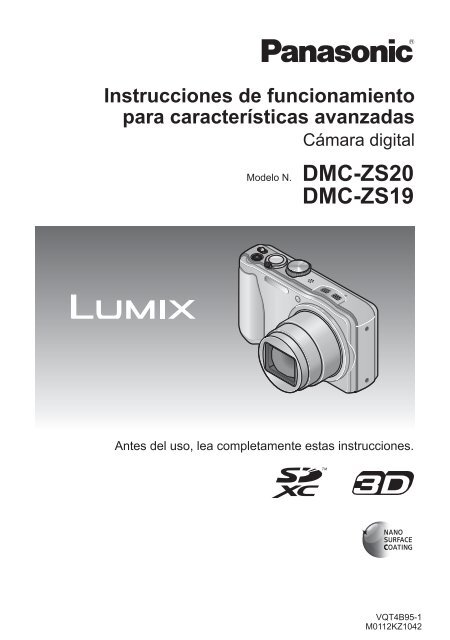Manual de Usuario para el Modelo DMC-ZS20PU() - Panasonic
Manual de Usuario para el Modelo DMC-ZS20PU() - Panasonic
Manual de Usuario para el Modelo DMC-ZS20PU() - Panasonic
You also want an ePaper? Increase the reach of your titles
YUMPU automatically turns print PDFs into web optimized ePapers that Google loves.
Instrucciones <strong>de</strong> funcionamiento<br />
<strong>para</strong> características avanzadas<br />
Cámara digital<br />
Mo<strong>de</strong>lo N.<br />
<strong>DMC</strong>-ZS20<br />
<strong>DMC</strong>-ZS19<br />
Antes <strong>de</strong>l uso, lea completamente estas instrucciones.<br />
VQT4B95-1<br />
M0112KZ1042
Índice<br />
Antes <strong>de</strong> usar<br />
Antes <strong>de</strong> usar......................................... 6<br />
Acerca <strong>de</strong>l GPS <strong>DMC</strong>-ZS20 ........................8<br />
Accesorios estándar.............................. 9<br />
Nombres y funciones <strong>de</strong> las partes<br />
principales............................................ 10<br />
Botón <strong>de</strong>l cursor........................................... 11<br />
Operaciones táctiles....................................12<br />
Pre<strong>para</strong>tivos<br />
Carga <strong>de</strong> la batería............................... 13<br />
Inserción <strong>de</strong> la batería.................................14<br />
Carga <strong>de</strong> la batería......................................15<br />
Carga restante <strong>de</strong> la batería........................16<br />
Directrices <strong>para</strong> <strong>el</strong> número <strong>de</strong> imágenes<br />
que se pue<strong>de</strong>n grabar y <strong>para</strong> <strong>el</strong> tiempo <strong>de</strong><br />
operación.....................................................17<br />
Inserción y extracción <strong>de</strong> la tarjeta<br />
(opcional).............................................. 19<br />
Destino <strong>de</strong> almacenamiento <strong>de</strong><br />
imágenes<br />
(tarjetas y memoria incorporada)....... 20<br />
Capacidad <strong>de</strong> grabación <strong>de</strong> imágenes........21<br />
Directrices <strong>de</strong> la capacidad <strong>de</strong> grabación<br />
(imágenes/tiempo <strong>de</strong> grabación).................22<br />
Ajuste <strong>de</strong>l r<strong>el</strong>oj..................................... 23<br />
Para cambiar <strong>el</strong> ajuste <strong>de</strong> la hora................24<br />
Lo básico<br />
Secuencia <strong>de</strong> operaciones.................. 25<br />
Toma <strong>de</strong> imágenes con sus propios<br />
ajustes<br />
Modo [Programa AE]........................... 27<br />
Cómo ajustar <strong>el</strong> enfoque..................... 28<br />
Toque <strong>de</strong> la pantalla y grabación<br />
(Función <strong>de</strong> obturador táctil).............. 29<br />
Toque <strong>de</strong> la pantalla y ajuste <strong>de</strong><br />
enfoque y <strong>de</strong> exposición<br />
(Función AF/AE táctil).......................... 30<br />
Toma <strong>de</strong> imágenes con ajustes<br />
automáticos<br />
Modo [Auto int<strong>el</strong>igente]....................... 31<br />
Acerca <strong>de</strong>l flash...........................................31<br />
Detección automática <strong>de</strong> escenas...............32<br />
Acerca <strong>de</strong> Colores f<strong>el</strong>ices............................32<br />
[Red. bo. movi.]............................................33<br />
[Fot. noc. a mano]........................................33<br />
[iHDR]..........................................................34<br />
Localización <strong>de</strong> AF.......................................35<br />
Restricciones <strong>de</strong>l modo [Auto int<strong>el</strong>igente]....36<br />
Toma <strong>de</strong> imágenes en movimiento..... 37<br />
Grabación <strong>de</strong> fotografías mientras se<br />
graba una imagen en movimiento...............41<br />
Para ver sus imágenes<br />
[Repr. normal]....................................... 42<br />
Acercamiento con zoom y visión<br />
“Zoom <strong>de</strong> reproducción”..............................43<br />
Visión <strong>de</strong> una lista <strong>de</strong> imágenes<br />
“Reproducción múltiple”...............................43<br />
Visión <strong>de</strong> imágenes por sus fechas <strong>de</strong><br />
grabación “Reproducción <strong>de</strong> calendario”.....44<br />
Para imágenes en movimiento........... 45<br />
Captura <strong>de</strong> fotografías <strong>de</strong>s<strong>de</strong> imágenes en<br />
movimiento..................................................47<br />
[Divi<strong>de</strong> vi<strong>de</strong>o]...............................................48<br />
Borrado <strong>de</strong> imágenes.......................... 49<br />
Para <strong>el</strong>iminar múltiples imágenes (hasta 100) /<br />
Para <strong>el</strong>iminar todas las imágenes.....................50<br />
Ajuste <strong>de</strong>l menú................................... 51<br />
Tipo <strong>de</strong> menú...............................................52<br />
Utilizando <strong>el</strong> menú rápido............................53<br />
- 2 -
Índice<br />
Uso <strong>de</strong>l menú [Conf.]........................... 54<br />
[Ajust. r<strong>el</strong>oj]..................................................54<br />
[Aj. auto. hora] <strong>DMC</strong>-ZS20 .........................54<br />
[Hora mundial].............................................54<br />
[Fecha viaje]................................................54<br />
[Bip]..............................................................54<br />
[Volumen].....................................................55<br />
[Mem. aj. cliente]..........................................55<br />
[Monitor].......................................................55<br />
[Modo LCD]..................................................55<br />
[Línea guía]..................................................56<br />
[Histograma]................................................56<br />
[Ví<strong>de</strong>o Ar. grab.]...........................................56<br />
[Reanud. zoom]...........................................56<br />
[Ahorro]........................................................57<br />
[Repr. auto]..................................................57<br />
[N. reinic.].....................................................58<br />
[Reinic.]........................................................58<br />
[Modo USB].................................................58<br />
[Salida].........................................................59<br />
[VIERA link]..................................................59<br />
[Rep. 3D]......................................................59<br />
[Girar pant.]..................................................60<br />
[Vis. versión]................................................60<br />
[Formato].....................................................60<br />
[Idioma]........................................................61<br />
[Modo <strong>de</strong>mo.]...............................................61<br />
Aplicaciones (Grabación)<br />
Cambio <strong>de</strong> la visualización <strong>de</strong><br />
información <strong>de</strong> grabación................... 62<br />
Uso <strong>de</strong>l zoom........................................ 63<br />
Uso <strong>de</strong>l zoom <strong>para</strong> realizar operaciones<br />
táctiles..........................................................64<br />
Tipos <strong>de</strong> zoom y uso....................................65<br />
Toma <strong>de</strong> imágenes con flash.............. 66<br />
Toma <strong>de</strong> imágenes <strong>de</strong> primeros<br />
planos................................................... 68<br />
Alcance <strong>de</strong> enfoque.....................................68<br />
[Zoom macro]...............................................69<br />
Toma <strong>de</strong> imágenes con<br />
autodis<strong>para</strong>dor..................................... 70<br />
Toma <strong>de</strong> imágenes con<br />
compensación <strong>de</strong> exposición............. 71<br />
Grabación mientras la exposición cambia<br />
automáticamente ([Auto bracket])................72<br />
Ajuste <strong>de</strong> apertura y v<strong>el</strong>ocidad <strong>de</strong><br />
obturador y grabación ........................ 73<br />
Modo [Prior. abertura]..................................73<br />
Modo [Prior. obtur.]......................................73<br />
Modo [Expos. manual].................................74<br />
Toma <strong>de</strong> imágenes con efectos <strong>de</strong><br />
imagen diferentes<br />
Modo [Control creativo]....................... 75<br />
Toma <strong>de</strong> imágenes según la escena<br />
[Modo <strong>de</strong> escena]................................. 77<br />
[Retrato].......................................................78<br />
[Pi<strong>el</strong> <strong>de</strong>licada]..............................................78<br />
[Paisaje].......................................................78<br />
[Toma panorámica]......................................78<br />
[Deporte]......................................................80<br />
[Retrato noct.]..............................................80<br />
[Paisaje noct.]..............................................80<br />
[Fot. noc. a mano]........................................80<br />
[HDR]...........................................................81<br />
[Alimentos]...................................................81<br />
[Niños]..........................................................81<br />
[Mascotas]...................................................81<br />
[Puesta sol]..................................................82<br />
[Máx. sens.].................................................82<br />
[A traves <strong>de</strong> vidrio].......................................82<br />
[Submarino].................................................82<br />
[P<strong>el</strong>ícula alta. v<strong>el</strong>o.]......................................83<br />
- 3 -
Índice<br />
Toma <strong>de</strong> imágenes 3D<br />
[Modo foto 3D]...................................... 84<br />
Registro <strong>de</strong> sus propios ajustes y<br />
grabación<br />
Modo [Personalizar]............................. 85<br />
[Mem. aj. cliente]..........................................85<br />
[Personalizar]...............................................86<br />
Función <strong>de</strong> ráfaga................................ 87<br />
Grabación con función <strong>de</strong><br />
reconocimiento <strong>de</strong> caras<br />
[Reconoce cara]................................... 89<br />
Registro <strong>de</strong> imágenes <strong>de</strong> caras...................90<br />
Edición o <strong>el</strong>iminación <strong>de</strong> información<br />
r<strong>el</strong>acionada con personas registradas.........91<br />
Funciones útiles <strong>para</strong> viajar................ 92<br />
[Fecha viaje]................................................92<br />
[Hora mundial] ............................................93<br />
Introducción <strong>de</strong> texto........................... 94<br />
Uso <strong>de</strong>l menú [Rec]............................. 95<br />
[Aspecto]......................................................95<br />
[Tamañ. im.].................................................95<br />
[Calidad].......................................................96<br />
[Sens.dad]....................................................96<br />
[Balance b.]..................................................97<br />
[Modo AF]....................................................99<br />
[AF rápido].................................................100<br />
[Reconoce cara].........................................101<br />
[Modo medición]........................................101<br />
[Expo. int<strong>el</strong>.]...............................................101<br />
[V<strong>el</strong>. disp. min.]..........................................102<br />
[Resoluc. int<strong>el</strong>.]..........................................102<br />
[Zoom d.]....................................................102<br />
[Ráfaga].....................................................103<br />
[Modo col.].................................................103<br />
[Lámp. ayuda AF].......................................103<br />
[El. ojo rojo]................................................104<br />
[Estab.or]...................................................104<br />
[Impr. fecha]...............................................105<br />
[Ajust. r<strong>el</strong>oj]................................................105<br />
Uso <strong>de</strong>l menú [Im. movimiento]........ 106<br />
[Modo <strong>de</strong> grab.]..........................................106<br />
[Calidad gra.].............................................107<br />
[AF continuo]..............................................108<br />
[Corta viento].............................................108<br />
Aplicaciones (Vista)<br />
Reproducción <strong>de</strong> fotografías<br />
grabadas con la función <strong>de</strong> ráfaga... 109<br />
Métodos <strong>de</strong> reproducción diferentes<br />
[Modo <strong>de</strong> repr.]....................................111<br />
[Ajustes 2D/3D].......................................... 111<br />
[Diapositiva]............................................... 112<br />
[Filt. repro.]................................................. 114<br />
[Calendario]............................................... 114<br />
Retoque <strong>de</strong> imágenes........................ 115<br />
[Retoque automático]................................. 115<br />
[Retoque creativo]...................................... 116<br />
Uso <strong>de</strong>l menú [Repr.]......................... 117<br />
[Ajuste <strong>de</strong> carga]........................................ 117<br />
[Ins. título].................................................. 118<br />
[Editar Datos <strong>de</strong> GPS] <strong>DMC</strong>-ZS20 ........... 118<br />
[Impr. car.].................................................. 119<br />
[Camb. tam.]..............................................121<br />
[Recorte]....................................................122<br />
[Mis favorit.]...............................................123<br />
[Ajuste impre.]............................................124<br />
[Protecc].....................................................125<br />
[Edi. Rec. cara]..........................................126<br />
[Copiar]......................................................127<br />
- 4 -
Índice<br />
Funciones <strong>de</strong> GPS y mapa<br />
<strong>DMC</strong>-ZS20<br />
Uso <strong>de</strong> la función GPS <strong>para</strong> grabar<br />
la ubicación <strong>de</strong> una imagen.............. 128<br />
Uso <strong>de</strong> la función GPS <strong>para</strong> hacer <strong>el</strong><br />
posicionamiento.........................................129<br />
Active <strong>de</strong> inmediato la función <strong>de</strong><br />
posicionamiento <strong>para</strong> actualizar la<br />
ubicación actual.........................................132<br />
Cambio <strong>de</strong> información <strong>de</strong> nombre <strong>de</strong><br />
lugar que va a ser visualizada...................134<br />
Desactivación <strong>de</strong> la función <strong>de</strong><br />
posicionamiento cuando la cámara está<br />
apagada ....................................................135<br />
Cambio <strong>de</strong> la información <strong>de</strong> nombre<br />
<strong>de</strong> lugar que va a ser grabada.......... 136<br />
Cambio <strong>de</strong> la información GPS<br />
grabada............................................... 137<br />
[Editar Ubicación].......................................137<br />
[Editar Nombre Lugar]...............................138<br />
Ajuste <strong>de</strong> la hora usando GPS.......... 140<br />
Reducción <strong>de</strong>l tiempo necesario<br />
<strong>para</strong> <strong>el</strong> posicionamiento.................... 141<br />
Acerca <strong>de</strong> “GPS Assist Tool”......................141<br />
Uso <strong>de</strong> “GPS Assist Tool”..........................142<br />
Actualización <strong>de</strong> los datos <strong>de</strong><br />
asistencia GPS..........................................144<br />
Verificación <strong>de</strong> la fecha <strong>de</strong> caducidad <strong>de</strong><br />
los datos <strong>de</strong> asistencia GPS......................145<br />
Uso <strong>de</strong> la función <strong>de</strong> mapas............. 146<br />
Confirmación <strong>de</strong>l lugar don<strong>de</strong> usted<br />
tomó una imagen usando un mapa...........146<br />
Visualización <strong>de</strong> su ubicación actual en<br />
un mapa.....................................................147<br />
Visualización sólo <strong>de</strong> imágenes tomadas<br />
en <strong>el</strong> mismo área.......................................148<br />
Visualización <strong>de</strong> un mapa s<strong>el</strong>eccionando<br />
un país o región.........................................149<br />
Uso <strong>de</strong> los datos <strong>de</strong> mapa <strong>de</strong>l DVD<br />
(suministrado).................................... 150<br />
Instalación <strong>de</strong> “LUMIX Map Tool”...............150<br />
Copia <strong>de</strong> datos <strong>de</strong> mapas en una tarjeta<br />
<strong>de</strong> memoria................................................151<br />
Registro <strong>de</strong> mi punto <strong>de</strong> interés....... 153<br />
Registro <strong>de</strong> mi punto <strong>de</strong> interés <strong>de</strong>s<strong>de</strong><br />
un mapa.....................................................153<br />
Registro <strong>de</strong> la ubicación <strong>de</strong> grabación<br />
como mi punto <strong>de</strong> interés..........................154<br />
S<strong>el</strong>ección <strong>de</strong> Mi punto <strong>de</strong> interés y<br />
visualización <strong>de</strong>l mismo en un mapa.........155<br />
Edición o canc<strong>el</strong>ación <strong>de</strong> mi punto <strong>de</strong><br />
interés registrado.......................................155<br />
Conexión con otros a<strong>para</strong>tos<br />
Para ver en la pantalla <strong>de</strong> un TV....... 156<br />
VIERA Link (HDMI) (HDAVI Control)......158<br />
Para ver fotografías 3D..............................160<br />
Conservación <strong>de</strong> fotografías e<br />
imágenes en movimiento grabadas... 162<br />
Copia insertando la tarjeta SD en <strong>el</strong><br />
grabador....................................................162<br />
Copia <strong>de</strong> imágenes <strong>de</strong> reproducción a<br />
través <strong>de</strong> cables <strong>de</strong> AV (opcionales)..........162<br />
Utilización <strong>de</strong> “PHOTOfunSTUDIO” <strong>para</strong><br />
copiar en su or<strong>de</strong>nador .............................163<br />
Uso con or<strong>de</strong>nador............................ 164<br />
Copia <strong>de</strong> fotografías e imágenes en<br />
movimiento grabadas en los modos <strong>de</strong><br />
escenas [MP4] y [P<strong>el</strong>ícula alta. v<strong>el</strong>o.]<br />
(excepto imágenes en movimiento AVCHD)...165<br />
Carga <strong>de</strong> imágenes en sitios Web don<strong>de</strong><br />
se comparten imágenes............................167<br />
Impresión............................................ 168<br />
Impresión <strong>de</strong> múltiples imágenes..............170<br />
Impresión con fecha y texto.......................170<br />
Ajustes <strong>de</strong> impresión en la cámara............171<br />
Otros<br />
Lista <strong>de</strong> visualizaciones <strong>de</strong>l<br />
monitor LCD....................................... 172<br />
Visualizaciones <strong>de</strong> mensajes............ 176<br />
Preguntas y respuestas<br />
Solución <strong>de</strong> problemas..................... 178<br />
Avisos y notas <strong>para</strong> <strong>el</strong> uso................ 186<br />
Acuerdo <strong>de</strong> licencia <strong>para</strong> <strong>el</strong> nombre <strong>de</strong><br />
lugares y datos <strong>de</strong> mapas <strong>DMC</strong>-ZS20 .....190<br />
- 5 -
Antes <strong>de</strong> usar<br />
■Manejo ■ <strong>de</strong> la cámara<br />
Mantenga la cámara alejada <strong>de</strong> la vibración, fuerza o<br />
presión excesivas.<br />
●Evite ● usar la cámara bajo las condiciones siguientes,<br />
las cuales pue<strong>de</strong>n dañar <strong>el</strong> objetivo, <strong>el</strong> monitor LCD o <strong>el</strong><br />
cuerpo <strong>de</strong> la cámara. Esto también pue<strong>de</strong> ser la causa <strong>de</strong><br />
que la cámara funcione mal o <strong>de</strong> que no grabe.<br />
••<br />
Dejar caer o golpear la cámara contra una superficie<br />
dura<br />
••<br />
Sentarse con la cámara en los bolsillos <strong>de</strong> sus<br />
pantalones o meterla a la fuerza en una bolsa llena<br />
••<br />
Colocar accesorios en la correa <strong>de</strong> la cámara<br />
••<br />
Empujar con una fuerza excesiva sobre <strong>el</strong> objetivo o <strong>el</strong><br />
monitor LCD<br />
La cámara no es resistente al polvo ni a las<br />
salpicaduras, tampoco es impermeable.<br />
Evite usar la cámara en lugares con mucho polvo o<br />
arena, o don<strong>de</strong> <strong>el</strong> agua pueda entrar en contacto con la<br />
cámara.<br />
●Evite ● usar la cámara bajo las condiciones siguientes, que<br />
presentan un riesgo <strong>de</strong> que pueda entrar arena, agua o<br />
materias extrañas en la cámara por <strong>el</strong> objetivo o por las<br />
aberturas <strong>de</strong> alre<strong>de</strong>dor <strong>de</strong> los botones. Tenga mucho<br />
cuidado, porque estas condiciones pue<strong>de</strong>n dañar la<br />
cámara y pue<strong>de</strong> que tales daños no se puedan re<strong>para</strong>r.<br />
••<br />
En lugares extremadamente polvorientos o arenosos<br />
••<br />
Bajo la lluvia o en la costa, don<strong>de</strong> la cámara pue<strong>de</strong><br />
quedar expuesta al agua<br />
■Con<strong>de</strong>nsación ■<br />
(Cuando las lentes o <strong>el</strong> monitor LCD están empañados)<br />
●La ● con<strong>de</strong>nsación ocurre cuando la temperatura ambiente<br />
o la humedad cambia. Tenga cuidado con la con<strong>de</strong>nsación<br />
ya que causa manchas y hongos en las lentes o en <strong>el</strong><br />
monitor LCD y falla en la cámara.<br />
●Si ● se produce con<strong>de</strong>nsación, apague la cámara y espere<br />
unas dos horas antes <strong>de</strong> volver a usarla. Una vez que<br />
la cámara se ajuste a la temperatura ambiental, <strong>el</strong><br />
empañamiento <strong>de</strong>saparecerá naturalmente.<br />
- 6 -
Antes <strong>de</strong> usar<br />
■Haga ■ siempre una toma <strong>de</strong> prueba primero<br />
Antes <strong>de</strong> los acontecimientos importantes en los que usará la cámara (en bodas, por<br />
ejemplo) haga siempre una toma <strong>de</strong> prueba <strong>para</strong> asegurarse <strong>de</strong> que las imágenes y <strong>el</strong><br />
sonido se graben correctamente.<br />
■No ■ hay compensación por las tomas perdidas<br />
No po<strong>de</strong>mos compensar por las tomas perdidas si hay problemas técnicos con la<br />
cámara o la tarjeta que impi<strong>de</strong>n la grabación.<br />
■Cumpla ■ cuidadosamente las leyes <strong>de</strong> los <strong>de</strong>rechos <strong>de</strong> autor<br />
El uso no autorizado <strong>de</strong> grabaciones que contienen trabajos con <strong>de</strong>rechos <strong>de</strong> autor<br />
con otros fines que no sean los <strong>de</strong> uso personal está prohibido por las leyes <strong>de</strong> los<br />
<strong>de</strong>rechos <strong>de</strong> autor. La grabación <strong>de</strong> ciertos materiales está prohibida incluso cuando<br />
éstos se usan con fines personales.<br />
■Consulte ■ también “Avisos y notas <strong>para</strong> <strong>el</strong> uso” (→186)<br />
●Tenga ● en cuenta que los controles y componentes, los <strong>el</strong>ementos <strong>de</strong> menús y otra<br />
información <strong>de</strong> su cámara digital pue<strong>de</strong>n ser diferentes <strong>de</strong> los mostrados en las<br />
ilustraciones y pantallas <strong>de</strong> este manual. Cuando la operación u otra información es<br />
más o menos la misma entre mo<strong>de</strong>los, la <strong>DMC</strong>-ZS20 se usa como ejemplo en las<br />
instrucciones <strong>de</strong> este manual.<br />
●Las ● operaciones, procedimientos o funciones diferentes entre mo<strong>de</strong>los se indican por<br />
se<strong>para</strong>do, junto con <strong>el</strong> número <strong>de</strong> mo<strong>de</strong>lo pertinente.<br />
(Ejemplo) <strong>DMC</strong>-ZS20<br />
<strong>DMC</strong>-ZS19<br />
●Iconos ● <strong>de</strong>l modo <strong>de</strong> grabación<br />
Modo <strong>de</strong> grabación:<br />
Modos <strong>de</strong> grabación disponibles<br />
Modos <strong>de</strong> grabación no disponibles<br />
- 7 -
Antes <strong>de</strong> usar<br />
Acerca <strong>de</strong>l GPS <strong>DMC</strong>-ZS20<br />
■■Acerca <strong>de</strong> la información <strong>de</strong> nombres <strong>de</strong> ubicaciones <strong>de</strong> la cámara<br />
Antes <strong>de</strong> usar la cámara, asegúrese <strong>de</strong> leer “Acuerdo <strong>de</strong> licencia <strong>para</strong> <strong>el</strong> nombre <strong>de</strong><br />
lugares y datos <strong>de</strong> mapas”. (→190)<br />
■■Cuando [Ajuste GPS] esté en [ON], la función GPS se activa aunque la<br />
alimentación <strong>de</strong> la cámara esté <strong>de</strong>sconectada.<br />
••<br />
Las ondas <strong>el</strong>ectromagnéticas proce<strong>de</strong>ntes <strong>de</strong> la cámara pue<strong>de</strong>n afectar a los<br />
instrumentos y medidores. En cabinas <strong>de</strong> aviones (durante <strong>el</strong> <strong>de</strong>spegue y aterrizaje)<br />
o en otros lugares restringidos, ponga [Ajuste GPS] en [OFF] o [Modo Avión] en [ON]<br />
y luego apague la cámara. (→129, 135)<br />
••<br />
Cuando [Ajuste GPS] esté en [ON] y [Modo Avión] esté en [OFF], la carga <strong>de</strong> la<br />
batería se agotará aunque la cámara esté apagada.<br />
■■Grabación <strong>de</strong> información <strong>de</strong> ubicación<br />
••<br />
Los nombres <strong>de</strong> las ubicaciones y <strong>de</strong> los puntos <strong>de</strong> interés (como edificios, por<br />
ejemplo) <strong>de</strong> grabación se encuentran vigentes en diciembre <strong>de</strong> 2011. Éstos no serán<br />
actualizados.<br />
••<br />
Dependiendo <strong>de</strong>l país o área, pue<strong>de</strong> que se encuentren disponibles nombres <strong>de</strong><br />
pequeños lugares e información <strong>de</strong> puntos <strong>de</strong> interés.<br />
■■Posicionamiento<br />
••<br />
El posicionamiento tomará tiempo en entornos don<strong>de</strong> sea difícil recibir señales <strong>de</strong> los<br />
satélites GPS. (→128)<br />
••<br />
Aunque la recepción GPS sea buena, hacer <strong>el</strong> posicionamiento<br />
satisfactoriamente tardará aproximadamente 2 o 3 minutos bajo las<br />
condiciones siguientes; cuando <strong>el</strong> posicionamiento se haga por primera vez<br />
o cuando se haga <strong>de</strong>spués <strong>de</strong> apagar la cámara con [Ajuste GPS] en [OFF] o<br />
[Modo Avión] en [ON] y luego encen<strong>de</strong>rla <strong>de</strong> nuevo.<br />
El posicionamiento se pue<strong>de</strong> hacer más rápidamente usando datos <strong>de</strong><br />
asistencia GPS. (→141)<br />
••<br />
Debido a que las posiciones <strong>de</strong> los satélites GPS cambian constantemente,<br />
<strong>de</strong>pendiendo <strong>de</strong> la ubicación y las condiciones <strong>de</strong> la grabación, pue<strong>de</strong> que no sea<br />
posible localizar con exactitud tales satélites, o pue<strong>de</strong> que haya discrepancias <strong>de</strong><br />
posicionamiento.<br />
■■Cuando se utiliza en otro país<br />
••<br />
La función <strong>de</strong>l GPS pue<strong>de</strong> no funcionar en China ni en las regiones limítrofes <strong>de</strong> los<br />
países vecinos <strong>de</strong> China. (Vigente en diciembre <strong>de</strong> 2011)<br />
••<br />
Algunos países o regiones pue<strong>de</strong> que regulen la utilización <strong>de</strong>l GPS o la tecnología<br />
r<strong>el</strong>acionada con él. Como esta cámara tiene una función GPS, antes <strong>de</strong> llevarla a<br />
otro país, pregunte en la embajada <strong>de</strong>l país <strong>de</strong> <strong>de</strong>stino o a su agencia <strong>de</strong> viajes si<br />
hay alguna restricción en cuanto a la utilización <strong>de</strong> cámaras con función GPS.<br />
- 8 -
Accesorios estándar<br />
Antes <strong>de</strong> usar la cámara verifique que todos los accesorios han sido suministrados.<br />
●Los ● accesorios y sus formas cambiarán <strong>de</strong>pendiendo <strong>de</strong>l país o área en que se<br />
adquiera la cámara.<br />
Para conocer <strong>de</strong>talles <strong>de</strong> los accesorios, consulte las instrucciones básicas <strong>de</strong><br />
funcionamiento.<br />
●Al paquete <strong>de</strong> baterías se le llama en <strong>el</strong> texto paquete <strong>de</strong> baterías o batería.<br />
●La ● tarjeta <strong>de</strong> memoria SD, la tarjeta <strong>de</strong> memoria SDHC y la tarjeta <strong>de</strong> memoria SDXC<br />
se indican como tarjeta en <strong>el</strong> texto.<br />
●Deshágase ● apropiadamente <strong>de</strong> todo <strong>el</strong> material <strong>de</strong> embalaje.<br />
●Guar<strong>de</strong> las piezas pequeñas en un lugar seguro fuera <strong>de</strong>l alcance <strong>de</strong> los niños.<br />
●<br />
■■Accesorios opcionales<br />
••<br />
Las tarjetas son opcionales. Es posible grabar o reproducir imágenes en la<br />
memoria incorporada cuando no está utilizando una tarjeta. (→20)<br />
••<br />
Consulte a su concesionario o a su centro <strong>de</strong> servicio más cercano si pier<strong>de</strong> los<br />
accesorios suministrados.<br />
(Pue<strong>de</strong> adquirir los accesorios por se<strong>para</strong>do.)<br />
- 9 -
Nombres y funciones <strong>de</strong> las partes<br />
principales<br />
Dial <strong>de</strong> modo (→25)<br />
Use esto <strong>para</strong> s<strong>el</strong>eccionar <strong>el</strong> modo <strong>de</strong> grabación.<br />
Flash (→66)<br />
<strong>DMC</strong>-ZS20<br />
Antena <strong>de</strong>l GPS incorporada (→128)<br />
Indicador <strong>de</strong> dis<strong>para</strong>dor automático (→70) /<br />
Luz <strong>de</strong> ayuda <strong>de</strong> AF (→103)<br />
Tubo <strong>de</strong>l objetivo<br />
Objetivo (→6, 188)<br />
<strong>DMC</strong>-ZS20<br />
Indicador <strong>de</strong> estado<br />
<strong>de</strong>l GPS (→129)<br />
Altavoz (→55)<br />
Palanca <strong>de</strong>l zoom (→63)<br />
Ús<strong>el</strong>a <strong>para</strong> acercar con <strong>el</strong> zoom un sujeto distante<br />
y grabarlo más gran<strong>de</strong>.<br />
Botón <strong>de</strong> imagen en movimiento (→37)<br />
Grabación <strong>de</strong> imágenes en movimiento.<br />
Micrófono (→26, 37)<br />
Interruptor ON/OFF <strong>de</strong> la cámara<br />
Use esto <strong>para</strong> conectar y <strong>de</strong>sconectar la<br />
alimentación <strong>de</strong> la cámara.<br />
Dis<strong>para</strong>dor (→27, 28)<br />
Use esto <strong>para</strong> enfocar y grabar fotografías.<br />
Receptáculo <strong>para</strong> trípo<strong>de</strong> (→188)<br />
Puerta <strong>de</strong> tarjeta/batería (→14, 19)<br />
Palanca <strong>de</strong> liberación (→14, 19)<br />
●Las ● ilustraciones y las pantallas en este manual pue<strong>de</strong>n ser diferentes <strong>de</strong>l producto<br />
real.<br />
- 10 -
Nombres y funciones <strong>de</strong> las partes principales<br />
Monitor LCD<br />
(→55, 62, 172)<br />
Conmutador REC/PLAY (→25)<br />
Use esto <strong>para</strong> s<strong>el</strong>eccionar <strong>el</strong> modo <strong>de</strong> grabación o <strong>de</strong><br />
reproducción.<br />
Recomendamos<br />
utilizar la correa<br />
<strong>para</strong> la mano<br />
suministrada <strong>para</strong><br />
evitar que se<br />
caiga la cámara.<br />
Botón [EXPOSURE] (→73)<br />
En <strong>el</strong> modo <strong>de</strong> grabación:<br />
Use esto cuando ajuste la v<strong>el</strong>ocidad <strong>de</strong>l obturador o <strong>el</strong><br />
valor <strong>de</strong> la apertura. (Sólo en <strong>el</strong> modo )<br />
Botón [DISP.]<br />
(→62)<br />
Pulse esto<br />
<strong>para</strong> cambiar la<br />
visualización.<br />
Luz <strong>de</strong> carga<br />
(→16)<br />
Botón [Q.MENU] / [ / ]<br />
En <strong>el</strong> modo <strong>de</strong> grabación:<br />
Se visualiza <strong>el</strong> menú rápido. (→53)<br />
En <strong>el</strong> modo <strong>de</strong> reproducción:<br />
Las imágenes se <strong>el</strong>iminan. (→49)<br />
Durante las operaciones con menú:<br />
La pantalla anterior se restablece.<br />
<strong>DMC</strong>-ZS20 Botón [MAP] (→146)<br />
En <strong>el</strong> modo <strong>de</strong> reproducción: Se visualiza <strong>el</strong> mapa.<br />
Puerto [HDMI]<br />
(→156, 158)<br />
Puerto<br />
[AV OUT/DIGITAL]<br />
(→15, 156, 165, 168)<br />
Este puerto también<br />
se usa cuando se<br />
carga la batería.<br />
[MENU/SET]<br />
••<br />
Use esto <strong>para</strong> visualizar los menús,<br />
introducir ajustes, etc. (→51)<br />
Botón <strong>de</strong> cursor<br />
izquierdo ( )<br />
••<br />
Autodis<strong>para</strong>dor (→70)<br />
Botón <strong>de</strong> cursor abajo ( )<br />
••<br />
Modo macro, etc. (→68)<br />
Botón <strong>de</strong>l cursor<br />
●Las ● ilustraciones y las pantallas en este manual pue<strong>de</strong>n ser diferentes <strong>de</strong>l producto real.<br />
- 11 -<br />
Botón <strong>de</strong> cursor arriba ( )<br />
••<br />
Compensación <strong>de</strong> exposición,<br />
horquillado automático, etc.<br />
(→71, 72)<br />
Botón <strong>de</strong> cursor <strong>de</strong>recho ( )<br />
••<br />
Flash (→66)<br />
●En ● este manual, <strong>el</strong> botón que se utiliza se indica mediante .
Nombres y funciones <strong>de</strong> las partes principales<br />
Operaciones táctiles<br />
La pantalla táctil <strong>de</strong> esta cámara siente la presión que se aplica a la pantalla.<br />
Tocar<br />
“Tocar” es presionar la pantalla táctil y<br />
luego retirar <strong>el</strong> <strong>de</strong>do.<br />
Arrastrar<br />
“Arrastrar” es tocar y <strong>de</strong>slizar su <strong>de</strong>do<br />
por la superficie <strong>de</strong> la pantalla táctil.<br />
Tocar, entre otras acciones, se usa <strong>para</strong><br />
s<strong>el</strong>eccionar iconos o imágenes.<br />
••<br />
Toque un icono cerca <strong>de</strong> su centro.<br />
Si se tocan simultáneamente múltiples<br />
iconos pue<strong>de</strong> que la cámara no funcione<br />
normalmente.<br />
Arrastrar (<strong>de</strong>slizar sus <strong>de</strong>dos por la pantalla) se<br />
usa <strong>para</strong> <strong>de</strong>splazar las imágenes o cambiar la<br />
gama <strong>de</strong> las imágenes visualizadas.<br />
●Si ● va a usar <strong>el</strong> tipo <strong>de</strong> hoja que protege las pantallas LCD y que está a la venta en<br />
tiendas, tome las precauciones suministradas con la hoja. (Algunos tipos <strong>de</strong> hojas<br />
protectoras pue<strong>de</strong>n afectar al reconocimiento visual y a la facilidad <strong>de</strong> operación <strong>de</strong> la<br />
pantalla.)<br />
●Si ● la cámara se usa con la hoja protectora <strong>de</strong> venta en tiendas colocada en su pantalla<br />
o si la pantalla no respon<strong>de</strong> bien, toque la pantalla con un poco más <strong>de</strong> presión.<br />
●Si ● su mano presiona contra la pantalla táctil cuando sujeta la cámara, la pantalla táctil<br />
no funcionará bien.<br />
●No presione <strong>el</strong> monitor LCD con puntas agudas duras, como las <strong>de</strong> bolígrafos.<br />
●No presione la pantalla táctil con las uñas <strong>de</strong> sus <strong>de</strong>dos.<br />
●Limpie ● <strong>el</strong> monitor LCD con un paño seco y blando si tiene hu<strong>el</strong>las dactilares u otros<br />
tipos <strong>de</strong> suciedad.<br />
●Para ● conocer <strong>de</strong>talles <strong>de</strong> los iconos que aparecen en la pantalla táctil consulte “Lista<br />
<strong>de</strong> visualizaciones <strong>de</strong>l monitor LCD” (→172 - 175).<br />
- 12 -
Carga <strong>de</strong> la batería<br />
••<br />
Use siempre <strong>el</strong> adaptador AC (suministrado), <strong>el</strong> cable USB (suministrado) y la<br />
batería <strong>para</strong> esta cámara.<br />
¡Cargue siempre la batería antes <strong>de</strong> usarla! (la batería se suministra <strong>de</strong>scargada)<br />
••<br />
Cargue la batería mientras está en la cámara.<br />
Estado <strong>de</strong> la cámara<br />
Carga<br />
Apagada (también en [Modo hiber.] (→57))<br />
Sí<br />
Encendida<br />
No∗<br />
∗ Durante la reproducción solamente, la cámara funciona con la alimentación suministrada <strong>de</strong>s<strong>de</strong> una<br />
toma <strong>de</strong> corriente a través <strong>de</strong>l cable USB (suministrado). (La batería no está cargada.)<br />
●Cuando ● a la batería no le queda suficiente energía, la carga se pue<strong>de</strong> hacer<br />
in<strong>de</strong>pendientemente <strong>de</strong>l ajuste <strong>de</strong>l interruptor ON/OFF <strong>de</strong> la cámara.<br />
●Si ● no se inserta la batería no se realiza la carga ni <strong>el</strong> suministro <strong>de</strong> alimentación.<br />
■Acerca ■ <strong>de</strong> las baterías que pue<strong>de</strong> utilizar con esta unidad<br />
Se ha encontrado que en algunos mercados se encuentran a la venta paquetes<br />
<strong>de</strong> baterías falsificadas muy similares a las genuinas. Algunos <strong>de</strong> estos<br />
paquetes <strong>de</strong> baterías no están protegidos a<strong>de</strong>cuadamente con sistemas <strong>de</strong><br />
protección interna que cumplen con los requerimientos <strong>de</strong> las normas <strong>de</strong><br />
seguridad apropiadas. Existe la posibilidad <strong>de</strong> que estos paquetes <strong>de</strong> baterías<br />
puedan causar un incendio o una explosión. Tenga en cuenta que nosotros no<br />
somos responsables <strong>de</strong> ningún acci<strong>de</strong>nte o fallo <strong>de</strong>bido al uso <strong>de</strong> paquetes<br />
<strong>de</strong> baterías falsificadas. Para garantizar la utilización <strong>de</strong> productos seguros<br />
recomendamos utilizar paquetes <strong>de</strong> baterías <strong>Panasonic</strong> originales.<br />
- 13 -
Carga <strong>de</strong> la batería<br />
Inserción <strong>de</strong> la batería<br />
Inserte la batería en la cámara <strong>para</strong> cargarla.<br />
••<br />
Ponga <strong>el</strong> interruptor ON/OFF <strong>de</strong> la cámara en OFF<br />
Deslice la palanca <strong>de</strong> liberación a la<br />
posición [OPEN] y abra la puerta <strong>de</strong><br />
la tarjeta/batería<br />
Palanca <strong>de</strong> liberación<br />
Inserte hasta <strong>el</strong> fondo la batería<br />
••<br />
Asegúrese <strong>de</strong> instalar la batería bien<br />
orientada.<br />
••<br />
Inserte firmemente hasta <strong>el</strong> fondo hasta que<br />
oiga un sonido <strong>de</strong> bloqueo, y verifique que la<br />
palanca sujete la batería por encima.<br />
[OPEN]<br />
[LOCK]<br />
Palanca<br />
Cierre la puerta <strong>de</strong> la tarjeta/batería<br />
••<br />
Deslice la palanca <strong>de</strong> liberación a la posición<br />
[LOCK].<br />
■ ■Para retirar la batería<br />
Mueva la palanca <strong>de</strong>l compartimiento <strong>de</strong> la<br />
tarjeta/batería en <strong>el</strong> sentido <strong>de</strong> la flecha.<br />
●<br />
●Use siempre baterías <strong>de</strong> <strong>Panasonic</strong> originales.<br />
●Si usa otras baterías no podremos garantizar la calidad <strong>de</strong> este producto.<br />
●Quite la batería <strong>de</strong> la cámara <strong>de</strong>spués <strong>de</strong> utilizarla.<br />
••<br />
Cuando transporte o guar<strong>de</strong> la batería, manténgala en una bolsa <strong>de</strong> plástico,<br />
asegurándose <strong>de</strong> que esté alejada <strong>de</strong> objetos metálicos (como clips).<br />
●Para ● quitar la batería, apague la cámara y espere hasta que se apague <strong>el</strong> indicador<br />
LUMIX en <strong>el</strong> monitor LCD. (Si no espera, la cámara pue<strong>de</strong> funcionar mal y se pue<strong>de</strong>n<br />
dañar la tarjeta o los datos grabados.)<br />
- 14 -
Carga <strong>de</strong> la batería<br />
Carga <strong>de</strong> la batería<br />
Recomendamos cargar en un lugar don<strong>de</strong> la temperatura ambiental esté entre 10 °C y<br />
30 °C (lo mismo que <strong>para</strong> la temperatura <strong>de</strong> la batería).<br />
Ponga <strong>el</strong> interruptor ON/OFF <strong>de</strong> la cámara en OFF<br />
Adaptador AC (suministrado)<br />
Alinee las marcas ( a ) e<br />
inserte la clavija.<br />
Luz <strong>de</strong> carga<br />
(→16)<br />
Cable USB (suministrado)<br />
••<br />
Verifique siempre <strong>el</strong> sentido <strong>de</strong> los pines y sujete<br />
la clavija <strong>de</strong>recho <strong>para</strong> insertarla o retirarla.<br />
(Si <strong>el</strong> cable se inserta en sentido equivocado, los<br />
pines pue<strong>de</strong>n <strong>de</strong>formarse y causar fallos en <strong>el</strong><br />
funcionamiento.)<br />
Or<strong>de</strong>nador<br />
Pre<strong>para</strong>ción:<br />
Encienda <strong>el</strong> or<strong>de</strong>nador.<br />
■Carga ■ <strong>de</strong> la batería conectando la cámara a una toma <strong>de</strong> corriente<br />
Conecte <strong>el</strong> adaptador AC (suministrado) y la cámara usando <strong>el</strong> cable USB<br />
(suministrado), y enchufe <strong>el</strong> adaptador AC (suministrado) en la toma <strong>de</strong> corriente.<br />
••<br />
Asegúrese <strong>de</strong> usar <strong>el</strong> adaptador AC (suministrado) solo en interiores.<br />
■Carga ■ <strong>de</strong> la batería a través <strong>de</strong>l or<strong>de</strong>nador<br />
Conecte un or<strong>de</strong>nador a la cámara con <strong>el</strong> cable USB (suministrado).<br />
●Pue<strong>de</strong> ● no ser posible cargar la batería con algunos or<strong>de</strong>nadores <strong>de</strong>pendiendo <strong>de</strong> las<br />
especificaciones <strong>de</strong> los mismos.<br />
●Si ● <strong>el</strong> or<strong>de</strong>nador entra en <strong>el</strong> modo <strong>de</strong> espera durante la carga pue<strong>de</strong> que ésta se<br />
<strong>de</strong>tenga.<br />
●Si ● se conecta a la cámara un or<strong>de</strong>nador portátil no conectado a una toma <strong>de</strong> corriente,<br />
la batería <strong>de</strong>l or<strong>de</strong>nador portátil se agotará. No <strong>de</strong>je la cámara y <strong>el</strong> portátil conectados<br />
durante mucho tiempo.<br />
●Conecte ● siempre <strong>el</strong> cable USB al conector USB <strong>de</strong> su or<strong>de</strong>nador. No conecte <strong>el</strong> cable<br />
USB al conector USB <strong>de</strong>l monitor, teclado, impresora o concentrador USB.<br />
- 15 -
Carga <strong>de</strong> la batería<br />
■Indicaciones ■<br />
<strong>de</strong> luces <strong>de</strong> carga<br />
Encendida: Carga en curso<br />
Apagada: La carga se <strong>para</strong> (Después <strong>de</strong> que la batería pare <strong>de</strong> cargar, <strong>de</strong>sconecte la<br />
cámara <strong>de</strong> la toma <strong>de</strong> corriente o <strong>de</strong> su or<strong>de</strong>nador.)<br />
■Notas ■ acerca <strong>de</strong>l tiempo <strong>de</strong> carga<br />
Cuando se usa <strong>el</strong> adaptador AC (suministrado)<br />
Tiempo <strong>de</strong> carga<br />
Aproximadamente 260 minutos<br />
••<br />
El tiempo <strong>de</strong> carga indicado arriba es <strong>el</strong> tiempo necesario <strong>para</strong> cargar en <strong>el</strong> caso<br />
<strong>de</strong> que la batería esté completamente agotada. El tiempo necesario <strong>para</strong> cargar<br />
cambia <strong>de</strong>pendiendo <strong>de</strong> las condiciones <strong>de</strong> uso <strong>de</strong> la batería. La carga tarda más<br />
a temperaturas altas o bajas o cuando la batería no ha sido utilizada durante un<br />
periodo largo <strong>de</strong> tiempo.<br />
••<br />
El tiempo necesario <strong>para</strong> cargar a través <strong>de</strong>l or<strong>de</strong>nador cambia según las<br />
especificaciones <strong>de</strong>l mismo.<br />
●No ● use ningún otro cable USB que no sea <strong>el</strong> suministrado. Hacerlo pue<strong>de</strong> causar fallos<br />
en <strong>el</strong> funcionamiento <strong>de</strong> la cámara.<br />
●No use un cable <strong>de</strong> extensión USB.<br />
●No use ningún otro adaptador AC que no sea <strong>el</strong> suministrado.<br />
●El ● adaptador AC (suministrado) y <strong>el</strong> cable USB (suministrado) son accesorios<br />
exclusivos <strong>de</strong> esta cámara. No los use con otros a<strong>para</strong>tos.<br />
●Si ● hay algún problema r<strong>el</strong>acionado con la toma <strong>de</strong> corriente (es <strong>de</strong>cir, fallos <strong>de</strong><br />
alimentación), la carga no podrá terminar apropiadamente. Desconecte <strong>el</strong> cable USB<br />
(suministrado) y vu<strong>el</strong>va a conectarlo en la cámara.<br />
●Si ● la luz <strong>de</strong> carga no se encien<strong>de</strong> o parpa<strong>de</strong>a aunque la cámara esté bien conectada<br />
al adaptador AC (suministrado) o a su or<strong>de</strong>nador, la carga se habrá puesto en <strong>el</strong><br />
estado <strong>de</strong> pausa porque la temperatura no está en la gama apropiada <strong>para</strong> cargar,<br />
y esto no es un fallo <strong>de</strong> funcionamiento. Reconecte <strong>el</strong> cable USB (suministrado) y<br />
reintente cargar en un lugar don<strong>de</strong> la temperatura ambiental sea <strong>de</strong> 10 °C a 30 °C (las<br />
condiciones <strong>de</strong> temperatura también se aplican a la propia batería).<br />
Carga restante <strong>de</strong> la batería<br />
Carga <strong>de</strong> batería restante<br />
(parpa<strong>de</strong>a en color rojo)<br />
Si la marca <strong>de</strong> la batería parpa<strong>de</strong>a en color rojo, cargue o sustituya la<br />
batería.<br />
- 16 -
Carga <strong>de</strong> la batería<br />
Directrices <strong>para</strong> <strong>el</strong> número <strong>de</strong> imágenes que se pue<strong>de</strong>n grabar y<br />
<strong>para</strong> <strong>el</strong> tiempo <strong>de</strong> operación<br />
El número <strong>de</strong> imágenes que se pue<strong>de</strong>n grabar o <strong>el</strong> tiempo <strong>de</strong> operación disponible<br />
pue<strong>de</strong>n cambiar según en <strong>el</strong> ambiente y las condiciones <strong>de</strong> uso. Las cifras se pue<strong>de</strong>n<br />
reducir si <strong>el</strong> flash, <strong>el</strong> zoom u otras funciones se usan frecuentemente, o en climas más<br />
fríos.<br />
■Grabación ■ <strong>de</strong> fotografías<br />
Número <strong>de</strong> imágenes que se<br />
pue<strong>de</strong>n grabar<br />
Tiempo <strong>de</strong> grabación<br />
●<br />
Aproximadamente 260 imágenes<br />
Aproximadamente 130 minutos<br />
Según la norma CIPA<br />
●Condiciones <strong>de</strong> grabación según la norma CIPA<br />
••<br />
CIPA son las siglas <strong>de</strong> [Camera & Imaging Products Association].<br />
••<br />
Modo [Programa AE]<br />
••[Ajuste GPS] se pone en [OFF] <strong>DMC</strong>-ZS20<br />
••<br />
Temperatura: 23 °C / Humedad: 50%RH con <strong>el</strong> monitor LCD encendido.<br />
••<br />
Utilizando una tarjeta <strong>de</strong> memoria SD <strong>de</strong> <strong>Panasonic</strong> (32 MB).<br />
••<br />
Utilizando la batería suministrada.<br />
••<br />
Iniciando la grabación 30 segundos <strong>de</strong>spués <strong>de</strong> encen<strong>de</strong>r la cámara. (Cuando la<br />
función <strong>de</strong>l estabilizador <strong>de</strong> imagen óptica se pone en [ON].)<br />
••<br />
Grabación una vez cada 30 segundos con pleno flash cada segunda grabación.<br />
••<br />
Girando la palanca <strong>de</strong>l zoom <strong>de</strong> t<strong>el</strong>efoto a granangular o viceversa en cada<br />
grabación.<br />
••<br />
Apagando la cámara cada 10 grabaciones y <strong>de</strong>jándola en reposo hasta que la<br />
temperatura <strong>de</strong> la batería disminuye.<br />
El número se reduce si los intervalos son más largos (ejemplo, a aproximadamente un<br />
cuarto <strong>para</strong> intervalos <strong>de</strong> 2 minutos bajo las condiciones indicadas anteriormente).<br />
- 17 -
■Grabación ■ <strong>de</strong> imágenes en movimiento<br />
Carga <strong>de</strong> la batería<br />
[Modo <strong>de</strong> grab.] [AVCHD] [MP4]<br />
[Calidad gra.]<br />
Tiempo <strong>de</strong> grabación disponible*2<br />
Tiempo <strong>de</strong> grabación real<br />
disponible*3<br />
*1 <strong>DMC</strong>-ZS20<br />
●<br />
[GPH]*1<br />
[PSH]<br />
Aproximadamente<br />
55 minutos<br />
Aproximadamente<br />
30 minutos<br />
[GFS]*1<br />
[FSH]<br />
Aproximadamente<br />
65 minutos<br />
Aproximadamente<br />
35 minutos<br />
[FHD]<br />
Aproximadamente<br />
70 minutos<br />
Aproximadamente<br />
40 minutos<br />
●Condiciones <strong>de</strong> grabación<br />
••<br />
Temperatura 23 °C, humedad 50%RH<br />
••[Ajuste GPS] se pone en [OFF] <strong>DMC</strong>-ZS20<br />
*2 Si [Calidad gra.] <strong>de</strong> las imágenes en movimiento [AVCHD] se pone en [GPH] <strong>DMC</strong>-ZS20 , [PSH],<br />
[GFS] <strong>DMC</strong>-ZS20 o [FSH], usted pue<strong>de</strong> continuar grabando una imagen en movimiento durante<br />
un máximo <strong>de</strong> 29 minutos y 59 segundos. (→107)<br />
Pue<strong>de</strong> grabar continuamente una imagen en movimiento en [MP4] durante un máximo <strong>de</strong><br />
29 minutos y 59 segundos o aproximadamente 4 GB. (En este caso pue<strong>de</strong> grabar continuamente<br />
una imagen en movimiento en [FHD] durante un máximo <strong>de</strong> 27 minutos y 12 segundos<br />
aproximadamente.) El tiempo restante <strong>para</strong> la grabación contínua se visualiza en la pantalla.<br />
*3 El tiempo que usted pue<strong>de</strong> grabar realmente cuando, <strong>de</strong> forma repetida, se conecta y <strong>de</strong>sconecta<br />
la alimentación, se inicia y se <strong>para</strong> la grabación, y se utiliza <strong>el</strong> zoom.<br />
■Visión ■ <strong>de</strong> imágenes<br />
Tiempo <strong>de</strong> reproducción<br />
Aproximadamente 160 minutos<br />
- 18 -
Inserción y extracción <strong>de</strong> la tarjeta (opcional)<br />
••<br />
Ponga <strong>el</strong> interruptor ON/OFF <strong>de</strong> la cámara en OFF<br />
Deslice la palanca <strong>de</strong> liberación a la<br />
posición [OPEN] y abra la puerta <strong>de</strong><br />
la tarjeta/batería<br />
Palanca <strong>de</strong> liberación<br />
[OPEN]<br />
[LOCK]<br />
Inserte hasta <strong>el</strong> fondo la tarjeta<br />
••<br />
Empuje hacia <strong>el</strong> interior hasta que haga clic.<br />
Cierre la puerta <strong>de</strong> la tarjeta/batería<br />
••<br />
Deslice la palanca <strong>de</strong> liberación a la posición<br />
[LOCK].<br />
Tarjeta (Verifique la orientación)<br />
No toque los<br />
terminales<br />
<strong>de</strong> la parte<br />
posterior <strong>de</strong> la<br />
tarjeta.<br />
■ ■Para retirar la tarjeta<br />
Presione <strong>el</strong> centro <strong>de</strong> la tarjeta<br />
●Guar<strong>de</strong> ● la tarjeta <strong>de</strong> memoria fuera <strong>de</strong>l alance <strong>de</strong> los niños <strong>para</strong> evitar que éstos la<br />
traguen.<br />
●Para ● quitar la tarjeta, apague la cámara y espere hasta que se apague <strong>el</strong> indicador<br />
LUMIX en <strong>el</strong> monitor LCD. (Si no espera, la cámara pue<strong>de</strong> funcionar mal y se pue<strong>de</strong>n<br />
dañar la tarjeta o los datos grabados.)<br />
- 19 -
Destino <strong>de</strong> almacenamiento <strong>de</strong> imágenes<br />
(tarjetas y memoria incorporada)<br />
Las fotografías se guardarán en una tarjeta si hay una insertada, o en la memoria<br />
incorporada si no la hay.<br />
■Memoria ■ incorporada<br />
(aproximadamente 12 MB) <strong>DMC</strong>-ZS20<br />
(aproximadamente 70 MB) <strong>DMC</strong>-ZS19<br />
●Sólo pue<strong>de</strong> guardar fotografías. <strong>DMC</strong>-ZS20<br />
●Las ● imágenes se pue<strong>de</strong>n copiar entre las tarjetas y la memoria incorporada.<br />
(→127)<br />
●El ● tiempo <strong>de</strong> acceso <strong>para</strong> la memoria incorporada pue<strong>de</strong> ser más largo que <strong>el</strong> tiempo<br />
<strong>de</strong> acceso <strong>para</strong> una tarjeta.<br />
■Tarjetas ■ <strong>de</strong> memoria compatibles (opcional)<br />
Las tarjetas basadas en la norma SD siguientes (se recomienda la marca <strong>Panasonic</strong>)<br />
Tipo <strong>de</strong> tarjeta Capacidad Notas<br />
Tarjetas <strong>de</strong> memoria SD 8 MB – 2 GB ••<br />
Se pue<strong>de</strong> utilizar con a<strong>para</strong>tos compatibles con los<br />
Tarjetas <strong>de</strong> memoria 4 GB – 32 GB<br />
formatos respectivos.<br />
SDHC<br />
••<br />
Antes <strong>de</strong> utilizar tarjetas <strong>de</strong> memoria SDXC,<br />
verifique que su or<strong>de</strong>nador y otros a<strong>para</strong>tos sean<br />
Tarjetas <strong>de</strong> memoria 48 GB, 64 GB compatibles con este tipo <strong>de</strong> tarjeta.<br />
SDXC<br />
http://panasonic.net/avc/sdcard/information/SDXC.html<br />
••<br />
Para grabar imágenes en movimiento se<br />
recomienda utilizar una tarjeta SD <strong>de</strong> v<strong>el</strong>ocidad<br />
“Class 4”* o superior.<br />
••<br />
Sólo son compatibles las tarjetas enumeradas en<br />
la izquierda con las capacida<strong>de</strong>s dadas.<br />
* La clase <strong>de</strong> v<strong>el</strong>ocidad SD se refiere a una especificación <strong>para</strong> v<strong>el</strong>ocida<strong>de</strong>s <strong>de</strong> escritura<br />
sostenidas. Confirme la v<strong>el</strong>ocidad SD verificando la etiqueta <strong>de</strong> la tarjeta u otros materiales<br />
r<strong>el</strong>acionados con la tarjeta.<br />
(Ejemplo)<br />
●Reformatee ●<br />
la tarjeta con esta cámara si ésta ya ha sido<br />
formateada con un or<strong>de</strong>nador u otro a<strong>para</strong>to. (→60)<br />
●Si ● <strong>el</strong> interruptor protector contra escritura se pone en “LOCK”, la<br />
tarjeta no se podrá utilizar <strong>para</strong> grabar ni <strong>para</strong> borrar imágenes, y<br />
no se podrá formatear.<br />
●Se ● le recomienda copiar las imágenes importantes en su<br />
or<strong>de</strong>nador (porque las ondas <strong>el</strong>ectromagnéticas, la <strong>el</strong>ectricidad<br />
estática o los fallos podrían dañar los datos).<br />
●Información ●<br />
más reciente:<br />
http://panasonic.jp/support/global/cs/dsc/ (El idioma <strong>de</strong> este sitio es<br />
sólo <strong>el</strong> inglés.)<br />
Interruptor<br />
- 20 -
Destino <strong>de</strong> almacenamiento <strong>de</strong> imágenes (tarjetas y memoria incorporada)<br />
Capacidad <strong>de</strong> grabación <strong>de</strong> imágenes<br />
Capacidad <strong>de</strong> imágenes o <strong>de</strong> tiempo <strong>de</strong> grabación restante estimada<br />
(presione <strong>el</strong> botón [DISP.] <strong>para</strong> cambiar la visualización)<br />
Visualizado cuando no hay tarjeta insertada<br />
(las imágenes se guardarán en la memoria incorporada)<br />
Mientras la cámara acce<strong>de</strong> a la tarjeta o a la memoria incorporada (<strong>para</strong> una operación<br />
tal como la escritura, lectura, <strong>el</strong>iminación o formateado <strong>de</strong> imagen), no apague la cámara<br />
ni retire la batería, la tarjeta o <strong>el</strong> adaptador AC (suministrado).<br />
No someta la cámara a vibraciones, impactos o <strong>el</strong>ectricidad estática.<br />
La tarjeta o los datos <strong>de</strong> la misma pue<strong>de</strong>n dañarse, y esta unidad pue<strong>de</strong> que ya no<br />
funcione normalmente.<br />
Si la operación falla <strong>de</strong>bido a vibración, impacto o <strong>el</strong>ectricidad estática, haga <strong>de</strong> nuevo la<br />
operación.<br />
- 21 -
Destino <strong>de</strong> almacenamiento <strong>de</strong> imágenes (tarjetas y memoria incorporada)<br />
Directrices <strong>de</strong> la capacidad <strong>de</strong> grabación (imágenes/tiempo <strong>de</strong> grabación)<br />
El número <strong>de</strong> imágenes que usted pue<strong>de</strong> tomar y <strong>el</strong> tiempo <strong>de</strong> grabación cambian en<br />
proporción a la capacidad <strong>de</strong> la tarjeta (y <strong>de</strong>pendiendo <strong>de</strong> las condiciones <strong>de</strong> grabación y<br />
<strong>el</strong> tipo <strong>de</strong> tarjeta).<br />
■Capacidad ■<br />
<strong>de</strong> grabación <strong>de</strong> imágenes (fotografías)<br />
Memoria incorporada<br />
[Tamañ. im.]<br />
2 GB 32 GB 64 GB<br />
<strong>DMC</strong>-ZS20 <strong>DMC</strong>-ZS19<br />
14M 1 12 330 5490 10980<br />
5M 3 25 650 10620 21490<br />
0.3M 67 398 10050 162960 247150<br />
••<br />
Cuando <strong>el</strong> número <strong>de</strong> imágenes grabables supera 99.999 se visualiza “+99999”.<br />
■Capacidad ■<br />
<strong>de</strong> tiempo <strong>de</strong> grabación (imágenes en movimiento)<br />
([h], [m] y [s] indican “horas”, “minutos” y “segundos”.)<br />
Cuando se usa <strong>el</strong> modo <strong>de</strong> grabación [AVCHD]<br />
Memoria<br />
[Calidad gra.]<br />
2 GB 32 GB 64 GB<br />
incorporada<br />
[GPH]*<br />
– 8m00s 2h31m00s 5h07m00s<br />
[PSH]<br />
[FSH]<br />
[SH]<br />
– 14m00s 4h10m00s 8h26m00s<br />
[GFS]*<br />
[GS]*<br />
* <strong>DMC</strong>-ZS20<br />
••<br />
Si [Calidad gra.] <strong>de</strong> las imágenes en movimiento [AVCHD] se pone en<br />
[GPH] <strong>DMC</strong>-ZS20 , [PSH], [GFS] <strong>DMC</strong>-ZS20 o [FSH], usted pue<strong>de</strong> continuar grabando<br />
una imagen en movimiento durante un máximo <strong>de</strong> 29 minutos y 59 segundos (→107).<br />
El tiempo restante <strong>para</strong> la grabación contínua se visualiza en la pantalla.<br />
Cuando se usa <strong>el</strong> modo <strong>de</strong> grabación [MP4]<br />
Memoria<br />
[Calidad gra.]<br />
2 GB 32 GB 64 GB<br />
incorporada<br />
[FHD] – 12m07s 3h23m02s 6h51m01s<br />
[HD] – 23m08s 6h27m38s 13h04m41s<br />
– <strong>DMC</strong>-ZS20<br />
[VGA]<br />
50m56s 14h13m08s 28h46m57s<br />
1m47s <strong>DMC</strong>-ZS19<br />
••<br />
Pue<strong>de</strong> grabar continuamente una imagen en movimiento en [MP4] durante un máximo <strong>de</strong><br />
29 minutos y 59 segundos o aproximadamente 4 GB. (En este caso pue<strong>de</strong> grabar continuamente<br />
una imagen en movimiento en [FHD] durante un máximo <strong>de</strong> 27 minutos y 12 segundos<br />
aproximadamente.) El tiempo restante <strong>para</strong> la grabación contínua se visualiza en la pantalla.<br />
●Si ● hace ajustes <strong>para</strong> cargar en la web, la capacidad <strong>de</strong> grabación <strong>de</strong> imágenes y la<br />
capacidad <strong>de</strong> tiempo <strong>de</strong> grabación <strong>de</strong> la tarjeta se pue<strong>de</strong>n reducir. (→117)<br />
●Cuando ● los datos <strong>de</strong> mapa se copien en una tarjeta <strong>de</strong> memoria, <strong>el</strong> número <strong>de</strong><br />
imágenes grabables y <strong>el</strong> tiempo <strong>de</strong> grabación disminuirán. <strong>DMC</strong>-ZS20 (→150)<br />
- 22 -
Ajuste <strong>de</strong>l r<strong>el</strong>oj<br />
El r<strong>el</strong>oj no está puesto en hora cuando la cámara sale <strong>de</strong> fábrica.<br />
Ponga <strong>el</strong> conmutador REC/PLAY en antes <strong>de</strong> conectar la alimentación.<br />
Desconecte la unidad <strong>de</strong>l adaptador AC (suministrado).<br />
Encienda la cámara<br />
La alimentación se conecta.<br />
Si no se visualiza la pantalla <strong>de</strong><br />
s<strong>el</strong>ección <strong>de</strong> idioma, vaya al<br />
paso .<br />
Presione [MENU/SET] mientras se<br />
visualiza <strong>el</strong> mensaje<br />
Presione <strong>para</strong> s<strong>el</strong>eccionar <strong>el</strong><br />
idioma y presione [MENU/SET]<br />
El mensaje [Ajuste <strong>el</strong> r<strong>el</strong>oj] aparece.<br />
Presione [MENU/SET]<br />
Presione <strong>para</strong> s<strong>el</strong>eccionar los<br />
Conmutador<br />
REC/PLAY<br />
<strong>el</strong>ementos (año, mes, día, hora,<br />
minuto, or<strong>de</strong>n <strong>de</strong> visualización<br />
o formato <strong>de</strong> visualización <strong>de</strong><br />
la hora) y presione <strong>para</strong><br />
establecerlos<br />
••<br />
Para canc<strong>el</strong>ar → Presione [ / ].<br />
Presione [MENU/SET] <strong>para</strong><br />
establecer<br />
Presione [MENU/SET]<br />
••<br />
Para volver a la pantalla anterior,<br />
presione <strong>el</strong> botón [ / ].<br />
<strong>DMC</strong>-ZS20<br />
Vaya al paso .<br />
<strong>DMC</strong>-ZS19<br />
El procedimiento <strong>de</strong> ajuste <strong>de</strong>l r<strong>el</strong>oj se<br />
completa con <strong>el</strong> paso .<br />
- 23 -<br />
(Continúa en la página siguiente)
Ajuste <strong>de</strong>l r<strong>el</strong>oj<br />
Presione <strong>para</strong> s<strong>el</strong>eccionar [Sí] y presione [MENU/SET] si<br />
corrige la hora <strong>de</strong>l día automáticamente usando la función <strong>de</strong>l<br />
GPS<br />
••<br />
Para poner manualmente la fecha y la hora → s<strong>el</strong>eccione [No].<br />
••<br />
Cuando s<strong>el</strong>eccione <strong>el</strong> ajuste automático <strong>de</strong> la hora usando la función GPS,<br />
[Ajuste GPS] se pone en [ON].<br />
••<br />
Para conocer <strong>de</strong>talles sobre [Aj. auto. hora] (→140)<br />
Cuando se visualiza [Ajustar <strong>el</strong> área <strong>de</strong> casa], presione<br />
[MENU/SET]<br />
Pulse <strong>para</strong> poner <strong>el</strong> área <strong>de</strong> su casa y pulse [MENU/SET]<br />
Nombre <strong>de</strong><br />
ciudad o área<br />
Hora actual<br />
Diferencia <strong>de</strong> GMT (hora <strong>de</strong> Greenwich)<br />
Para cambiar <strong>el</strong> ajuste <strong>de</strong> la hora<br />
Cuando vu<strong>el</strong>va a poner la fecha y la hora, s<strong>el</strong>eccione [Ajust. r<strong>el</strong>oj] <strong>de</strong>s<strong>de</strong> <strong>el</strong> menú [Conf.]<br />
o <strong>el</strong> menú [Rec].<br />
••<br />
Los ajustes <strong>de</strong>l r<strong>el</strong>oj se guardarán durante 3 meses aproximadamente incluso <strong>de</strong>spués<br />
<strong>de</strong> retirar la batería, siempre que se haya instalado una batería completamente<br />
cargada en la cámara durante las últimas 24 horas.<br />
S<strong>el</strong>eccione [Ajust. r<strong>el</strong>oj] <strong>de</strong>s<strong>de</strong> <strong>el</strong> menú [Conf.] o <strong>el</strong> menú [Rec]<br />
••<br />
Para conocer <strong>de</strong>talles sobre cómo establecer <strong>el</strong> menú (→51)<br />
Ajuste <strong>de</strong> la fecha y la hora (Realice los pasos - . (→23))<br />
●Si ● no se pone la fecha y la hora, éstas no se imprimirán correctamente cuando se<br />
impriman las imágenes en un centro <strong>de</strong> fotografía digital o cuando se use [Impr. fecha]<br />
o [Impr. car.].<br />
●Después ● <strong>de</strong> poner la hora, la fecha podrá imprimirse correctamente aunque no se<br />
visualice en la pantalla <strong>de</strong> la cámara.<br />
- 24 -
Secuencia <strong>de</strong> operaciones<br />
1<br />
Encienda la cámara<br />
Ponga en<br />
2<br />
Establezca <strong>el</strong> modo <strong>de</strong> grabación <strong>de</strong>seado<br />
Alinee correctamente <strong>el</strong> dial <strong>de</strong><br />
modo con <strong>el</strong> modo que quiera →<br />
utilizar.<br />
3<br />
Modo [Auto int<strong>el</strong>igente]<br />
Modo [Programa AE]<br />
Modo [Prior. abertura]<br />
Modo [Prior. obtur.]<br />
Modo [Expos. manual]<br />
Modo [Personalizar]<br />
[Modo foto 3D]<br />
[Modo <strong>de</strong> escena]<br />
Modo [Control creativo]<br />
Tome imágenes con ajustes automáticos.<br />
(→31)<br />
Grabe imágenes con sus propios ajustes.<br />
(→27)<br />
Determine la apertura y luego grabe<br />
imágenes. (→73)<br />
Determine la v<strong>el</strong>ocidad <strong>de</strong>l obturador y<br />
luego grabe imágenes. (→73)<br />
Determine la apertura y la v<strong>el</strong>ocidad <strong>de</strong>l<br />
obturador y luego grabe imágenes. (→74)<br />
Grabe imágenes utilizando los ajustes<br />
prerregistrados. (→85)<br />
Grabación <strong>de</strong> fotografías 3D. (→84)<br />
Tome imágenes según la escena. (→77)<br />
Tome imágenes s<strong>el</strong>eccionando su efecto<br />
<strong>de</strong> imagen preferido. (→75)<br />
- 25 -
Secuencia <strong>de</strong> operaciones<br />
4<br />
5<br />
Apunte la cámara y tome la fotografía<br />
■Toma ■ <strong>de</strong> fotografías<br />
Presione <strong>el</strong> dis<strong>para</strong>dor hasta la mitad <strong>para</strong><br />
enfocar<br />
Presione y mantenga pulsando <strong>el</strong> dis<strong>para</strong>dor<br />
<strong>para</strong> tomar la fotografía<br />
■Grabación ■ <strong>de</strong> imágenes en movimiento<br />
Presione <strong>el</strong> botón <strong>de</strong> imagen en movimiento<br />
<strong>para</strong> iniciar la grabación<br />
Presione <strong>de</strong> nuevo <strong>el</strong> botón <strong>de</strong> imagen en<br />
movimiento <strong>para</strong> finalizar la grabación<br />
■Sujeción ■ <strong>de</strong> la cámara<br />
Correa<br />
<strong>para</strong> la<br />
mano<br />
●<br />
Luz <strong>de</strong> ayuda <strong>de</strong> AF<br />
Flash<br />
Micrófono<br />
Botón <strong>de</strong> imagen<br />
en movimiento<br />
Dis<strong>para</strong>dor<br />
••<br />
Para evitar sacudir la cámara, sujét<strong>el</strong>a con<br />
ambas manos, pegue sus brazos a su cuerpo<br />
y, si está <strong>de</strong> pie, separe un poco sus pies.<br />
••<br />
No toque <strong>el</strong> objetivo.<br />
••<br />
No bloquee <strong>el</strong> micrófono cuando grabe<br />
imágenes en movimiento.<br />
••<br />
No bloquee <strong>el</strong> flash ni la luz. No los mire <strong>de</strong>s<strong>de</strong><br />
cerca.<br />
••<br />
Asegúrese <strong>de</strong> que la cámara no se mueva en<br />
<strong>el</strong> momento <strong>de</strong> presionar <strong>el</strong> dis<strong>para</strong>dor.<br />
●Recomendamos utilizar la correa <strong>para</strong> la mano suministrada <strong>para</strong> evitar que se<br />
caiga la cámara.<br />
Ponga en<br />
6<br />
7<br />
Vea las imágenes (→42, 45)<br />
Apague la cámara<br />
••<br />
Presione <strong>para</strong> s<strong>el</strong>eccionar una<br />
imagen<br />
••<br />
Presione <strong>para</strong> reproducir imágenes<br />
en movimiento o imágenes <strong>de</strong><br />
panorama<br />
- 26 -
Toma <strong>de</strong> imágenes con sus propios ajustes<br />
Modo [Programa AE]<br />
Modo <strong>de</strong> grabación:<br />
Utilizando <strong>el</strong> menú [Rec] <strong>para</strong> cambiar ajustes y configurar su propio ambiente <strong>de</strong><br />
grabación.<br />
••<br />
Deslice <strong>el</strong> conmutador REC/PLAY a .<br />
Ponga en<br />
(Modo [Programa AE])<br />
Tome una imagen<br />
Presione hasta la mitad<br />
(presione suavemente<br />
y enfoque)<br />
Presione a fondo<br />
(presione a fondo <strong>el</strong><br />
botón <strong>para</strong> grabar)<br />
●Si ● se visualiza una advertencia r<strong>el</strong>acionada<br />
con vibración, utilice [Estab.or], un trípo<strong>de</strong> o<br />
[Autodis<strong>para</strong>dor].<br />
●Si ● la apertura y la v<strong>el</strong>ocidad <strong>de</strong>l obturador se muestran<br />
en color rojo, usted no tendrá la exposición apropiada.<br />
Debería utilizar <strong>el</strong> flash, cambiar los ajustes [Sens.<br />
dad] o establecer [V<strong>el</strong>. disp. min.] en una v<strong>el</strong>ocidad<br />
más lenta.<br />
- 27 -<br />
Valor <strong>de</strong><br />
apertura<br />
V<strong>el</strong>ocidad <strong>de</strong>l<br />
obturador<br />
Visualización<br />
<strong>de</strong> aviso <strong>de</strong><br />
vibración
Cómo ajustar <strong>el</strong> enfoque<br />
Cuando [Modo AF] se ponga en (enfoque en 1 área), enfoque <strong>el</strong> área <strong>de</strong> AF en <strong>el</strong><br />
centro <strong>de</strong> la imagen. Si un sujeto que quiere grabar no está en <strong>el</strong> centro, siga los pasos<br />
<strong>de</strong> abajo.<br />
Ajuste primero <strong>el</strong> enfoque según <strong>el</strong> sujeto<br />
Alinee <strong>el</strong> área <strong>de</strong><br />
AF con <strong>el</strong> sujeto<br />
Mantenga pulsado<br />
a la mitad<br />
Visualización <strong>de</strong> enfoque<br />
(Cuando <strong>el</strong> enfoque está alineado: iluminado<br />
Cuando <strong>el</strong> enfoque no está alineado:<br />
parpa<strong>de</strong>ando)<br />
Área <strong>de</strong> AF<br />
(Cuando <strong>el</strong> enfoque está alineado: ver<strong>de</strong><br />
Cuando <strong>el</strong> enfoque no está alineado: rojo)<br />
Vu<strong>el</strong>va a la composición <strong>de</strong>seada<br />
●Los ● sujetos/ambientes que pue<strong>de</strong>n<br />
dificultar <strong>el</strong> enfoque:<br />
••<br />
Objetos en movimiento rápido o<br />
Presione a fondo<br />
sumamente luminosos, u objetos sin<br />
contrastes en los colores.<br />
••<br />
Toma <strong>de</strong> imágenes a través <strong>de</strong><br />
cristal o cerca <strong>de</strong> objetos que emiten<br />
Área <strong>de</strong> AF<br />
luz. En la oscuridad o con vibración.<br />
••<br />
Cuando se encuentre <strong>de</strong>masiado<br />
cerca <strong>de</strong>l objeto o cuando tome<br />
imágenes con objetos alejados<br />
y cercanos juntos en la misma<br />
imagen.<br />
●La ● visualización <strong>de</strong>l enfoque parpa<strong>de</strong>a y suena un pitido cuando<br />
<strong>el</strong> enfoque no se alinea.<br />
Utilice <strong>el</strong> alcance <strong>de</strong> enfoque visualizado en rojo como referencia.<br />
Aunque la visualización <strong>de</strong>l enfoque esté encendida, la cámara<br />
tal vez no pueda enfocar <strong>el</strong> sujeto si éste se encuentra fuera <strong>de</strong><br />
alcance.<br />
●La ● visualización <strong>de</strong>l área <strong>de</strong> AF pue<strong>de</strong> ser más gran<strong>de</strong> según<br />
las condiciones <strong>de</strong> grabación tales como lugares oscuros o la<br />
r<strong>el</strong>ación <strong>de</strong>l zoom.<br />
- 28 -<br />
Visualización <strong>de</strong><br />
enfoque<br />
Rango <strong>de</strong> enfoque
Toque <strong>de</strong> la pantalla y grabación<br />
(Función <strong>de</strong> obturador táctil)<br />
Esta función le permite enfocar y grabar fotografías tocando simplemente los sujetos que<br />
aparecen en la pantalla.<br />
Toque<br />
en la pantalla<br />
••<br />
El icono cambia a y usted pue<strong>de</strong> pasar ahora a<br />
la grabación <strong>de</strong> obturador táctil.<br />
Toque <strong>el</strong> sujeto que quiera grabar<br />
••<br />
El sujeto se graba ajustando <strong>el</strong> enfoque en <strong>el</strong> lugar<br />
que usted tocó.<br />
••<br />
Para canc<strong>el</strong>ar la función <strong>de</strong> obturador automático<br />
→ Toque .<br />
●<br />
●Las imágenes en movimiento no se pue<strong>de</strong>n grabar.<br />
●La función <strong>de</strong> obturador táctil no se activará a lo largo <strong>de</strong> los bor<strong>de</strong>s <strong>de</strong> la pantalla.<br />
●Note que <strong>el</strong> obturador táctil funcionará incluso cuando toque la pantalla táctil sin querer.<br />
●El ajuste <strong>de</strong> la función <strong>de</strong> obturador táctil se guardará aunque se <strong>de</strong>sconecte la<br />
alimentación <strong>de</strong> la cámara.<br />
- 29 -
Toque <strong>de</strong> la pantalla y ajuste <strong>de</strong> enfoque y <strong>de</strong><br />
exposición (Función AF/AE táctil)<br />
Esta función permite ajustar <strong>el</strong> enfoque y la exposición cuando se toca <strong>el</strong> sujeto<br />
visualizado en la pantalla.<br />
••<br />
Haga estas operaciones con la función <strong>de</strong>l obturador táctil (→29) <strong>de</strong>sactivada.<br />
Toque <strong>el</strong> lugar don<strong>de</strong> quiere ajustar <strong>el</strong> enfoque y la exposición<br />
••<br />
Cuando [Modo AF] se ponga en (Detección <strong>de</strong><br />
caras), la función <strong>de</strong> <strong>de</strong>tección <strong>de</strong> caras seguirá<br />
funcionando, pero <strong>el</strong> enfoque se ajustará al lugar<br />
don<strong>de</strong> usted tocó la pantalla.<br />
••<br />
Cuando [Modo AF] se pone en (Localización<br />
<strong>de</strong> AF), la cámara enfoca <strong>el</strong> sujeto, y continúa<br />
enfocándolo automaticamente y ajusta su exposición<br />
según se mueve.<br />
Presione <strong>el</strong> dis<strong>para</strong>dor hasta la mitad <strong>para</strong> enfocar <strong>el</strong> sujeto, y<br />
luego presión<strong>el</strong>o a fondo <strong>para</strong> grabar <strong>el</strong> sujeto<br />
••<br />
Para canc<strong>el</strong>ar la función AF/AE táctil → Toque .<br />
●La ● función AF/AE táctil pue<strong>de</strong> que falle bajo algunas condiciones <strong>de</strong> grabación, como<br />
cuando <strong>el</strong> sujeto es <strong>de</strong>masiado pequeño o <strong>el</strong> lugar <strong>de</strong> grabación está <strong>de</strong>masiado<br />
oscuro.<br />
●La función AF/AE táctil no se activará a lo largo <strong>de</strong> los bor<strong>de</strong>s <strong>de</strong> la pantalla.<br />
●Durante ● <strong>el</strong> modo [Auto int<strong>el</strong>igente], la cámara establecerá <strong>el</strong> sujeto tocado como la<br />
escena óptima.<br />
- 30 -
Toma <strong>de</strong> imágenes con ajustes automáticos<br />
Modo [Auto int<strong>el</strong>igente]<br />
Modo <strong>de</strong> grabación:<br />
Los ajustes óptimos se hacen automáticamente empleando información <strong>de</strong>, por ejemplo,<br />
“cara”, “movimiento”, “brillo” y “distancia”, apuntando simplemente la cámara al sujeto,<br />
lo que significa que se pue<strong>de</strong>n tomar imágenes claras sin necesidad <strong>de</strong> hacer ajustes<br />
manualmente.<br />
••<br />
Deslice <strong>el</strong> conmutador REC/PLAY a .<br />
Ponga en<br />
(Modo [Auto int<strong>el</strong>igente])<br />
Tome una imagen<br />
Presione hasta la mitad<br />
(presione suavemente<br />
y enfoque)<br />
Presione a fondo<br />
(presione a fondo <strong>el</strong><br />
botón <strong>para</strong> grabar)<br />
Visualización <strong>de</strong> enfoque<br />
(Cuando <strong>el</strong> enfoque está alineado: iluminado<br />
Cuando <strong>el</strong> enfoque no está alineado: parpa<strong>de</strong>ando)<br />
Acerca <strong>de</strong>l flash<br />
Presione <strong>para</strong> s<strong>el</strong>eccionar o .<br />
●Cuando ● se s<strong>el</strong>ecciona , <strong>el</strong> flash óptimo se s<strong>el</strong>ecciona automáticamente<br />
<strong>de</strong>pendiendo <strong>de</strong> las condiciones ( , , , ).<br />
●Cuando ● se s<strong>el</strong>ecciona o se activa la función <strong>de</strong> reducción <strong>de</strong> ojos rojos.<br />
●Cuando se s<strong>el</strong>ecciona o , la v<strong>el</strong>ocidad <strong>de</strong>l obturador se reduce.<br />
●<br />
- 31 -
Toma <strong>de</strong> imágenes con ajustes automáticos Modo [Auto int<strong>el</strong>igente]<br />
Detección automática <strong>de</strong> escenas<br />
La cámara lee la escena cuando la apunta al sujeto, y hace automáticamente los ajustes<br />
óptimos.<br />
Reconoce personas<br />
Reconoce niños*1<br />
Reconoce paisajes<br />
Reconoce escenas nocturnas y personas en <strong>el</strong>las<br />
(Sólo cuando se s<strong>el</strong>ecciona )*2<br />
Reconoce escenas nocturnas*2<br />
Reconoce escenas nocturnas sin trípo<strong>de</strong>.*3<br />
El icono <strong>de</strong> la<br />
Reconoce primeros planos<br />
escena <strong>de</strong>tectada<br />
Reconoce puestas <strong>de</strong> sol<br />
Lee <strong>el</strong> movimiento <strong>de</strong>l sujeto <strong>para</strong> evitar <strong>el</strong> <strong>de</strong>senfoque<br />
cuando la escena no correspon<strong>de</strong> a ninguna <strong>de</strong> las <strong>de</strong> arriba.<br />
*1 Cuando son reconocidos niños (menores <strong>de</strong> 3 años) que están registrados con la función <strong>de</strong><br />
reconocimiento <strong>de</strong> caras<br />
*2 Recomendamos usar un trípo<strong>de</strong> y <strong>el</strong> autodis<strong>para</strong>dor.<br />
*3 Cuando [Fot. noc. a mano] está en [ON]<br />
●Dependiendo ●<br />
<strong>de</strong> las condiciones <strong>de</strong> grabación se pue<strong>de</strong>n <strong>de</strong>terminar tipos <strong>de</strong> escenas<br />
diferentes <strong>para</strong> <strong>el</strong> mismo sujeto.<br />
●Si ● no se s<strong>el</strong>ecciona <strong>el</strong> tipo <strong>de</strong> escena <strong>de</strong>seado, nosotros recomendamos s<strong>el</strong>eccionar<br />
manualmente <strong>el</strong> modo <strong>de</strong> escena apropiado.<br />
●Cuando ● se <strong>de</strong>tecta , o , la <strong>de</strong>tección <strong>de</strong> caras se activa, y <strong>el</strong> enfoque y la<br />
exposición se ajustan <strong>para</strong> las caras reconocidas.<br />
■Acerca ■ <strong>de</strong> la compensación <strong>de</strong> la luz <strong>de</strong> fondo<br />
La condición <strong>de</strong> luz <strong>de</strong> fondo se produce cuando hay una luz que brilla por <strong>de</strong>trás<br />
<strong>de</strong>l sujeto. Cuando hay una luz <strong>de</strong> fondo, <strong>el</strong> motivo aparece más oscuro y la cámara<br />
intentará corregir automáticamente este problema aumentando <strong>el</strong> brillo <strong>de</strong> la imagen.<br />
La compensación <strong>de</strong> luz <strong>de</strong> fondo se activa automáticamente en <strong>el</strong> modo [Auto<br />
int<strong>el</strong>igente]. Cuando la cámara <strong>de</strong>tecta luz <strong>de</strong> fondo, se visualiza en <strong>el</strong> monitor LCD.<br />
(Dependiendo <strong>de</strong> las condiciones <strong>de</strong> la luz <strong>de</strong> fondo, ésta pue<strong>de</strong> no ser <strong>de</strong>tectada<br />
correctamente.)<br />
Acerca <strong>de</strong> Colores f<strong>el</strong>ices<br />
Cuando [Modo col.] se pone en [Happy], las imágenes se graban con colores vivos.<br />
■■Ajustes<br />
Presione [MENU/SET]<br />
Use <strong>el</strong> botón <strong>de</strong>l cursor <strong>para</strong> s<strong>el</strong>eccionar <strong>el</strong> menú [Rec] y presione [MENU/SET]<br />
Use <strong>el</strong> botón <strong>de</strong>l cursor <strong>para</strong> s<strong>el</strong>eccionar [Modo col.] y presione [MENU/SET]<br />
Use <strong>el</strong> botón <strong>de</strong>l cursor <strong>para</strong> s<strong>el</strong>eccionar [Happy] y presione [MENU/SET]<br />
- 32 -
Toma <strong>de</strong> imágenes con ajustes automáticos Modo [Auto int<strong>el</strong>igente]<br />
[Red. bo. movi.]<br />
La cámara establece automáticamente la v<strong>el</strong>ocidad <strong>de</strong> obturador óptima según los<br />
movimientos <strong>de</strong>l sujeto <strong>para</strong> minimizar la borrosidad <strong>de</strong>l mismo.<br />
■■Ajustes<br />
Presione [MENU/SET]<br />
Use <strong>el</strong> botón <strong>de</strong>l cursor <strong>para</strong> s<strong>el</strong>eccionar <strong>el</strong> menú [Rec] y presione [MENU/SET]<br />
Use <strong>el</strong> botón <strong>de</strong>l cursor <strong>para</strong> s<strong>el</strong>eccionar [Red. bo. movi.] y presione [MENU/SET]<br />
Use <strong>el</strong> botón <strong>de</strong>l cursor <strong>para</strong> s<strong>el</strong>eccionar [ON] y presione [MENU/SET]<br />
●<br />
●Cuando [Red. bo. movi.] se pone en [ON], aparece en la pantalla.<br />
●El sujeto se pue<strong>de</strong> grabar con un tamaño <strong>de</strong> la fotografía inferior al número <strong>de</strong> píx<strong>el</strong>es<br />
que ha sido establecido.<br />
[Fot. noc. a mano]<br />
Si se <strong>de</strong>tecta automáticamente una escena nocturna mientras sujeta la cámara, ésta<br />
pue<strong>de</strong> grabar la fotografía con menos vibración y ruido combinando una ráfaga <strong>de</strong><br />
fotografías.<br />
■■Ajustes<br />
Presione [MENU/SET]<br />
Use <strong>el</strong> botón <strong>de</strong>l cursor <strong>para</strong> s<strong>el</strong>eccionar <strong>el</strong> menú [Rec] y presione [MENU/SET]<br />
Use <strong>el</strong> botón <strong>de</strong>l cursor <strong>para</strong> s<strong>el</strong>eccionar [Fot. noc. a mano] y presione [MENU/SET]<br />
Use <strong>el</strong> botón <strong>de</strong>l cursor <strong>para</strong> s<strong>el</strong>eccionar [ON] y presione [MENU/SET]<br />
● ●Cuando la cámara se fija en un trípo<strong>de</strong> o mediante otros medios, [Fot. noc. a mano] no<br />
se i<strong>de</strong>ntificará.<br />
- 33 -
Toma <strong>de</strong> imágenes con ajustes automáticos Modo [Auto int<strong>el</strong>igente]<br />
[iHDR]<br />
Cuando [iHDR] se pone en [ON] y hay, por ejemplo, un contraste fuerte entre <strong>el</strong> fondo<br />
y <strong>el</strong> sujeto, se grabarán múltiples fotografías con diferentes exposiciones y combinadas<br />
<strong>para</strong> crear una sola fotografía rica en gradación.<br />
■■Ajustes<br />
Presione [MENU/SET]<br />
Use <strong>el</strong> botón <strong>de</strong>l cursor <strong>para</strong> s<strong>el</strong>eccionar <strong>el</strong> menú [Rec] y presione [MENU/SET]<br />
Use <strong>el</strong> botón <strong>de</strong>l cursor <strong>para</strong> s<strong>el</strong>eccionar [iHDR] y presione [MENU/SET]<br />
Use <strong>el</strong> botón <strong>de</strong>l cursor <strong>para</strong> s<strong>el</strong>eccionar [ON] y presione [MENU/SET]<br />
●<br />
●Esta función se activa automáticamente sólo cuando se visualiza * en <strong>el</strong> monitor<br />
LCD.<br />
* Este icono se visualiza cuando la cámara <strong>de</strong>tecta una luz <strong>de</strong> fondo.<br />
●La ● cámara no combina imágenes en los casos siguientes:<br />
••<br />
Cuando la r<strong>el</strong>ación <strong>de</strong>l zoom exce<strong>de</strong> 20 veces<br />
••<br />
Modo [Ráfaga]<br />
●En ● <strong>el</strong> caso <strong>de</strong> que una sola imagen vaya a ser compuesta <strong>de</strong> una ráfaga, en la pantalla<br />
aparecerá un mensaje indicando que van a ser grabadas múltiples imágenes, y se<br />
realiza la grabación <strong>de</strong> ráfaga. Note que la grabación <strong>de</strong> ráfaga no se realizará si la<br />
cámara <strong>de</strong>termina que ésta pue<strong>de</strong> compensar la diferencia en contraste sin componer<br />
la imagen <strong>de</strong> una ráfaga.<br />
●En ● <strong>el</strong> caso <strong>de</strong> la composición <strong>de</strong> una ráfaga, pue<strong>de</strong> que aparezcan imágenes<br />
remanentes si <strong>el</strong> sujeto estaba moviéndose.<br />
- 34 -
Toma <strong>de</strong> imágenes con ajustes automáticos Modo [Auto int<strong>el</strong>igente]<br />
Localización <strong>de</strong> AF<br />
Esta función permite que la cámara siga enfocando <strong>el</strong> sujeto y ajustando la exposición<br />
<strong>de</strong>l mismo aunque <strong>el</strong> sujeto esté moviéndose.<br />
■Con ■ operaciones <strong>de</strong> la pantalla táctil<br />
Haga estas operaciones con la función <strong>de</strong>l obturador táctil (→29) <strong>de</strong>sactivada.<br />
Toque <strong>el</strong> sujeto<br />
••<br />
Cuando cambie <strong>para</strong> seguir a otro sujeto → Toque <strong>el</strong> otro sujeto.<br />
••<br />
Para canc<strong>el</strong>ar la localización <strong>de</strong> AF → Toque .<br />
Cuadro <strong>de</strong> localización <strong>de</strong> AF<br />
Bloqueo <strong>de</strong> AF satisfactorio: Amarillo<br />
El bloqueo <strong>de</strong> AF falló: Rojo<br />
■<br />
■Con operaciones <strong>de</strong>l botón <strong>de</strong>l cursor<br />
Presione <strong>para</strong> poner [Modo AF] en localización <strong>de</strong> AF<br />
••<br />
Para canc<strong>el</strong>ar la localización <strong>de</strong> AF → Presione <strong>de</strong> nuevo .<br />
Alinee <strong>el</strong> cuadro <strong>de</strong> localización <strong>de</strong> AF con <strong>el</strong> sujeto y luego<br />
presione <strong>para</strong> bloquear<br />
••<br />
Para canc<strong>el</strong>ar <strong>el</strong> bloqueo <strong>de</strong> AF → Presione .<br />
Cuadro <strong>de</strong> localización <strong>de</strong> AF<br />
Bloqueo <strong>de</strong> AF satisfactorio: Amarillo<br />
El bloqueo <strong>de</strong> AF falló: Rojo<br />
●<br />
●La escena óptima <strong>para</strong> <strong>el</strong> sujeto con bloqueo <strong>de</strong> AF se i<strong>de</strong>ntifica automáticamente.<br />
●El reconocimiento <strong>de</strong> caras estará inactivo mientras se utilice la localización <strong>de</strong> AF.<br />
●Bajo ciertas condiciones <strong>de</strong> grabación como, por ejemplo, cuando <strong>el</strong> sujeto es pequeño<br />
o cuando está oscuro, [AF localiz.] pue<strong>de</strong> no funcionar correctamente.<br />
- 35 -
Toma <strong>de</strong> imágenes con ajustes automáticos Modo [Auto int<strong>el</strong>igente]<br />
Restricciones <strong>de</strong>l modo [Auto int<strong>el</strong>igente]<br />
Sólo se pue<strong>de</strong>n establecer los <strong>el</strong>ementos <strong>de</strong> menú que se visualizan en <strong>el</strong> modo [Auto<br />
int<strong>el</strong>igente].<br />
Los ajustes s<strong>el</strong>eccionados en <strong>el</strong> modo [Programa AE] o en otros modos se reflejan <strong>para</strong><br />
los <strong>el</strong>ementos <strong>de</strong> menú no visualizados en <strong>el</strong> menú [Conf.].<br />
●Los ● ajustes <strong>para</strong> los <strong>el</strong>ementos siguientes son diferentes <strong>de</strong> otros modos <strong>de</strong> grabación:<br />
[Tamañ. im.], [Ráfaga] y [Modo col.] en <strong>el</strong> menú [Rec], [Bip] en <strong>el</strong> menú [Conf.]<br />
●Los ● ajustes <strong>para</strong> las funciones siguientes están fijados:<br />
Menú [Conf.]<br />
••[Repr. auto]: [2SEC]<br />
••[Línea guía]:<br />
••[Modo hiber.]: [5MIN.]<br />
Menú [Rec]<br />
••[Calidad]:<br />
[Fina]<br />
••[Sens.dad]:<br />
••[Estab.or]: [ON]<br />
••[Modo AF]: [Detección <strong>de</strong> la cara]∗<br />
••[Lámp. ayuda AF]: [ON]<br />
••[AF rápido]: [ON]<br />
••[Modo medición]: [Medición múltiple] ••[Expo. int<strong>el</strong>.]: [STANDARD]<br />
••[Resoluc. int<strong>el</strong>.]: [i.ZOOM]<br />
••[El. ojo rojo]: [ON]<br />
••[Balance b.]: [AWB]<br />
∗ (enfoque en 23 áreas) cuando no se pue<strong>de</strong> reconocer la cara<br />
Menú [Im. movimiento]<br />
••[AF continuo]: [ON]<br />
••[Corta viento]: [AUTO]<br />
● ●Las funciones siguientes no se pue<strong>de</strong>n utilizar:<br />
[Histograma], [Exposición], [Auto bracket], [Ajuste b.b.], [V<strong>el</strong>. disp. min.], [Zoom d.]<br />
- 36 -
Toma <strong>de</strong> imágenes en movimiento<br />
Modo <strong>de</strong> grabación:<br />
Pue<strong>de</strong> grabar imágenes en movimiento con audio (estéreo).<br />
••<br />
Deslice <strong>el</strong> conmutador REC/PLAY a .<br />
••<br />
Las imágenes en movimiento no se pue<strong>de</strong>n grabar en la memoria incorporada.<br />
<strong>DMC</strong>-ZS20<br />
No bloquee <strong>el</strong> micrófono cuando<br />
grabe imágenes en movimiento.<br />
Presione <strong>el</strong> botón <strong>de</strong> imagen<br />
en movimiento <strong>para</strong> iniciar la<br />
grabación<br />
[Modo <strong>de</strong> grab.] (→106)/[Calidad gra.] (→107)<br />
Tiempo <strong>de</strong> grabación<br />
transcurrido<br />
Tiempo <strong>de</strong> grabación<br />
restante (aproximado)<br />
●Su<strong>el</strong>te ● inmediatamente <strong>el</strong> botón <strong>de</strong> imágen<br />
en movimiento <strong>de</strong>spués <strong>de</strong> presionarlo.<br />
●También ● pue<strong>de</strong> utilizar <strong>el</strong> zoom mientras<br />
graba imágenes en movimiento.<br />
••<br />
La v<strong>el</strong>ocidad <strong>de</strong>l zoom será más lenta <strong>de</strong><br />
lo normal.<br />
••<br />
Cuando se utiliza <strong>el</strong> zoom mientras se<br />
graban imágenes en movimiento, pue<strong>de</strong><br />
que <strong>el</strong> enfoque tar<strong>de</strong> algo <strong>de</strong> tiempo en<br />
realizarse.<br />
●Durante ● la grabación <strong>de</strong> imágenes en<br />
movimiento se pue<strong>de</strong>n tomar fotografías.<br />
(→41)<br />
Presione <strong>de</strong> nuevo <strong>el</strong> botón <strong>de</strong><br />
imágen en movimiento <strong>para</strong><br />
finalizar la grabación<br />
- 37 -
Toma <strong>de</strong> imágenes en movimiento<br />
■Acerca ■ <strong>de</strong>l formato <strong>de</strong> grabación <strong>para</strong> grabar imágenes en<br />
movimiento<br />
Esta unidad pue<strong>de</strong> grabar imágenes en los formatos AVCHD o MP4.<br />
AVCHD:<br />
Pue<strong>de</strong> registrar las imágenes <strong>de</strong> calidad <strong>de</strong> alta <strong>de</strong>finición con este formato. Es<br />
a<strong>de</strong>cuado <strong>para</strong> ver en un TV <strong>de</strong> formato gran<strong>de</strong> o <strong>para</strong> guardar en un disco.<br />
AVCHD Progressive:<br />
El [GPH] <strong>DMC</strong>-ZS20 o [PSH] en [AVCHD] es un modo que permite que las<br />
imágenes en movimiento sean grabadas a 1920 x 1080/60p, la calidad más alta*<br />
que cumple con <strong>el</strong> estándar AVCHD.<br />
Las imágenes en movimiento grabadas se pue<strong>de</strong>n guardar y reproducir usando<br />
esta unidad o “PHOTOfunSTUDIO”.<br />
* Esto significa la calidad más alta <strong>para</strong> esta unidad.<br />
MP4:<br />
Este es un formato <strong>de</strong> ví<strong>de</strong>o más simple que se usa mejor cuando se necesita la<br />
edición extensiva o cuando se cargan ví<strong>de</strong>os a Internet.<br />
••<br />
En la memoria incorporada pue<strong>de</strong> grabar una imagen en movimiento solo en<br />
[MP4] usando <strong>el</strong> ajuste [VGA]. <strong>DMC</strong>-ZS19<br />
■Acerca ■ <strong>de</strong> la compatibilidad <strong>de</strong> las imágenes en movimiento<br />
grabadas<br />
Las imágenes en movimiento grabadas en [AVCHD] o [MP4] se pue<strong>de</strong>n reproducir<br />
con calidad pobre <strong>de</strong> imagen o sonido o la reproducción pue<strong>de</strong> no ser posible<br />
incluso cuando se reproduce con equipo compatible con estos formatos. A<strong>de</strong>más,<br />
la información <strong>de</strong> grabación pue<strong>de</strong> no visualizarse correctamente. En este caso,<br />
utilice esta unidad.<br />
••<br />
Las imágenes en movimiento grabadas con [GPH] <strong>DMC</strong>-ZS20 o [PSH]<br />
en [AVCHD] se pue<strong>de</strong>n reproducir en un equipo compatible con AVCHD<br />
Progressive.<br />
••<br />
Para tener <strong>de</strong>talles <strong>de</strong> los a<strong>para</strong>tos compatibles con AVCHD Progressive y MP4,<br />
consulte <strong>el</strong> sitio <strong>de</strong> asistencia siguiente.<br />
http://panasonic.jp/support/global/cs/dsc/<br />
(El idioma <strong>de</strong> este sitio es sólo <strong>el</strong> inglés.)<br />
- 38 -
Toma <strong>de</strong> imágenes en movimiento<br />
■Grabación ■ <strong>de</strong> imágenes en movimiento en<br />
Graba una imagen en movimiento con sus ajustes preferidos.<br />
••<br />
La apertura y la v<strong>el</strong>ocidad <strong>de</strong>l obturador se ajustan automáticamente.<br />
■Grabación ■ <strong>de</strong> imágenes en movimiento en<br />
La cámara <strong>de</strong>tecta automáticamente la escena <strong>para</strong> grabar imágenes en movimiento<br />
con los ajustes óptimos.<br />
Cuando la escena no correspon<strong>de</strong><br />
a ninguna <strong>de</strong> la <strong>de</strong>recha.<br />
••<br />
En <strong>el</strong> modo , <strong>el</strong> enfoque y la exposición se establecerán según la cara <strong>de</strong>tectada.<br />
••<br />
se s<strong>el</strong>eccionará <strong>para</strong> escenas nocturnas y otras escenas oscuras.<br />
••<br />
Si la cámara no s<strong>el</strong>ecciona su modo <strong>de</strong> escena <strong>de</strong>seado se recomienda <strong>el</strong>egir<br />
manualmente un modo apropiado.<br />
••<br />
En <strong>el</strong> menú [Im. movimiento] se pue<strong>de</strong>n establecer las opciones <strong>de</strong> menú siguientes:<br />
••[Modo <strong>de</strong> grab.] • [Calidad gra.]<br />
■Grabación ■ <strong>de</strong> imágenes en movimiento en otros modos <strong>de</strong> grabación<br />
Para conocer <strong>de</strong>talles, consulte las páginas r<strong>el</strong>acionadas con los modos <strong>de</strong> grabación<br />
respectivos. (Sin embargo, una imagen en movimiento no se pue<strong>de</strong> grabar en <strong>el</strong> modo<br />
<strong>de</strong> escena [Toma panorámica].)<br />
- 39 -
●<br />
Toma <strong>de</strong> imágenes en movimiento<br />
●Si la temperatura ambiental es alta o una imagen en movimiento se graba<br />
continuamente, se visualiza y la grabación pue<strong>de</strong> que termine a medias <strong>para</strong><br />
proteger la cámara. (Sólo cuando [Calidad gra.] se pone en [GPH] <strong>DMC</strong>-ZS20 ,<br />
[PSH], [GFS] <strong>DMC</strong>-ZS20 o [FSH])<br />
●Use una batería suficientemente cargada.<br />
●El ● tiempo <strong>de</strong> grabación disponible visualizado en la pantalla pue<strong>de</strong> no disminuir<br />
regularmente.<br />
●Si ● los datos se graban y borran repetidamente, <strong>el</strong> tiempo <strong>de</strong> grabación total disponible<br />
en la tarjeta SD pue<strong>de</strong> que se reduzca. Para restaurar la capacidad original, utilice<br />
la cámara <strong>para</strong> formatear la tarjeta SD. Asegúrese <strong>de</strong> guardar todos los datos<br />
importantes en su or<strong>de</strong>nador u otros medios antes <strong>de</strong> formatear, ya que todos los datos<br />
que estén guardados en la tarjeta se borrarán.<br />
●El ● estabilizador <strong>de</strong> imagen óptica funciona in<strong>de</strong>pendientemente <strong>de</strong> los ajustes previos a<br />
la grabación <strong>de</strong> una imagen en movimiento.<br />
●Las ● funciones siguientes no están disponibles:<br />
Zoom óptico extra, flash, [Reconoce cara], [Girar pant.] <strong>para</strong> imágenes tomadas<br />
verticalmente.<br />
●Para ciertas tarjetas <strong>de</strong> memoria, la grabación pue<strong>de</strong> terminar mientras está en curso.<br />
●El ● margen <strong>de</strong> grabación pue<strong>de</strong> que se reduzca en las imágenes en movimiento si éste<br />
se com<strong>para</strong> con <strong>el</strong> <strong>de</strong> las fotografías. A<strong>de</strong>más, si la r<strong>el</strong>ación <strong>de</strong> aspecto es diferente<br />
<strong>para</strong> las fotografías y las imágenes en movimiento, <strong>el</strong> ángulo <strong>de</strong> visión cambiará<br />
cuando se empiece a grabar una imagen en movimiento. El área <strong>de</strong> grabación se<br />
visualiza poniendo [Ví<strong>de</strong>o Ar. grab.] (→56) en [ON].<br />
●Si ● <strong>el</strong> zoom óptico extra se utiliza antes <strong>de</strong> presionar <strong>el</strong> botón <strong>de</strong> imagen en movimiento,<br />
estos ajustes se canc<strong>el</strong>arán, y <strong>el</strong> área <strong>de</strong> grabación cambiará consi<strong>de</strong>rablemente.<br />
●Dependiendo ●<br />
<strong>de</strong>l ambiente existente cuando se graban imágenes en movimiento, la<br />
pantalla pue<strong>de</strong> ponerse negra durante un instante o se pue<strong>de</strong> grabar ruido <strong>de</strong>bido a la<br />
<strong>el</strong>ectricidad estática, ondas <strong>el</strong>ectromagnéticas, etc.<br />
- 40 -
Toma <strong>de</strong> imágenes en movimiento<br />
Grabación <strong>de</strong> fotografías mientras se graba una imagen en movimiento<br />
Se pue<strong>de</strong>n grabar fotografías incluso cuando están grabándose imágenes en<br />
movimiento.<br />
Presione a fondo <strong>el</strong> dis<strong>para</strong>dor durante la grabación <strong>de</strong><br />
imágenes en movimiento<br />
Las fotografías se graban con <strong>el</strong> ajuste [Aspecto] <strong>de</strong> 16:9 y <strong>el</strong> ajuste [Tamañ. im.] <strong>de</strong><br />
3.5M. (Máximo <strong>de</strong> 15 imágenes)<br />
La grabación <strong>de</strong> imágenes en movimiento continúa sin cambiar.<br />
••<br />
El sonido clic hecho al pulsar <strong>el</strong> dis<strong>para</strong>dor pue<strong>de</strong> que se grabe.<br />
Si <strong>el</strong> ruido <strong>de</strong> funcionamiento <strong>de</strong> la cámara molesta, use <strong>el</strong> dis<strong>para</strong>dor táctil.<br />
••<br />
Cuando se graban fotografías durante <strong>el</strong> empleo <strong>de</strong>l zoom pue<strong>de</strong> que éste se<br />
pare.<br />
■Función ■ <strong>de</strong> ráfaga<br />
Cuando la función <strong>de</strong> ráfaga ha sido establecida <strong>de</strong> antemano, durante la grabación <strong>de</strong><br />
imágenes en movimiento se pue<strong>de</strong> grabar una ráfaga <strong>de</strong> fotografías.<br />
••<br />
Cuando <strong>el</strong> ajuste <strong>de</strong> ráfaga se pone en , o , las fotografías se graban<br />
automáticamente usando <strong>el</strong> ajuste .<br />
••<br />
Aunque se use <strong>el</strong> ajuste o , <strong>el</strong> enfoque se fijará en la primera imagen.<br />
●Si ● ha sido establecida la función <strong>de</strong>l obturador táctil, las fotografías se grabarán<br />
si la pantalla táctil ha sido tocada sin querer durante la grabación <strong>de</strong> imágenes en<br />
movimiento.<br />
●La ● cámara volverá a enfocar si <strong>el</strong> dis<strong>para</strong>dor se pulsa hasta la mitad durante la<br />
grabación <strong>de</strong> imágenes en movimiento o si se graban fotografías usando la función <strong>de</strong>l<br />
obturador táctil. Este movimiento <strong>de</strong> repetición <strong>de</strong> enfoque se graba incluso durante<br />
la grabación <strong>de</strong> imágenes en movimiento. Cuando se da prioridad a los ví<strong>de</strong>os <strong>de</strong><br />
imágenes en movimiento, pulse a fondo <strong>el</strong> dis<strong>para</strong>dor y grabe las fotografías. También<br />
se pue<strong>de</strong>n crear fotografías <strong>de</strong>spués <strong>de</strong> la grabación <strong>de</strong> imágenes en movimiento. (→47)<br />
●Cuando ● <strong>el</strong> dis<strong>para</strong>dor se presiona hasta la mitad, <strong>el</strong> tamaño <strong>de</strong> la imagen y <strong>el</strong> número<br />
<strong>de</strong> fotografías que se pue<strong>de</strong>n grabar se visualizan.<br />
●Las ● fotografías no se pue<strong>de</strong>n grabar en los casos siguientes:<br />
••<br />
Cuando [Calidad gra.] se pone en [VGA]<br />
••<br />
Cuando se graba [P<strong>el</strong>ícula alta. v<strong>el</strong>o.]<br />
••<br />
Modo [Control creativo] ([Enfoque suave])<br />
●El flash se pone en [Flash <strong>de</strong>sact.].<br />
●Como ● <strong>el</strong> obturador <strong>el</strong>ectrónico se usa <strong>para</strong> grabar, pue<strong>de</strong> que las imágenes grabadas<br />
se distorsionen.<br />
- 41 -
Para ver sus imágenes [Repr. normal]<br />
Cuando hay una tarjeta insertada en la cámara, las imágenes se reproducen <strong>de</strong>s<strong>de</strong> la<br />
tarjeta, y cuando no hay una tarjeta insertada en la cámara, las imágenes se reproducen<br />
<strong>de</strong>s<strong>de</strong> la memoria incorporada.<br />
••<br />
Deslice <strong>el</strong> conmutador REC/PLAY a .<br />
Arrastre su <strong>de</strong>do a través <strong>de</strong> la pantalla y s<strong>el</strong>eccione la imagen<br />
que va a reproducir<br />
Desplazamiento a la siguiente imagen:<br />
Arrastre su <strong>de</strong>do <strong>de</strong> <strong>de</strong>recha a izquierda <strong>de</strong> la pantalla.<br />
Retorno a la imagen anterior:<br />
Arrastre su <strong>de</strong>do <strong>de</strong> izquierda a <strong>de</strong>recha <strong>de</strong> la pantalla.<br />
••<br />
Si mantiene su <strong>de</strong>do tocando <strong>el</strong> bor<strong>de</strong> <strong>de</strong>recho o izquierdo <strong>de</strong> la<br />
pantalla <strong>de</strong>spués <strong>de</strong> <strong>de</strong>splazar las imágenes, éstas continuarán<br />
<strong>de</strong>splazándose. (Las imágenes se visualizan en tamaño<br />
reducido.)<br />
••<br />
Las imágenes también se pue<strong>de</strong>n <strong>de</strong>splazar presionando <strong>el</strong> botón <strong>de</strong>l cursor .<br />
Cuando se mantienen pulsados los botones, las fotografías se pue<strong>de</strong>n <strong>de</strong>splazar<br />
rápidamente hacia a<strong>de</strong>lante y hacia atrás.<br />
Visión <strong>de</strong> imágenes<br />
Número <strong>de</strong> imagen/Número total <strong>de</strong> imágenes<br />
Se provee información <strong>de</strong> nombres <strong>de</strong> lugares y <strong>de</strong> latitud y longitud<br />
<strong>DMC</strong>-ZS20 (→131)<br />
Número <strong>de</strong> carpeta/archivo<br />
●<br />
●Algunas imágenes editadas en un or<strong>de</strong>nador tal vez no se puedan ver en esta cámara.<br />
●Si <strong>el</strong> conmutador REC/PLAY se mueve <strong>de</strong> a mientras la cámara está encendida,<br />
<strong>el</strong> <strong>de</strong>l objetivo se retraerá <strong>de</strong>spués <strong>de</strong> pasar 15 segundos aproximadamente.<br />
●Esta ● cámara cumple con la norma unificada DCF (norma <strong>de</strong> diseño <strong>para</strong> sistemas<br />
<strong>de</strong> archivos <strong>de</strong> cámaras) establecida por la Japan Electronics and Information<br />
Technology Industries Association (JEITA) y con Exif (formato <strong>de</strong> archivos <strong>de</strong> imágenes<br />
intercambiables). Los archivos que no cumplen con la norma DCF no se pue<strong>de</strong>n<br />
reproducir.<br />
- 42 -
Para ver sus imágenes [Repr. normal]<br />
Acercamiento con zoom y visión “Zoom <strong>de</strong> reproducción”<br />
Toque <strong>el</strong> área que quiera aumentar<br />
Cada vez que toca un área, la cámara aumenta <strong>el</strong> área s<strong>el</strong>eccionada 2x, 4x,<br />
8x y 16x sucesivamente. (La calidad <strong>de</strong> la fotografía visualizada se reduce<br />
sucesivamente.)<br />
••<br />
El área también se pue<strong>de</strong> aumentar girando la palanca <strong>de</strong>l zoom hacia T.<br />
Arrastre su <strong>de</strong>do por la pantalla <strong>para</strong> mover la posición <strong>de</strong>l<br />
área aumentada<br />
Posición actual <strong>de</strong>l zoom<br />
Reducción <strong>de</strong>l porcentaje <strong>de</strong> aumento <strong>de</strong> visualización<br />
Retorno al tamaño original (1x)<br />
••<br />
El porcentaje <strong>de</strong> aumento también se pue<strong>de</strong> reducir girando la palanca <strong>de</strong>l zoom<br />
hacia W.<br />
••<br />
La posición <strong>de</strong>l área aumentada también se pue<strong>de</strong> mover operando <strong>el</strong> botón <strong>de</strong>l<br />
cursor.<br />
●El ● zoom <strong>de</strong> reproducción no se pue<strong>de</strong> usar durante la reproducción <strong>de</strong> imágenes en<br />
movimiento.<br />
Visión <strong>de</strong> una lista <strong>de</strong> imágenes “Reproducción múltiple”<br />
Gire la palanca <strong>de</strong>l zoom hacia <strong>el</strong> lado W<br />
Núm. <strong>de</strong> imágenes/Núm. total<br />
Barra <strong>de</strong>slizante<br />
(arrástr<strong>el</strong>a <strong>para</strong> cambiar la visualización)<br />
Imágenes en movimiento<br />
Imágenes <strong>de</strong> panorama<br />
••<br />
Cuando la palanca <strong>de</strong>l zoom se gira repetidamente hacia W, <strong>el</strong> método <strong>de</strong><br />
visualización cambia <strong>de</strong> pantalla <strong>de</strong> 12 fotografías a pantalla <strong>de</strong> 30 imágenes, y a<br />
reproducción <strong>de</strong> calendario. (Gire la palanca <strong>de</strong>l zoom hacia T <strong>para</strong> volver.)<br />
••<br />
Cuando se toca una imagen <strong>de</strong> la pantalla <strong>de</strong> 12 ó 30 imágenes, la imagen<br />
tocada se visualiza en la pantalla <strong>de</strong> 1 imagen (pantalla completa).<br />
●Las ● imágenes visualizadas con [!] no se pue<strong>de</strong>n reproducir.<br />
- 43 -
Para ver sus imágenes [Repr. normal]<br />
Visión <strong>de</strong> imágenes por sus fechas <strong>de</strong> grabación<br />
“Reproducción <strong>de</strong> calendario”<br />
Gire varias veces la palanca <strong>de</strong>l zoom hacia <strong>el</strong> lado W<br />
Toque la fecha <strong>de</strong> grabación que se va a visualizar y toque<br />
[Ajust] <strong>para</strong> introducirla<br />
S<strong>el</strong>eccione <strong>el</strong> mes<br />
Las imágenes grabadas en la fecha s<strong>el</strong>eccionada aparecen en la pantalla <strong>de</strong><br />
12 imágenes.<br />
••<br />
La fecha <strong>de</strong> grabación también se pue<strong>de</strong> s<strong>el</strong>eccionar con <strong>el</strong> botón <strong>de</strong>l cursor y<br />
presionando [MENU/SET].<br />
●Sólo ● los meses en que se tomaron imágenes son mostrados en la pantalla <strong>de</strong><br />
calendario. Las imágenes tomadas sin ajustes <strong>de</strong> r<strong>el</strong>oj se visualizan con la fecha <strong>de</strong>l 1<br />
<strong>de</strong> enero <strong>de</strong> 2012.<br />
●Las ● imágenes tomadas con los ajustes <strong>de</strong> <strong>de</strong>stino hechos en [Hora mundial] se<br />
visualizan en la pantalla <strong>de</strong> calendario usando la fecha apropiada <strong>para</strong> la zona horaria<br />
<strong>de</strong>l <strong>de</strong>stino.<br />
- 44 -
Para imágenes en movimiento<br />
Esta unidad fue diseñada <strong>para</strong> reproducir imágenes en movimiento usando los formatos<br />
AVCHD, MP4 y QuickTime Motion JPEG.<br />
••<br />
Deslice <strong>el</strong> conmutador REC/PLAY a .<br />
S<strong>el</strong>eccione una imagen con <strong>el</strong> icono <strong>de</strong> imagen en movimiento<br />
y toque<br />
La reproducción empieza ahora.<br />
••<br />
También pue<strong>de</strong> presionar <strong>para</strong> reproducir imágenes en movimiento.<br />
Tiempo <strong>de</strong> grabación <strong>de</strong> imagen en movimiento<br />
Ejemplo: Tras 10 minutos y 30 segundos: [10m30s]<br />
Icono <strong>de</strong> imagen en movimiento (es distinto <strong>de</strong>pendiendo <strong>de</strong>l ajuste <strong>de</strong>l modo <strong>de</strong> grabación y <strong>de</strong><br />
la calidad <strong>de</strong> imagen)<br />
■Operaciones ■<br />
durante la reproducción <strong>de</strong> imágenes en movimiento<br />
Toque la pantalla <strong>para</strong> visualizar <strong>el</strong> pan<strong>el</strong> <strong>de</strong> control.<br />
Toque <strong>el</strong> pan<strong>el</strong> <strong>de</strong> control <strong>para</strong> hacer operaciones <strong>de</strong> reproducción.<br />
••<br />
Si no se hacen operaciones durante unos 2 segundos, <strong>el</strong> pan<strong>el</strong> <strong>de</strong> control<br />
<strong>de</strong>saparecerá.<br />
Pan<strong>el</strong> <strong>de</strong> control<br />
: Pausa/reproducción : Parada<br />
: Captura <strong>de</strong> fotografías <strong>de</strong>s<strong>de</strong> imágenes en movimiento (→47)<br />
: Retroceso rápido (2 pasos)<br />
: Retroceso <strong>de</strong> un cuadro (durante la pausa)<br />
: Avance rápido (2 pasos)<br />
: Avance <strong>de</strong> un cuadro (durante la pausa)<br />
Ajuste <strong>de</strong> volumen<br />
Niv<strong>el</strong> <strong>de</strong> sonido<br />
Tiempo <strong>de</strong> reproducción<br />
transcurrido<br />
Barra <strong>de</strong> reproducción<br />
(La posición <strong>de</strong> reproducción se pue<strong>de</strong> mover mediante una<br />
operación <strong>de</strong> toque.)<br />
- 45 -
Para imágenes en movimiento<br />
●Para ● hacer operaciones <strong>de</strong> reproducción también pue<strong>de</strong> usar los botones <strong>de</strong>l cursor.<br />
: Pausa/reproducción<br />
: Parada<br />
: Retroceso rápido (2 pasos)/Retroceso <strong>de</strong> un cuadro (durante la pausa)<br />
: Avance rápido (2 pasos)/Avance <strong>de</strong> un cuadro (durante la pausa)<br />
[MENU/SET]: Captura <strong>de</strong> fotografías <strong>de</strong>s<strong>de</strong> imágenes en movimiento (→47)<br />
••<br />
El volumen se pue<strong>de</strong> ajustar con la palanca <strong>de</strong>l zoom.<br />
●Pue<strong>de</strong> ● que no sea posible reproducir bien las imágenes en movimiento grabadas con<br />
otras cámaras.<br />
●Alguna ● información no se visualizará <strong>para</strong> las imágenes en movimiento grabadas en<br />
[AVCHD].<br />
●Las ● imágenes en movimiento se pue<strong>de</strong>n ver en su or<strong>de</strong>nador usando<br />
“PHOTOfunSTUDIO” <strong>de</strong>l disco suministrado.<br />
●Las ● imágenes en movimiento grabadas con [Efecto miniatura] en <strong>el</strong> modo [Control<br />
creativo] se reproducen a una v<strong>el</strong>ocidad aproximadamente 10 veces superior.<br />
- 46 -
Para imágenes en movimiento<br />
Captura <strong>de</strong> fotografías <strong>de</strong>s<strong>de</strong> imágenes en movimiento<br />
Guar<strong>de</strong> como una fotografía una escena <strong>de</strong> una imagen en movimiento.<br />
Visualice la imagen que usted quiera capturar como una<br />
fotografía, haciendo una pausa en una imagen en movimiento<br />
durante la reproducción<br />
Toque<br />
••<br />
Se visualiza una pantalla <strong>de</strong> confirmación. S<strong>el</strong>eccione [Sí]<br />
con <strong>el</strong> botón <strong>de</strong>l cursor y luego presione [MENU/SET].<br />
••<br />
También pue<strong>de</strong> capturar fotografías <strong>de</strong> imágenes en movimiento presionando<br />
[MENU/SET].<br />
[Calidad gra.] <strong>de</strong> la imagen en movimiento original [Tamañ. im.] [Aspecto]<br />
[GPH]* [GFS]* [GS]*<br />
[PSH] [FSH] [SH] [FHD] [HD]<br />
2M 16:9<br />
[VGA] [P<strong>el</strong>ícula alta. v<strong>el</strong>o.] 0.3M 4:3<br />
* <strong>DMC</strong>-ZS20<br />
●La ● calidad <strong>de</strong> la fotografía se reduce ligeramente <strong>de</strong>pendiendo <strong>de</strong>l ajuste [Calidad gra.]<br />
<strong>de</strong> la imagen en movimiento original.<br />
●Pue<strong>de</strong> ● que no sea posible captar fotografías <strong>de</strong> imágenes en movimiento que fueron<br />
grabadas con una cámara diferente.<br />
- 47 -
Para imágenes en movimiento<br />
[Divi<strong>de</strong> vi<strong>de</strong>o]<br />
Una imagen en movimiento se pue<strong>de</strong> dividir en 2 partes. Esto es conveniente <strong>para</strong><br />
cuando usted quiere guardar las escenas necesarias, o si usted quiere <strong>el</strong>iminar las<br />
escenas innecesarias <strong>para</strong> aumentar <strong>el</strong> espacio libre <strong>de</strong> su tarjeta, cuando viaja, por<br />
ejemplo.<br />
S<strong>el</strong>eccione una imagen en movimiento <strong>para</strong> dividir y luego<br />
toque<br />
••<br />
También pue<strong>de</strong> presionar <strong>para</strong> ir a la función <strong>de</strong><br />
división <strong>de</strong> una imagen en movimiento.<br />
Haga una pausa don<strong>de</strong> va a hacer la división<br />
Toque<br />
••<br />
Se visualiza una pantalla <strong>de</strong> confirmación. S<strong>el</strong>eccione [Sí]<br />
con <strong>el</strong> botón <strong>de</strong>l cursor y luego presione [MENU/SET].<br />
••<br />
La imagen en movimiento original que fue dividida no<br />
permanece.<br />
(Sólo habrá las 2 imágenes en movimiento que quedaron<br />
<strong>de</strong>spués <strong>de</strong> hacer la división.)<br />
••<br />
También pue<strong>de</strong> presionar <strong>para</strong> dividir una imagen en<br />
movimiento.<br />
●Durante ● la división no <strong>de</strong>sconecte la alimentación <strong>de</strong> la cámara ni retire la tarjeta o la<br />
batería. Si lo hace, pue<strong>de</strong> que se <strong>el</strong>imine la imagen en movimiento.<br />
●Dividir ● una imagen en movimiento grabada en [MP4] o [P<strong>el</strong>ícula alta. v<strong>el</strong>o.] cambia <strong>el</strong><br />
or<strong>de</strong>n <strong>de</strong> las imágenes. Se recomienda visualizar con [Calendario] (Reproducción <strong>de</strong><br />
calendario) o [Filt. repro.].<br />
●Pue<strong>de</strong> ● que no sea posible dividir imágenes en movimiento que fueron grabadas con<br />
una cámara diferente.<br />
●No ● se pue<strong>de</strong>n dividir las imágenes en movimiento con un tiempo <strong>de</strong> grabación corto.<br />
- 48 -
Borrado <strong>de</strong> imágenes<br />
Las imágenes se borrarán <strong>de</strong> la tarjeta si ésta está insertada, o <strong>de</strong> la memoria<br />
incorporada si no se inserta la tarjeta. (Las imágenes borradas no se pue<strong>de</strong>n recuperar.)<br />
Presione <strong>para</strong> borrar la imagen<br />
visualizada<br />
• • Se visualiza una pantalla <strong>de</strong> confirmación.<br />
S<strong>el</strong>eccione [Sí] con <strong>el</strong> botón <strong>de</strong>l cursor y<br />
luego presione [MENU/SET].<br />
●<br />
●No apague la cámara durante <strong>el</strong> borrado.<br />
●Use una batería suficientemente cargada.<br />
●Las imágenes no se pue<strong>de</strong>n borrar en los casos siguientes:<br />
••<br />
Imágenes protegidas<br />
••<br />
El interruptor <strong>de</strong> la tarjeta está en la posición “LOCK”.<br />
••<br />
Las imágenes no son <strong>de</strong>l estándar DCF (→42)<br />
- 49 -
Borrado <strong>de</strong> imágenes<br />
Para <strong>el</strong>iminar múltiples imágenes (hasta 100) /<br />
Para <strong>el</strong>iminar todas las imágenes<br />
Un grupo <strong>de</strong> ráfaga se maneja como una imagen. (Todas las imágenes <strong>de</strong>l grupo <strong>de</strong><br />
ráfaga s<strong>el</strong>eccionado se <strong>el</strong>iminan.)<br />
Presione <strong>para</strong> borrar la imagen<br />
visualizada<br />
Use <strong>para</strong> s<strong>el</strong>eccionar<br />
[Borrado mult.]/[Borrado total] y<br />
presione [MENU/SET]<br />
●[Borrado ● mult.]<br />
Use <strong>el</strong> botón <strong>de</strong>l cursor <strong>para</strong> s<strong>el</strong>eccionar<br />
una imagen y presione <strong>el</strong> botón [DISP.]<br />
Imagen s<strong>el</strong>eccionada<br />
••<br />
Para canc<strong>el</strong>ar → Presione <strong>de</strong> nuevo <strong>el</strong><br />
botón [DISP.].<br />
••<br />
Para realizar → Presione [MENU/SET].<br />
••<br />
Pue<strong>de</strong> s<strong>el</strong>eccionar [Borrar todo salvo mis<br />
favorit.] en [Borrado total] si hay imágenes<br />
que han sido establecidas como [Mis<br />
favorit.] (→123).<br />
••<br />
Se visualiza una pantalla <strong>de</strong> confirmación.<br />
S<strong>el</strong>eccione [Sí] con <strong>el</strong> botón <strong>de</strong>l cursor y<br />
luego presione [MENU/SET].<br />
••<br />
Pue<strong>de</strong> tardar <strong>de</strong>pendiendo <strong>de</strong>l número <strong>de</strong><br />
imágenes que se borren.<br />
- 50 -
Ajuste <strong>de</strong>l menú<br />
Consulte <strong>el</strong> ejemplo <strong>de</strong> procedimiento siguiente cuando use menús.<br />
Ejemplo: Cambio <strong>de</strong> [Modo AF] en <strong>el</strong> menú [Rec] en <strong>el</strong> modo [Programa AE]<br />
■Pantalla ■ <strong>de</strong> s<strong>el</strong>ección <strong>de</strong><br />
menús<br />
●En ● <strong>el</strong> modo <strong>de</strong> grabación<br />
Presione [MENU/SET]<br />
La pantalla <strong>de</strong> s<strong>el</strong>ección <strong>de</strong> menús se<br />
visualiza.<br />
Use <strong>el</strong> botón <strong>de</strong>l cursor <strong>para</strong><br />
s<strong>el</strong>eccionar un menú y luego<br />
presione [MENU/SET]<br />
••<br />
El tipo <strong>de</strong> menú también se pue<strong>de</strong><br />
s<strong>el</strong>eccionar mediante operaciones táctiles.<br />
Use <strong>para</strong> s<strong>el</strong>eccionar <strong>el</strong><br />
<strong>el</strong>emento <strong>de</strong> menú y luego<br />
presione [MENU/SET]<br />
Elementos <strong>de</strong> menús<br />
Páginas (Las páginas<br />
también se pue<strong>de</strong>n<br />
s<strong>el</strong>eccionar con la<br />
palanca <strong>de</strong>l zoom.)<br />
Ajuste actual<br />
Descripción <strong>de</strong> menús<br />
Guía <strong>de</strong> operaciones<br />
●En ● <strong>el</strong> modo <strong>de</strong> reproducción<br />
••<br />
Para volver a la pantalla anterior,<br />
presione <strong>el</strong> botón [ / ].<br />
Presione <strong>para</strong> s<strong>el</strong>eccionar un<br />
ajuste y luego presione<br />
[MENU/SET]<br />
El ajuste s<strong>el</strong>eccionado se establece.<br />
Ajustes<br />
Ajuste s<strong>el</strong>eccionado<br />
Descripción <strong>de</strong>l ajuste<br />
Presione [ / ] varias veces<br />
El menú se cierra y <strong>el</strong> monitor vu<strong>el</strong>ve a la<br />
pantalla anterior.<br />
- 51 -
Ajuste <strong>de</strong>l menú<br />
Tipo <strong>de</strong> menú<br />
Menú [Rec] (→95)<br />
(Modo <strong>de</strong> grabación solamente)<br />
••<br />
Pue<strong>de</strong> hacer ajustes tales como <strong>el</strong> <strong>de</strong> tonos, sensibilidad, r<strong>el</strong>ación <strong>de</strong> aspecto y<br />
tamaño <strong>de</strong> la fotografía.<br />
Menú [Im. movimiento] (→106)<br />
(Modo <strong>de</strong> grabación solamente)<br />
••<br />
Pue<strong>de</strong> s<strong>el</strong>eccionar <strong>el</strong> modo <strong>de</strong> grabación, la calidad <strong>de</strong> la imagen y otros ajustes.<br />
Menú [GPS] <strong>DMC</strong>-ZS20 (→128)<br />
••<br />
Pue<strong>de</strong> s<strong>el</strong>eccionar <strong>el</strong> ajuste GPS, la visualización <strong>de</strong> nombres <strong>de</strong> lugares y otros<br />
ajustes.<br />
Menú [Conf.] (→54)<br />
••<br />
Pue<strong>de</strong> hacer ajustes <strong>para</strong> facilitar la utilización, tales como <strong>el</strong> ajuste <strong>de</strong>l r<strong>el</strong>oj y <strong>el</strong><br />
cambio <strong>de</strong>l sonido <strong>de</strong>l pitido.<br />
Menú [Modo <strong>de</strong> repr.] (→111)<br />
(Modo <strong>de</strong> reproducción solamente)<br />
••<br />
Elija [Modo <strong>de</strong> repr.] <strong>para</strong> ver diapositivas o <strong>para</strong> limitar las imágenes que se van a<br />
visualizar, etc.<br />
Menú [Repr.] (→117)<br />
(Modo <strong>de</strong> reproducción solamente)<br />
••<br />
Le permite especificar la protección <strong>de</strong> imagen, <strong>el</strong> cambio <strong>de</strong> tamaño y otros<br />
ajustes <strong>para</strong> las imágenes que haya tomado.<br />
Menú [Mapa] <strong>DMC</strong>-ZS20 (→146)<br />
(Modo <strong>de</strong> reproducción solamente)<br />
••<br />
Pue<strong>de</strong> visualizar la ubicación actual en un mapa o editar la información <strong>de</strong><br />
ubicación <strong>de</strong> un lugar don<strong>de</strong> se tomó una imagen.<br />
●Los ● ejemplos <strong>de</strong> la pantalla <strong>de</strong> operación <strong>de</strong> este manual pue<strong>de</strong>n ser diferentes <strong>de</strong> la<br />
visualización real <strong>de</strong> la pantalla o algunas partes <strong>de</strong> la visualización <strong>de</strong> la pantalla se<br />
omiten.<br />
●Los tipos <strong>de</strong> menús y los <strong>el</strong>ementos que se visualizan cambian según <strong>el</strong> modo.<br />
●Los métodos <strong>de</strong> ajuste cambian <strong>de</strong>pendiendo <strong>de</strong> los <strong>el</strong>ementos <strong>de</strong> los menús.<br />
●En ● <strong>el</strong> modo <strong>de</strong> grabación también se pue<strong>de</strong> salir <strong>de</strong> la pantalla <strong>de</strong> menús presionando<br />
<strong>el</strong> dis<strong>para</strong>dor hasta la mitad.<br />
●El ● menú siguiente también se visualiza <strong>de</strong>pendiendo <strong>de</strong>l modo <strong>de</strong> grabación.<br />
••<br />
En <strong>el</strong> modo [Modo <strong>de</strong> escena]: Menú [Modo <strong>de</strong> escena] (→77)<br />
••<br />
En <strong>el</strong> modo [Personalizar]: Menú [Personalizar] (→85)<br />
••<br />
En <strong>el</strong> modo [Control creativo]: Menú [Control creativo] (→75)<br />
- 52 -
Ajuste <strong>de</strong>l menú<br />
Utilizando <strong>el</strong> menú rápido<br />
Durante la grabación pue<strong>de</strong> llamar fácilmente a varios <strong>de</strong> los <strong>el</strong>ementos <strong>de</strong> menús y<br />
establecerlos.<br />
Presione <strong>el</strong> botón [Q.MENU]<br />
Presione <strong>para</strong> s<strong>el</strong>eccionar un<br />
<strong>el</strong>emento <strong>de</strong> menú<br />
••<br />
Los <strong>el</strong>ementos <strong>de</strong> menú y <strong>de</strong> ajuste que se<br />
visualizan cambian <strong>de</strong>pendiendo <strong>de</strong>l modo<br />
<strong>de</strong> grabación.<br />
Presione <strong>para</strong> s<strong>el</strong>eccionar los<br />
ajustes<br />
Presione [MENU/SET]<br />
- 53 -
Uso <strong>de</strong>l menú [Conf.]<br />
[Ajust. r<strong>el</strong>oj], [Ahorro] y [Repr. auto] son importantes <strong>para</strong> ajustar <strong>el</strong> r<strong>el</strong>oj y <strong>para</strong> la<br />
duración <strong>de</strong> la carga <strong>de</strong> la batería. Verifíqu<strong>el</strong>os antes <strong>de</strong> la utilización.<br />
••<br />
Para conocer <strong>de</strong>talles <strong>de</strong>l procedimiento <strong>de</strong> ajuste en <strong>el</strong> menú [Conf.] (→51)<br />
(→23)<br />
Elemento<br />
[Ajust. r<strong>el</strong>oj]<br />
<strong>DMC</strong>-ZS20<br />
[Aj. auto. hora]<br />
Ajuste automático <strong>de</strong>l<br />
r<strong>el</strong>oj usando GPS. (→140)<br />
[Hora mundial]<br />
Ponga la hora local en <strong>el</strong><br />
<strong>de</strong>stino <strong>de</strong>l viaje. (→93)<br />
[Fecha viaje]<br />
Grabe <strong>el</strong> número <strong>de</strong> días<br />
transcurridos en sus<br />
viajes. (→92)<br />
[Bip]<br />
Cambie o silencie<br />
los sonidos <strong>de</strong> pitido/<br />
obturador.<br />
Ajustes, notas<br />
Ponga la hora, la fecha y <strong>el</strong> formato <strong>de</strong> visualización.<br />
[ON] / [OFF]<br />
[Destino]: Ponga la hora local en <strong>el</strong> <strong>de</strong>stino <strong>de</strong>l viaje.<br />
[Casa]: Ponga la fecha y la hora <strong>de</strong> su zona local.<br />
[Conf. viaje]<br />
[SET] (Registro <strong>de</strong> las fechas <strong>de</strong> salida y regreso) / [OFF]<br />
[Localización]<br />
[SET] (Introducción <strong>de</strong> nombre <strong>de</strong> lugar) / [OFF]<br />
[Niv<strong>el</strong> bip]<br />
/ / : Bajo / Alto / Silenciamiento<br />
[Tono bip]<br />
/ / : Cambio <strong>de</strong>l tono <strong>de</strong>l pitido.<br />
[Vol. obt.ón]<br />
/ / : Bajo / Alto / Silenciamiento<br />
[Tono obt.ón]<br />
/ / : Cambio <strong>de</strong>l tono <strong>de</strong>l obturador.<br />
- 54 -
••<br />
Para conocer <strong>de</strong>talles <strong>de</strong>l procedimiento <strong>de</strong> ajuste en <strong>el</strong> menú [Conf.] (→51)<br />
Uso <strong>de</strong>l menú [Conf.]<br />
Elemento<br />
[Volumen]<br />
Para ajustar <strong>el</strong> volumen<br />
<strong>de</strong>l sonido <strong>de</strong> los<br />
altavoces (7 niv<strong>el</strong>es).<br />
[Mem. aj. cliente]<br />
Registre los ajustes en la<br />
cámara actual. (→85)<br />
[Monitor]<br />
Ajuste <strong>el</strong> brillo y <strong>el</strong> color<br />
<strong>de</strong>l monitor LCD.<br />
[Modo LCD]<br />
Para ver fácilmente <strong>el</strong><br />
monitor LCD.<br />
Ajustes, notas<br />
[0] / [1] / [2] / [3] / [4] / [5] / [6]<br />
••<br />
No se pue<strong>de</strong> utilizar <strong>para</strong> ajustar <strong>el</strong> volumen <strong>de</strong>l altavoz<br />
<strong>de</strong> un t<strong>el</strong>evisor cuando se conecta a un t<strong>el</strong>evisor.<br />
[C1] / [C2-1] / [C2-2] / [C2-3]<br />
Presione <strong>para</strong> s<strong>el</strong>eccionar <strong>el</strong> <strong>el</strong>emento <strong>de</strong> ajuste y<br />
presione <strong>para</strong> hacer ajustes<br />
Presione [MENU/SET]<br />
••<br />
Algunos sujetos pue<strong>de</strong>n tener una apariencia diferente<br />
<strong>de</strong> la real, pero esto no afecta a la imagen grabada.<br />
[LCD alimentación]:<br />
El brillo se ajusta automáticamente <strong>de</strong>pendiendo <strong>de</strong>l<br />
brillo alre<strong>de</strong>dor <strong>de</strong> la cámara.<br />
[LCD alim.]:<br />
Hace que la pantalla esté más luminosa <strong>de</strong> lo normal<br />
(<strong>para</strong> uso en exteriores).<br />
[OFF]<br />
••<br />
En <strong>el</strong> modo <strong>de</strong> reproducción no pue<strong>de</strong> s<strong>el</strong>eccionar [LCD<br />
alimentación].<br />
••[LCD alim.] recupera <strong>el</strong> brillo habitual si no se realiza<br />
ninguna operación durante 30 segundos cuando se<br />
graba. (Presione cualquier botón <strong>para</strong> que brille más otra<br />
vez.)<br />
••<br />
Como la imagen mostrada en la pantalla <strong>de</strong>l monitor<br />
LCD realza <strong>el</strong> brillo, algunos sujetos pue<strong>de</strong>n parecer<br />
diferentes <strong>de</strong> como aparecen realmente, pero esto no<br />
afectará a la imagen grabada.<br />
••<br />
El ajuste [Modo LCD] reduce <strong>el</strong> tiempo <strong>de</strong> operación.<br />
- 55 -
••<br />
Para conocer <strong>de</strong>talles <strong>de</strong>l procedimiento <strong>de</strong> ajuste en <strong>el</strong> menú [Conf.] (→51)<br />
Uso <strong>de</strong>l menú [Conf.]<br />
Elemento<br />
[Línea guía]<br />
S<strong>el</strong>eccione la<br />
visualización <strong>de</strong><br />
información <strong>de</strong> grabación<br />
y los tipos <strong>de</strong> líneas <strong>de</strong><br />
guía.<br />
[Histograma]<br />
Verifique <strong>el</strong> brillo en la<br />
imagen <strong>de</strong>l gráfico. (→62)<br />
[Ví<strong>de</strong>o Ar. grab.]<br />
Permite la verificación<br />
<strong>de</strong>l área grabable<br />
<strong>para</strong> una imagen en<br />
movimiento antes <strong>de</strong><br />
grabar.<br />
[Reanud. zoom]<br />
Recuer<strong>de</strong> la posición <strong>de</strong>l<br />
zoom cuando <strong>de</strong>sconecte<br />
la alimentación.<br />
Ajustes, notas<br />
[Info. grab.]<br />
[ON] (Visualice información <strong>de</strong> grabación con líneas <strong>de</strong> guía.)<br />
[OFF]<br />
[Mo<strong>de</strong>lo]<br />
/ : Cambie los patrones <strong>de</strong> las líneas <strong>de</strong> guía.<br />
••<br />
Cuando se haya s<strong>el</strong>eccionado <strong>el</strong> modo [Auto int<strong>el</strong>igente]<br />
sólo se visualizará . A<strong>de</strong>más, la información <strong>de</strong><br />
grabación y las directrices no se pue<strong>de</strong>n visualizar<br />
simultáneamente.<br />
••<br />
Esta función no se pue<strong>de</strong> utilizar en <strong>el</strong> caso siguiente:<br />
Modo <strong>de</strong> escena [Toma panorámica]<br />
[ON] / [OFF]<br />
[ON] / [OFF]<br />
••<br />
El área grabable visualizada <strong>para</strong> imágenes en<br />
movimiento <strong>de</strong>berá consi<strong>de</strong>rarse como una línea guía.<br />
••<br />
Cuando utilice <strong>el</strong> zoom óptico extra, <strong>el</strong> área grabable<br />
pue<strong>de</strong> no visualizarse siempre <strong>para</strong> ciertas r<strong>el</strong>aciones<br />
<strong>de</strong> zoom.<br />
••<br />
Este ajuste no se pue<strong>de</strong> utilizar con <strong>el</strong> modo [Auto<br />
int<strong>el</strong>igente].<br />
[ON] / [OFF]<br />
- 56 -
••<br />
Para conocer <strong>de</strong>talles <strong>de</strong>l procedimiento <strong>de</strong> ajuste en <strong>el</strong> menú [Conf.] (→51)<br />
Uso <strong>de</strong>l menú [Conf.]<br />
Elemento<br />
[Ahorro]<br />
Desconecte la<br />
alimentación u oscurezca<br />
<strong>el</strong> monitor LCD mientras<br />
no utiliza la cámara <strong>para</strong><br />
reducir al mínimo <strong>el</strong><br />
consumo <strong>de</strong> la batería.<br />
[Repr. auto]<br />
Para mostrar<br />
automáticamente<br />
fotografías<br />
inmediatamente <strong>de</strong>spués<br />
<strong>de</strong> tomarlas.<br />
Ajustes, notas<br />
[Modo hiber.]<br />
[2MIN.] / [5MIN.] / [10MIN.] / [OFF]:<br />
Para apagar automáticamente la cámara mientras no se<br />
usa.<br />
••<br />
Para volver a encen<strong>de</strong>r la cámara<br />
→ Presione <strong>el</strong> dis<strong>para</strong>dor hasta la mitad, o vu<strong>el</strong>va a<br />
encen<strong>de</strong>r la cámara.<br />
••<br />
No se pue<strong>de</strong> utilizar en los casos siguientes:<br />
Cuando conecte a un or<strong>de</strong>nador/impresora, durante la<br />
grabación/reproducción <strong>de</strong> imágenes en movimiento,<br />
durante las diapositivas, durante la reproducción <strong>de</strong><br />
<strong>de</strong>mostración automática<br />
••<br />
Ajustes fijados en [5MIN.] en <strong>el</strong> modo [Auto int<strong>el</strong>igente].<br />
[Ahorro en. LCD]<br />
[ON] / [OFF]:<br />
El monitor LCD se oscurece <strong>para</strong> reducir al mínimo <strong>el</strong><br />
consumo <strong>de</strong> energía.<br />
••<br />
Reduce la calidad <strong>de</strong> la imagen visualizada en <strong>el</strong> monitor<br />
LCD durante la grabación <strong>para</strong> reducir al mínimo <strong>el</strong><br />
consumo <strong>de</strong> la batería (excepto <strong>para</strong> <strong>el</strong> área <strong>de</strong> zoom<br />
digital). Note, sin embargo, que no se produce ningún<br />
efecto en la imagen grabada.<br />
••<br />
El ajuste <strong>de</strong>l [Modo LCD] tiene prioridad sobre <strong>el</strong> ajuste<br />
<strong>de</strong>l [Ahorro en. LCD] <strong>para</strong> <strong>el</strong> brillo <strong>de</strong>l monitor LCD.<br />
[1SEC] / [2SEC]<br />
[HOLD]: La pantalla <strong>de</strong> revisión automática permanece<br />
hasta que se presione un botón (otro que no sea<br />
<strong>el</strong> botón [DISP.])<br />
[OFF]<br />
••<br />
Los casos siguientes están fijados en los ajustes<br />
indicados más abajo.<br />
Modo [Auto int<strong>el</strong>igente]: [2SEC]<br />
Modo <strong>de</strong> escena [Toma panorámica]: [2SEC]<br />
••<br />
Visualiza fotografías <strong>de</strong> forma automática<br />
e inmediatamente <strong>de</strong>spués <strong>de</strong> tomarlas,<br />
in<strong>de</strong>pendientemente <strong>de</strong>l ajuste <strong>de</strong> [Repr. auto] en [Auto<br />
bracket], <strong>el</strong> modo [Ráfaga] y los modos <strong>de</strong> escenas [Fot.<br />
noc. a mano] y [HDR].<br />
••<br />
Las imágenes en movimiento no se pue<strong>de</strong>n revisar<br />
automáticamente.<br />
- 57 -
••<br />
Para conocer <strong>de</strong>talles <strong>de</strong>l procedimiento <strong>de</strong> ajuste en <strong>el</strong> menú [Conf.] (→51)<br />
Uso <strong>de</strong>l menú [Conf.]<br />
Elemento<br />
[N. reinic.]<br />
Restaure los números <strong>de</strong><br />
archivos <strong>de</strong> imágenes.<br />
[Reinic.]<br />
Reinicie los ajustes<br />
pre<strong>de</strong>terminados.<br />
[Modo USB]<br />
S<strong>el</strong>eccione <strong>el</strong> método<br />
<strong>de</strong> comunicación <strong>para</strong><br />
cuando conecte una<br />
cámara a un or<strong>de</strong>nador o<br />
a una impresora con un<br />
cable USB.<br />
<strong>DMC</strong>-ZS20<br />
Actualice los datos <strong>de</strong><br />
asistencia GPS.<br />
Ajustes, notas<br />
••<br />
El número <strong>de</strong> la carpeta se actualiza y <strong>el</strong> número <strong>de</strong>l<br />
archivo empieza por 0001.<br />
••<br />
Se pue<strong>de</strong> asignar un número <strong>de</strong> carpeta comprendido<br />
entre 100 y 999. Los números no pue<strong>de</strong>n reiniciarse<br />
una vez que <strong>el</strong> número <strong>de</strong> carpetas alcanza 999. En<br />
este caso, copie todas las imágenes necesarias en su<br />
or<strong>de</strong>nador y formatee la memoria incorporada/tarjeta<br />
(→60).<br />
••<br />
Para reiniciar <strong>el</strong> número <strong>de</strong> carpetas en 100:<br />
Primero formatee la memoria incorporada o la tarjeta<br />
y luego reinicie los números <strong>de</strong> archivos usando [N.<br />
reinic.]. Luego, s<strong>el</strong>eccione [Sí] en la pantalla <strong>de</strong> reinicio<br />
<strong>de</strong> números <strong>de</strong> carpetas.<br />
[¿Reponer conf. <strong>de</strong> grab. on?]<br />
[¿Reponer parámetros <strong>de</strong> ajuste?]<br />
••<br />
La información registrada en [Reconoce cara] se<br />
restablece si se restablecen los ajustes <strong>de</strong> grabación.<br />
••<br />
El restablecimiento <strong>de</strong> los parámetros <strong>de</strong> configuración<br />
también restablecerá lo siguiente.<br />
- Edad en años/meses y nombres en los modos <strong>de</strong><br />
escenas [Niños] y [Mascotas], menú [GPS],<br />
menú [Mapa] <strong>DMC</strong>-ZS20<br />
- Ajustes <strong>de</strong> edad en años/meses y nombres en los<br />
modos <strong>de</strong> escenas [Niños] y [Mascotas]. <strong>DMC</strong>-ZS19<br />
••<br />
Los números <strong>de</strong> carpetas y los ajustes <strong>de</strong>l r<strong>el</strong>oj no se<br />
reiniciarán.<br />
••<br />
Al restablecerse la función <strong>de</strong>l objetivo, <strong>el</strong> movimiento<br />
<strong>de</strong> la cámara produce un sonido audible. Esto no es un<br />
fallo.<br />
[S<strong>el</strong>. conexión act.]:<br />
S<strong>el</strong>eccione un método <strong>de</strong> comunicación cada vez que<br />
conecte a un or<strong>de</strong>nador o impresora compatible con<br />
PictBridge.<br />
[PictBridge(PTP)]: S<strong>el</strong>eccione esto cuando conecte<br />
a una impresora compatible con<br />
PictBridge.<br />
[PC]: S<strong>el</strong>eccione esto cuando conecte a un or<strong>de</strong>nador.<br />
<strong>DMC</strong>-ZS20<br />
[Datos asistencia GPS]: Actualice los datos <strong>de</strong><br />
asistencia GPS. (→141)<br />
- 58 -
••<br />
Para conocer <strong>de</strong>talles <strong>de</strong>l procedimiento <strong>de</strong> ajuste en <strong>el</strong> menú [Conf.] (→51)<br />
Uso <strong>de</strong>l menú [Conf.]<br />
Elemento<br />
[Salida]<br />
Cambie los ajustes que<br />
van a ser usados cuando<br />
la cámara se conecte<br />
a un t<strong>el</strong>evisor u otro<br />
a<strong>para</strong>to.<br />
[VIERA link]<br />
Permiten <strong>el</strong> enlace<br />
automático con otros<br />
a<strong>para</strong>tos compatibles<br />
con VIERA Link, y la<br />
operabilidad mediante<br />
un mando a distancia<br />
VIERA cuando se hace<br />
la conexión a través<br />
<strong>de</strong> un minicable HDMI<br />
(opcional) (→158).<br />
[Rep. 3D]<br />
Ajuste cómo se va a ver<br />
la fotografía 3D.<br />
Ajustes, notas<br />
[Aspecto TV] (Este ajuste funciona cuando se<br />
conecta un cable <strong>de</strong> AV (opcional).)<br />
/<br />
[ON]: Las operaciones se pue<strong>de</strong>n realizar mediante <strong>el</strong><br />
mando a distancia <strong>de</strong>l a<strong>para</strong>to compatible con<br />
VIERA Link.<br />
(No todas las operaciones se encontrarán<br />
disponibles.)<br />
La operabilidad <strong>de</strong> los botones <strong>de</strong> la propia cámara<br />
estará limitada.<br />
[OFF]: Las operaciones <strong>de</strong>berán realizarse mediante los<br />
propios botones <strong>de</strong> la cámara.<br />
[3D] / [2D]<br />
••<br />
Si va a reproducir una imagen en 2D (imagen<br />
convencional) en un t<strong>el</strong>evisor 3D, establezca [2D].<br />
••<br />
Este <strong>el</strong>emento <strong>de</strong>l menú se activa cuando se conecta un<br />
minicable HDMI (opcional).<br />
••<br />
Para <strong>el</strong> procedimiento <strong>de</strong> reproducción <strong>de</strong> una fotografía<br />
3D (→160).<br />
- 59 -
••<br />
Para conocer <strong>de</strong>talles <strong>de</strong>l procedimiento <strong>de</strong> ajuste en <strong>el</strong> menú [Conf.] (→51)<br />
Uso <strong>de</strong>l menú [Conf.]<br />
Elemento<br />
[Girar pant.]<br />
Gira automáticamente<br />
las fotografías <strong>de</strong> retrato.<br />
[Vis. versión]<br />
Verifique la versión <strong>de</strong>l<br />
firmware <strong>de</strong> la cámara<br />
o la información <strong>de</strong>l<br />
software <strong>de</strong> visualización.<br />
[Formato]<br />
Utilíc<strong>el</strong>o cuando<br />
aparezca [Err. en<br />
memoria interna] o<br />
[Error tarjeta <strong>de</strong> mem.],<br />
o cuando se formatee la<br />
memoria incorporada o<br />
la tarjeta.<br />
Cuando se formatea<br />
una tarjeta/memoria<br />
incorporada, los<br />
datos no se pue<strong>de</strong>n<br />
restablecer. Verifique<br />
cuidadosamente <strong>el</strong><br />
contenido <strong>de</strong> la tarjeta/<br />
memoria incorporada<br />
antes <strong>de</strong> formatear.<br />
Ajustes, notas<br />
: Girar y visualizar imágenes visualizadas en<br />
una pantalla <strong>de</strong> TV así como también aqu<strong>el</strong>las<br />
visualizadas en <strong>el</strong> monitor LCD <strong>de</strong> la cámara con<br />
orientación <strong>de</strong> retrato.<br />
: Girar y visualizar solo imágenes visualizadas en<br />
una pantalla <strong>de</strong> TV con orientación <strong>de</strong> retrato.<br />
[OFF]<br />
••[Girar pant.] no se pue<strong>de</strong> usar con imágenes en<br />
movimiento.<br />
••<br />
Las imágenes fijas tomadas con la superficie <strong>de</strong>l objetivo<br />
orientada directamente hacia arriba o hacia abajo y las<br />
imágenes fijas tomadas con otras cámaras pue<strong>de</strong>n no<br />
girar.<br />
••<br />
Las imágenes no se pue<strong>de</strong>n girar durante la<br />
reproducción múltiple.<br />
••<br />
Sólo se mostrará girada en un or<strong>de</strong>nador si <strong>el</strong> entorno<br />
(SO, software) es compatible con Exif (→42).<br />
Se visualiza la versión actual.<br />
••<br />
Cuando presiona [MENU/SET] mientras se visualiza la<br />
versión se visualiza información <strong>de</strong> software tal como la<br />
licencia.<br />
••<br />
Esto requiere una batería suficientemente cargada.<br />
Cuando formatee la memoria incorporada, quite<br />
cualquier tarjeta introducida.<br />
(Sólo se formateará la tarjeta insertada, si la hay; si no<br />
hay tarjeta insertada se formateará la memoria interna.)<br />
••<br />
Formatee siempre las tarjetas con esta cámara.<br />
••<br />
Todos los datos incluyendo las imágenes protegidas<br />
y los datos <strong>de</strong> mapas copiados se <strong>el</strong>iminarán.<br />
<strong>DMC</strong>-ZS20<br />
••<br />
Se <strong>el</strong>iminarán todas las imágenes protegidas y otros<br />
datos <strong>de</strong> imágenes. <strong>DMC</strong>-ZS19<br />
••<br />
No <strong>de</strong>sconecte la alimentación ni haga otras<br />
operaciones durante <strong>el</strong> formateado.<br />
••<br />
El formateo <strong>de</strong> la memoria incorporada pue<strong>de</strong> tardar<br />
varios minutos.<br />
••<br />
Consulte a su concesionario o centro <strong>de</strong> servicio<br />
más cercano si no pue<strong>de</strong> completar correctamente <strong>el</strong><br />
formateo.<br />
- 60 -
••<br />
Para conocer <strong>de</strong>talles <strong>de</strong>l procedimiento <strong>de</strong> ajuste en <strong>el</strong> menú [Conf.] (→51)<br />
Uso <strong>de</strong>l menú [Conf.]<br />
Elemento<br />
[Idioma]<br />
Para cambiar <strong>el</strong> idioma<br />
mostrado.<br />
[Modo <strong>de</strong>mo.]<br />
Vea la <strong>de</strong>mostración <strong>de</strong><br />
las funciones.<br />
Ajustes, notas<br />
Establezca <strong>el</strong> idioma visualizado en la pantalla.<br />
[Demo estabiliz]<br />
El grado <strong>de</strong> vibración se muestra en <strong>el</strong> gráfico (estimación)<br />
Grado <strong>de</strong> vibración<br />
Grado <strong>de</strong> vibración <strong>de</strong>spués <strong>de</strong> la corrección<br />
••<br />
Durante la visualización <strong>de</strong> la pantalla <strong>de</strong> <strong>de</strong>mostración,<br />
<strong>el</strong> estabilizador <strong>de</strong> imagen óptica se encien<strong>de</strong> y se<br />
apaga cada vez que se presiona [MENU/SET].<br />
••<br />
No se pue<strong>de</strong> visualizar durante <strong>el</strong> modo <strong>de</strong> reproducción.<br />
[Demo. autom.]: Visión <strong>de</strong> la diapositiva <strong>de</strong> introducción<br />
[ON] / [OFF]<br />
••[Demo. autom.] no se pue<strong>de</strong> visualizar en a<strong>para</strong>tos<br />
externos como, por ejemplo, t<strong>el</strong>evisores.<br />
- 61 -
Cambio <strong>de</strong> la visualización <strong>de</strong><br />
información <strong>de</strong> grabación<br />
Cambie entre visualizaciones diferentes <strong>de</strong>l monitor LCD, tales como histogramas.<br />
●<br />
Presione <strong>el</strong> botón [DISP.] <strong>para</strong> cambiar la visualización<br />
●En <strong>el</strong> modo <strong>de</strong> grabación<br />
Información <strong>de</strong><br />
grabación∗1<br />
Información <strong>de</strong> grabación <strong>de</strong><br />
imágenes en movimiento∗1,∗2<br />
No hay<br />
visualización<br />
Líneas <strong>de</strong> guí∗1,∗3<br />
●<br />
●En <strong>el</strong> modo <strong>de</strong> reproducción<br />
Información <strong>de</strong> Información <strong>de</strong><br />
imagen<br />
grabación∗1<br />
No hay<br />
visualización<br />
∗1 Elija [Histograma] <strong>para</strong> visualizar un histograma. (→56)<br />
∗2 Vu<strong>el</strong>va a la visualización “Información <strong>de</strong> grabación” pulsando <strong>el</strong> dis<strong>para</strong>dor hasta la mitad.<br />
∗3 Acerca <strong>de</strong> [Línea guía] (→56)<br />
●Durante ● <strong>el</strong> zoom <strong>de</strong> reproducción, la reproducción <strong>de</strong> imágenes en movimiento y<br />
diapositivas: Sólo pue<strong>de</strong> encen<strong>de</strong>r y apagar la pantalla.<br />
●Durante ● la visualización <strong>de</strong> menú, la reproducción múltiple o la reproducción <strong>de</strong><br />
calendario: No se pue<strong>de</strong> cambiar la visualización.<br />
■Histograma ■<br />
Visualiza la distribución <strong>de</strong>l brillo en la fotografía –por<br />
(Ejemplo)<br />
ejemplo, en los picos <strong>de</strong>l gráfico <strong>de</strong> la <strong>de</strong>recha, esto<br />
significa que hay varias áreas brillantes en la fotografía<br />
(Guía). Un pico en <strong>el</strong> centro representa <strong>el</strong> brillo<br />
correcto (exposición correcta). Esto se pue<strong>de</strong> utilizar<br />
como referencia <strong>para</strong> la corrección <strong>de</strong> la exposición, Oscura ← OK → Luminosa<br />
etc. (→71)<br />
••<br />
El histograma <strong>de</strong>s<strong>de</strong> <strong>el</strong> momento <strong>de</strong> grabación es diferente <strong>de</strong>l histograma <strong>de</strong> la<br />
reproducción y se visualiza en color anaranjado cuando se graba con flash o en<br />
lugares oscuros. A<strong>de</strong>más, <strong>el</strong> histograma pue<strong>de</strong> ser diferente <strong>de</strong> los histogramas<br />
hechos con software <strong>de</strong> edición <strong>de</strong> imagen.<br />
••<br />
No se visualiza histograma durante un uso <strong>de</strong> la (modo [Auto int<strong>el</strong>igente]) ni<br />
durante la utilización <strong>de</strong>l zoom <strong>de</strong> reproducción.<br />
- 62 -
Uso <strong>de</strong>l zoom<br />
Modo <strong>de</strong> grabación:<br />
Pue<strong>de</strong> ajustar <strong>el</strong> área <strong>de</strong> una imagen que va a ser tomada, usando <strong>el</strong> zoom.<br />
Acercamiento/Alejamiento con zoom<br />
Captura un área<br />
más ancha<br />
(gran angular)<br />
Aumenta<br />
<strong>el</strong> sujeto<br />
(t<strong>el</strong>efoto)<br />
••<br />
La v<strong>el</strong>ocidad <strong>de</strong>l zoom se pue<strong>de</strong> ajustar en uno <strong>de</strong> 2 niv<strong>el</strong>es usando <strong>el</strong> ángulo<br />
con que se gira la palanca <strong>de</strong>l zoom.<br />
Cuando se establece <strong>el</strong> zoom<br />
óptico extra<br />
Alcance <strong>de</strong> enfoque<br />
Alcance <strong>de</strong>l zoom óptico<br />
Barra <strong>de</strong> zoom<br />
R<strong>el</strong>ación <strong>de</strong>l zoom<br />
Alcance <strong>de</strong>l zoom digital<br />
Alcance <strong>de</strong>l i.ZOOM<br />
●<br />
●Ajuste <strong>el</strong> enfoque <strong>de</strong>spués <strong>de</strong> ajustar <strong>el</strong> zoom.<br />
●No toque <strong>el</strong> tubo <strong>de</strong>l objetivo durante <strong>el</strong> empleo <strong>de</strong>l zoom.<br />
●La r<strong>el</strong>ación <strong>de</strong>l zoom y la barra <strong>de</strong> zoom mostradas en la pantalla son una estimación.<br />
●La cámara pue<strong>de</strong> producir un ruido <strong>de</strong> traqueteo y vibrar cuando se manipula la<br />
palanca <strong>de</strong>l zoom, pero esto no es ningún fallo.<br />
- 63 -
Uso <strong>de</strong>l zoom<br />
Uso <strong>de</strong>l zoom <strong>para</strong> realizar operaciones táctiles<br />
Toque<br />
La barra <strong>de</strong> zoom aparece en la pantalla.<br />
Toque <strong>el</strong> bor<strong>de</strong> T o W <strong>de</strong> la barra <strong>de</strong> zoom en la pantalla<br />
Zoom rápido en todo momento hasta <strong>el</strong> extremo T*<br />
Zoom rápido<br />
Zoom lento<br />
Zoom rápido en todo momento hasta <strong>el</strong> extremo W*<br />
* Cuando o se toca <strong>de</strong> nuevo al emplear <strong>el</strong> zoom, <strong>el</strong> zoom se <strong>de</strong>tendrá.<br />
- 64 -
Uso <strong>de</strong>l zoom<br />
Tipos <strong>de</strong> zoom y uso<br />
La r<strong>el</strong>ación <strong>de</strong>l zoom cambia cuando cambia <strong>el</strong> número <strong>de</strong> píx<strong>el</strong>es <strong>de</strong> grabación.<br />
■Zoom ■ óptico<br />
El acercamiento con zoom <strong>de</strong> hasta 20 aumentos es posible si se han s<strong>el</strong>eccionado<br />
imágenes sin mediante [Tamañ. im.] en <strong>el</strong> menú [Rec]. (→95)<br />
●El ● zoom óptico no se pue<strong>de</strong> utilizar en los casos siguientes:<br />
••<br />
Modo <strong>de</strong> escena ([Toma panorámica])<br />
••[Zoom macro]<br />
■Zoom ■ óptico extra<br />
El acercamiento con zoom <strong>de</strong> hasta 42,2 aumentos es posible si se han s<strong>el</strong>eccionado<br />
imágenes con mediante [Tamañ. im.] en <strong>el</strong> menú [Rec] (→95). EZ significa “Zoom<br />
óptico extra”.<br />
●El ● zoom óptico extra no se pue<strong>de</strong> utilizar en los casos siguientes:<br />
••<br />
Modo [Auto int<strong>el</strong>igente] (cuando [Red. bo. movi.] está en [ON])<br />
••[Zoom macro] • Imagen en movimiento<br />
••<br />
Cuando <strong>el</strong> ajuste [Ráfaga] se pone en , o<br />
••<br />
Modos <strong>de</strong> escenas ([Toma panorámica] [HDR] [Máx. sens.] [P<strong>el</strong>ícula alta. v<strong>el</strong>o.])<br />
••<br />
Modo [Control creativo] ([Efecto cám. juguete])<br />
Para aumentar todavía más la r<strong>el</strong>ación <strong>de</strong>l zoom podrá usarse en combinación <strong>el</strong> zoom<br />
siguiente.<br />
■[i.ZOOM] ■<br />
Pue<strong>de</strong> usar la tecnología <strong>de</strong> Resolución Int<strong>el</strong>igente <strong>de</strong> la cámara <strong>para</strong> aumentar la r<strong>el</strong>ación<br />
<strong>de</strong>l zoom hasta 2 veces más que la r<strong>el</strong>ación <strong>de</strong>l zoom original con un <strong>de</strong>terioro limitado <strong>de</strong><br />
la calidad <strong>de</strong> la imagen. Ponga [Resoluc. int<strong>el</strong>.] en [i.ZOOM] en <strong>el</strong> menú [Rec]. (→102)<br />
●Cuando ● [Resoluc. int<strong>el</strong>.] se establece en [i.ZOOM], la tecnología <strong>de</strong> Resolución<br />
Int<strong>el</strong>igente se aplica a la imagen.<br />
●[i.ZOOM] ● no funciona en los casos siguientes.<br />
••<br />
Modo [Auto int<strong>el</strong>igente] (cuando [Red. bo. movi.] está en [ON])<br />
••<br />
Modos <strong>de</strong> escenas ([Toma panorámica] [Fot. noc. a mano] [HDR] [Máx. sens.])<br />
••<br />
Cuando <strong>el</strong> ajuste [Ráfaga] se pone en , o<br />
••<br />
Modo [Control creativo] ([Efecto cám. juguete])<br />
••[Zoom macro]<br />
■[Zoom ■ d.]<br />
Acerca o aleja <strong>el</strong> sujeto 4 aumentos más que con <strong>el</strong> zoom óptico/zoom óptico extra.<br />
Note que, con <strong>el</strong> zoom digital, la ampliación reducirá la calidad <strong>de</strong> la imagen. Ponga <strong>el</strong><br />
[Zoom d.] en <strong>el</strong> menú [Rec] en [ON]. (→102)<br />
●El ● zoom digital no se pue<strong>de</strong> utilizar en los modos siguientes:<br />
••<br />
Modo [Auto int<strong>el</strong>igente] • Cuando <strong>el</strong> ajuste [Ráfaga] se pone en , o<br />
••<br />
Modos <strong>de</strong> escenas ([Toma panorámica] [Fot. noc. a mano] [HDR] [Máx. sens.]<br />
[P<strong>el</strong>ícula alta. v<strong>el</strong>o.])<br />
••<br />
Modo [Control creativo] ([Efecto cám. juguete] [Efecto miniatura])<br />
●Cuando ● <strong>el</strong> zoom digital se usa simultáneamente con <strong>el</strong> i.ZOOM, usted sólo pue<strong>de</strong><br />
aumentar la r<strong>el</strong>ación <strong>de</strong>l zoom hasta un máximo <strong>de</strong> 2 veces.<br />
- 65 -
Toma <strong>de</strong> imágenes con flash<br />
Modo <strong>de</strong> grabación:<br />
Presione<br />
<strong>para</strong> visualizar [Flash]<br />
Use <strong>el</strong> botón <strong>de</strong>l cursor <strong>para</strong> s<strong>el</strong>eccionar <strong>el</strong> tipo <strong>de</strong>seado y<br />
presione [MENU/SET]<br />
Tipo y operaciones<br />
Usos<br />
[Automático]<br />
••<br />
Juzga automáticamente si se va a usar o no <strong>el</strong> Uso normal<br />
∗1<br />
flash<br />
[Aut./ojo rojo]∗2<br />
Toma <strong>de</strong> imágenes <strong>de</strong> sujetos en<br />
••<br />
Juzga automáticamente si se va a usar o no <strong>el</strong><br />
lugares oscuros<br />
flash (reducción <strong>de</strong> ojos rojos)<br />
Toma <strong>de</strong> imágenes con luz <strong>de</strong> fondo<br />
[Flash activado]<br />
o bajo iluminación intensa<br />
••<br />
El flash se usa siempre<br />
(ej., lám<strong>para</strong>s fluorescentes)<br />
[Sin. len/oj. r.]∗2<br />
Toma <strong>de</strong> imágenes <strong>de</strong> sujetos contra<br />
••<br />
Juzga automáticamente si se va a usar o no <strong>el</strong> flash<br />
paisajes nocturnos (se recomienda<br />
(reducción <strong>de</strong> ojos rojos; v<strong>el</strong>ocidad <strong>de</strong>l obturador<br />
un trípo<strong>de</strong>)<br />
lenta <strong>para</strong> tomar imágenes más brillantes)<br />
[Flash <strong>de</strong>sact.]<br />
Lugares don<strong>de</strong> está prohibido usar<br />
••<br />
El flash no se usa nunca<br />
<strong>el</strong> flash<br />
∗1 Sólo en <strong>el</strong> modo<br />
∗2 Se emitirán dos <strong>de</strong>st<strong>el</strong>los. No se mueva hasta <strong>de</strong>spués <strong>de</strong>l segundo <strong>de</strong>st<strong>el</strong>lo. El intervalo entre<br />
<strong>de</strong>st<strong>el</strong>los cambia según <strong>el</strong> brillo <strong>de</strong>l sujeto.<br />
Si [El. ojo rojo] en <strong>el</strong> menú [Rec] está en [ON], aparecerá con <strong>el</strong> icono <strong>de</strong>l flash, los ojos rojos se<br />
<strong>de</strong>tectarán automáticamente y los datos <strong>de</strong> la fotografía se corregirán. (Sólo cuando [Modo AF] está<br />
en (<strong>de</strong>tección <strong>de</strong> caras))<br />
●No ● ponga sus manos sobre <strong>el</strong> área emisora <strong>de</strong> luz <strong>de</strong>l flash (→10) ni la mire <strong>de</strong>s<strong>de</strong><br />
cerca (a unos pocos centímetros).<br />
No use <strong>el</strong> flash estando cerca <strong>de</strong> otros sujetos (<strong>el</strong> calor/la luz podrían dañarlos).<br />
●<br />
●<br />
●Los bor<strong>de</strong>s <strong>de</strong> las imágenes pue<strong>de</strong>n quedar ligeramente oscuros si se usa <strong>el</strong> flash a cortas<br />
distancias sin usar <strong>el</strong> zoom (próximo a W máx.). Esto se pue<strong>de</strong> remediar usando un poco <strong>el</strong> zoom.<br />
●El efecto <strong>de</strong> reducción <strong>de</strong> ojos rojos cambia <strong>de</strong>pendiendo <strong>de</strong>l sujeto y lo afectan factores tales<br />
como la distancia al sujeto, si <strong>el</strong> sujeto está mirando a la cámara durante <strong>el</strong> <strong>de</strong>st<strong>el</strong>lo pr<strong>el</strong>iminar,<br />
etc. En algunos casos, <strong>el</strong> efecto <strong>de</strong> reducción <strong>de</strong> ojos rojos pue<strong>de</strong> ser insignificante.<br />
●Los ajustes <strong>de</strong>l flash pue<strong>de</strong>n cambiar cuando se cambia <strong>el</strong> modo <strong>de</strong> grabación.<br />
●Los ● ajustes <strong>de</strong>l flash <strong>para</strong> <strong>el</strong> modo <strong>de</strong> escena cambian a los ajustes pre<strong>de</strong>terminados<br />
cuando se cambia <strong>el</strong> modo <strong>de</strong> escena.<br />
●Si ● estas marcas (ej.; ) están <strong>de</strong>st<strong>el</strong>lando (<strong>el</strong> flash se está cargando) no se podrán<br />
tomar imágenes.<br />
●Si ● la luz <strong>de</strong>l flash sobre un sujeto no es suficiente no se obtendrá la exposición ni <strong>el</strong><br />
balance <strong>de</strong>l blanco apropiados.<br />
●El ● efecto <strong>de</strong>l flash pue<strong>de</strong> no ser suficiente en los casos siguientes:<br />
••<br />
V<strong>el</strong>ocidad <strong>de</strong>l obturador lenta<br />
••[Ráfaga <strong>de</strong> flash] está establecido<br />
●La ● carga <strong>de</strong>l flash pue<strong>de</strong> tardar si la carga <strong>de</strong> la batería está baja o si se utiliza <strong>el</strong> flash<br />
varias veces seguidas.<br />
- 66 -
■<br />
■Tipos disponibles en cada modo<br />
(○: Disponible, –: No disponible, : Ajuste pre<strong>de</strong>terminado)<br />
[Modo <strong>de</strong> escena]<br />
Toma <strong>de</strong> imágenes con flash<br />
○∗1 ○ ○ ○ ○ ○ – ○ ○ ○ ○ ○<br />
– ○ ○ ○ ○ – – – ○ – – –<br />
– ○ ○ ○ ○ ○ – ○ ○ ○ ○ ○<br />
– ○ – – – – ○ – – – – –<br />
○ ○ ○ ○ ○ ○ ○ ○ ○ ○ ○ ○<br />
∗1 Ponga en , , o <strong>de</strong>pendiendo <strong>de</strong>l sujeto y <strong>el</strong> brillo.<br />
••<br />
El flash no se pue<strong>de</strong> usar cuando se graban imágenes en movimiento ni en los<br />
modos <strong>de</strong> escenas , , , , , , , y .<br />
■El ■ alcance <strong>de</strong>l flash disponible cuando <strong>el</strong> ajuste [Sens.dad] es [AUTO]<br />
W máx.<br />
T máx.<br />
0,6 m-6,4 m aproximadamente<br />
1,0 m-3,3 m aproximadamente<br />
■V<strong>el</strong>ocida<strong>de</strong>s ■<br />
<strong>de</strong>l obturador <strong>para</strong> cada modo <strong>de</strong> flash<br />
1/60∗2 - 1/2000<br />
1∗2∗3 - 1/2000<br />
∗2 Cambia según <strong>el</strong> ajuste <strong>de</strong> [V<strong>el</strong>. disp. min.].<br />
∗3 Cuando [V<strong>el</strong>. disp. min.] se pone en [AUTO] y cuando se <strong>de</strong>tecta una vibración al poner [Estab.<br />
or] en [ON], la v<strong>el</strong>ocidad máxima es <strong>de</strong> 1/4 <strong>de</strong> segundo. Cambia también según <strong>el</strong> modo [Auto<br />
int<strong>el</strong>igente], los modos <strong>de</strong> escenas, etc.<br />
- 67 -
Toma <strong>de</strong> imágenes <strong>de</strong> primeros planos<br />
Modo <strong>de</strong> grabación:<br />
Cuando quiera ampliar <strong>el</strong> sujeto, <strong>el</strong> ajuste en [AF macro] ( ) le permitirá tomar<br />
imágenes a una distancia aun menor que la <strong>de</strong>l alcance <strong>de</strong> enfoque normal (hasta 3 cm<br />
<strong>para</strong> W máximo).<br />
Presione<br />
<strong>para</strong> visualizar [Modo macro]<br />
Use <strong>el</strong> botón <strong>de</strong>l cursor <strong>para</strong> s<strong>el</strong>eccionar [AF macro] y<br />
presione [MENU/SET]<br />
■Toma ■ <strong>de</strong> imágenes <strong>de</strong> primeros planos sin<br />
acercarse al sujeto<br />
“T<strong>el</strong>e macro” funciona automáticamente cuando<br />
usted aumenta la r<strong>el</strong>ación <strong>de</strong>l zoom 12 veces o más<br />
mientras [AF macro] está establecido, permitiendo<br />
que la cámara enfoque un sujeto situado a tan sólo<br />
1 m. ( cambia a )<br />
Visualización<br />
Alcance <strong>de</strong> enfoque<br />
Cuando un sujeto está <strong>de</strong>masiado cerca <strong>de</strong> la cámara, la imagen pue<strong>de</strong> no quedar bien<br />
enfocada. La distancia <strong>de</strong> grabación más corta cambia <strong>de</strong>pendiendo <strong>de</strong> la r<strong>el</strong>ación <strong>de</strong>l<br />
zoom y <strong>de</strong>l ajuste en <strong>el</strong> modo <strong>de</strong> grabación macro.<br />
■Distancia ■ <strong>de</strong> grabación más corta<br />
La distancia <strong>de</strong> grabación más corta es la distancia <strong>de</strong> la parte frontal <strong>de</strong>l objetivo al<br />
sujeto. La distancia cambia gradualmente <strong>de</strong>pendiendo <strong>de</strong> la posición <strong>de</strong>l zoom.<br />
En <strong>el</strong> momento <strong>de</strong> emplear <strong>el</strong> zoom, aunque [Modo macro] esté en [AF macro] ( ),<br />
la distancia <strong>de</strong> grabación más corta será la misma que cuando <strong>el</strong> modo está en OFF<br />
(2 m cuando se usa <strong>el</strong> aumento <strong>de</strong>l zoom óptico <strong>de</strong> 5x a 7x).<br />
[Modo macro]<br />
Zoom<br />
OFF<br />
W máx. 3 cm 50 cm<br />
T máx. 1 m 2 m<br />
••<br />
El alcance <strong>de</strong>l enfoque se visualiza cuando se utiliza <strong>el</strong> zoom, etc.<br />
Alcance <strong>de</strong> enfoque<br />
●<br />
●<br />
●Pue<strong>de</strong> que tome algo <strong>de</strong> tiempo hasta que los sujetos distantes que<strong>de</strong>n enfocados.<br />
●Se recomienda utilizar un trípo<strong>de</strong> y [Autodis<strong>para</strong>dor]. A<strong>de</strong>más, cuando se graba un<br />
sujeto próximo a la cámara, se recomienda poner [Flash] en [Flash <strong>de</strong>sact.].<br />
●El movimiento <strong>de</strong> la cámara <strong>de</strong>spués <strong>de</strong> alinear <strong>el</strong> enfoque probablemente haga que<br />
las imágenes que<strong>de</strong>n mal enfocadas si <strong>el</strong> sujeto está próximo a la cámara, <strong>de</strong>bido a la<br />
reducción consi<strong>de</strong>rable <strong>de</strong>l margen <strong>de</strong> enfoque.<br />
●La ● resolución pue<strong>de</strong> que se reduzca alre<strong>de</strong>dor <strong>de</strong> los bor<strong>de</strong>s <strong>de</strong> la imagen.<br />
- 68 -
Toma <strong>de</strong> imágenes <strong>de</strong> primeros planos<br />
[Zoom macro]<br />
Para tomar imágenes aún más gran<strong>de</strong>s <strong>de</strong>l sujeto, <strong>el</strong>egir [Zoom macro] permite que <strong>el</strong><br />
sujeto aparezca aún más gran<strong>de</strong> que cuando se utiliza [AF macro].<br />
Presione<br />
<strong>para</strong> visualizar [Modo macro]<br />
Use <strong>el</strong> botón <strong>de</strong>l cursor <strong>para</strong> s<strong>el</strong>eccionar [Zoom macro] y<br />
presione [MENU/SET]<br />
Ajuste <strong>el</strong> aumento <strong>de</strong>l zoom digital con la palanca <strong>de</strong>l zoom<br />
Retornar<br />
Ampliar<br />
La posición <strong>de</strong>l zoom está fijada en <strong>el</strong><br />
extremo <strong>de</strong> gran angular.<br />
El alcance <strong>de</strong> enfoque es <strong>de</strong> 3 cm - .<br />
Aumento <strong>de</strong>l zoom digital (1 x a 3 x)<br />
••<br />
También pue<strong>de</strong> realizar [Zoom macro] mediante operaciones <strong>de</strong> toque. (→64)<br />
●En ● [Zoom macro], <strong>el</strong> incremento <strong>de</strong>l aumento produce una calidad <strong>de</strong> la fotografía<br />
inferior.<br />
●Cuando se establece [Zoom macro], <strong>el</strong> zoom óptico extra o [i.ZOOM] no funcionan.<br />
●El ● [Zoom macro] no se pue<strong>de</strong> establecer en los casos siguientes:<br />
••<br />
Modo [Control creativo] ([Efecto cám. juguete] [Efecto miniatura])<br />
••[Modo foto 3D]<br />
••<br />
Cuando <strong>el</strong> ajuste [Ráfaga] se pone en , o<br />
●Cuando se establece [AF localiz.], <strong>el</strong> macro <strong>de</strong> zoom se canc<strong>el</strong>a.<br />
●<br />
- 69 -
Toma <strong>de</strong> imágenes con autodis<strong>para</strong>dor<br />
Modo <strong>de</strong> grabación:<br />
Recomendamos usar un trípo<strong>de</strong>. Esto también sirve <strong>para</strong> corregir la vibración cuando se<br />
presiona <strong>el</strong> dis<strong>para</strong>dor, ajustando <strong>el</strong> autodis<strong>para</strong>dor en 2 segundos.<br />
Presione<br />
<strong>para</strong> visualizar [Autodis<strong>para</strong>dor]<br />
Use <strong>el</strong> botón <strong>de</strong>l cursor <strong>para</strong> s<strong>el</strong>eccionar la duración y<br />
presione [MENU/SET]<br />
Tome una imagen<br />
Presione completamente <strong>el</strong> dis<strong>para</strong>dor <strong>para</strong> empezar a grabar <strong>de</strong>spués <strong>de</strong> pasar <strong>el</strong><br />
tiempo preestablecido.<br />
••<br />
Para canc<strong>el</strong>ar durante la operación → Presione [MENU/SET]<br />
Indicador <strong>de</strong> dis<strong>para</strong>dor<br />
automático<br />
(Parpa<strong>de</strong>a durante <strong>el</strong> tiempo<br />
establecido)<br />
●El ● enfoque se ajustará automáticamente <strong>de</strong> forma inmediata antes <strong>de</strong> grabar si <strong>el</strong><br />
dis<strong>para</strong>dor se presiona ahora a fondo.<br />
●Después ● <strong>de</strong> terminar <strong>de</strong> parpa<strong>de</strong>ar <strong>el</strong> indicador <strong>de</strong> dis<strong>para</strong>dor automático, éste pue<strong>de</strong><br />
que se encienda continuamente como luz <strong>de</strong> ayuda <strong>de</strong> AF.<br />
●Esta ● función no se pue<strong>de</strong> utilizar en los casos siguientes:<br />
••<br />
Modos <strong>de</strong> escenas [Submarino] y [P<strong>el</strong>ícula alta. v<strong>el</strong>o.]<br />
••<br />
Grabación <strong>de</strong> imágenes en movimiento<br />
- 70 -
Toma <strong>de</strong> imágenes con compensación <strong>de</strong><br />
exposición<br />
Corrige la exposición cuando hay luz <strong>de</strong> fondo o cuando <strong>el</strong> motivo está <strong>de</strong>masiado<br />
oscuro o brillante.<br />
■■Modo <strong>de</strong> grabación:<br />
Presione<br />
<strong>para</strong> visualizar [Exposición]<br />
Use <strong>el</strong> botón <strong>de</strong>l cursor <strong>para</strong> s<strong>el</strong>eccionar un valor y presione<br />
[MENU/SET]<br />
••<br />
Si la imagen está <strong>de</strong>masiado oscura, ajuste<br />
la exposición en <strong>el</strong> sentido “+”.<br />
••<br />
Si la imagen está <strong>de</strong>masiado brillante, ajuste<br />
la exposición en <strong>el</strong> sentido “-”.<br />
••<br />
Después <strong>de</strong> ajustar la exposición, <strong>el</strong> valor <strong>de</strong>l<br />
ajuste <strong>de</strong> la exposición ( por ejemplo) se<br />
visualiza en la esquina inferior izquierda <strong>de</strong> la<br />
pantalla.<br />
●<br />
●Dependiendo <strong>de</strong> la luminosidad, esto tal vez no se pueda hacer en algunos casos.<br />
●El valor <strong>de</strong> la compensación <strong>de</strong> exposición que usted establece se mantiene incluso<br />
<strong>de</strong>spués <strong>de</strong> apagar la cámara.<br />
- 71 -
Toma <strong>de</strong> imágenes con compensación <strong>de</strong> exposición<br />
Grabación mientras la exposición cambia automáticamente<br />
([Auto bracket])<br />
Graba 3 fotografías seguidas mientras la exposición cambia automáticamente.<br />
Después <strong>de</strong> ajustar la exposición, <strong>el</strong> valor <strong>de</strong>l ajuste se establece como estándar.<br />
■■Modo <strong>de</strong> grabación:<br />
Presione<br />
varias veces <strong>para</strong> visualizar [Auto bracket]<br />
Use <strong>el</strong> botón <strong>de</strong>l cursor <strong>para</strong> s<strong>el</strong>eccionar un valor y presione<br />
[MENU/SET]<br />
••<br />
La primera fotografía se graba sin<br />
compensación, la segunda se graba con<br />
la exposición ajustada en <strong>el</strong> sentido “-”,<br />
Valor mostrado<br />
<strong>de</strong>spués <strong>de</strong> y la tercera se graba con la exposición<br />
establecer la ajustada en <strong>el</strong> sentido “+”.<br />
compensación ••<br />
Canc<strong>el</strong>ado cuando se <strong>de</strong>sconecta la<br />
<strong>de</strong> exposición alimentación.<br />
●<br />
●No se pue<strong>de</strong> usar con flash.<br />
●Cuando se establece [Auto bracket] se canc<strong>el</strong>a [Ráfaga].<br />
●[Auto bracket] no se pue<strong>de</strong> utilizar en los casos siguientes:<br />
••<br />
Modo [Control creativo] ([Efecto miniatura] [Enfoque suave])<br />
••<br />
Modos <strong>de</strong> escenas ([Toma panorámica] [Fot. noc. a mano] [HDR] [P<strong>el</strong>ícula alta.<br />
v<strong>el</strong>o.])<br />
••<br />
Imágenes en movimiento<br />
- 72 -
Ajuste <strong>de</strong> apertura y v<strong>el</strong>ocidad <strong>de</strong> obturador y<br />
grabación<br />
Modo <strong>de</strong> grabación:<br />
Modo [Prior. abertura]<br />
Cuando graba pue<strong>de</strong> controlar <strong>el</strong> valor <strong>de</strong> apertura <strong>para</strong> cumplir sus fines <strong>de</strong> grabación.<br />
La v<strong>el</strong>ocidad <strong>de</strong>l obturador se ajusta automáticamente <strong>para</strong> ser la apropiada <strong>para</strong> <strong>el</strong> valor<br />
<strong>de</strong> apertura establecido.<br />
Ponga <strong>el</strong> dial <strong>de</strong> modo en<br />
(Modo [Prior. abertura])<br />
Presione <strong>el</strong> botón [EXPOSURE] y use <strong>el</strong> botón <strong>de</strong>l cursor <strong>para</strong><br />
establecer <strong>el</strong> valor <strong>de</strong> apertura<br />
••<br />
Cuando aumenta <strong>el</strong> valor <strong>de</strong> apertura se<br />
expan<strong>de</strong> <strong>el</strong> margen <strong>de</strong> las profundida<strong>de</strong>s<br />
<strong>de</strong> enfoque, y la imagen aparece<br />
claramente <strong>de</strong>s<strong>de</strong> la posición situada justo<br />
enfrente <strong>de</strong> la cámara hasta <strong>el</strong> fondo.<br />
Valor <strong>de</strong> apertura ••<br />
Cuando se reduce <strong>el</strong> valor <strong>de</strong> apertura, <strong>el</strong><br />
margen <strong>de</strong> las profundida<strong>de</strong>s <strong>de</strong> enfoque<br />
se reduce, y <strong>el</strong> fondo pue<strong>de</strong> aparecer<br />
borroso.<br />
Presione <strong>el</strong> botón [EXPOSURE]<br />
Modo [Prior. obtur.]<br />
Cuando graba pue<strong>de</strong> controlar la v<strong>el</strong>ocidad <strong>de</strong>l obturador <strong>para</strong> cumplir sus fines <strong>de</strong><br />
grabación.<br />
La apertura se ajusta automáticamente <strong>para</strong> ser la apropiada <strong>para</strong> la v<strong>el</strong>ocidad <strong>de</strong><br />
obturador establecida.<br />
Ponga <strong>el</strong> dial <strong>de</strong> modo en<br />
(Modo [Prior. obtur.])<br />
Presione <strong>el</strong> botón [EXPOSURE] y use <strong>el</strong> botón <strong>de</strong>l cursor <strong>para</strong><br />
establecer la v<strong>el</strong>ocidad <strong>de</strong>l obturador<br />
••<br />
A v<strong>el</strong>ocida<strong>de</strong>s <strong>de</strong> obturador más rápidas,<br />
los sujetos parecen inmóviles.<br />
••<br />
A v<strong>el</strong>ocida<strong>de</strong>s <strong>de</strong> obturador más lentas,<br />
las imágenes <strong>de</strong> los sujetos aparecen<br />
con distorsiones (tembladas).<br />
V<strong>el</strong>ocidad <strong>de</strong>l<br />
obturador<br />
Presione <strong>el</strong> botón [EXPOSURE]<br />
- 73 -
Ajuste <strong>de</strong> apertura y v<strong>el</strong>ocidad <strong>de</strong> obturador y grabación<br />
Modo [Expos. manual]<br />
Este modo <strong>de</strong> grabación le permite establecer cualquier valor <strong>de</strong> apertura y v<strong>el</strong>ocidad<br />
<strong>de</strong> obturador cuando <strong>el</strong> ajuste <strong>de</strong> exposición le impi<strong>de</strong> grabar con la exposición <strong>de</strong>seada<br />
(brillo/oscuridad). A<strong>de</strong>más, es posible realizar la grabación con exposición larga <strong>de</strong> hasta<br />
15 segundos.<br />
Ponga <strong>el</strong> dial <strong>de</strong> modo en (Modo [Expos. manual])<br />
••<br />
Se visualiza la ayuda a la exposición manual.<br />
Presione <strong>el</strong> botón [EXPOSURE] y use <strong>el</strong> botón <strong>de</strong>l cursor <strong>para</strong><br />
establecer <strong>el</strong> valor <strong>de</strong> apertura y la v<strong>el</strong>ocidad <strong>de</strong>l obturador<br />
Valor <strong>de</strong> apertura/v<strong>el</strong>ocidad <strong>de</strong> obturador<br />
Presione <strong>el</strong> botón [EXPOSURE]<br />
■Ayuda ■ a la exposición manual (estimación)<br />
Si <strong>el</strong> dis<strong>para</strong>dor se presiona hasta la mitad se visualiza la ayuda a la exposición<br />
manual.<br />
Muestra imágenes con brillo estándar.<br />
Muestra imágenes más brillantes. Para <strong>el</strong> brillo estándar, utilice una<br />
v<strong>el</strong>ocidad <strong>de</strong>l obturador más rápida o aumente <strong>el</strong> valor <strong>de</strong> la apertura.<br />
Muestra fotografías más oscuras. Para <strong>el</strong> brillo estándar, utilice una<br />
v<strong>el</strong>ocidad <strong>de</strong>l obturador más lenta o reduzca <strong>el</strong> valor <strong>de</strong> la apertura.<br />
■<br />
■Grabación <strong>de</strong> imágenes en movimiento en<br />
••<br />
La apertura y la v<strong>el</strong>ocidad <strong>de</strong>l obturador se ajustan automáticamente.<br />
●Cuando ● la imagen está <strong>de</strong>masiado brillante o <strong>de</strong>masiado oscura, o cuando la<br />
exposición no es correcta, los números <strong>de</strong>l valor <strong>de</strong> apertura y <strong>de</strong> la v<strong>el</strong>ocidad <strong>de</strong>l<br />
obturador se muestran en color rojo.<br />
●El ● brillo <strong>de</strong>l monitor LCD pue<strong>de</strong> ser diferente <strong>de</strong>l <strong>de</strong> la imagen fija grabada.<br />
- 74 -
Toma <strong>de</strong> imágenes con efectos <strong>de</strong> imagen<br />
diferentes Modo [Control creativo]<br />
Modo <strong>de</strong> grabación:<br />
Pue<strong>de</strong> s<strong>el</strong>eccionar sus propios ajustes <strong>de</strong> varios efectos y tomar imágenes mientras<br />
confirma estos efectos en <strong>el</strong> monitor LCD.<br />
Ponga <strong>el</strong> dial <strong>de</strong> modo en<br />
Presione<br />
<strong>para</strong> s<strong>el</strong>eccionar un ajuste y presione [MENU/SET]<br />
Ajuste<br />
[EXPS]<br />
[Expresivo]<br />
[RETR]<br />
[Retro]<br />
[HKEY]<br />
[Tonalidad alta]<br />
[LKEY]<br />
[Tonalidad baja]<br />
[SEPI]<br />
[Sepia]<br />
[MONO]<br />
[Monocromo dinámico]<br />
[HDYN]<br />
[Dinámica alta]<br />
[TOY]<br />
[Efecto cám. juguete]<br />
[MINI]<br />
[Efecto miniatura]<br />
[SOFT]<br />
[Enfoque suave]<br />
Efecto<br />
Este efecto <strong>de</strong> imagen crea una imagen <strong>de</strong>l estilo <strong>de</strong> arte pop<br />
que mejora <strong>el</strong> color.<br />
Este efecto <strong>de</strong> imagen crea la apariencia suave <strong>de</strong> una imagen<br />
<strong>de</strong>slustrada.<br />
Este efecto <strong>de</strong> imagen crea una apariencia <strong>de</strong> tonos más<br />
brillantes y claros <strong>para</strong> toda la imagen.<br />
Este efecto <strong>de</strong> imagen crea una apariencia sombría más<br />
oscura <strong>para</strong> toda la imagen, <strong>para</strong> realzar las partes brillantes.<br />
Este efecto <strong>de</strong> imagen crea una imagen con tono sepia.<br />
Este efecto <strong>de</strong> imagen crea una imagen monocromática, con<br />
un contraste más alto y una atmósfera más dramática.<br />
Este efecto <strong>de</strong> imagen crea una imagen con un brillo<br />
bien equilibrado <strong>para</strong> toda la imagen (<strong>de</strong> áreas oscuras a<br />
brillantes).<br />
Este efecto <strong>de</strong> imagen crea una imagen que recuerda a las<br />
tomadas con una cámara <strong>de</strong> juguete con una intensidad <strong>de</strong> luz<br />
periférica reducida.<br />
••<br />
Acerca <strong>de</strong>l ajuste <strong>de</strong> las sombras <strong>de</strong> colores<br />
→ Pulse <strong>el</strong> botón [DISP.] y use <strong>el</strong> botón <strong>de</strong>l cursor <strong>para</strong><br />
s<strong>el</strong>eccionar las sombras <strong>de</strong> un color.<br />
Este efecto <strong>de</strong> imagen crea una imagen parecida a un diorama<br />
difuminando los bor<strong>de</strong>s superior e inferior <strong>de</strong> la imagen.<br />
(También conocido como “enfoque <strong>de</strong> efecto maqueta”)<br />
Este efecto <strong>de</strong> imagen crea una apariencia suave difuminando<br />
<strong>de</strong>liberadamente toda la imagen.<br />
- 75 -
Toma <strong>de</strong> imágenes con efectos <strong>de</strong> imagen diferentes Modo [Control creativo]<br />
■Cambio ■ <strong>de</strong> los efectos <strong>de</strong> imagen s<strong>el</strong>eccionados<br />
(menú [Control creativo])<br />
Presione [MENU/SET]<br />
Use <strong>el</strong> botón <strong>de</strong>l cursor <strong>para</strong> s<strong>el</strong>eccionar <strong>el</strong> menú [Control creativo] y presione<br />
[MENU/SET]<br />
Presione <strong>para</strong> s<strong>el</strong>eccionar un ajuste y luego presione [MENU/SET]<br />
■ ■Grabación <strong>de</strong> imágenes en movimiento en<br />
Graba una imagen en movimiento con los ajustes óptimos <strong>para</strong> los efectos<br />
s<strong>el</strong>eccionados.<br />
●Un ● ajuste que fue s<strong>el</strong>eccionado en <strong>el</strong> modo [Control creativo] pue<strong>de</strong> mantenerse<br />
aunque se apague la cámara.<br />
●Los ● ajustes <strong>de</strong>l menú [Rec] siguientes se harán automáticamente, no se pue<strong>de</strong>n<br />
s<strong>el</strong>eccionar manualmente.<br />
[Sens.dad], [Balance b.], [Expo. int<strong>el</strong>.], [V<strong>el</strong>. disp. min.], [Modo col.]<br />
●Notas ● sobre <strong>el</strong> ajuste [Efecto miniatura]<br />
••<br />
La pantalla <strong>de</strong> grabación se visualiza con un ligero retraso cuando se com<strong>para</strong> con la<br />
forma habitual.<br />
••<br />
Para las imágenes en movimiento no se graba sonido.<br />
••<br />
La grabación con orientación <strong>de</strong> retrato no afecta a la parte difuminada. (Los bor<strong>de</strong>s<br />
<strong>de</strong>recho e izquierdo se difuminarán.)<br />
••<br />
Cuando se graba una imagen en movimiento, la grabación terminada durará<br />
aproximadamente 1/10 <strong>de</strong>l tiempo <strong>de</strong> la grabación real. (Si graba una imagen en<br />
movimiento durante 10 minutos, <strong>el</strong> tiempo <strong>de</strong> grabación <strong>de</strong> imagen en movimiento<br />
resultante será <strong>de</strong> aproximadamente 1 minuto.) El tiempo <strong>de</strong> grabación visualizado<br />
en la cámara es aproximadamente 10 veces superior al tiempo real necesario <strong>para</strong><br />
grabar. Cuando cambie <strong>el</strong> modo <strong>de</strong> grabación, asegúrese <strong>de</strong> verificar <strong>el</strong> tiempo <strong>de</strong><br />
grabación.<br />
••<br />
Si <strong>de</strong>tiene la grabación <strong>de</strong> imágenes en movimiento <strong>de</strong>masiado pronto, la cámara<br />
pue<strong>de</strong> que continúe grabando hasta cierto tiempo. Sujete la cámara hasta que ésta<br />
<strong>de</strong>tenga la grabación.<br />
••<br />
Cuando tome una imagen usando un ajuste <strong>de</strong> tamaño <strong>de</strong> imagen gran<strong>de</strong>, la pantalla<br />
se oscurecerá durante cierto periodo <strong>de</strong> tiempo <strong>de</strong>spués <strong>de</strong> tomar la imagen. Sin<br />
embargo, esto se <strong>de</strong>be al procesamiento <strong>de</strong> la señal y no es un <strong>de</strong>fecto.<br />
●Notas ● sobre <strong>el</strong> ajuste [Enfoque suave]<br />
••<br />
La pantalla <strong>de</strong> grabación se visualiza con un ligero retraso cuando se com<strong>para</strong> con la<br />
forma habitual. (Cuando se establece este efecto, la imagen en movimiento grabada<br />
se reproduce como una caída <strong>de</strong> cuadro.)<br />
••<br />
Cuando tome una imagen usando un ajuste <strong>de</strong> tamaño <strong>de</strong> imagen gran<strong>de</strong>, la pantalla<br />
se oscurecerá durante cierto periodo <strong>de</strong> tiempo <strong>de</strong>spués <strong>de</strong> tomar la imagen. Sin<br />
embargo, esto se <strong>de</strong>be al procesamiento <strong>de</strong> la señal y no es un <strong>de</strong>fecto.<br />
- 76 -
Toma <strong>de</strong> imágenes según la escena<br />
[Modo <strong>de</strong> escena]<br />
Modo <strong>de</strong> grabación:<br />
El uso <strong>de</strong>l [Modo <strong>de</strong> escena] le permite tomar imágenes con los ajustes óptimos<br />
(exposición, colores, etc.) <strong>para</strong> ciertas escenas.<br />
Ponga <strong>el</strong> dial <strong>de</strong> modo en<br />
Use <strong>el</strong> botón <strong>de</strong>l cursor <strong>para</strong> s<strong>el</strong>eccionar la escena y presione<br />
[MENU/SET]<br />
■Cambio ■ <strong>de</strong>l modo <strong>de</strong> escena s<strong>el</strong>eccionado (menú [Modo <strong>de</strong> escena])<br />
Presione [MENU/SET]<br />
Use <strong>el</strong> botón <strong>de</strong>l cursor <strong>para</strong> s<strong>el</strong>eccionar <strong>el</strong> menú [Modo <strong>de</strong> escena] y presione<br />
[MENU/SET]<br />
Use <strong>el</strong> botón <strong>de</strong>l cursor <strong>para</strong> s<strong>el</strong>eccionar la escena y presione [MENU/SET]<br />
■Grabación ■ <strong>de</strong> imágenes en movimiento en<br />
Graba una imagen en movimiento con los ajustes óptimos <strong>para</strong> la escena<br />
s<strong>el</strong>eccionada.<br />
••<br />
Algunas escenas cambian a las escenas siguientes:<br />
Escena s<strong>el</strong>eccionada<br />
[Niños]<br />
[Retrato noct.], [Paisaje noct.], [Fot. noc. a mano]<br />
[Deporte], [HDR], [Mascotas]<br />
Escenas <strong>para</strong> imágenes en movimiento<br />
Imagen en movimiento <strong>de</strong> retrato<br />
Imagen en movimiento con iluminación baja<br />
Imagen en movimiento normal<br />
●S<strong>el</strong>eccionar ●<br />
un modo <strong>de</strong> escena inapropiado <strong>para</strong> la escena real pue<strong>de</strong> afectar al color<br />
<strong>de</strong> su imagen.<br />
●<br />
●Los ajustes <strong>de</strong>l menú [Rec] siguientes se harán automáticamente, no se pue<strong>de</strong>n<br />
s<strong>el</strong>eccionar manualmente.<br />
[Sens.dad], [Modo medición], [Expo. int<strong>el</strong>.], [V<strong>el</strong>. disp. min.], [Resoluc. int<strong>el</strong>.],<br />
[Modo col.]<br />
●Uso ● <strong>de</strong>l flash en los modos <strong>de</strong> escenas (→67)<br />
- 77 -
••<br />
Cómo s<strong>el</strong>eccionar una escena (→77)<br />
••<br />
Uso <strong>de</strong>l flash en los modos <strong>de</strong> escenas (→66)<br />
Toma <strong>de</strong> imágenes según la escena [Modo <strong>de</strong> escena]<br />
Mejora <strong>el</strong> tono <strong>de</strong> la pi<strong>el</strong> <strong>de</strong> sujetos <strong>para</strong> darles una apariencia más<br />
saludable en condiciones <strong>de</strong> luz diurna luminosa.<br />
[Retrato]<br />
[Pi<strong>el</strong> <strong>de</strong>licada]<br />
[Paisaje]<br />
Consejos<br />
••<br />
Cuanto más cerca esté posicionado <strong>el</strong> zoom al bor<strong>de</strong> T (t<strong>el</strong>efoto) y cuanto<br />
más cerca se acerque la cámara al sujeto, mayor será <strong>el</strong> efecto.<br />
Suaviza los colores <strong>de</strong> la pi<strong>el</strong> bajo condiciones <strong>de</strong> luz diurna luminosa en<br />
exteriores (retratos <strong>de</strong>l pecho hacia arriba).<br />
Consejos<br />
••<br />
Cuanto más cerca esté posicionado <strong>el</strong> zoom al bor<strong>de</strong> T (t<strong>el</strong>efoto) y cuanto<br />
más cerca se acerque la cámara al sujeto, mayor será <strong>el</strong> efecto.<br />
Permite tomar imágenes claras <strong>de</strong> sujetos anchos y distantes.<br />
Crea una imagen <strong>de</strong> panorama sencilla uniendo múltiples imágenes fijas<br />
tomadas en rápida sucesión.<br />
Use <strong>el</strong> botón <strong>de</strong>l cursor <strong>para</strong> s<strong>el</strong>eccionar <strong>el</strong> sentido <strong>de</strong> la grabación y presione<br />
[MENU/SET] <strong>para</strong> establecerlo.<br />
Verifique <strong>el</strong> sentido <strong>de</strong> grabación y presione [MENU/SET]<br />
••<br />
Las líneas guía <strong>de</strong>l panorama especial se visualizarán durante la grabación.<br />
Presione <strong>el</strong> dis<strong>para</strong>dor hasta la mitad <strong>para</strong> enfocar<br />
Presione <strong>el</strong> dis<strong>para</strong>dor completamente y gire la cámara con un movimiento<br />
circular pequeño en <strong>el</strong> sentido s<strong>el</strong>eccionado <strong>para</strong> iniciar la grabación<br />
••<br />
Toma <strong>de</strong> imágenes <strong>de</strong> izquierda a <strong>de</strong>recha<br />
2 s<br />
1 s<br />
3 s<br />
[Toma<br />
panorámica]<br />
Sentido <strong>de</strong> grabación y estado<br />
<strong>de</strong>l progreso (aproximado)<br />
••<br />
Gire la cámara <strong>para</strong> hacer una vu<strong>el</strong>ta completa en unos 8 segundos<br />
- Gire la cámara a una v<strong>el</strong>ocidad constante.<br />
- Tal vez no pueda tomar imágenes satisfactoriamente si mueve la cámara<br />
<strong>de</strong>masiado rápidamente o lentamente.<br />
- Gire la cámara con un movimiento circular pequeño.<br />
Presione <strong>de</strong> nuevo a fondo <strong>el</strong> dis<strong>para</strong>dor <strong>para</strong> finalizar la grabación<br />
••<br />
También pue<strong>de</strong> finalizar la grabación moviendo la cámara mientras toma<br />
imágenes.<br />
- 78 -
••<br />
Cómo s<strong>el</strong>eccionar una escena (→77)<br />
••<br />
Uso <strong>de</strong>l flash en los modos <strong>de</strong> escenas (→66)<br />
Toma <strong>de</strong> imágenes según la escena [Modo <strong>de</strong> escena]<br />
[Toma<br />
panorámica]<br />
(Continuación)<br />
Consejos<br />
••<br />
Gire la cámara en <strong>el</strong> sentido <strong>de</strong> grabación tan continuamente como sea<br />
posible.<br />
Si la cámara vibra<br />
<strong>de</strong>masiado tal vez no sea<br />
posible tomar imágenes<br />
o pue<strong>de</strong> que se cree una<br />
imagen <strong>de</strong> panorama<br />
estrecha (pequeña).<br />
Los sujetos que se visualizan en este margen se graban. (directriz)<br />
Notas<br />
••<br />
La posición <strong>de</strong>l zoom se fija en <strong>el</strong> extremo W.<br />
••<br />
El enfoque, <strong>el</strong> balance <strong>de</strong>l blanco y la compensación <strong>de</strong> exposición están<br />
todos fijados en valores óptimos <strong>para</strong> la primera imagen.<br />
Si <strong>el</strong> enfoque o <strong>el</strong> brillo <strong>de</strong> las imágenes grabadas como parte <strong>de</strong> una imagen<br />
<strong>de</strong> panorama tras la primera imagen son consi<strong>de</strong>rablemente diferentes<br />
<strong>de</strong> aqu<strong>el</strong>los <strong>de</strong> la primera imagen, la imagen <strong>de</strong> panorama en su totalidad<br />
(cuando todas las imágenes estén unidas) pue<strong>de</strong> que no tenga un enfoque y<br />
un brillo consistentes.<br />
••<br />
Las funciones siguientes están fijadas en los ajustes indicados más abajo.<br />
[Estab.or]: [OFF] [Impr. fecha]: [OFF]<br />
••<br />
Como se unen varias imágenes <strong>para</strong> crear una imagen <strong>de</strong> panorama, algunos<br />
sujetos pue<strong>de</strong> que se distorsionen o las partes <strong>de</strong> unión <strong>de</strong> las imágenes<br />
tomadas sucesivamente que están unidas pue<strong>de</strong> que se noten.<br />
••<br />
El número <strong>de</strong> píx<strong>el</strong>es <strong>de</strong> grabación por línea horizontal y línea vertical <strong>de</strong> una<br />
imagen <strong>de</strong> panorama cambia <strong>de</strong>pendiendo <strong>de</strong>l sentido <strong>de</strong> grabación y <strong>de</strong>l<br />
número <strong>de</strong> imágenes unidas.<br />
El número máximo <strong>de</strong> píx<strong>el</strong>es <strong>de</strong> grabación es <strong>el</strong> siguiente:<br />
- Tomando imágenes con orientación <strong>de</strong> paisaje:<br />
Aproximadamente 8000×1080<br />
- Tomando imágenes con orientación <strong>de</strong> retrato:<br />
Aproximadamente 1440×8000<br />
••<br />
Las imágenes <strong>de</strong> panorama pue<strong>de</strong> que no se creen o las imágenes pue<strong>de</strong><br />
que no se graben bien cuando se toman imágenes <strong>de</strong> los sujetos siguientes o<br />
cuando se toman imágenes en las condiciones <strong>de</strong> grabación siguientes:<br />
- Sujetos con un solo tono o un patrón continuo (ci<strong>el</strong>o, playa, etc.)<br />
- Sujetos en movimiento (personas, mascotas, vehículos, olas, flores<br />
moviéndose al viento, etc.)<br />
- Sujetos cuyos colores o patrones cambian rápidamente (como una imagen<br />
apareciendo en una visualización)<br />
- Lugares oscuros<br />
- Lugares con iluminación parpa<strong>de</strong>ante (lám<strong>para</strong>s fluorescentes, luz <strong>de</strong> v<strong>el</strong>as, etc.)<br />
Acerca <strong>de</strong> la reproducción <strong>de</strong> panoramas<br />
Pue<strong>de</strong> usar la palanca <strong>de</strong>l zoom o realizar operaciones táctiles <strong>para</strong> aumentar<br />
las imágenes tomadas en <strong>el</strong> modo <strong>de</strong> escena [Toma panorámica] <strong>de</strong> igual<br />
forma que con otras fotografías. Si reproduce imágenes panorámicas <strong>de</strong> igual<br />
forma que reproduce una imagen en movimiento, las imágenes panorámicas se<br />
<strong>de</strong>splazarán automáticamente (→45).<br />
••<br />
A diferencia <strong>de</strong> la reproducción <strong>de</strong> imágenes en movimiento, usted no pue<strong>de</strong><br />
avanzar o retroce<strong>de</strong>r rápidamente mientras las imágenes panorámicas se<br />
<strong>de</strong>splazan automáticamente. (Pue<strong>de</strong> realizar <strong>el</strong> avance o retroceso <strong>de</strong> un solo<br />
cuadro mientras la operación <strong>de</strong> <strong>de</strong>splazamiento automático está en pausa.)<br />
- 79 -
••<br />
Cómo s<strong>el</strong>eccionar una escena (→77)<br />
••<br />
Uso <strong>de</strong>l flash en los modos <strong>de</strong> escenas (→66)<br />
Toma <strong>de</strong> imágenes según la escena [Modo <strong>de</strong> escena]<br />
Tome imágenes <strong>de</strong> escenas con movimiento rápido como, por ejemplo,<br />
<strong>de</strong>portes.<br />
[Deporte]<br />
[Retrato noct.]<br />
Consejos<br />
••<br />
Sepárese al menos 5 m.<br />
Notas<br />
••<br />
La v<strong>el</strong>ocidad <strong>de</strong>l obturador pue<strong>de</strong> que se reduzca a 1 segundo.<br />
Tome imágenes <strong>de</strong> personas y paisajes nocturnos con luminosidad<br />
parecida a la real.<br />
Consejos<br />
••<br />
Use <strong>el</strong> flash.<br />
••<br />
El sujeto no <strong>de</strong>berá moverse.<br />
••<br />
Trípo<strong>de</strong> y autodis<strong>para</strong>dor recomendados.<br />
Notas<br />
••<br />
La v<strong>el</strong>ocidad <strong>de</strong>l obturador pue<strong>de</strong> que se reduzca a 8 segundos.<br />
••<br />
Después <strong>de</strong> grabar, <strong>el</strong> obturador pue<strong>de</strong> permanecer cerrado (hasta 8<br />
segundos) <strong>para</strong> procesar la señal. No se trata <strong>de</strong> ningún problema <strong>de</strong><br />
funcionamiento.<br />
Tome imágenes claras <strong>de</strong> escenas nocturnas.<br />
Consejos<br />
••<br />
Trípo<strong>de</strong> y autodis<strong>para</strong>dor recomendados.<br />
[Paisaje noct.]<br />
[Fot. noc. a<br />
mano]<br />
Notas<br />
••<br />
La v<strong>el</strong>ocidad <strong>de</strong>l obturador pue<strong>de</strong> que se reduzca a 8 segundos.<br />
••<br />
Después <strong>de</strong> grabar, <strong>el</strong> obturador pue<strong>de</strong> permanecer cerrado<br />
(hasta 8 segundos) <strong>para</strong> procesarla señal. No se trata <strong>de</strong> ningún problema <strong>de</strong><br />
funcionamiento.<br />
Tome fotografías claras <strong>de</strong> escenas nocturnas con menos vibración y<br />
ruido combinando una ráfaga <strong>de</strong> fotografías.<br />
Consejos<br />
••<br />
Sepárese al menos 5 m.<br />
••<br />
No mueva la cámara durante la operación <strong>de</strong> ráfaga <strong>de</strong>spués <strong>de</strong> haber<br />
presionado <strong>el</strong> dis<strong>para</strong>dor.<br />
Notas<br />
••<br />
Como las fotografías tomadas en ráfaga se combinan <strong>de</strong>spués <strong>de</strong> haber<br />
sido grabadas, antes <strong>de</strong> po<strong>de</strong>r grabar otra imagen tendrá que esperar unos<br />
momentos.<br />
- 80 -
••<br />
Cómo s<strong>el</strong>eccionar una escena (→77)<br />
••<br />
Uso <strong>de</strong>l flash en los modos <strong>de</strong> escenas (→66)<br />
Toma <strong>de</strong> imágenes según la escena [Modo <strong>de</strong> escena]<br />
La cámara pue<strong>de</strong> combinar varias fotografías tomadas con exposiciones<br />
diferentes en una sola imagen bien expuesta y con rica gradación.<br />
Consejos<br />
••<br />
No mueva la cámara durante la operación <strong>de</strong> ráfaga <strong>de</strong>spués <strong>de</strong> haber<br />
presionado <strong>el</strong> dis<strong>para</strong>dor.<br />
[HDR]<br />
[Alimentos]<br />
[Niños]<br />
Notas<br />
••<br />
Como las fotografías tomadas en ráfaga se combinan <strong>de</strong>spués <strong>de</strong> haber<br />
sido grabadas, antes <strong>de</strong> po<strong>de</strong>r grabar otra imagen tendrá que esperar unos<br />
momentos.<br />
••<br />
Si un sujeto está en movimiento cuando es grabado, pue<strong>de</strong> que se grabe<br />
como una imagen sucesiva.<br />
••<br />
Bajo ciertas condiciones <strong>de</strong> grabación, la cámara pue<strong>de</strong> que tome una sola<br />
fotografía en lugar <strong>de</strong> varias imágenes.<br />
Permite tomar imágenes <strong>de</strong> alimentos con un aspecto natural.<br />
Usa un flash débil <strong>para</strong> que se resalten los colores <strong>de</strong> la pi<strong>el</strong>.<br />
■■Para grabar edad y nombre<br />
[Niños1] y [Niños2] se pue<strong>de</strong>n establecer se<strong>para</strong>damente.<br />
Use <strong>el</strong> botón <strong>de</strong>l cursor <strong>para</strong> s<strong>el</strong>eccionar [Edad] o [Nombre] y presione<br />
[MENU/SET]<br />
S<strong>el</strong>eccione [SET] con <strong>el</strong> botón <strong>de</strong>l cursor y luego presione [MENU/SET]<br />
Ponga <strong>el</strong> cumpleaños y <strong>el</strong> nombre.<br />
Edad: Ponga <strong>el</strong> cumpleaños con <strong>el</strong> botón <strong>de</strong>l cursor y presione<br />
[MENU/SET].<br />
Nombre: (Vea “Introducción <strong>de</strong> texto”: (→94))<br />
Use <strong>el</strong> botón <strong>de</strong>l cursor <strong>para</strong> s<strong>el</strong>eccionar [Exit] y presione [MENU/SET].<br />
Consejos<br />
••<br />
Asegúrese <strong>de</strong> que [Edad] y [Nombre] estén en [ON] antes <strong>de</strong> tomar una<br />
imagen.<br />
Notas<br />
••<br />
El formato <strong>de</strong> visualización <strong>de</strong> la edad <strong>de</strong>pen<strong>de</strong> <strong>de</strong>l ajuste [Idioma].<br />
••<br />
La v<strong>el</strong>ocidad <strong>de</strong>l obturador pue<strong>de</strong> que se reduzca a 1 segundo.<br />
••<br />
El ajuste <strong>de</strong> impresión <strong>de</strong> [Edad] y [Nombre] se pue<strong>de</strong> hacer en su or<strong>de</strong>nador<br />
usando <strong>el</strong> software “PHOTOfunSTUDIO” <strong>de</strong>l disco suministrado. El texto<br />
también se pue<strong>de</strong> imprimir en la fotografía usando [Impr. car.].<br />
Graba la edad y <strong>el</strong> nombre <strong>de</strong> la mascota cuando se toman imágenes.<br />
[Mascotas]<br />
••<br />
Consulte [Niños] <strong>para</strong> conocer otros consejos y notas.<br />
- 81 -
••<br />
Cómo s<strong>el</strong>eccionar una escena (→77)<br />
••<br />
Uso <strong>de</strong>l flash en los modos <strong>de</strong> escenas (→66)<br />
Toma <strong>de</strong> imágenes según la escena [Modo <strong>de</strong> escena]<br />
Permite tomar imágenes claras <strong>de</strong> escenas tales como puestas <strong>de</strong> sol.<br />
[Puesta sol]<br />
[Máx. sens.]<br />
[A traves <strong>de</strong><br />
vidrio]<br />
Impi<strong>de</strong> que <strong>el</strong> sujeto se <strong>de</strong>senfoque bajo condiciones oscuras en<br />
interiores.<br />
S<strong>el</strong>eccione la r<strong>el</strong>ación <strong>de</strong> aspecto y <strong>el</strong> tamaño <strong>de</strong> la fotografía con <strong>el</strong> botón <strong>de</strong>l<br />
cursor y presione [MENU/SET].<br />
El más a<strong>de</strong>cuado <strong>para</strong> tomar imágenes tales como paisajes a través <strong>de</strong> los<br />
cristales transparentes <strong>de</strong> un tren/vehículo o edificio.<br />
Notas<br />
••<br />
Si hay manchas como <strong>de</strong> polvo o un reflejo en <strong>el</strong> cristal, la cámara pue<strong>de</strong> que<br />
enfoque <strong>el</strong> cristal en lugar <strong>de</strong> un sujeto.<br />
••<br />
El color <strong>de</strong> las imágenes pue<strong>de</strong> no parecer natural <strong>de</strong>bido al color <strong>de</strong>l cristal.<br />
(Tal vez pueda reproducir <strong>el</strong> color apropiado ajustando <strong>el</strong> balance <strong>de</strong>l blanco.)<br />
Permite tomar imágenes con colores naturales a<strong>de</strong>cuados <strong>para</strong> escenas<br />
submarinas.<br />
Consejos<br />
••<br />
Para sujetos en movimiento rápido, alinee con <strong>el</strong> área <strong>de</strong> AF y presione<br />
(bloqueo <strong>de</strong> AF).<br />
(Presione <strong>de</strong> nuevo <strong>para</strong> soltar.)<br />
[Bloqueo AF]<br />
(enfoque fijado)<br />
Área <strong>de</strong> AF<br />
[Submarino]<br />
••<br />
Si se utiliza <strong>el</strong> zoom <strong>de</strong>spués <strong>de</strong> establecer <strong>el</strong> bloqueo <strong>de</strong> AF, <strong>el</strong> ajuste <strong>de</strong>l<br />
bloqueo <strong>de</strong> AF se canc<strong>el</strong>ará y habrá que establecerlo <strong>de</strong> nuevo.<br />
••<br />
El bloqueo <strong>de</strong> AF no se pue<strong>de</strong> establecer si [Modo AF] está puesto en .<br />
Acerca <strong>de</strong> [Balance b.]<br />
••<br />
Pue<strong>de</strong> ajustar los colores según sus preferencias utilizando “Ajuste fino <strong>de</strong>l<br />
balance <strong>de</strong>l blanco” (→97).<br />
Notas<br />
••<br />
Use siempre la caja <strong>para</strong> usos marinos (opcional).<br />
••<br />
El posicionamiento no es posible <strong>de</strong>bajo <strong>de</strong>l agua, porque las señales<br />
<strong>de</strong>l GPS no pue<strong>de</strong>n llegar a la cámara. <strong>DMC</strong>-ZS20<br />
••<br />
Cuando hay muchos objetos flotando bajo <strong>el</strong> agua, ponga <strong>el</strong> flash en .<br />
- 82 -
••<br />
Cómo s<strong>el</strong>eccionar una escena (→77)<br />
••<br />
Uso <strong>de</strong>l flash en los modos <strong>de</strong> escenas (→66)<br />
Toma <strong>de</strong> imágenes según la escena [Modo <strong>de</strong> escena]<br />
Graba movimientos rápidos a una v<strong>el</strong>ocidad alta <strong>de</strong> 220 cps.<br />
Presione <strong>el</strong> botón <strong>de</strong> imagen en movimiento <strong>para</strong> iniciar la grabación<br />
Presione <strong>de</strong> nuevo <strong>el</strong> botón <strong>de</strong> imagen en movimiento <strong>para</strong> finalizar la<br />
grabación<br />
••<br />
La grabación <strong>de</strong> imágenes en movimiento también se pue<strong>de</strong> iniciar o finalizar<br />
presionando <strong>el</strong> dis<strong>para</strong>dor. (La función <strong>de</strong> obturador táctil se visualizará.)<br />
••<br />
Durante la reproducción, los movimientos <strong>de</strong> un sujeto que no se pue<strong>de</strong>n ver<br />
a simple vista pue<strong>de</strong>n ser vistos reproduciendo las imágenes en movimiento<br />
a cámara lenta.<br />
[P<strong>el</strong>ícula alta.<br />
v<strong>el</strong>o.]<br />
Notas<br />
••<br />
Las imágenes en movimiento <strong>de</strong> alta v<strong>el</strong>ocidad no se pue<strong>de</strong>n grabar en la<br />
memoria interna.<br />
••<br />
Las imágenes en movimiento se graban en Motion JPEG con un tamaño<br />
<strong>de</strong> imagen <strong>de</strong> QVGA (320x240 píx<strong>el</strong>es). (Hasta 2 GB, unos 7 minutos y<br />
20 segundos en una grabación.)<br />
••<br />
No se graba sonido.<br />
••<br />
Las fotografías no se pue<strong>de</strong>n grabar mientras se graban imágenes en<br />
movimiento <strong>de</strong> alta v<strong>el</strong>ocidad.<br />
••<br />
Los ajustes <strong>de</strong> enfoque, zoom, exposición y balance <strong>de</strong>l blanco se fijan a los<br />
ajustes especificados cuando se inició la grabación.<br />
••<br />
El estabilizador <strong>de</strong> imagen óptica no funciona.<br />
••<br />
El [Modo AF] se pone en (Enfoque en 1 área).<br />
••<br />
Durante la grabación bajo iluminación fluorescente pue<strong>de</strong>n aparecer<br />
parpa<strong>de</strong>o o franjas horizontales.<br />
- 83 -
Toma <strong>de</strong> imágenes 3D [Modo foto 3D]<br />
Modo <strong>de</strong> grabación:<br />
Las imágenes se graban continuamente mientras se mueve la cámara horizontalmente, y<br />
dos imágenes s<strong>el</strong>eccionadas automáticamente se combinan <strong>para</strong> hacer una sola imagen<br />
3D.<br />
Para ver imágenes 3D se necesita un t<strong>el</strong>evisor compatible con 3D (esta unidad<br />
reproducirá en 2D). (→160)<br />
Ponga <strong>el</strong> dial <strong>de</strong> modo en<br />
••<br />
La <strong>de</strong>scripción <strong>de</strong>l método <strong>de</strong> grabación se visualiza.<br />
Verifique las instrucciones y luego presione [MENU/SET].<br />
Inicie la grabación y<br />
luego <strong>de</strong>splace la cámara<br />
horizontalmente recta <strong>de</strong><br />
izquierda a <strong>de</strong>recha<br />
••<br />
Se visualiza una guía durante la grabación.<br />
••<br />
Mueva la cámara unos 10 cm <strong>de</strong>ntro <strong>de</strong><br />
unos 4 segundos usando la guía.<br />
Consejos <strong>para</strong> grabar fotografías<br />
••<br />
Grabe un sujeto estacionario.<br />
••<br />
Grabe una fotografía en exteriores o en otros lugares con mucha luz.<br />
••<br />
Presione <strong>el</strong> dis<strong>para</strong>dor hasta la mitad <strong>para</strong> fijar <strong>el</strong> enfoque y la exposición, presione<br />
<strong>el</strong> dis<strong>para</strong>dor a fondo y luego <strong>de</strong>splace la cámara.<br />
••<br />
Sujete la cámara <strong>para</strong> que <strong>el</strong> sujeto que<strong>de</strong> ligeramente a la <strong>de</strong>recha <strong>de</strong>l centro <strong>de</strong><br />
la pantalla al inicio <strong>de</strong> la grabación. Esto hace más fácil posicionar <strong>el</strong> sujeto en <strong>el</strong><br />
centro <strong>de</strong> la imagen grabada.<br />
●<br />
●<br />
●Las fotografías 3D no se pue<strong>de</strong>n grabar sujetando esta cámara verticalmente.<br />
●Las fotografías 3D se graban en <strong>el</strong> formato MPO (3D).<br />
●La posición <strong>de</strong>l zoom se fija en <strong>el</strong> extremo W.<br />
●El tamaño <strong>de</strong> la fotografía se fija en 2M .<br />
●La sensibilidad ISO se ajusta automáticamente. Sin embargo, la sensibilidad ISO<br />
aumenta <strong>para</strong> aumentar la v<strong>el</strong>ocidad <strong>de</strong>l obturador.<br />
●Las imágenes en movimiento no se pue<strong>de</strong>n grabar.<br />
●Cuando existe alguna <strong>de</strong> las condiciones <strong>de</strong> grabación enumeradas más abajo pue<strong>de</strong><br />
que no sea posible grabar ninguna imagen en absoluto. O pue<strong>de</strong> que no haya efecto<br />
3D o que la imagen se distorsione aunque esté grabada una imagen.<br />
••<br />
Cuando <strong>el</strong> sujeto está <strong>de</strong>masiado oscuro o <strong>de</strong>masiado brillante<br />
••<br />
Cuando cambia <strong>el</strong> brillo <strong>de</strong>l sujeto<br />
••<br />
Cuando <strong>el</strong> sujeto está moviéndose<br />
••<br />
Cuando se graban fotografías <strong>de</strong>bajo <strong>de</strong>l agua<br />
••<br />
Cuando le falta contraste al sujeto<br />
- 84 -
Registro <strong>de</strong> sus propios ajustes y grabación<br />
Modo [Personalizar]<br />
Si registra su modo <strong>de</strong> grabación preferido, los ajustes <strong>de</strong>l menú [Rec], etc. en [Mem. aj.<br />
cliente] y pone <strong>el</strong> dial <strong>de</strong> modo en / , pue<strong>de</strong> cambiar rápidamente a esos ajustes.<br />
[Mem. aj. cliente]<br />
Se pue<strong>de</strong>n registrar hasta 4 ajustes <strong>de</strong> cámara actuales.<br />
■■Modo <strong>de</strong> grabación:<br />
●<br />
S<strong>el</strong>eccione <strong>el</strong> modo <strong>de</strong> grabación que quiera registrar y<br />
establezca los menús [Rec], [Im. movimiento], [Conf.], etc.<br />
S<strong>el</strong>eccione [Mem. aj. cliente] <strong>de</strong>s<strong>de</strong> <strong>el</strong> menú [Conf.] (→51)<br />
Use <strong>el</strong> botón <strong>de</strong>l cursor <strong>para</strong> s<strong>el</strong>eccionar ajustes<br />
personalizados <strong>para</strong> registrar y presione [MENU/SET]<br />
••<br />
Se visualiza una pantalla <strong>de</strong> confirmación. S<strong>el</strong>eccione [Sí] con <strong>el</strong> botón <strong>de</strong>l cursor<br />
y luego presione [MENU/SET].<br />
••<br />
Los ajustes personalizados registrados en [C1] se pue<strong>de</strong>n usar con <strong>el</strong> dial <strong>de</strong><br />
modo . Será conveniente registrar los ajustes personalizados usados con<br />
frecuencia, porque éstos podrán usarse ajustando simplemente <strong>el</strong> dial <strong>de</strong> modo.<br />
••<br />
Los ajustes personalizados registrados en [C2-1], [C2-2] o [C2-3] se pue<strong>de</strong>n<br />
s<strong>el</strong>eccionar en <strong>el</strong> <strong>de</strong>l dial <strong>de</strong> modo. Se pue<strong>de</strong>n registrar hasta 3 ajustes<br />
personalizados, así que s<strong>el</strong>eccione los que satisfagan sus necesida<strong>de</strong>s.<br />
●Los ajustes <strong>de</strong>l autodis<strong>para</strong>dor no están guardados en <strong>el</strong> ajuste personalizado.<br />
●Como ciertos <strong>el</strong>ementos <strong>de</strong>l menú se reflejarían en otros modos <strong>de</strong> grabación, no<br />
están guardados.<br />
- 85 -
Registro <strong>de</strong> sus propios ajustes y grabación Modo [Personalizar]<br />
[Personalizar]<br />
Los ajustes registrados en [Mem. aj. cliente] se pue<strong>de</strong>n recuperar rápidamente poniendo<br />
<strong>el</strong> dial <strong>de</strong> modo en / .<br />
■■Modo <strong>de</strong> grabación:<br />
Ponga <strong>el</strong> dial <strong>de</strong> modo en / (Modo [Personalizar])<br />
••<br />
Cuando se ajusta en<br />
→ La cámara cambia al modo <strong>de</strong> grabación y a los ajustes registrados en .<br />
••<br />
Cuando se ajusta en<br />
→ Realice los pasos -<br />
Use <strong>el</strong> botón <strong>de</strong>l cursor <strong>para</strong> s<strong>el</strong>eccionar <strong>el</strong> ajuste<br />
personalizado<br />
••<br />
Use y <strong>para</strong> confirmar los ajustes registrados.<br />
••<br />
Solo se visualizan los <strong>el</strong>ementos <strong>de</strong>l menú principal.<br />
Presione [MENU/SET] <strong>para</strong> introducir los ajustes<br />
La cámara cambia al modo <strong>de</strong> grabación y a los ajustes personalizados registrados.<br />
■Cuando ■ cambie los ajustes <strong>de</strong>l menú<br />
Aunque los ajustes <strong>de</strong>l menú se cambien temporalmente cuando se s<strong>el</strong>ecciona [C1],<br />
[C2-1], [C2-2] o [C2-3] <strong>para</strong> usar <strong>el</strong> ajuste personalizado, los ajustes registrados<br />
actualmente permanecerán sin cambiar.<br />
Para cambiar los ajustes registrados actualmente, escriba sobre los datos registrados<br />
usando [Mem. aj. cliente] (→85) en <strong>el</strong> menú [Conf.].<br />
■<br />
■Cambio <strong>de</strong> un ajuste personalizado a otro ajuste personalizado<br />
(menú [Personalizar])<br />
••<br />
Para usar un ajuste personalizado en otro caso que no sea <strong>el</strong> <strong>de</strong> arriba, utilice <strong>el</strong> dial<br />
<strong>de</strong> modo.<br />
Presione [MENU/SET]<br />
S<strong>el</strong>eccione <strong>el</strong> menú [Personalizar] y presione [MENU/SET]<br />
Use <strong>para</strong> s<strong>el</strong>eccionar ajustes personalizados y presione [MENU/SET]<br />
■ ■Grabación <strong>de</strong> imágenes en movimiento en /<br />
Graba imágenes en movimiento en un modo <strong>de</strong> grabación registrado.<br />
- 86 -
Función <strong>de</strong> ráfaga<br />
Modo <strong>de</strong> grabación:<br />
Mientras se mantiene presionado a fondo <strong>el</strong> dis<strong>para</strong>dor se pue<strong>de</strong> grabar una ráfaga <strong>de</strong><br />
fotografías.<br />
S<strong>el</strong>eccione [Ráfaga] <strong>de</strong>s<strong>de</strong> <strong>el</strong> menú [Rec] (→51)<br />
Use <strong>el</strong> botón <strong>de</strong>l cursor <strong>para</strong> s<strong>el</strong>eccionar <strong>el</strong> ajuste <strong>de</strong> ráfaga y<br />
presione [MENU/SET]<br />
Ajuste V<strong>el</strong>ocidad Descripción<br />
*1<br />
*3<br />
Aproximadamente<br />
2 - 10<br />
imágenes/seg.<br />
Aproximadamente<br />
2 imágenes/seg.<br />
Aproximadamente<br />
5 imágenes/seg.<br />
Aproximadamente<br />
10 imágenes/seg.<br />
40 imágenes/<br />
seg.<br />
60 imágenes/<br />
seg.<br />
Cumple con las<br />
condiciones <strong>de</strong><br />
grabación<br />
••<br />
La v<strong>el</strong>ocidad <strong>de</strong> ráfaga se ajusta<br />
automáticamente según los movimientos <strong>de</strong> las<br />
personas, mascotas u otros sujetos. ([Modo <strong>de</strong><br />
ráfaga int<strong>el</strong>igente])<br />
••<br />
Cuando se graba un sujeto que se mueve<br />
rápidamente, la v<strong>el</strong>ocidad <strong>de</strong> ráfaga aumenta<br />
y <strong>el</strong> número <strong>de</strong> imágenes <strong>de</strong> ráfaga que se<br />
pue<strong>de</strong>n grabar se limita a unas 10 imágenes.<br />
••<br />
El sujeto se enfoca hasta <strong>el</strong> punto que lo permita<br />
la v<strong>el</strong>ocidad <strong>de</strong> ráfaga. Las imágenes se toman<br />
con la función <strong>de</strong> ráfaga mientras la exposición y<br />
<strong>el</strong> balance <strong>de</strong>l blanco están siendo ajustados.<br />
(Sin embargo, cuando la función <strong>de</strong> ráfaga esté<br />
funcionando durante la grabación <strong>de</strong> imágenes<br />
en movimiento, <strong>el</strong> enfoque se fijará en la<br />
primera imagen.)<br />
••<br />
La v<strong>el</strong>ocidad <strong>de</strong> ráfaga se reducirá bajo ciertas<br />
condiciones <strong>de</strong> grabación.<br />
••<br />
El enfoque, la exposición y <strong>el</strong> balance <strong>de</strong>l<br />
blanco están fijados <strong>para</strong> la primera imagen.<br />
••<br />
El enfoque, la exposición y <strong>el</strong> balance <strong>de</strong>l<br />
blanco están fijados <strong>para</strong> la primera imagen.<br />
••<br />
Nota acerca <strong>de</strong>l tamaño <strong>de</strong> la imagen (→88)<br />
••<br />
El enfoque, la exposición y <strong>el</strong> balance <strong>de</strong>l<br />
blanco están fijados <strong>para</strong> la primera imagen.<br />
••<br />
El margen <strong>de</strong> grabación se reduce.<br />
••<br />
Nota acerca <strong>de</strong>l tamaño <strong>de</strong> la imagen (→88)<br />
••<br />
Las fotografías <strong>de</strong> ráfaga se pue<strong>de</strong>n grabar<br />
hasta en condiciones <strong>de</strong> poca luz usando <strong>el</strong><br />
flash. ([Ráfaga <strong>de</strong> flash])<br />
••<br />
El enfoque, la exposición y <strong>el</strong> niv<strong>el</strong> <strong>de</strong>l flash<br />
están todos fijados en los ajustes <strong>para</strong> la<br />
primera imagen.<br />
••<br />
Nota acerca <strong>de</strong>l tamaño <strong>de</strong> la imagen (→88)<br />
- 87 -<br />
Número <strong>de</strong><br />
imágenes<br />
[OFF] — La función <strong>de</strong> ráfaga se <strong>de</strong>sactiva. —<br />
100∗2<br />
100∗2<br />
∗1 Sólo en <strong>el</strong> modo<br />
∗2 El número <strong>de</strong> imágenes <strong>de</strong> grabación <strong>de</strong> ráfaga está limitado por las condiciones <strong>de</strong> la toma<br />
<strong>de</strong> imágenes y <strong>el</strong> tipo y/o <strong>el</strong> estado <strong>de</strong> la tarjeta usada.<br />
∗3 Sólo en <strong>el</strong> modo , ,<br />
10<br />
40<br />
60<br />
5
Función <strong>de</strong> ráfaga<br />
■■Nota acerca <strong>de</strong>l tamaño <strong>de</strong> la imagen<br />
[Aspecto]<br />
4:3 5 M, 3 M, 0.3 M 2.5 M, 0.3 M 3 M<br />
3:2 4.5 M, 2.5 M, 0.3 M 3 M, 0.3 M 2.5 M<br />
16:9 3.5 M, 2 M, 0.2 M 3.5 M, 0.2 M 2 M<br />
1:1 3.5 M, 2.5 M, 0.2 M 2 M, 0.2 M 2.5 M<br />
●Las ● imágenes tomadas con <strong>el</strong> ajuste o se graban juntas como un grupo (grupo<br />
<strong>de</strong> ráfaga). (→109)<br />
●Dependiendo ●<br />
<strong>de</strong> los cambios en <strong>el</strong> brillo <strong>de</strong>l sujeto, la segunda y posteriores imágenes<br />
pue<strong>de</strong> que se graben más brillantes o más oscuras cuando se use la función <strong>de</strong> ráfaga<br />
con los ajustes , , o .<br />
●La ● v<strong>el</strong>ocidad <strong>de</strong> ráfaga pue<strong>de</strong> que se reduzca si se reduce la v<strong>el</strong>ocidad <strong>de</strong>l obturador<br />
en lugares más oscuros.<br />
●Las ● imágenes tomadas usando la función <strong>de</strong> ráfaga con los ajustes o pue<strong>de</strong><br />
que se distorsionen si los sujetos estaban en movimiento o se movió la cámara.<br />
●[Auto bracket] se libera.<br />
●El ● flash se pone en [Flash <strong>de</strong>sact.]. (Sin embargo, cuando se s<strong>el</strong>ecciona<br />
[Ráfaga <strong>de</strong> flash], <strong>el</strong> flash se fija en [Flash activado].)<br />
●Los ajustes se guardarán aunque se <strong>de</strong>sconecte la alimentación.<br />
●La ● función <strong>de</strong> ráfaga no se pue<strong>de</strong> utilizar en los casos siguientes:<br />
••<br />
Modo [Control creativo] ([Efecto cám. juguete] [Efecto miniatura] [Enfoque suave])<br />
••<br />
Modos <strong>de</strong> escenas ([Toma panorámica] [Fot. noc. a mano] [HDR] [P<strong>el</strong>ícula alta.<br />
v<strong>el</strong>o.])<br />
●Cuando ● <strong>el</strong> modo <strong>de</strong> escena se pone en [Retrato noct.], [Paisaje noct.] o [Máx. sens.] <strong>el</strong><br />
y <strong>el</strong> no se pue<strong>de</strong>n s<strong>el</strong>eccionar.<br />
●Cuando ● se establece [Autodis<strong>para</strong>dor] se toman 3 imágenes. (Cuando se establece<br />
[Ráfaga <strong>de</strong> flash] se toman 5 imágenes.)<br />
●Las ● fotografías que fueron tomadas usando la función <strong>de</strong> ráfaga pue<strong>de</strong> que tar<strong>de</strong>n un<br />
poco en ser guardadas. Si continua grabando mientras guarda, <strong>el</strong> número <strong>de</strong> imágenes<br />
<strong>de</strong> grabación <strong>de</strong> ráfaga que se pue<strong>de</strong>n tomar se reducirá.<br />
●Durante ● la grabación <strong>de</strong> ráfaga no pue<strong>de</strong> usar <strong>el</strong> zoom.<br />
- 88 -
Grabación con función <strong>de</strong> reconocimiento <strong>de</strong> caras<br />
[Reconoce cara]<br />
Modo <strong>de</strong> grabación:<br />
••<br />
El ajuste [Reconoce cara] pre<strong>de</strong>terminado es [OFF].<br />
••<br />
Cuando se registran imágenes <strong>de</strong> caras, <strong>el</strong> ajuste se pone automáticamente en [ON].<br />
■Funcionamiento ■<br />
<strong>de</strong>l reconocimiento <strong>de</strong> caras<br />
Durante la grabación<br />
(Cuando [Modo AF] es (Detección <strong>de</strong> caras))<br />
••<br />
La cámara reconoce una cara registrada y ajusta <strong>el</strong> enfoque y la<br />
exposición.<br />
••<br />
Cuando se reconocen las caras registradas que tienen nombres<br />
establecidos, los nombres se visualizan (hasta <strong>de</strong> 3 personas).<br />
Durante la reproducción<br />
••<br />
El nombre y la edad se visualizan (si la información está registrada).<br />
••<br />
Los nombres que han sido establecidos <strong>para</strong> las caras reconocidas se visualizan (hasta <strong>de</strong><br />
3 personas).<br />
••<br />
Sólo se reproducen imágenes <strong>de</strong> las personas registradas s<strong>el</strong>eccionadas ([S<strong>el</strong>. <strong>de</strong> categoría]).<br />
■Consejos ■ <strong>de</strong> grabación <strong>para</strong> cuando se registran imágenes <strong>de</strong> caras<br />
••<br />
Asegúrese <strong>de</strong> que los ojos <strong>de</strong>l sujeto estén abiertos y la boca cerrada; haga que <strong>el</strong> sujeto mire<br />
directamente a la cámara, y asegúrese <strong>de</strong> que la configuración <strong>de</strong> la cara, los ojos y las cejas no<br />
estén ocultados por <strong>el</strong> cab<strong>el</strong>lo.<br />
••<br />
Asegúrese <strong>de</strong> que no haya sombras oscuras en la cara. (Durante <strong>el</strong> registro no se utiliza <strong>el</strong> flash.)<br />
■Si ■ la cámara parece que tiene dificulta<strong>de</strong>s <strong>para</strong> reconocer caras durante<br />
la grabación<br />
••<br />
Registre otras imágenes <strong>de</strong> la cara <strong>de</strong> la misma persona, en interiores o en exteriores o con<br />
expresiones o ángulos diferentes.<br />
••<br />
Registre otras imágenes en <strong>el</strong> lugar don<strong>de</strong> está grabando.<br />
••<br />
Si una persona registrada ya no es reconocida, vu<strong>el</strong>va a registrarla.<br />
●Cuando ● se realiza una ráfaga, información <strong>de</strong> grabación r<strong>el</strong>acionada con <strong>el</strong><br />
reconocimiento <strong>de</strong> caras sólo se pone en la primera imagen.<br />
●Si ● presiona <strong>el</strong> dis<strong>para</strong>dor hasta la mitad y luego apunta la cámara a un sujeto diferente y<br />
graba, pue<strong>de</strong> que aparezca información <strong>de</strong> grabación <strong>de</strong> una persona diferente en la imagen.<br />
●El ● reconocimiento <strong>de</strong> caras no funciona en los casos siguientes:<br />
••<br />
Modo [Control creativo] ([Efecto miniatura] [Enfoque suave])<br />
••<br />
Modos <strong>de</strong> escenas ([Toma panorámica] [Paisaje noct.] [Fot. noc. a mano] [Alimentos]<br />
[Submarino])<br />
••<br />
Imágenes en movimiento<br />
●El ● reconocimiento <strong>de</strong> caras busca las caras similares a las registradas, pero no garantiza<br />
que reconozca siempre esas caras. Dependiendo <strong>de</strong> sus expresiones y <strong>el</strong> ambiente, en<br />
algunos casos la cámara no pue<strong>de</strong> reconocer a las personas registradas o las reconoce mal.<br />
●Aunque ● esté registrada la información <strong>de</strong> reconocimiento <strong>de</strong> caras, las imágenes<br />
grabadas cuando <strong>el</strong> nombre está en [OFF] no se clasificarán <strong>para</strong> <strong>el</strong> reconocimiento <strong>de</strong><br />
caras en [S<strong>el</strong>. <strong>de</strong> categoría].<br />
●Aunque ● se cambie la información <strong>de</strong> reconocimiento <strong>de</strong> caras, la información <strong>de</strong><br />
reconocimiento <strong>de</strong> caras <strong>para</strong> imágenes grabadas previamente no cambiará.<br />
Por ejemplo, si se cambia un nombre, las imágenes grabadas antes <strong>de</strong>l cambio no se<br />
clasificarán <strong>para</strong> <strong>el</strong> reconocimiento <strong>de</strong> caras en [S<strong>el</strong>. <strong>de</strong> categoría].<br />
●Para ● cambiar información <strong>de</strong> nombres <strong>para</strong> imágenes que ya están grabadas, realice<br />
un [REPLACE] (→126) en [Edi. Rec. cara].<br />
- 89 -
Grabación con función <strong>de</strong> reconocimiento <strong>de</strong> caras [Reconoce cara]<br />
Registro <strong>de</strong> imágenes <strong>de</strong> caras<br />
Se pue<strong>de</strong>n registrar imágenes <strong>de</strong> caras <strong>de</strong> hasta 6 personas, junto con información tal<br />
como nombres y fechas <strong>de</strong> nacimiento.<br />
Usted pue<strong>de</strong> facilitar <strong>el</strong> reconocimiento <strong>de</strong> caras mediante la forma en que las registra:<br />
Por ejemplo, registre imágenes <strong>de</strong> múltiples caras <strong>de</strong> la misma persona (hasta 3<br />
fotografías en un registro).<br />
S<strong>el</strong>eccione [Reconoce cara] <strong>de</strong>s<strong>de</strong> <strong>el</strong> menú [Rec] (→51)<br />
S<strong>el</strong>eccione [MEMORY] con <strong>el</strong> botón <strong>de</strong>l cursor y luego<br />
presione [MENU/SET]<br />
S<strong>el</strong>eccione [Nuevo] con <strong>el</strong> botón <strong>de</strong>l cursor y luego presione<br />
[MENU/SET]<br />
••<br />
Si ya hay registradas 6 personas, <strong>el</strong>imine primero una persona registrada. (→91)<br />
Grabe la imagen <strong>de</strong> la cara<br />
Alinee la cara con la guía y grabe.<br />
S<strong>el</strong>eccione [Sí] con <strong>el</strong> botón <strong>de</strong>l cursor y luego presione<br />
[MENU/SET].<br />
••<br />
Si vu<strong>el</strong>ve a grabar, s<strong>el</strong>eccione [No]<br />
••<br />
Las caras <strong>de</strong> sujetos que no son personas (<strong>de</strong> mascotas, por<br />
ejemplo) no se pue<strong>de</strong>n registrar.<br />
••<br />
Cuando se presiona <strong>el</strong> botón [DISP.] se visualiza una explicación.<br />
Use <strong>el</strong> botón <strong>de</strong>l cursor <strong>para</strong> s<strong>el</strong>eccionar <strong>el</strong> <strong>el</strong>emento <strong>para</strong><br />
editar y presione [MENU/SET]<br />
[Nombre] S<strong>el</strong>eccione [SET] con <strong>el</strong> botón <strong>de</strong>l cursor y luego presione [MENU/SET]<br />
Introduzca <strong>el</strong> nombre (Introducción <strong>de</strong> texto →94)<br />
[Edad]<br />
Ponga la fecha <strong>de</strong>l cumpleaños.<br />
S<strong>el</strong>eccione [SET] con <strong>el</strong> botón <strong>de</strong>l cursor y luego presione [MENU/SET]<br />
Utilice <strong>para</strong> s<strong>el</strong>eccionar <strong>el</strong> año, <strong>el</strong> mes y <strong>el</strong> día, establézcalos con<br />
y luego presione [MENU/SET]<br />
[Icono]<br />
Cambie <strong>el</strong> icono que se visualiza cuando está enfocado <strong>el</strong> sujeto.<br />
S<strong>el</strong>eccione <strong>el</strong> icono <strong>de</strong> enfoque con <strong>el</strong> botón <strong>de</strong>l cursor y luego presione<br />
[MENU/SET]<br />
[Agre. imá.] Se pue<strong>de</strong>n registrar hasta 3 fotografías <strong>de</strong> caras <strong>de</strong> la persona.<br />
S<strong>el</strong>eccione un cuadro no registrado y presione [MENU/SET]<br />
••<br />
Cuando se s<strong>el</strong>ecciona una imagen <strong>de</strong> caras registrada con <strong>el</strong> botón <strong>de</strong>l<br />
cursor se visualiza una pantalla <strong>para</strong> confirmar la <strong>el</strong>iminación. S<strong>el</strong>eccione<br />
[Sí] <strong>para</strong> <strong>el</strong>iminar la imagen <strong>de</strong> caras. (Si sólo está registrada una<br />
imagen, ésta no se podrá <strong>el</strong>iminar.)<br />
Grabe la fotografía (Paso anterior.)<br />
Presione <strong>el</strong> botón [ / ]<br />
- 90 -
Grabación con función <strong>de</strong> reconocimiento <strong>de</strong> caras [Reconoce cara]<br />
Edición o <strong>el</strong>iminación <strong>de</strong> información r<strong>el</strong>acionada con personas registradas<br />
La información acerca <strong>de</strong> las personas registradas se pue<strong>de</strong> editar o <strong>el</strong>iminar.<br />
S<strong>el</strong>eccione [Reconoce cara] <strong>de</strong>s<strong>de</strong> <strong>el</strong> menú [Rec] (→51)<br />
S<strong>el</strong>eccione [MEMORY] con <strong>el</strong> botón <strong>de</strong>l cursor y luego<br />
presione [MENU/SET]<br />
Use <strong>el</strong> botón <strong>de</strong>l cursor <strong>para</strong> s<strong>el</strong>eccionar la imagen <strong>de</strong> cara<br />
que pue<strong>de</strong> ser editada o <strong>el</strong>iminada<br />
Use <strong>el</strong> botón <strong>de</strong>l cursor <strong>para</strong> s<strong>el</strong>eccionar <strong>el</strong> <strong>el</strong>emento y<br />
presione [MENU/SET]<br />
[Editar info.]<br />
[Prioridad]<br />
[Borra]<br />
Edite <strong>el</strong> nombre u otra información registrada. (→90)<br />
Establezca <strong>el</strong> or<strong>de</strong>n <strong>de</strong> prioridad <strong>para</strong> <strong>el</strong> enfoque y la exposición.<br />
S<strong>el</strong>eccione <strong>el</strong> or<strong>de</strong>n <strong>de</strong> registro con <strong>el</strong> botón <strong>de</strong>l cursor y luego presione<br />
[MENU/SET]<br />
Elimine información e imágenes <strong>de</strong> caras <strong>de</strong> personas registradas.<br />
- 91 -
Funciones útiles <strong>para</strong> viajar<br />
[Fecha viaje]<br />
••<br />
Para conocer los procedimientos <strong>de</strong> ajuste <strong>de</strong>l menú [Conf.] (→51)<br />
Si establece su programa <strong>de</strong> viaje y graba imágenes, los días <strong>de</strong>l viaje en que se graban<br />
imágenes también se grabarán.<br />
■■Modo <strong>de</strong> grabación: ∗<br />
∗ Sólo grabación. (No se pue<strong>de</strong> establecer.)<br />
S<strong>el</strong>eccione [Fecha viaje] <strong>de</strong>s<strong>de</strong> <strong>el</strong> menú [Conf.] (→51)<br />
Use <strong>el</strong> botón <strong>de</strong>l cursor <strong>para</strong> s<strong>el</strong>eccionar [Conf. viaje] y<br />
presione [MENU/SET]<br />
Use <strong>el</strong> botón <strong>de</strong>l cursor <strong>para</strong> s<strong>el</strong>eccionar [SET] y presione<br />
[MENU/SET]<br />
Use <strong>el</strong> botón <strong>de</strong>l cursor <strong>para</strong> s<strong>el</strong>eccionar la fecha <strong>de</strong> salida y<br />
presione [MENU/SET]<br />
Use <strong>el</strong> botón <strong>de</strong>l cursor <strong>para</strong> s<strong>el</strong>eccionar la fecha <strong>de</strong> regreso y<br />
presione [MENU/SET]<br />
■Para ■ grabar [Localización]<br />
Una vez establecida la [Conf. viaje], usted pue<strong>de</strong> establecer <strong>el</strong> lugar.<br />
S<strong>el</strong>eccione [Localización] en <strong>el</strong> paso <strong>de</strong> arriba<br />
Use <strong>el</strong> botón <strong>de</strong>l cursor <strong>para</strong> s<strong>el</strong>eccionar [SET] y presione [MENU/SET]<br />
Introduzca su lugar (Introducción <strong>de</strong> texto →94)<br />
●La ● fecha <strong>de</strong>l viaje se calcula con la fecha <strong>de</strong> partida establecida y la fecha establecida<br />
en <strong>el</strong> r<strong>el</strong>oj <strong>de</strong> la cámara. Cuando <strong>el</strong> <strong>de</strong>stino se pone en [Hora mundial], los días<br />
transcurridos se calculan tomando como base la hora local en <strong>el</strong> <strong>de</strong>stino.<br />
●Cuando ● [Conf. viaje] se ponga en [OFF], <strong>el</strong> número <strong>de</strong> días transcurridos no se<br />
grabará. Éste no se visualizará aunque [Conf. viaje] se ponga en [SET] <strong>de</strong>spués <strong>de</strong> la<br />
grabación.<br />
●Si ● los ajustes se hacen antes <strong>de</strong> la fecha <strong>de</strong> partida, <strong>el</strong> número <strong>de</strong> días que quedan<br />
hasta la misma no se grabarán.<br />
●[Localización] ●<br />
se graba por se<strong>para</strong>do <strong>de</strong> la información <strong>de</strong>l nombre <strong>de</strong> lugares que se<br />
graba en las imágenes mediante la función <strong>de</strong>l GPS. <strong>DMC</strong>-ZS20<br />
●Para ● imprimir [Localización] o <strong>el</strong> número <strong>de</strong> días que han pasado, utilice [Impr. car.] o<br />
imprima utilizando <strong>el</strong> software “PHOTOfunSTUDIO” <strong>de</strong>l disco suministrado.<br />
●[Fecha ● viaje] no se pue<strong>de</strong> grabar <strong>para</strong> las imágenes en movimiento AVCHD grabadas<br />
cuando [Calidad gra.] se pone en [PSH], [FSH] o [SH].<br />
- 92 -
Funciones útiles <strong>para</strong> viajar<br />
[Hora mundial]<br />
••<br />
Para conocer los procedimientos <strong>de</strong> ajuste <strong>de</strong>l menú [Conf.] (→51)<br />
Ponga la fecha y la hora <strong>de</strong> grabación según la hora local <strong>de</strong> su <strong>de</strong>stino.<br />
■■Modo <strong>de</strong> grabación:<br />
■■Pre<strong>para</strong>ción: Ponga [Aj. auto. hora] en [OFF]. (→140)<br />
S<strong>el</strong>eccione [Hora mundial] <strong>de</strong>s<strong>de</strong> <strong>el</strong> menú [Conf.] (→51)<br />
••<br />
El mensaje se mostrará cuando se ajuste por primera vez. En este caso, presione<br />
[MENU/SET] y vaya al paso .<br />
Use <strong>el</strong> botón <strong>de</strong>l cursor <strong>para</strong> s<strong>el</strong>eccionar [Destino] y presione<br />
[MENU/SET]<br />
Use <strong>el</strong> botón <strong>de</strong>l cursor <strong>para</strong> s<strong>el</strong>eccionar <strong>el</strong> área y presione<br />
[MENU/SET]<br />
Nombre <strong>de</strong> ciudad/área<br />
Hora actual en <strong>el</strong> <strong>de</strong>stino<br />
s<strong>el</strong>eccionado<br />
Diferencia con la hora local<br />
Cuando se ha s<strong>el</strong>eccionado [Destino]<br />
■Para ■ poner la hora <strong>de</strong> verano<br />
Presione en <strong>el</strong> paso . (Presione <strong>de</strong> nuevo <strong>para</strong> canc<strong>el</strong>ar <strong>el</strong> ajuste)<br />
••<br />
Cuando se pone la hora <strong>de</strong> verano, la hora actual avanza 1 hora. Si se canc<strong>el</strong>a <strong>el</strong><br />
ajuste, la hora vu<strong>el</strong>ve automáticamente a la hora actual.<br />
■Cuando ■ regrese <strong>de</strong> su <strong>de</strong>stino <strong>de</strong> viaje<br />
S<strong>el</strong>eccione [Casa] en <strong>el</strong> paso y presione [MENU/SET].<br />
●Si ● no pue<strong>de</strong> encontrar su <strong>de</strong>stino en <strong>el</strong> área visualizada en la pantalla, establezca los<br />
datos basándose en la diferencia existente con la hora <strong>de</strong> su país.<br />
● ● se visualiza en la pantalla <strong>para</strong> las imágenes grabadas en <strong>el</strong> <strong>de</strong>stino cuando éstas<br />
son reproducidas.<br />
●Cuando ● [Aj. auto. hora] se pone en [ON] no se pue<strong>de</strong> cambiar <strong>el</strong> área <strong>de</strong> [Destino].<br />
(Sólo pue<strong>de</strong> cambiar <strong>el</strong> ajuste <strong>de</strong> la hora <strong>de</strong> verano <strong>de</strong> [Destino].) <strong>DMC</strong>-ZS20<br />
- 93 -
Introducción <strong>de</strong> texto<br />
Use <strong>el</strong> botón <strong>de</strong>l cursor <strong>para</strong> introducir nombres con la función <strong>de</strong> reconocimiento <strong>de</strong><br />
caras y en los modos <strong>de</strong> escenas [Niños] y [Mascotas], o <strong>para</strong> registrar lugares en<br />
[Fecha viaje], etc.<br />
Use <strong>el</strong> botón <strong>de</strong>l cursor <strong>para</strong> s<strong>el</strong>eccionar caracteres<br />
Presione varias veces [MENU/SET] hasta que se visualice <strong>el</strong><br />
carácter <strong>de</strong>seado<br />
El texto se inserta en la posición <strong>de</strong>l cursor.<br />
••<br />
Para cambiar <strong>el</strong> tipo <strong>de</strong> caracteres<br />
→ S<strong>el</strong>eccione y presione [MENU/SET].<br />
Posición <strong>de</strong>l cursor<br />
■■Edición <strong>de</strong> texto<br />
Use <strong>el</strong> botón <strong>de</strong>l cursor <strong>para</strong> s<strong>el</strong>eccionar y presione [MENU/SET]. Luego,<br />
mueva <strong>el</strong> cursor al texto <strong>para</strong> editar<br />
••<br />
También pue<strong>de</strong> utilizar la palanca <strong>de</strong>l zoom <strong>para</strong> reposicionar <strong>el</strong> cursor.<br />
Use <strong>el</strong> botón <strong>de</strong>l cursor <strong>para</strong> s<strong>el</strong>eccionar [Borrar] y luego presione [MENU/SET]<br />
Use <strong>el</strong> botón <strong>de</strong>l cursor <strong>para</strong> s<strong>el</strong>eccionar <strong>el</strong> texto correcto y luego presione<br />
[MENU/SET]<br />
Cuando termine <strong>de</strong> introducir <strong>el</strong> texto, use <strong>el</strong> botón <strong>de</strong>l cursor<br />
<strong>para</strong> s<strong>el</strong>eccionar [Ajust] y presione [MENU/SET]<br />
● ●Se pue<strong>de</strong> introducir un máximo <strong>de</strong> 30 caracteres. (Un máximo <strong>de</strong> 9 caracteres <strong>para</strong><br />
nombres [Reconoce cara])<br />
- 94 -
Uso <strong>de</strong>l menú [Rec]<br />
[Aspecto]<br />
••<br />
Para conocer los procedimientos <strong>de</strong> ajuste <strong>de</strong>l menú [Rec] (→51)<br />
Establezca las r<strong>el</strong>aciones <strong>de</strong> aspecto <strong>de</strong> las fotografías.<br />
■■Modo <strong>de</strong> grabación:<br />
■■Ajustes: / / /<br />
●Pue<strong>de</strong> ● que los bor<strong>de</strong>s que<strong>de</strong>n cortados al imprimir las fotografías. Asegúrese <strong>de</strong><br />
comprobar esto <strong>de</strong> antemano.<br />
[Tamañ. im.]<br />
••<br />
Para conocer los procedimientos <strong>de</strong> ajuste <strong>de</strong>l menú [Rec] (→51)<br />
Ajuste <strong>el</strong> tamaño (número <strong>de</strong> píx<strong>el</strong>es) <strong>de</strong> las fotografías. El número <strong>de</strong> imágenes que se<br />
pue<strong>de</strong>n grabar <strong>de</strong>pen<strong>de</strong> <strong>de</strong> este ajuste y <strong>de</strong> [Calidad].<br />
■■Modo <strong>de</strong> grabación:<br />
■■Ajustes:<br />
Tamaño <strong>de</strong> la fotografía ([Aspecto]: )<br />
14 M 10 M ∗ 7 M ∗ 5 M 3 M ∗ 0.3 M<br />
4320×3240 3648×2736 3072×2304 2560×1920 2048×1536 640×480<br />
Tamaño <strong>de</strong> la fotografía ([Aspecto]: )<br />
12.5 M 9 M ∗ 6 M ∗ 4.5 M ∗ 2.5 M ∗ 0.3 M ∗<br />
4320×2880 3648×2432 3072×2048 2560×1712 2048×1360 640×424<br />
Tamaño <strong>de</strong> la fotografía ([Aspecto]: )<br />
10.5 M 7.5 M ∗ 5.5 M ∗ 3.5 M ∗ 2 M ∗ 0.2 M ∗<br />
4320×2432 3648×2056 3072×1728 2560×1440 1920×1080 640×360<br />
Tamaño <strong>de</strong> la fotografía ([Aspecto]: )<br />
10.5 M 7.5 M ∗ 5.5 M ∗ 3.5 M ∗ 2.5 M ∗ 0.2 M ∗<br />
3232×3232 2736×2736 2304×2304 1920×1920 1536×1536 480×480<br />
∗ Este ajuste no está disponible en (Modo [Auto int<strong>el</strong>igente]).<br />
●Dependiendo ●<br />
<strong>de</strong>l sujeto y <strong>de</strong> las condiciones <strong>de</strong> la grabación pue<strong>de</strong> aparecer <strong>el</strong> efecto<br />
<strong>de</strong> mosaico.<br />
Guía <strong>de</strong> ajustes<br />
Tamaño <strong>de</strong> la<br />
fotografía más gran<strong>de</strong><br />
Imagen más nítida<br />
Capacidad <strong>de</strong> grabación<br />
más baja<br />
Tamaño <strong>de</strong> la fotografía<br />
más pequeño<br />
Imagen más basta<br />
Capacidad <strong>de</strong> grabación<br />
más alta<br />
- 95 -
Uso <strong>de</strong>l menú [Rec]<br />
[Calidad]<br />
••<br />
Para conocer los procedimientos <strong>de</strong> ajuste <strong>de</strong>l menú [Rec] (→51)<br />
Ajuste la calidad <strong>de</strong> la imagen.<br />
■■Modo <strong>de</strong> grabación:<br />
■■Ajustes: ([Fina]) Alta calidad, prioridad a la calidad <strong>de</strong> la imagen<br />
([Estándar]) Calidad estándar, prioridad al número <strong>de</strong> imágenes<br />
●El ajuste se fija en en <strong>el</strong> modo <strong>de</strong> escena [Máx. sens.].<br />
●<br />
●Cuando se s<strong>el</strong>ecciona [Modo foto 3D], los iconos que se visualizan son diferentes:<br />
([3D+fina]): Una imagen MPO y una imagen JPEG <strong>de</strong> alta calidad se graban<br />
simultáneamente.<br />
([3D+estándar]): Una imagen MPO y una imagen JPEG <strong>de</strong> calidad estándar se<br />
graban simultáneamente.<br />
[Sens.dad]<br />
••<br />
Para conocer los procedimientos <strong>de</strong> ajuste <strong>de</strong>l menú [Rec] (→51)<br />
Ajuste manualmente la sensibilidad ISO (sensibilidad a la iluminación).<br />
Recomendamos ajustes más altos <strong>para</strong> tomar imágenes claras en lugares oscuros.<br />
■■Modo <strong>de</strong> grabación:<br />
■■Ajustes: [AUTO] / [ISO int<strong>el</strong>igent] / [100] / [200] / [400] / [800] / [1600] / [3200]<br />
Guía <strong>de</strong> ajustes<br />
[Sens.dad] [100] [3200]<br />
Ubicación<br />
Luminosa<br />
(recomendada)<br />
(en <strong>el</strong> exterior)<br />
Oscura<br />
V<strong>el</strong>ocidad <strong>de</strong>l obturador Lenta Rápida<br />
Interferencia Baja Alta<br />
Borrosidad <strong>de</strong>l sujeto Alta Baja<br />
●[AUTO] ● se establece automáticamente en un margen <strong>de</strong> hasta 800 (1600 cuando se<br />
utilice <strong>el</strong> flash) tomando como base <strong>el</strong> brillo <strong>de</strong>l sujeto.<br />
● ● [ISO int<strong>el</strong>igent] se establece automáticamente en un margen <strong>de</strong> hasta 1600<br />
tomando como base <strong>el</strong> movimiento y <strong>el</strong> brillo <strong>de</strong>l sujeto.<br />
●La ● [Sens.dad] se ajusta automáticamente en los casos siguientes:<br />
••<br />
Cuando se graban imágenes en movimiento<br />
••<br />
Cuando [Ráfaga] se pone en [Ráfaga <strong>de</strong> flash]<br />
- 96 -
Uso <strong>de</strong>l menú [Rec]<br />
[Balance b.]<br />
••<br />
Para conocer los procedimientos <strong>de</strong> ajuste <strong>de</strong>l menú [Rec] (→51)<br />
Ajuste <strong>el</strong> colorido <strong>para</strong> adaptarlo a la fuente <strong>de</strong> luz si los colores no aparecen naturales.<br />
■■Modo <strong>de</strong> grabación:<br />
■■Ajustes: [AWB] (automático) / (exterior, ci<strong>el</strong>o claro) /<br />
(exterior, ci<strong>el</strong>o nublado) / (exterior, sombra) /<br />
(iluminación incan<strong>de</strong>scente) / (usa <strong>el</strong> valor establecido en ) /<br />
(ajuste manual)<br />
●Cuando ● se establece [AWB] (balance <strong>de</strong>l blanco automático), <strong>el</strong> color se ajusta según<br />
la fuente <strong>de</strong> luz. Sin embargo, si la escena es <strong>de</strong>masiado brillante u oscura, o si existen<br />
otras condiciones extremas, las imágenes pue<strong>de</strong>n aparecer rojizas o azuladas. El<br />
balance <strong>de</strong>l blanco pue<strong>de</strong> que no funcione bien si hay múltiples fuentes <strong>de</strong> luz.<br />
●Bajo ● iluminación fluorescente, a<strong>para</strong>tos <strong>de</strong> iluminación <strong>de</strong> LED, etc., <strong>el</strong> balance <strong>de</strong>l blanco<br />
apropiado cambiará <strong>de</strong>pendiendo <strong>de</strong>l tipo <strong>de</strong> iluminación, así que use [AWB] o .<br />
●El ● ajuste <strong>de</strong>l balance <strong>de</strong>l blanco está fijado en [AWB] en los modos <strong>de</strong> escenas<br />
siguientes:<br />
Modos <strong>de</strong> escenas ([Paisaje], [Retrato noct.], [Paisaje noct.], [Fot. noc. a mano],<br />
[Alimentos], [Puesta sol], [Submarino])<br />
●El ● ajuste <strong>de</strong>l balance <strong>de</strong>l blanco se mantiene aunque se <strong>de</strong>sconecte la alimentación <strong>de</strong><br />
la cámara. (Si se cambia <strong>el</strong> modo <strong>de</strong> escena, <strong>el</strong> ajuste <strong>de</strong>l balance <strong>de</strong>l blanco volverá<br />
automáticamente a [AWB].)<br />
■■Ajuste fino <strong>de</strong>l balance <strong>de</strong>l blanco (excluyendo [AWB])<br />
Los ajustes <strong>de</strong> balance <strong>de</strong>l blanco pue<strong>de</strong>n ajustarse con precisión individualmente si<br />
los colores no aparecen como fue previsto.<br />
S<strong>el</strong>eccione <strong>el</strong> balance <strong>de</strong>l blanco que va a ajustarse con precisión y presione <strong>el</strong> botón<br />
[DISP.] <strong>para</strong> visualizar la pantalla [Ajuste b.b.]<br />
Ajuste con si <strong>el</strong> rojo es intenso y con si <strong>el</strong> azul es intenso.<br />
Presione [MENU/SET]<br />
••<br />
Los ajustes se mantienen aunque se <strong>de</strong>sconecte la alimentación.<br />
••<br />
Los ajustes permanecen aplicados cuando se toman fotografías con flash.<br />
••<br />
Aunque <strong>el</strong> ajuste [AWB] se haya fijado en <strong>el</strong> modo <strong>de</strong> escena [Submarino], los<br />
ajustes finos aún podrán hacerse.<br />
••<br />
Los ajustes finos no se pue<strong>de</strong>n hacer cuando [Modo col.] (→103) está en [B&W] o<br />
[SEPIA].<br />
- 97 -
Uso <strong>de</strong>l menú [Rec]<br />
■■Ajuste manual <strong>de</strong>l balance <strong>de</strong>l blanco ( )<br />
S<strong>el</strong>eccione y presione [MENU/SET]<br />
Apunte la cámara hacia un objeto blanco (ej., pap<strong>el</strong>) y presione [MENU/SET]<br />
El balance <strong>de</strong>l blanco está puesto en .<br />
••<br />
El ajuste <strong>de</strong>l balance <strong>de</strong>l blanco se mantiene aunque se <strong>de</strong>sconecte la alimentación<br />
<strong>de</strong> la cámara.<br />
••<br />
Si los sujetos están <strong>de</strong>masiado brillantes u oscuros pue<strong>de</strong> que no sea posible<br />
establecer <strong>el</strong> balance correcto <strong>de</strong>l blanco. En este caso, ajuste <strong>el</strong> brillo e intente<br />
establecer <strong>de</strong> nuevo <strong>el</strong> balance <strong>de</strong>l blanco.<br />
■■Margen operacional <strong>de</strong> [AWB]:<br />
10000K<br />
9000K<br />
8000K<br />
7000K<br />
6000K<br />
5000K<br />
4000K<br />
3000K<br />
2000K<br />
Ci<strong>el</strong>o azul<br />
Ci<strong>el</strong>o nublado (lluvia)<br />
Sombra<br />
Luz solar<br />
Iluminación fluorescente blanca<br />
Iluminación incan<strong>de</strong>scente<br />
Puesta <strong>de</strong>l sol/Salida <strong>de</strong>l sol<br />
Luz <strong>de</strong> v<strong>el</strong>as<br />
- 98 -
Uso <strong>de</strong>l menú [Rec]<br />
[Modo AF]<br />
••<br />
Para conocer los procedimientos <strong>de</strong> ajuste <strong>de</strong>l menú [Rec] (→51)<br />
El método <strong>de</strong> alinear <strong>el</strong> enfoque se pue<strong>de</strong> cambiar según la posición y <strong>el</strong> número <strong>de</strong><br />
sujetos.<br />
■■Modo <strong>de</strong> grabación:<br />
■■Ajustes: / / / /<br />
Toma frontal <strong>de</strong><br />
imágenes <strong>de</strong><br />
personas<br />
(Detección <strong>de</strong> caras)<br />
Bloqueo automático<br />
<strong>de</strong>l enfoque <strong>de</strong> un<br />
sujeto en movimiento<br />
(Localización <strong>de</strong> AF)<br />
El sujeto no está<br />
centrado en la imagen<br />
Reconoce caras (<strong>de</strong> hasta 15 personas) y ajusta la exposición y <strong>el</strong><br />
enfoque en conformidad.<br />
Área <strong>de</strong> enfoque automático<br />
Amarillo: Cuando se pulsa hasta la mitad <strong>el</strong><br />
dis<strong>para</strong>dor, <strong>el</strong> cuadro se pone ver<strong>de</strong><br />
cuando la cámara enfoca <strong>el</strong> objeto.<br />
Blanco: Se visualiza cuando se <strong>de</strong>tecta<br />
más <strong>de</strong> una cara. También se<br />
enfocan otras caras que están a la<br />
misma distancia que las caras que<br />
están <strong>de</strong>ntro <strong>de</strong>l área <strong>de</strong> enfoque<br />
automático amarilla.<br />
Toque <strong>el</strong> sujeto<br />
Cuadro <strong>de</strong> localización <strong>de</strong> AF<br />
Cuando se reconoce <strong>el</strong> sujeto, <strong>el</strong> cuadro<br />
<strong>de</strong> localización <strong>de</strong> AF cambia <strong>de</strong> blanco<br />
a amarillo, y <strong>el</strong> sujeto se mantiene<br />
automáticamente enfocado.<br />
Si falla <strong>el</strong> bloqueo <strong>de</strong> AF parpa<strong>de</strong>a un cuadro<br />
rojo.<br />
••<br />
Haga estas operaciones con la función <strong>de</strong>l obturador táctil (→29)<br />
<strong>de</strong>sactivada.<br />
••<br />
Para canc<strong>el</strong>ar la localización <strong>de</strong> AF → Toque .<br />
••<br />
Alcance <strong>de</strong> enfoque (lo mismo que en la grabación macro) (→68)<br />
••<br />
También pue<strong>de</strong> usar <strong>para</strong> hacer esta función.<br />
Enfoca hasta 23 puntos<br />
(Enfoque en 23 áreas)<br />
Posición <strong>de</strong>terminada<br />
<strong>para</strong> <strong>el</strong> enfoque<br />
(Enfoque en 1 área)<br />
(Enfoque <strong>de</strong> punto)<br />
Enfoque en 1 área: Enfoca <strong>el</strong> área <strong>de</strong> AF en <strong>el</strong> centro <strong>de</strong> imagen.<br />
(Recomendado <strong>para</strong> cuando resulta difícil<br />
alinear <strong>el</strong> enfoque)<br />
Enfoque <strong>de</strong> punto: Enfoca un área más pequeña y limitada.<br />
- 99 -
●<br />
Uso <strong>de</strong>l menú [Rec]<br />
●El enfoque está fijado en (Enfoque en 1 área) en los casos siguientes:<br />
••<br />
Modo <strong>de</strong> escena [P<strong>el</strong>ícula alta. v<strong>el</strong>o.]<br />
••[Efecto miniatura] en <strong>el</strong> modo [Control creativo]<br />
●Use ● (Enfoque en 1 área) si resulta difícil alinear <strong>el</strong> enfoque con (Enfoque <strong>de</strong><br />
punto).<br />
●La ● (Detección <strong>de</strong> caras) no se pue<strong>de</strong> establecer en los casos siguientes:<br />
••<br />
Modos <strong>de</strong> escenas ([Toma panorámica] [Paisaje noct.] [Fot. noc. a mano] [Alimentos]<br />
[Submarino])<br />
••<br />
Modo [Control creativo] ([Enfoque suave])<br />
●Si ● la cámara confun<strong>de</strong> un sujeto no humano con una cara cuando usa <strong>el</strong> ajuste <strong>de</strong><br />
(Detección <strong>de</strong> caras), cambie a otro ajuste.<br />
●Si ● las condiciones impi<strong>de</strong>n que la cara sea reconocida como, por ejemplo, cuando <strong>el</strong><br />
sujeto se mueve <strong>de</strong>masiado rápidamente, <strong>el</strong> ajuste <strong>de</strong>l modo <strong>de</strong> [Modo AF] cambia a<br />
(Enfoque en 23 áreas).<br />
●Bajo ● ciertas condiciones <strong>de</strong> grabación como, por ejemplo, cuando <strong>el</strong> sujeto es pequeño<br />
u oscuro, la (Localización <strong>de</strong> AF) pue<strong>de</strong> que no funcione correctamente.<br />
●Cuando ● no funciona la (Localización <strong>de</strong> AF), <strong>el</strong> enfoque se activará (Enfoque en<br />
23 áreas).<br />
●No ● se pue<strong>de</strong> establecer (Localización <strong>de</strong> AF) en los casos siguientes.<br />
••<br />
Modo <strong>de</strong> escena [Toma panorámica]<br />
••[B&W] y [SEPIA] en [Modo col.]<br />
••<br />
Modo [Control creativo] ([Sepia] [Monocromo dinámico] [Dinámica alta]<br />
[Efecto cám. juguete] [Enfoque suave])<br />
●Cuando ● se establece (enfoque en 23 áreas) o (enfoque <strong>de</strong> punto), <strong>el</strong> ajuste<br />
[Modo AF] en <strong>el</strong> momento <strong>de</strong> la grabación <strong>de</strong> imagen en movimiento cambia a<br />
(enfoque en 1 área).<br />
[AF rápido]<br />
••<br />
Para conocer los procedimientos <strong>de</strong> ajuste <strong>de</strong>l menú [Rec] (→51)<br />
El enfoque se ajusta automáticamente cuando <strong>el</strong> <strong>de</strong>senfoque <strong>de</strong> la cámara es pequeño<br />
aunque <strong>el</strong> dis<strong>para</strong>dor no esté presionado. (Aumenta <strong>el</strong> consumo <strong>de</strong> la batería)<br />
■■Modo <strong>de</strong> grabación:<br />
■■Ajustes: [ON] / [OFF]<br />
●El ● alineamiento <strong>de</strong>l enfoque pue<strong>de</strong> tardar si <strong>el</strong> zoom cambia repentinamente <strong>de</strong> W<br />
máximo a T máximo, o si se acerca repentinamente <strong>el</strong> sujeto.<br />
●Pulse <strong>el</strong> dis<strong>para</strong>dor hasta la mitad si resulta difícil alinear <strong>el</strong> enfoque.<br />
●La ● función se pondrá [OFF] en los casos siguientes.<br />
Modos <strong>de</strong> escenas [Retrato noct.], [Paisaje noct.], [Fot. noc. a mano] y [P<strong>el</strong>ícula alta.<br />
v<strong>el</strong>o.]<br />
●[AF ● rápido] no funcionará mientras esté funcionando la localización <strong>de</strong> AF.<br />
- 100 -
Uso <strong>de</strong>l menú [Rec]<br />
[Reconoce cara]<br />
••<br />
Para conocer los procedimientos <strong>de</strong> ajuste <strong>de</strong>l menú [Rec] (→51)<br />
Para conocer <strong>de</strong>talles (→89).<br />
[Modo medición]<br />
••<br />
Para conocer los procedimientos <strong>de</strong> ajuste <strong>de</strong>l menú [Rec] (→51)<br />
Cuando corrija la exposición pue<strong>de</strong> cambiar la posición <strong>para</strong> medir <strong>el</strong> brillo.<br />
■■Modo <strong>de</strong> grabación:<br />
■■Ajustes:<br />
[Modo medición] Posición <strong>de</strong> medición <strong>de</strong>l brillo Condiciones<br />
[Medición<br />
múltiple]<br />
Pantalla completa<br />
Uso normal (produce imágenes<br />
balanceadas)<br />
[Central] Centro y área circundante Sujeto en <strong>el</strong> centro<br />
[Puntual] Centro y área circundante próxima Mucha diferencia entre <strong>el</strong> brillo <strong>de</strong>l<br />
sujeto y <strong>el</strong> fondo<br />
(por ejemplo, personas bajo focos en<br />
escenarios, iluminación <strong>de</strong> fondo)<br />
[Expo. int<strong>el</strong>.]<br />
••<br />
Para conocer los procedimientos <strong>de</strong> ajuste <strong>de</strong>l menú [Rec] (→51)<br />
Ajusta automáticamente <strong>el</strong> contraste y la exposición <strong>para</strong> proporcionar colores más vivos<br />
cuando hay un contraste consi<strong>de</strong>rable entre <strong>el</strong> fondo y <strong>el</strong> sujeto.<br />
■■Modo <strong>de</strong> grabación:<br />
■■Ajustes: [LOW] / [STANDARD] / [HIGH] / [OFF]<br />
●<br />
●[LOW], [STANDARD] y [HIGH] indican la cantidad <strong>de</strong> corrección máxima.<br />
●Cuando funciona [Expo. int<strong>el</strong>.], <strong>el</strong> color <strong>de</strong> cambia.<br />
●Aunque [Sens.dad] se ponga en [100], cuando se active [Expo. int<strong>el</strong>.], las imágenes<br />
podrán tomarse con una sensibilidad ISO superior a la ajustada.<br />
- 101 -
Uso <strong>de</strong>l menú [Rec]<br />
[V<strong>el</strong>. disp. min.]<br />
••<br />
Para conocer los procedimientos <strong>de</strong> ajuste <strong>de</strong>l menú [Rec] (→51)<br />
Ajusta la v<strong>el</strong>ocidad <strong>de</strong>l obturador al mínimo. Recomendamos usar v<strong>el</strong>ocida<strong>de</strong>s <strong>de</strong><br />
obturador más lentas <strong>para</strong> tomar fotografías más brillantes en lugares oscuros.<br />
■■Modo <strong>de</strong> grabación:<br />
■■Ajustes: [AUTO] [1/250] [1/125] [1/60] [1/30] [1/15] [1/8] [1/4] [1/2] [1]<br />
●Las ● v<strong>el</strong>ocida<strong>de</strong>s <strong>de</strong>l obturador más lentas permiten obtener fotografías más brillantes,<br />
pero aumentan <strong>el</strong> riesgo <strong>de</strong> vibración, así que recomendamos usar un trípo<strong>de</strong> y <strong>el</strong><br />
autodis<strong>para</strong>dor.<br />
●<br />
●Como las fotografías pue<strong>de</strong>n oscurecerse cuando se usan v<strong>el</strong>ocida<strong>de</strong>s más rápidas<br />
tales como [1/250], nosotros recomendamos tomar las fotografías en lugares bien<br />
iluminados ( <strong>de</strong>st<strong>el</strong>la en color rojo cuando <strong>el</strong> dis<strong>para</strong>dor se presiona hasta la mitad si<br />
la fotografía va a ser oscura).<br />
● ● se muestra en la pantalla <strong>para</strong> otros ajustes que no son [AUTO].<br />
[Resoluc. int<strong>el</strong>.]<br />
••<br />
Para conocer los procedimientos <strong>de</strong> ajuste <strong>de</strong>l menú [Rec] (→51)<br />
Pue<strong>de</strong> usar la tecnología <strong>de</strong> Resolución Int<strong>el</strong>igente <strong>de</strong> la cámara <strong>para</strong> grabar fotografías<br />
con unos contornos más nítidos y una resolución más clara. A<strong>de</strong>más, cuando se<br />
establece [i.ZOOM], la r<strong>el</strong>ación <strong>de</strong>l zoom pue<strong>de</strong> aumentar dos veces más con un<br />
<strong>de</strong>terioro limitado <strong>de</strong> la calidad <strong>de</strong> la imagen.<br />
■■Modo <strong>de</strong> grabación:<br />
■■Ajustes: [ON] / [i.ZOOM] / [OFF]<br />
●Acerca ● <strong>de</strong> [i.ZOOM] (→65)<br />
[Zoom d.]<br />
••<br />
Para conocer los procedimientos <strong>de</strong> ajuste <strong>de</strong>l menú [Rec] (→51)<br />
Acerca o aleja <strong>el</strong> sujeto 4 aumentos más que con <strong>el</strong> zoom óptico/zoom óptico extra.<br />
(Note que, con <strong>el</strong> zoom digital, la ampliación reducirá la calidad <strong>de</strong> la imagen.)<br />
■■Modo <strong>de</strong> grabación:<br />
■■Ajustes: [ON] / [OFF]<br />
●Esto se fija en [ON] cuando se establece [Zoom macro].<br />
●Cuando ● <strong>el</strong> zoom digital se usa simultáneamente con <strong>el</strong> i.ZOOM, usted solo pue<strong>de</strong><br />
aumentar la r<strong>el</strong>ación <strong>de</strong>l zoom hasta un máximo <strong>de</strong> 2 veces.<br />
- 102 -
Uso <strong>de</strong>l menú [Rec]<br />
[Ráfaga]<br />
••<br />
Para conocer los procedimientos <strong>de</strong> ajuste <strong>de</strong>l menú [Rec] (→51)<br />
Para conocer <strong>de</strong>talles (→87).<br />
[Modo col.]<br />
••<br />
Para conocer los procedimientos <strong>de</strong> ajuste <strong>de</strong>l menú [Rec] (→51)<br />
Ajuste los efectos <strong>de</strong>l color.<br />
■■Modo <strong>de</strong> grabación:<br />
■■Ajustes: [STANDARD] / [VIVID]*1 (más nítido) / [B&W] / [SEPIA] / [Happy]*2<br />
*1 Excepto <strong>el</strong> modo [Auto int<strong>el</strong>igente]<br />
*2 Solo <strong>el</strong> modo [Auto int<strong>el</strong>igente]<br />
[Lámp. ayuda AF]<br />
••<br />
Para conocer los procedimientos <strong>de</strong> ajuste <strong>de</strong>l menú [Rec] (→51)<br />
La luz se encien<strong>de</strong> cuando está oscuro <strong>para</strong> facilitar la alineación <strong>de</strong>l enfoque.<br />
■■Modo <strong>de</strong> grabación:<br />
■■Ajustes: [ON] : La luz se ilumina al presionar <strong>el</strong> dis<strong>para</strong>dor hasta<br />
la mitad ( aparece)<br />
[OFF] : Luz apagada (<strong>para</strong> tomar imágenes <strong>de</strong> animales<br />
en la oscuridad, etc.)<br />
●<br />
●La luz <strong>de</strong> ayuda <strong>de</strong> AF tiene un alcance efectivo <strong>de</strong> 1,5 m.<br />
••<br />
No bloquee la luz con sus <strong>de</strong>dos ni mire hacia <strong>el</strong>la <strong>de</strong>s<strong>de</strong> muy<br />
cerca.<br />
●El ● ajuste se fija en [OFF] en los modos <strong>de</strong> escenas siguientes:<br />
[Paisaje] [Paisaje noct.] [Fot. noc. a mano] [Puesta sol] [A traves <strong>de</strong><br />
vidrio] [Submarino] [P<strong>el</strong>ícula alta. v<strong>el</strong>o.]<br />
Luz <strong>de</strong> ayuda<br />
<strong>de</strong> AF<br />
- 103 -
Uso <strong>de</strong>l menú [Rec]<br />
[El. ojo rojo]<br />
••<br />
Para conocer los procedimientos <strong>de</strong> ajuste <strong>de</strong>l menú [Rec] (→51)<br />
Detecta los ojos rojos y corrige los datos <strong>de</strong> fotografía automáticamente cuando se graba<br />
con la reducción <strong>de</strong> ojos rojos ( ).<br />
■■Modo <strong>de</strong> grabación:<br />
■■Ajustes: [ON] / [OFF]<br />
●<br />
●Este ajuste sólo funcionará cuando [Modo AF] sea (Detección <strong>de</strong> caras).<br />
●Dependiendo <strong>de</strong> las circunstancias pue<strong>de</strong> que no sea posible corregir los ojos rojos.<br />
●Cuando <strong>el</strong> ajuste <strong>de</strong> la función está en [ON] aparece con <strong>el</strong> icono <strong>de</strong>l flash.<br />
[Estab.or]<br />
••<br />
Para conocer los procedimientos <strong>de</strong> ajuste <strong>de</strong>l menú [Rec] (→51)<br />
Detecta automáticamente e impi<strong>de</strong> vibración.<br />
Al grabar imágenes en movimiento, <strong>el</strong> [Modo Activo] (estabilizador <strong>para</strong> imágenes en<br />
movimiento) funcionará automáticamente. Esto disminuye la trepidación <strong>de</strong> la imagen<br />
cuando graba la imagen en movimiento mientras camina, etc.<br />
■■Modo <strong>de</strong> grabación:<br />
■■Ajustes: [ON] / [OFF]<br />
●<br />
●El ajuste se fija en [ON] en <strong>el</strong> modo <strong>de</strong> escena [Fot. noc. a mano].<br />
●El ajuste se fija en [OFF] en los casos siguientes:<br />
••<br />
Modo <strong>de</strong> escena [Toma panorámica]<br />
••<br />
Modo <strong>de</strong> escena [P<strong>el</strong>ícula alta. v<strong>el</strong>o.]<br />
●Casos ● en los que <strong>el</strong> estabilizador <strong>de</strong> imagen óptica pue<strong>de</strong> no ser efectivo:<br />
Vibraciones intensas, r<strong>el</strong>ación <strong>de</strong>l zoom alta (también en <strong>el</strong> margen <strong>de</strong>l zoom digital),<br />
objetos en movimiento rápido, lugares interiores u oscuros (<strong>de</strong>bido a la baja v<strong>el</strong>ocidad<br />
<strong>de</strong>l obturador)<br />
●<br />
●<br />
●En <strong>el</strong> [Modo Activo] se pue<strong>de</strong> alcanzar <strong>el</strong> efecto más fuerte <strong>de</strong> la corrección en <strong>el</strong> gran<br />
angular.<br />
●En <strong>el</strong> siguiente caso, <strong>el</strong> [Modo Activo] no funcionará incluso cuando se graban<br />
imágenes en movimiento.<br />
••<br />
Cuando [Calidad gra.] se pone en [VGA] en [MP4].<br />
- 104 -
Uso <strong>de</strong>l menú [Rec]<br />
[Impr. fecha]<br />
••<br />
Para conocer los procedimientos <strong>de</strong> ajuste <strong>de</strong>l menú [Rec] (→51)<br />
Se pue<strong>de</strong>n tomar fotografías con la fecha y la hora <strong>de</strong> la toma impresas en <strong>el</strong>las.<br />
■■Modo <strong>de</strong> grabación:<br />
■■Ajustes: [SIN HORA] / [CON HORA] / [OFF]<br />
●<br />
●Las impresiones <strong>de</strong> la fecha en las fotografías no se pue<strong>de</strong>n borrar.<br />
●La fecha no se pue<strong>de</strong> imprimir cuando está establecido [Auto bracket] o [Ráfaga],<br />
cuando se graba una imagen en movimiento o cuando se establecen los modos <strong>de</strong><br />
escena [Toma panorámica] o [P<strong>el</strong>ícula alta. v<strong>el</strong>o.].<br />
●No ● haga ajustes <strong>de</strong> impresión <strong>de</strong> la fecha en la tienda o en impresora <strong>para</strong> las<br />
fotografías con impresiones <strong>de</strong> fecha. (La impresión <strong>de</strong> la fecha se pue<strong>de</strong> superponer.)<br />
●En ● <strong>el</strong> modo [Auto int<strong>el</strong>igente] no se pue<strong>de</strong> cambiar <strong>el</strong> ajuste. Se aplica <strong>el</strong> ajuste en otro<br />
modo <strong>de</strong> grabación.<br />
[Ajust. r<strong>el</strong>oj]<br />
••<br />
Para conocer los procedimientos <strong>de</strong> ajuste <strong>de</strong>l menú [Rec] (→51)<br />
Ponga en hora <strong>el</strong> r<strong>el</strong>oj. La misma función que en <strong>el</strong> menú [Conf.]. (→23)<br />
- 105 -
Uso <strong>de</strong>l menú [Im. movimiento]<br />
[Modo <strong>de</strong> grab.]<br />
••<br />
Para conocer los procedimientos <strong>de</strong> ajuste <strong>de</strong>l menú [Im. movimiento] (→51)<br />
Establece <strong>el</strong> formato <strong>de</strong> datos <strong>de</strong> la imagen en movimiento que se está grabando.<br />
■■Modo <strong>de</strong> grabación:<br />
■■Ajustes:<br />
[AVCHD]<br />
••<br />
Éste es un formato <strong>de</strong> datos a<strong>de</strong>cuado <strong>para</strong> la reproducción en los TV <strong>de</strong> alta<br />
<strong>de</strong>finición.<br />
••<br />
Este formato <strong>de</strong> datos es apropiado <strong>para</strong> reproducir imágenes en movimiento en<br />
[MP4]<br />
un or<strong>de</strong>nador u otros a<strong>para</strong>tos similares.<br />
●Para ● conocer <strong>de</strong>talles (→38)<br />
- 106 -
Uso <strong>de</strong>l menú [Im. movimiento]<br />
[Calidad gra.]<br />
••<br />
Para conocer los procedimientos <strong>de</strong> ajuste <strong>de</strong>l menú [Im. movimiento] (→51)<br />
Establece la calidad <strong>de</strong> la imagen <strong>de</strong> la imagen en movimiento que se graba.<br />
■■Modo <strong>de</strong> grabación:<br />
■■Ajustes:<br />
[AVCHD] en [Modo <strong>de</strong> grab.]<br />
<strong>DMC</strong>-ZS20<br />
Elemento Tamaño <strong>de</strong> imagen/tasa <strong>de</strong> bits cps [Aspecto]<br />
[GPH]<br />
1920×1080 píx<strong>el</strong>es/<br />
[PSH]*<br />
Aproximadamente 28 Mbps<br />
60p<br />
[GFS]<br />
1920×1080 píx<strong>el</strong>es/<br />
[FSH]*<br />
Aproximadamente 17 Mbps<br />
60i<br />
16:9<br />
[GS]<br />
1280×720 píx<strong>el</strong>es/<br />
[SH]*<br />
Aproximadamente 17 Mbps<br />
60p<br />
* Aunque se haga satisfactoriamente <strong>el</strong> posicionamiento usando la función GPS, la información <strong>de</strong><br />
ubicación y la información <strong>de</strong> nombre <strong>de</strong> lugar no se grabarán.<br />
<strong>DMC</strong>-ZS19<br />
Elemento Tamaño <strong>de</strong> imagen/tasa <strong>de</strong> bits cps [Aspecto]<br />
[PSH]<br />
1920×1080 píx<strong>el</strong>es/<br />
Aproximadamente 28 Mbps<br />
60p<br />
[FSH]<br />
1920×1080 píx<strong>el</strong>es/<br />
Aproximadamente 17 Mbps<br />
60i<br />
16:9<br />
[SH]<br />
1280×720 píx<strong>el</strong>es/<br />
Aproximadamente 17 Mbps<br />
60p<br />
[MP4] en [Modo <strong>de</strong> grab.]<br />
Elemento Tamaño <strong>de</strong> imagen/tasa <strong>de</strong> bits cps [Aspecto]<br />
[FHD]<br />
1920×1080 píx<strong>el</strong>es/<br />
Aproximadamente 20 Mbps<br />
[HD]<br />
1280×720 píx<strong>el</strong>es/<br />
Aproximadamente 10 Mbps<br />
30<br />
16:9<br />
[VGA]<br />
640×480 píx<strong>el</strong>es/<br />
Aproximadamente 4 Mbps<br />
4:3<br />
●Qué ● es la tasa <strong>de</strong> bits<br />
Este es <strong>el</strong> volumen <strong>de</strong> datos durante un periodo <strong>de</strong>finido <strong>de</strong> tiempo, y la calidad es<br />
mejor al aumentar su número. Este dispositivo usa <strong>el</strong> método <strong>de</strong> grabación “VBR”,<br />
que es la abreviatura <strong>de</strong> “Variable Bit Rate”. Según <strong>el</strong> sujeto a grabar, la tasa <strong>de</strong> bits<br />
(volumen <strong>de</strong> datos durante un periodo <strong>de</strong>finido <strong>de</strong> tiempo) cambia automáticamente.<br />
Por lo tanto, al grabar un sujeto que se mueve rápido <strong>el</strong> tiempo <strong>de</strong> grabación se acorta.<br />
●Las ● imágenes en movimiento grabadas usando <strong>el</strong> modo <strong>de</strong> escena [P<strong>el</strong>ícula alta. v<strong>el</strong>o.]<br />
se graban en Motion JPEG con un tamaño <strong>de</strong> imagen <strong>de</strong> QVGA (320 x 240 píx<strong>el</strong>es).<br />
- 107 -
Uso <strong>de</strong>l menú [Im. movimiento]<br />
[AF continuo]<br />
••<br />
Para conocer los procedimientos <strong>de</strong> ajuste <strong>de</strong>l menú [Im. movimiento] (→51)<br />
Permite que <strong>el</strong> enfoque sea ajustado constantemente durante la grabación <strong>de</strong> imágenes<br />
en movimiento o fija la posición <strong>de</strong> enfoque al comienzo <strong>de</strong> la grabación.<br />
■■Modo <strong>de</strong> grabación:<br />
■■Ajustes: [ON]<br />
[OFF]: Posición <strong>de</strong> enfoque fijada al comienzo <strong>de</strong> la grabación <strong>de</strong> imágenes<br />
en movimiento.<br />
[Corta viento]<br />
••<br />
Para conocer los procedimientos <strong>de</strong> ajuste <strong>de</strong>l menú [Im. movimiento] (→51)<br />
Detecta automáticamente <strong>el</strong> sonido <strong>de</strong>l viento (ruido <strong>de</strong> viento) captado por <strong>el</strong> micrófono<br />
y suprime <strong>el</strong> sonido si <strong>el</strong> viento sopla <strong>de</strong>masiado fuerte.<br />
■■Modo <strong>de</strong> grabación:<br />
■■Ajustes: [AUTO] / [OFF]<br />
●Cuando ● [Corta viento] se pone en [AUTO], la calidad <strong>de</strong>l sonido pue<strong>de</strong> que sea<br />
diferente <strong>de</strong>l sonido <strong>de</strong> las grabaciones normales.<br />
●El ● ajuste se fija en [OFF] en los casos siguientes:<br />
••[Efecto miniatura] <strong>de</strong>l modo [Control creativo]<br />
••<br />
Modo <strong>de</strong> escena [P<strong>el</strong>ícula alta. v<strong>el</strong>o.]<br />
- 108 -
Reproducción <strong>de</strong> fotografías grabadas con la<br />
función <strong>de</strong> ráfaga<br />
Las imágenes tomadas con <strong>el</strong> ajuste o se graban juntas como un grupo (grupo <strong>de</strong><br />
ráfaga).<br />
■Visualización ■<br />
<strong>de</strong> imagen representativa<br />
Cuando una imagen representativa se visualiza junto con otras fotografías o imágenes<br />
en movimiento se visualiza una imagen representativa (primera imagen <strong>de</strong> ráfaga).<br />
••<br />
Todas las fotografías <strong>de</strong> un grupo <strong>de</strong> ráfaga pue<strong>de</strong>n<br />
<strong>el</strong>iminarse o editarse juntas.<br />
••<br />
La reproducción continua se pue<strong>de</strong> realizar usando<br />
las mismas operaciones que <strong>para</strong> las imágenes en<br />
movimiento. (→45)<br />
Número <strong>de</strong> imágenes <strong>de</strong> ráfaga<br />
■Visualización ■<br />
<strong>de</strong>ntro <strong>de</strong> cada grupo <strong>de</strong> ráfaga<br />
Las fotografías grabadas mediante una sola ráfaga se pue<strong>de</strong>n visualizar por se<strong>para</strong>do<br />
o como una lista.<br />
Toque mientras se visualiza la primera imagen <strong>de</strong> ráfaga<br />
representativa<br />
La visualización <strong>de</strong>ntro <strong>de</strong> cada grupo <strong>de</strong> ráfaga aparece en la pantalla.<br />
••<br />
También pue<strong>de</strong> visualizar fotografías <strong>de</strong>ntro <strong>de</strong> cada<br />
grupo <strong>de</strong> ráfaga usando .<br />
En la visualización <strong>de</strong>ntro <strong>de</strong> cada grupo <strong>de</strong> ráfaga, sólo<br />
se visualizan las series <strong>de</strong> fotografías <strong>de</strong> ráfaga.<br />
••<br />
Para volver a la visualización <strong>de</strong> pantalla representativa<br />
→ Toque (o presione ).<br />
■Readquisición ■<br />
<strong>de</strong> información <strong>de</strong> grupo <strong>de</strong> ráfaga<br />
Cuando se conecta la alimentación pue<strong>de</strong> que aparezca <strong>el</strong> (icono <strong>de</strong><br />
adquisición <strong>de</strong> información).<br />
Mientras se visualiza , las imágenes no se pue<strong>de</strong>n <strong>el</strong>iminar y no se pue<strong>de</strong> usar<br />
<strong>el</strong> menú [Repr.]. Sólo está disponible [Repr. normal] o [Calendario] como [Modo <strong>de</strong><br />
repr.].<br />
- 109 -
Reproducción <strong>de</strong> fotografías grabadas con la función <strong>de</strong> ráfaga<br />
●Los ● <strong>el</strong>ementos <strong>de</strong>l menú [Repr.] no se pue<strong>de</strong>n usar mientras aparece la visualización<br />
entre cada grupo <strong>de</strong> ráfaga.<br />
●Las ● imágenes <strong>de</strong> ráfaga no se pue<strong>de</strong>n visualizar como grupo <strong>de</strong> ráfaga durante la<br />
reproducción <strong>de</strong> [Reproduc. área GPS] <strong>DMC</strong>-ZS20 o [Mis favorit.] usando [Diapositiva]<br />
o [Filt. repro.].<br />
●La ● operación siguiente no se pue<strong>de</strong> realizar mientras se visualiza una primera imagen<br />
<strong>de</strong> ráfaga representativa.<br />
••[Retoque automático] • [Retoque creativo]<br />
••[Recorte] <strong>de</strong>l menú [Repr.]<br />
●Las ● imágenes <strong>de</strong> ráfaga grabadas <strong>de</strong>spués <strong>de</strong> que <strong>el</strong> número total <strong>de</strong> fotografías haya<br />
sobrepasado 50.000 no se agruparán.<br />
Si sólo queda una fotografía en un grupo <strong>de</strong> ráfaga <strong>de</strong>spués <strong>de</strong> la <strong>el</strong>iminación u otras<br />
operaciones, ésta tampoco pasará a formar parte <strong>de</strong> un grupo.<br />
●Las ● imágenes <strong>de</strong> ráfaga grabadas por otro a<strong>para</strong>to pue<strong>de</strong> que no sean reconocidas<br />
como imágenes <strong>de</strong> un grupo <strong>de</strong> ráfaga.<br />
●Las ● imágenes <strong>de</strong> ráfaga no se agruparán si se grabaron sin haber puesto <strong>el</strong> r<strong>el</strong>oj en<br />
hora.<br />
- 110 -
Métodos <strong>de</strong> reproducción diferentes<br />
[Modo <strong>de</strong> repr.]<br />
Las imágenes grabadas se pue<strong>de</strong>n reproducir <strong>de</strong> varias formas.<br />
Presione [MENU/SET] en <strong>el</strong> modo <strong>de</strong> reproducción<br />
La pantalla <strong>de</strong> s<strong>el</strong>ección <strong>de</strong> menús se visualiza.<br />
Use <strong>el</strong> botón <strong>de</strong>l cursor <strong>para</strong> s<strong>el</strong>eccionar <strong>el</strong> menú [Modo <strong>de</strong><br />
repr.] y presione [MENU/SET]<br />
••<br />
El tipo <strong>de</strong> menú también se pue<strong>de</strong> s<strong>el</strong>eccionar mediante<br />
operaciones táctiles.<br />
Use <strong>el</strong> botón <strong>de</strong>l cursor <strong>para</strong> s<strong>el</strong>eccionar <strong>el</strong> método <strong>de</strong><br />
reproducción y presione [MENU/SET]<br />
[Repr. normal]<br />
[Ajustes 2D/3D]<br />
[Diapositiva]<br />
[Filt. repro.]<br />
[Calendario]<br />
Reproduce todas las fotografías (→42)<br />
Cambia <strong>el</strong> formato <strong>de</strong> salida entre imágenes 2D y 3D. (Sólo<br />
disponible durante la salida HDMI.) (→160)<br />
Reproduce automáticamente imágenes grabadas, una tras otra.<br />
(→112)<br />
Reproduce las imágenes <strong>de</strong>spués <strong>de</strong> estrecharlas según varias<br />
condiciones. (→114)<br />
Visualiza las imágenes según la fecha en la que fueron<br />
tomadas. (→114)<br />
●Cuando ● no se ha insertado una tarjeta, las imágenes se reproducen <strong>de</strong>s<strong>de</strong> la memoria<br />
incorporada.<br />
●El ● [Modo <strong>de</strong> repr.] se pone automáticamente en [Repr. normal] cuando <strong>el</strong> conmutador<br />
REC/PLAY se pone en y se conecta la alimentación, o cuando se cambia <strong>de</strong>l modo<br />
<strong>de</strong> grabación al modo <strong>de</strong> reproducción.<br />
[Ajustes 2D/3D]<br />
••<br />
Para cambiar [Modo <strong>de</strong> repr.] (arriba)<br />
El método <strong>de</strong> reproducción <strong>para</strong> las imágenes 3D se pue<strong>de</strong> cambiar. Este menú se<br />
visualiza solamente durante la salida HDMI. Para <strong>el</strong> procedimiento <strong>de</strong> reproducción <strong>de</strong><br />
una fotografía 3D (→160).<br />
- 111 -
Métodos <strong>de</strong> reproducción diferentes [Modo <strong>de</strong> repr.]<br />
[Diapositiva]<br />
••<br />
Para cambiar [Modo <strong>de</strong> repr.] (→111)<br />
Reproduce automáticamente imágenes en or<strong>de</strong>n y con música. Recomendado <strong>para</strong><br />
cuando se ven imágenes en la pantalla <strong>de</strong>l TV.<br />
Use <strong>el</strong> botón <strong>de</strong>l cursor <strong>para</strong> s<strong>el</strong>eccionar <strong>el</strong> método <strong>de</strong><br />
reproducción y presione [MENU/SET]<br />
[Todo]<br />
[Sólo imagen]<br />
[Sólo imag. movi.]<br />
[Rep. 3D]<br />
<strong>DMC</strong>-ZS20<br />
[Reproduc. área<br />
GPS]<br />
[Viaje]<br />
[S<strong>el</strong>. <strong>de</strong> categoría]<br />
[Mis favorit.]<br />
Reproduzca todo.<br />
Reproduce fotografías.<br />
Reproduce imágenes en movimiento.<br />
Reproduce sólo fotografías 3D que fueron grabadas en [Modo foto 3D].<br />
S<strong>el</strong>ecciona nombres <strong>de</strong> lugares o puntos <strong>de</strong> interés <strong>para</strong> reproducir<br />
imágenes grabadas en <strong>el</strong> mismo lugar. (Utilice <strong>el</strong> botón <strong>de</strong>l cursor<br />
<strong>para</strong> s<strong>el</strong>eccionar nombres <strong>de</strong> lugares o puntos <strong>de</strong> interés y presione<br />
[MENU/SET].)<br />
Reproduzca sólo las imágenes que fueron grabadas con [Conf. viaje] o<br />
[Localización]. (→114)<br />
S<strong>el</strong>eccione categoría y reproduzca imágenes en movimiento o<br />
fotografías. (S<strong>el</strong>eccione categoría con <strong>el</strong> botón <strong>de</strong>l cursor y presione<br />
[MENU/SET].) (→114)<br />
Reproduzca imágenes establecidas como [Mis favorit.]. (→123)<br />
Use <strong>el</strong> botón <strong>de</strong>l cursor <strong>para</strong> reproducir efectos y presione<br />
[MENU/SET]<br />
[Efecto] (S<strong>el</strong>eccione la música y los efectos según la atmósfera <strong>de</strong> la imagen)<br />
[AUTO] (sólo disponible con <strong>el</strong> ajuste [S<strong>el</strong>. <strong>de</strong> categoría]) / [NATURAL] / [SLOW] / [SWING] /<br />
[URBAN] / [OFF]∗<br />
[Configuración]<br />
[1SEC] / [2SEC] / [3SEC] / [5SEC] (Sólo disponible cuando [Efecto] está en<br />
[Duracion]∗<br />
[OFF])<br />
[Repetición] [ON] / [OFF]<br />
[Sonido]<br />
[OFF]: La música y <strong>el</strong> sonido no se reproducirán.<br />
[AUTO]: Con fotografías se reproducirá la música, y con imágenes en<br />
movimiento se reproducirá <strong>el</strong> audio.<br />
[Música]: La música con efectos se reproducirá.<br />
[Audio]: Se reproduce <strong>el</strong> audio <strong>de</strong> las imágenes en movimiento.<br />
∗ En <strong>el</strong> caso siguiente, [Efecto] se fija en [OFF]. El ajuste [Duracion] también se <strong>de</strong>sactiva.<br />
••[Sólo imag. movi.]<br />
••[Ráfaga] <strong>de</strong> [S<strong>el</strong>. <strong>de</strong> categoría]<br />
S<strong>el</strong>eccione [Inicio] con <strong>el</strong> botón <strong>de</strong>l cursor y presione<br />
[MENU/SET]<br />
- 112 -
Métodos <strong>de</strong> reproducción diferentes [Modo <strong>de</strong> repr.]<br />
■Operaciones ■<br />
durante la presentación <strong>de</strong> diapositivas<br />
La guía <strong>de</strong> operación aparece en la parte inferior <strong>de</strong>recha <strong>de</strong>l monitor LCD.<br />
••<br />
Si no hace ninguna operación durante 2 segundos aproximadamente, la guía <strong>de</strong><br />
operación se apagará. Para visualizar <strong>de</strong> nuevo la guía, presione <strong>el</strong> botón [DISP.].<br />
Durante la reproducción <strong>de</strong> imágenes en<br />
movimiento/grupo <strong>de</strong> ráfaga/imagen <strong>de</strong><br />
panorama<br />
Pausa/reproducción<br />
Durante la reproducción <strong>de</strong> imágenes<br />
Pausa/reproducción<br />
Anterior<br />
Siguiente<br />
(Durante<br />
la pausa)<br />
Anterior<br />
(Durante la<br />
pausa)<br />
Siguiente<br />
Parada<br />
Parada<br />
Volumen bajo<br />
Volumen alto<br />
Volumen bajo<br />
Volumen alto<br />
●Cuando ● se haya s<strong>el</strong>eccionado [URBAN], la imagen podrá aparecer en blanco y negro<br />
como un efecto <strong>de</strong> la pantalla.<br />
●Cuando se reproducen imágenes <strong>de</strong> panorama, los ajustes [Duracion] se <strong>de</strong>sactivan.<br />
●Parte ● <strong>de</strong>l [Efecto] no se pue<strong>de</strong> utilizar cuando se visualizan imágenes en un t<strong>el</strong>evisor<br />
utilizando un minicable HDMI (opcional) o cuando se visualizan imágenes grabadas en<br />
posición <strong>de</strong> retrato.<br />
●Los ● efectos <strong>de</strong> la pantalla no se emplean durante una presentación <strong>de</strong> diapositivas<br />
[Rep. 3D].<br />
●Los ● efectos <strong>de</strong> música no se pue<strong>de</strong>n añadir.<br />
- 113 -
Métodos <strong>de</strong> reproducción diferentes [Modo <strong>de</strong> repr.]<br />
[Filt. repro.]<br />
••<br />
Para cambiar [Modo <strong>de</strong> repr.] (→111)<br />
Pue<strong>de</strong> limitar la s<strong>el</strong>ección <strong>de</strong> imágenes que va a ver reduciéndolas a imágenes <strong>de</strong><br />
categorías s<strong>el</strong>eccionadas o imágenes favoritas, y luego viendo esas imágenes.<br />
S<strong>el</strong>eccione <strong>el</strong> método <strong>de</strong> filtración usando <strong>el</strong> botón <strong>de</strong>l cursor<br />
y presione [MENU/SET]<br />
[Sólo imagen]<br />
[Sólo imag.<br />
movi.]<br />
[Rep. 3D]<br />
<strong>DMC</strong>-ZS20<br />
[Reproduc.<br />
área GPS]<br />
[Viaje]<br />
[S<strong>el</strong>. <strong>de</strong><br />
categoría]<br />
[Mis favorit.]<br />
Reproduce fotografías<br />
Reproduce imágenes en movimiento<br />
Reproduce sólo fotografías 3D que fueron grabadas en [Modo foto 3D].<br />
S<strong>el</strong>ecciona <strong>el</strong> nombre <strong>de</strong>l lugar don<strong>de</strong> fueron tomadas las imágenes o <strong>el</strong><br />
nombre <strong>de</strong>l punto <strong>de</strong> interés, y reproduce las imágenes.<br />
S<strong>el</strong>eccione la región cuyas imágenes va a reproducir usando <strong>el</strong> botón <strong>de</strong>l<br />
cursor y presione [MENU/SET].<br />
S<strong>el</strong>eccione <strong>el</strong> nombre <strong>de</strong>l lugar o <strong>de</strong>l punto <strong>de</strong> interés presionando <strong>el</strong><br />
botón <strong>de</strong>l cursor y presione [MENU/SET].<br />
Reproduce imágenes con [Fecha viaje] que han sido establecidas en <strong>el</strong><br />
momento <strong>de</strong> su grabación.<br />
S<strong>el</strong>eccione si va a reproducir las imágenes por fecha o por lugar <strong>de</strong> viaje<br />
usando <strong>el</strong> botón <strong>de</strong>l cursor y presione [MENU/SET].<br />
••<br />
Cuando se s<strong>el</strong>ecciona [Todo], las imágenes grabadas con [Fecha viaje]<br />
se reproducen.<br />
S<strong>el</strong>eccione la fecha o <strong>el</strong> lugar <strong>de</strong>l viaje usando <strong>el</strong> botón <strong>de</strong>l cursor y<br />
presione [MENU/SET].<br />
Reproduce imágenes que han sido reducidas por categoría, tales como<br />
modos <strong>de</strong> escenas.<br />
S<strong>el</strong>eccione la categoría usando <strong>el</strong> botón <strong>de</strong>l cursor y presione [MENU/SET].<br />
Imágenes tomadas utilizando <strong>el</strong> reconocimiento <strong>de</strong> cara<br />
[Retrato] / / [Pi<strong>el</strong> <strong>de</strong>licada] / [Retrato noct.] / / [Niños] /<br />
[Paisaje] / / [Toma panorámica] / [Puesta sol] / /<br />
[A traves <strong>de</strong> vidrio]<br />
[Retrato noct.] / / [Paisaje noct.] / / [Fot. noc. a mano] /<br />
[Deporte]<br />
[Niños] /<br />
[Mascotas]<br />
[Alimentos]<br />
[Submarino]<br />
[Ráfaga] ( o solamente)<br />
Reproduce imágenes establecidas como [Mis favorit.]. (→123)<br />
[Calendario]<br />
••<br />
Para cambiar [Modo <strong>de</strong> repr.] (→111)<br />
S<strong>el</strong>eccione la fecha <strong>de</strong>s<strong>de</strong> la pantalla <strong>de</strong> calendario <strong>para</strong> ver solamente las imágenes<br />
tomadas ese día. (→44)<br />
- 114 -
Retoque <strong>de</strong> imágenes<br />
[Retoque automático]<br />
Pue<strong>de</strong> ajustar <strong>el</strong> color y <strong>el</strong> brillo <strong>de</strong> una imagen fija <strong>para</strong> equilibrarlos.<br />
••<br />
Después <strong>de</strong> editar imágenes con [Retoque automático] se crean imágenes nuevas.<br />
Antes <strong>de</strong> empezar a editar, asegúrese <strong>de</strong> disponer <strong>de</strong> espacio libre suficiente en la<br />
memoria incorporada o en la tarjeta <strong>de</strong> memoria.<br />
••<br />
Imagen <strong>de</strong> ejemplo<br />
S<strong>el</strong>eccione una imagen fija <strong>para</strong> retocar durante la<br />
reproducción y presione<br />
Use <strong>el</strong> botón <strong>de</strong>l cursor <strong>para</strong> s<strong>el</strong>eccionar [Retoque<br />
automático] y presione [MENU/SET]<br />
Use <strong>el</strong> botón <strong>de</strong>l cursor <strong>para</strong> s<strong>el</strong>eccionar [ON] y presione<br />
[MENU/SET]<br />
••<br />
Se visualiza una pantalla <strong>de</strong> confirmación. Si s<strong>el</strong>ecciona [Sí], la nueva imagen fija<br />
retocada se guarda.<br />
••<br />
Cuando se s<strong>el</strong>ecciona [OFF], usted pue<strong>de</strong> restablecer una imagen a su condición<br />
original (antes <strong>de</strong>l retoque).<br />
●<br />
●<br />
●<br />
●El efecto <strong>de</strong> retocar pue<strong>de</strong> que sea menos aparente en algunas imágenes fijas.<br />
●Algunas fotografías podrían tener niv<strong>el</strong>es <strong>de</strong> ruido más altos <strong>de</strong>spués <strong>de</strong> retocarlas.<br />
●Pue<strong>de</strong> que no sea posible usar [Retoque automático] con fotografías que ya han sido<br />
retocadas.<br />
●Pue<strong>de</strong> que no sea posible retocar imágenes fijas grabadas con otras cámaras.<br />
●No pue<strong>de</strong> retocar las imágenes <strong>de</strong> un grupo <strong>de</strong> ráfaga formando éstas parte <strong>de</strong> un<br />
grupo. Retoque cada imagen <strong>de</strong> un grupo <strong>de</strong> ráfaga <strong>de</strong>spués <strong>de</strong> visualizarla.<br />
●[Retoque automático] no se pue<strong>de</strong> hacer en los casos siguientes:<br />
••<br />
Imágenes en movimiento<br />
••<br />
Fotografías grabadas en <strong>el</strong> modo <strong>de</strong> escena [Toma panorámica]<br />
••<br />
Fotografías 3D<br />
- 115 -
Retoque <strong>de</strong> imágenes<br />
[Retoque creativo]<br />
Pue<strong>de</strong> retocar fotografías grabadas s<strong>el</strong>eccionando <strong>el</strong> efecto que quiera aplicar.<br />
••<br />
Después <strong>de</strong> editar imágenes con [Retoque creativo] se crean imágenes nuevas. Antes<br />
<strong>de</strong> empezar a editar, asegúrese <strong>de</strong> disponer <strong>de</strong> espacio libre suficiente en la memoria<br />
incorporada o en la tarjeta <strong>de</strong> memoria.<br />
S<strong>el</strong>eccione una imagen fija <strong>para</strong> retocar durante la<br />
reproducción y presione<br />
Use <strong>el</strong> botón <strong>de</strong>l cursor <strong>para</strong> s<strong>el</strong>eccionar [Retoque creativo] y<br />
presione [MENU/SET]<br />
Presione <strong>para</strong> s<strong>el</strong>eccionar un ajuste<br />
••<br />
La imagen retocada con <strong>el</strong> efecto s<strong>el</strong>eccionado se visualiza.<br />
••<br />
Cuando se s<strong>el</strong>ecciona [OFF], usted pue<strong>de</strong> restablecer una imagen a su condición<br />
original (antes <strong>de</strong>l retoque).<br />
Ajuste<br />
[EXPS]<br />
[Expresivo]<br />
[RETR]<br />
[Retro]<br />
[HKEY]<br />
[Tonalidad alta]<br />
[MONO]<br />
[Monocromo dinámico]<br />
[TOY]<br />
[Efecto cám. juguete]<br />
[SOFT]<br />
[Enfoque suave]<br />
Efecto<br />
Este efecto <strong>de</strong> imagen crea una imagen <strong>de</strong>l estilo <strong>de</strong> arte pop<br />
que mejora <strong>el</strong> color.<br />
Este efecto <strong>de</strong> imagen crea la apariencia suave <strong>de</strong> una<br />
imagen <strong>de</strong>slustrada.<br />
Este efecto <strong>de</strong> imagen crea una apariencia <strong>de</strong> tonos más<br />
brillantes y claros <strong>para</strong> toda la imagen.<br />
Este efecto <strong>de</strong> imagen crea una imagen monocromática, con<br />
un contraste más alto y una atmósfera más dramática.<br />
Este efecto <strong>de</strong> imagen crea una imagen que recuerda a las<br />
tomadas con una cámara <strong>de</strong> juguete con una intensidad <strong>de</strong><br />
luz periférica reducida.<br />
••<br />
Acerca <strong>de</strong>l ajuste <strong>de</strong> las sombras <strong>de</strong> colores<br />
→ Pulse <strong>el</strong> botón [DISP.] y use <strong>el</strong> botón <strong>de</strong>l cursor <strong>para</strong><br />
s<strong>el</strong>eccionar las sombras <strong>de</strong> un color.<br />
Este efecto <strong>de</strong> imagen crea una apariencia suave<br />
difuminando <strong>de</strong>liberadamente toda la imagen.<br />
Presione [MENU/SET]<br />
••<br />
Se visualiza una pantalla <strong>de</strong> confirmación. Si s<strong>el</strong>ecciona [Sí], la nueva imagen fija<br />
retocada se guarda.<br />
●<br />
●<br />
●El efecto <strong>de</strong> retocar pue<strong>de</strong>n que sea menos aparente en algunas imágenes fijas.<br />
●Pue<strong>de</strong> que no sea posible retocar imágenes fijas grabadas con otras cámaras.<br />
●No pue<strong>de</strong> retocar las imágenes <strong>de</strong> un grupo <strong>de</strong> ráfaga formando éstas parte <strong>de</strong> un<br />
grupo. Retoque cada imagen <strong>de</strong> un grupo <strong>de</strong> ráfaga <strong>de</strong>spués <strong>de</strong> visualizarla.<br />
●[Retoque creativo] no se pue<strong>de</strong> hacer en los casos siguientes:<br />
••<br />
Imágenes en movimiento<br />
••<br />
Fotografías grabadas en <strong>el</strong> modo <strong>de</strong> escena [Toma panorámica]<br />
••<br />
Fotografías 3D<br />
- 116 -
Uso <strong>de</strong>l menú [Repr.]<br />
Pue<strong>de</strong> pre<strong>para</strong>r la imagen grabada <strong>para</strong> cargarla en sitios Web don<strong>de</strong> se comparten<br />
imágenes, editar la imagen (recortándola, por ejemplo) y establecer un ajuste <strong>de</strong><br />
protección en la imagen.<br />
••<br />
Para la visualización <strong>de</strong>l menú [Repr.] y los métodos <strong>de</strong> operación (→51)<br />
••<br />
Dependiendo <strong>de</strong>l modo [Modo <strong>de</strong> repr.], algunos <strong>el</strong>ementos <strong>de</strong>l menú [Repr.] no se<br />
visualizan.<br />
••<br />
Pue<strong>de</strong> que no sea posible ajustar o editar imágenes tomadas con otras cámaras.<br />
••<br />
Después <strong>de</strong> editar imágenes con herramientas tales como [Impr. car.], [Camb. tam.]<br />
y [Recorte] se crean imágenes nuevas. Antes <strong>de</strong> empezar a editar, asegúrese <strong>de</strong><br />
disponer <strong>de</strong> espacio libre suficiente en la memoria incorporada o en la tarjeta <strong>de</strong><br />
memoria.<br />
[Ajuste <strong>de</strong> carga]<br />
Pue<strong>de</strong> s<strong>el</strong>eccionar imágenes en la cámara <strong>para</strong> cargarlas en sitios Web don<strong>de</strong> se<br />
comparten imágenes (Facebook o YouTube).<br />
••<br />
Pue<strong>de</strong> cargar las imágenes en movimiento a YouTube, mientras que pue<strong>de</strong> cargar las<br />
imágenes en movimiento y las imágenes fijas a Facebook.<br />
••<br />
Las imágenes <strong>de</strong> la memoria incorporada no se pue<strong>de</strong>n establecer. Copie imágenes a<br />
una tarjeta (→127) antes <strong>de</strong> hacer los ajustes [Ajuste <strong>de</strong> carga].<br />
Use <strong>el</strong> botón <strong>de</strong>l cursor <strong>para</strong> s<strong>el</strong>eccionar [UNICO] o [MULT.] y<br />
luego presione [MENU/SET]<br />
S<strong>el</strong>eccione imagen y haga <strong>el</strong> ajuste<br />
●[UNICO] ●<br />
●[MULT.] ●<br />
Use <strong>el</strong> botón <strong>de</strong>l cursor <strong>para</strong> Use <strong>el</strong> botón <strong>de</strong>l cursor <strong>para</strong> s<strong>el</strong>eccionar<br />
s<strong>el</strong>eccionar una imagen y<br />
una imagen y presione <strong>el</strong> botón [DISP.]<br />
presione [MENU/SET]<br />
••<br />
Para canc<strong>el</strong>ar<br />
→ Presione <strong>de</strong><br />
nuevo <strong>el</strong> botón<br />
[DISP.].<br />
Ajuste <strong>de</strong> carga en Web<br />
••<br />
Para canc<strong>el</strong>ar<br />
→ Presione <strong>de</strong> nuevo<br />
[MENU/SET].<br />
Ajuste <strong>de</strong> carga en Web<br />
Para realizar → Presione [MENU/SET].<br />
• Se visualiza la pantalla<br />
<strong>de</strong> confirmación. Si<br />
s<strong>el</strong>ecciona [Sí] se<br />
ejecuta la operación.<br />
- 117 -
Uso <strong>de</strong>l menú [Repr.]<br />
■■Carga en sitios Web don<strong>de</strong> se comparten imágenes<br />
Cuando se ajusta [Ajuste <strong>de</strong> carga], la herramienta <strong>de</strong> carga incorporada hace copias<br />
automáticamente en la tarjeta <strong>de</strong>l interior <strong>de</strong> la cámara. Conecte la cámara a su<br />
or<strong>de</strong>nador (→165) antes <strong>de</strong> realizar las operaciones <strong>de</strong> carga. Para más <strong>de</strong>talles, consulte<br />
(→167).<br />
■■Para borrar todo<br />
S<strong>el</strong>eccione [SUPR.] en <strong>el</strong> paso y s<strong>el</strong>eccione [Sí].<br />
●No ● disponible en tarjetas con menos <strong>de</strong> 512 MB.<br />
[Ins. título]<br />
••<br />
Para la visualización <strong>de</strong>l menú [Repr.] y los métodos <strong>de</strong> operación (→51).<br />
Pue<strong>de</strong> poner títulos, etc. a sus fotografías favoritas.<br />
●<br />
Use <strong>el</strong> botón <strong>de</strong>l cursor <strong>para</strong> s<strong>el</strong>eccionar [UNICO] o [MULT.] y<br />
luego presione [MENU/SET]<br />
S<strong>el</strong>eccione la fotografía<br />
●[UNICO] ●<br />
Use <strong>el</strong> botón <strong>de</strong>l cursor <strong>para</strong><br />
s<strong>el</strong>eccionar una fotografía y<br />
presione [MENU/SET]<br />
●[MULT.] ●<br />
(hasta 100 imágenes con <strong>el</strong> mismo texto)<br />
Use <strong>el</strong> botón <strong>de</strong>l cursor <strong>para</strong> s<strong>el</strong>eccionar una<br />
fotografía y presione <strong>el</strong> botón [DISP.]<br />
Ajuste <strong>de</strong> [Ins. título]<br />
[Ins. título] ya está ajustado<br />
••<br />
Para canc<strong>el</strong>ar<br />
→ Presione <strong>de</strong> nuevo <strong>el</strong><br />
botón [DISP.].<br />
••<br />
Para realizar<br />
→ Presione [MENU/SET].<br />
Introducción <strong>de</strong> caracteres (Introducción <strong>de</strong> texto (→94))<br />
Para <strong>el</strong>iminar un título, <strong>el</strong>imine todos los caracteres <strong>de</strong> la pantalla <strong>de</strong> introducción<br />
<strong>de</strong> caracteres.<br />
●No se pue<strong>de</strong> utilizar en los casos siguientes:<br />
••<br />
Imágenes en movimiento<br />
••<br />
Fotografías 3D<br />
●Para imprimir texto, use [Impr. car.] o <strong>el</strong> “PHOTOfunSTUDIO” <strong>de</strong>l disco suministrado.<br />
●<br />
[Editar Datos <strong>de</strong> GPS] <strong>DMC</strong>-ZS20<br />
Para conocer <strong>de</strong>talles (→138).<br />
- 118 -
Uso <strong>de</strong>l menú [Repr.]<br />
[Impr. car.]<br />
••<br />
Para la visualización <strong>de</strong>l menú [Repr.] y los métodos <strong>de</strong> operación (→51).<br />
La fecha y la hora <strong>de</strong> la grabación, la información <strong>de</strong> los nombres <strong>de</strong> ubicaciones y <strong>el</strong><br />
texto registrado en los modos <strong>de</strong> escenas [Niños] y [Mascotas], [Fecha viaje] y [Ins. título]<br />
se imprimen en la fotografía. <strong>DMC</strong>-ZS20<br />
La fecha y la hora <strong>de</strong> grabación, los textos registrados por <strong>el</strong> modo <strong>de</strong> escena [Niños] o<br />
[Mascotas], [Fecha viaje] y [Ins. título] se estampan en la fotografía. <strong>DMC</strong>-ZS19<br />
Use <strong>el</strong> botón <strong>de</strong>l cursor <strong>para</strong> s<strong>el</strong>eccionar [UNICO] o [MULT.] y<br />
luego presione [MENU/SET]<br />
S<strong>el</strong>eccione la fotografía<br />
●[UNICO] ●<br />
Use <strong>el</strong> botón <strong>de</strong>l cursor <strong>para</strong><br />
s<strong>el</strong>eccionar una fotografía y<br />
presione [MENU/SET]<br />
●[MULT.] ● (hasta 100 imágenes)<br />
Use <strong>el</strong> botón <strong>de</strong>l cursor <strong>para</strong> s<strong>el</strong>eccionar una<br />
fotografía y presione <strong>el</strong> botón [DISP.]<br />
Ajuste <strong>de</strong> [Impr. car.]<br />
••<br />
Para canc<strong>el</strong>ar<br />
→ Presione <strong>de</strong> nuevo <strong>el</strong><br />
botón [DISP.].<br />
••<br />
Para realizar<br />
→ Presione [MENU/SET].<br />
Use <strong>el</strong> botón <strong>de</strong>l cursor <strong>para</strong> s<strong>el</strong>eccionar [Ajust] y presione<br />
[MENU/SET]<br />
Use <strong>el</strong> botón <strong>de</strong>l cursor <strong>para</strong> s<strong>el</strong>eccionar <strong>el</strong> <strong>el</strong>emento y<br />
presione [MENU/SET] (→120)<br />
Use <strong>el</strong> botón <strong>de</strong>l cursor <strong>para</strong> s<strong>el</strong>eccionar ajustes y presione<br />
[MENU/SET] (→120)<br />
Presione <strong>el</strong> botón [ / ]<br />
Use <strong>el</strong> botón <strong>de</strong>l cursor <strong>para</strong> s<strong>el</strong>eccionar [Ej.ar] y presione<br />
[MENU/SET]<br />
Use <strong>el</strong> botón <strong>de</strong>l cursor <strong>para</strong> s<strong>el</strong>eccionar si va a imprimir la<br />
edad y presione [MENU/SET]<br />
••<br />
Si [Nombre] está en [OFF] en <strong>el</strong> paso , este paso no se visualizará.<br />
••<br />
Se visualiza la pantalla <strong>de</strong> confirmación. Si s<strong>el</strong>ecciona [Sí] se ejecuta la operación.<br />
- 119 -
■Elementos ■<br />
que se pue<strong>de</strong>n imprimir<br />
[Fecha disparo]<br />
[Nombre]<br />
[Ubicación]<br />
[Fecha viaje]<br />
[Título]<br />
[País/Región]<br />
[Cdad. Autonóm./<br />
Estado]<br />
[Prov./Distrito/<br />
Munic.]<br />
[Ciud./Munic.]<br />
[Punto interés]<br />
Uso <strong>de</strong>l menú [Repr.]<br />
[SIN HORA]: Estampe la fecha <strong>de</strong> grabación<br />
[CON HORA]: Imprime la fecha y la hora <strong>de</strong> la grabación<br />
: Imprime <strong>el</strong> nombre registrado en <strong>el</strong> reconocimiento <strong>de</strong> caras<br />
: Imprime <strong>el</strong> nombre registrado en [Niños] o [Mascotas]<br />
Imprime <strong>el</strong> lugar registrado en [Fecha viaje] <strong>de</strong>l menú [Conf.]<br />
Imprime la fecha <strong>de</strong>l viaje establecida en [Fecha viaje] <strong>de</strong>l menú [Conf.]<br />
Imprime <strong>el</strong> texto registrado en [Ins. título]<br />
<strong>DMC</strong>-ZS20<br />
Imprime la información <strong>de</strong> nombres <strong>de</strong> lugares grabada por la función<br />
GPS<br />
••<br />
Si <strong>el</strong> texto como <strong>el</strong> nombre <strong>de</strong> lugar o punto <strong>de</strong> interés es largo, pue<strong>de</strong><br />
que no sea posible imprimir todo <strong>el</strong> texto.<br />
••<br />
Los <strong>el</strong>ementos establecidos en [OFF] no se imprimen.<br />
●<br />
●En las imágenes siguientes no pue<strong>de</strong> imprimir texto.<br />
••<br />
Imágenes en movimiento<br />
••<br />
Fotografías 3D<br />
••<br />
Fotografías en las que se ha impreso la fecha u otros textos<br />
••<br />
Fotografías tomadas sin ajustar <strong>el</strong> r<strong>el</strong>oj<br />
••<br />
Fotografías grabadas en <strong>el</strong> modo <strong>de</strong> escena [Toma panorámica]<br />
●Los caracteres pue<strong>de</strong>n quedar cortados en algunas impresoras.<br />
●El texto resulta difícil <strong>de</strong> leer cuando se imprime en imágenes <strong>de</strong> 0.3M o menos.<br />
●No ● pida impresión <strong>de</strong> la fecha en tiendas ni imprima la fecha en impresoras<br />
<strong>para</strong> las fotografías con fechas estampadas. (La impresión <strong>de</strong> la fecha se pue<strong>de</strong><br />
superponer.)<br />
- 120 -
Uso <strong>de</strong>l menú [Repr.]<br />
[Camb. tam.]<br />
••<br />
Para la visualización <strong>de</strong>l menú [Repr.] y los métodos <strong>de</strong> operación (→51).<br />
El tamaño <strong>de</strong> la imagen se pue<strong>de</strong> reducir <strong>para</strong> facilitar adjuntarla a correo <strong>el</strong>ectrónico y<br />
usarla en páginas web, etc.<br />
(Las fotografías grabadas con <strong>el</strong> niv<strong>el</strong> <strong>de</strong> píx<strong>el</strong>es <strong>de</strong> grabación más bajo no se pue<strong>de</strong>n<br />
reducir más.)<br />
■[UNICO] ■<br />
Use <strong>el</strong> botón <strong>de</strong>l cursor <strong>para</strong> s<strong>el</strong>eccionar [UNICO] y presione<br />
[MENU/SET]<br />
Use <strong>el</strong> botón <strong>de</strong>l cursor <strong>para</strong> s<strong>el</strong>eccionar una fotografía y<br />
presione [MENU/SET]<br />
Use <strong>el</strong> botón <strong>de</strong>l cursor <strong>para</strong> s<strong>el</strong>eccionar <strong>el</strong> tamaño y presione<br />
[MENU/SET]<br />
Tamaño actual<br />
Tamaño <strong>de</strong>spués <strong>de</strong>l cambio<br />
••<br />
Se visualiza la pantalla <strong>de</strong> confirmación. Si s<strong>el</strong>ecciona [Sí] se ejecuta la<br />
operación.<br />
■[MULT.] ■<br />
Use <strong>el</strong> botón <strong>de</strong>l cursor <strong>para</strong> s<strong>el</strong>eccionar [MULT.] y presione<br />
[MENU/SET]<br />
Use <strong>el</strong> botón <strong>de</strong>l cursor <strong>para</strong> s<strong>el</strong>eccionar <strong>el</strong> tamaño y presione<br />
[MENU/SET]<br />
Use <strong>el</strong> botón <strong>de</strong>l cursor <strong>para</strong> s<strong>el</strong>eccionar una fotografía y<br />
presione <strong>el</strong> botón [DISP.] (hasta 100 imágenes)<br />
Número <strong>de</strong> píx<strong>el</strong>es antes/<strong>de</strong>spués<br />
<strong>de</strong>l cambio <strong>de</strong> tamaño<br />
Ajuste <strong>de</strong> cambio <strong>de</strong> tamaño<br />
••<br />
Para canc<strong>el</strong>ar<br />
→ Presione <strong>de</strong> nuevo <strong>el</strong> botón<br />
[DISP.].<br />
••<br />
Para realizar<br />
→ Presione [MENU/SET].<br />
••<br />
Se visualiza la pantalla <strong>de</strong> confirmación. Si s<strong>el</strong>ecciona [Sí] se ejecuta la operación.<br />
●La calidad <strong>de</strong> la fotografía se reduce <strong>de</strong>spués <strong>de</strong> cambiar <strong>el</strong> tamaño.<br />
●No ● se pue<strong>de</strong> cambiar <strong>el</strong> tamaño <strong>de</strong> las imágenes siguientes.<br />
••<br />
Imágenes en movimiento • Fotografías 3D<br />
••<br />
Fotografías en las que se ha impreso la fecha u otros textos<br />
••<br />
Fotografías grabadas en <strong>el</strong> modo <strong>de</strong> escena [Toma panorámica]<br />
- 121 -
Uso <strong>de</strong>l menú [Repr.]<br />
[Recorte]<br />
••<br />
Para la visualización <strong>de</strong>l menú [Repr.] y los métodos <strong>de</strong> operación (→51).<br />
Amplíe sus fotografías y recorte las partes que no <strong>de</strong>see.<br />
Use <strong>el</strong> botón <strong>de</strong>l cursor <strong>para</strong> s<strong>el</strong>eccionar una fotografía y<br />
luego presione [MENU/SET]<br />
S<strong>el</strong>eccione <strong>el</strong> área <strong>para</strong> recortar y presione [MENU/SET]<br />
Ampliar<br />
Cambio <strong>de</strong><br />
posición<br />
••<br />
Se visualiza la pantalla <strong>de</strong> confirmación. Si s<strong>el</strong>ecciona [Sí] se ejecuta la<br />
operación.<br />
●La calidad <strong>de</strong> la fotografía se reduce <strong>de</strong>spués <strong>de</strong>l recorte.<br />
●No ● se pue<strong>de</strong>n recortar las imágenes siguientes.<br />
••<br />
Imágenes en movimiento<br />
••<br />
Fotografías en las que se ha impreso la fecha u otros textos<br />
••<br />
Fotografías grabadas en <strong>el</strong> modo <strong>de</strong> escena [Toma panorámica]<br />
••<br />
Fotografías 3D<br />
●La ● información original <strong>de</strong> reconocimiento <strong>de</strong> caras no se copiará cuando se recorten<br />
las fotografías.<br />
- 122 -
Uso <strong>de</strong>l menú [Repr.]<br />
[Mis favorit.]<br />
••<br />
Para la visualización <strong>de</strong>l menú [Repr.] y los métodos <strong>de</strong> operación (→51).<br />
Etiquetando sus imágenes favoritas con una estr<strong>el</strong>la ( ), usted pue<strong>de</strong> reproducir sus<br />
imágenes favoritas solamente, o pue<strong>de</strong> <strong>el</strong>iminar todas las imágenes a excepción <strong>de</strong> sus<br />
favoritas.<br />
Use <strong>el</strong> botón <strong>de</strong>l cursor <strong>para</strong> s<strong>el</strong>eccionar [UNICO] o [MULT.] y<br />
presione [MENU/SET]<br />
Use <strong>el</strong> botón <strong>de</strong>l cursor <strong>para</strong> s<strong>el</strong>eccionar una imagen y<br />
presione [MENU/SET]<br />
●[UNICO] ●<br />
●[MULT.] ●<br />
Ajuste <strong>de</strong> imagen<br />
favorita<br />
Ajuste <strong>de</strong> imagen<br />
favorita<br />
••<br />
Para canc<strong>el</strong>ar → Presione <strong>de</strong> nuevo [MENU/SET].<br />
■■Para borrar todo<br />
S<strong>el</strong>eccione [SUPR.] en <strong>el</strong> paso<br />
y s<strong>el</strong>eccione [Sí].<br />
- 123 -
Uso <strong>de</strong>l menú [Repr.]<br />
[Ajuste impre.]<br />
••<br />
Para la visualización <strong>de</strong>l menú [Repr.] y los métodos <strong>de</strong> operación (→51).<br />
Los ajustes <strong>de</strong> imagen/número <strong>de</strong> imágenes/impresión <strong>de</strong> fecha se pue<strong>de</strong>n hacer<br />
<strong>para</strong> cuando se imprima en tiendas o impresoras compatibles con la impresión DPOF.<br />
(Pregunte en la tienda acerca <strong>de</strong> la compatibilidad.)<br />
Use <strong>el</strong> botón <strong>de</strong>l cursor <strong>para</strong> s<strong>el</strong>eccionar [UNICO] o [MULT.] y<br />
presione [MENU/SET]<br />
Use <strong>el</strong> botón <strong>de</strong>l cursor <strong>para</strong> s<strong>el</strong>eccionar una imagen y<br />
presione [MENU/SET]<br />
Use <strong>el</strong> botón <strong>de</strong>l cursor <strong>para</strong> establecer <strong>el</strong> número <strong>de</strong><br />
imágenes y presione [MENU/SET]<br />
(repita los pasos y cuando use [MULT.] (hasta 999 imágenes))<br />
●[UNICO] ●<br />
●[MULT.] ●<br />
Impresión <strong>de</strong> fecha<br />
ajustada<br />
Impresión <strong>de</strong> fecha<br />
ajustada<br />
Número <strong>de</strong><br />
impresiones<br />
Número <strong>de</strong><br />
impresiones<br />
••<br />
Ajuste/canc<strong>el</strong>ación <strong>de</strong> impresión <strong>de</strong> la fecha → Presione <strong>el</strong> botón [DISP.]<br />
■■Para borrar todo<br />
S<strong>el</strong>eccione [SUPR.] en <strong>el</strong> paso y s<strong>el</strong>eccione [Sí].<br />
●Dependiendo ●<br />
<strong>de</strong>l tipo <strong>de</strong> impresora, los ajustes <strong>de</strong> la impresora pue<strong>de</strong>n tener prioridad<br />
sobre los ajustes <strong>de</strong> la cámara.<br />
●No se pue<strong>de</strong> establecer <strong>para</strong> archivos que no cumplen con la norma DCF.<br />
●No ● se pue<strong>de</strong> usar alguna información DPOF ajustada por otro equipo. En tales casos,<br />
<strong>el</strong>imine toda la información DPOF y luego póngala <strong>de</strong> nuevo con esta cámara.<br />
●El ● ajuste <strong>de</strong> impresión <strong>de</strong> la fecha no se pue<strong>de</strong> hacer <strong>para</strong> las fotografías que han sido<br />
tomadas con [Impr. fecha] ni <strong>para</strong> las imágenes con una [Impr. car.] aplicada.<br />
●No ● se pue<strong>de</strong>n hacer ajustes <strong>de</strong> impresión <strong>para</strong> imágenes en movimiento.<br />
- 124 -
Uso <strong>de</strong>l menú [Repr.]<br />
[Protecc]<br />
••<br />
Para la visualización <strong>de</strong>l menú [Repr.] y los métodos <strong>de</strong> operación (→51).<br />
Active la protección <strong>para</strong> evitar borrar imágenes. Previene borrar imágenes importantes.<br />
Use <strong>el</strong> botón <strong>de</strong>l cursor <strong>para</strong> s<strong>el</strong>eccionar [UNICO] o [MULT.] y<br />
presione [MENU/SET]<br />
Use <strong>el</strong> botón <strong>de</strong>l cursor <strong>para</strong> s<strong>el</strong>eccionar una imagen y<br />
presione [MENU/SET]<br />
●[UNICO] ●<br />
●[MULT.] ●<br />
Imagen protegida<br />
Imagen protegida<br />
••<br />
Para canc<strong>el</strong>ar → Presione <strong>de</strong> nuevo [MENU/SET].<br />
■■Para borrar todo<br />
S<strong>el</strong>eccione [SUPR.] en <strong>el</strong> paso y s<strong>el</strong>eccione [Sí].<br />
●Pue<strong>de</strong> ● no ser efectivo cuando se usan otros a<strong>para</strong>tos.<br />
- 125 -
Uso <strong>de</strong>l menú [Repr.]<br />
[Edi. Rec. cara]<br />
••<br />
Para la visualización <strong>de</strong>l menú [Repr.] y los métodos <strong>de</strong> operación (→51).<br />
Edite o borre la información <strong>de</strong> reconocimiento <strong>para</strong> imágenes con reconocimiento <strong>de</strong><br />
caras equivocado.<br />
Use <strong>el</strong> botón <strong>de</strong>l cursor <strong>para</strong> s<strong>el</strong>eccionar [REPLACE] o<br />
[DELETE] y presione [MENU/SET]<br />
Use <strong>el</strong> botón <strong>de</strong>l cursor <strong>para</strong> s<strong>el</strong>eccionar la imagen y presione<br />
[MENU/SET]<br />
Use <strong>el</strong> botón <strong>de</strong>l cursor <strong>para</strong> s<strong>el</strong>eccionar una persona y<br />
presione [MENU/SET]<br />
••<br />
Si se establece [DELETE], vaya al paso .<br />
••<br />
Las personas cuya información <strong>de</strong> reconocimiento <strong>de</strong> caras no ha sido registrada<br />
no se pue<strong>de</strong>n s<strong>el</strong>eccionar.<br />
Use <strong>el</strong> botón <strong>de</strong>l cursor <strong>para</strong> s<strong>el</strong>eccionar la persona que va a<br />
sustituir por otra y presione [MENU/SET]<br />
Use <strong>el</strong> botón <strong>de</strong>l cursor <strong>para</strong> s<strong>el</strong>eccionar [Sí] y presione<br />
[MENU/SET]<br />
●Cuando ● se borra la información <strong>de</strong> reconocimiento <strong>de</strong> caras, ésta no se pue<strong>de</strong><br />
restablecer.<br />
●Imágenes ● <strong>para</strong> las que ha sido borrada toda la información <strong>de</strong> reconocimiento <strong>de</strong> caras<br />
no se clasifican en <strong>el</strong> reconocimiento <strong>de</strong> caras durante [S<strong>el</strong>. <strong>de</strong> categoría].<br />
●La ● información <strong>de</strong> reconocimiento no se pue<strong>de</strong> editar en imágenes protegidas.<br />
- 126 -
Uso <strong>de</strong>l menú [Repr.]<br />
[Copiar]<br />
••<br />
Para la visualización <strong>de</strong>l menú [Repr.] y los métodos <strong>de</strong> operación (→51).<br />
Pue<strong>de</strong> copiar imágenes entre la memoria incorporada y la tarjeta <strong>de</strong> memoria.<br />
Use <strong>el</strong> botón <strong>de</strong>l cursor <strong>para</strong> s<strong>el</strong>eccionar <strong>el</strong> método <strong>de</strong> copia<br />
(sentido) y presione [MENU/SET]<br />
: Copia todas las imágenes <strong>de</strong> la memoria incorporada a la tarjeta<br />
(vaya al paso ).<br />
: Copia 1 imagen cada vez <strong>de</strong> la tarjeta a la memoria incorporada.<br />
Use <strong>el</strong> botón <strong>de</strong>l cursor <strong>para</strong> s<strong>el</strong>eccionar una imagen y<br />
presione [MENU/SET]<br />
Use <strong>el</strong> botón <strong>de</strong>l cursor <strong>para</strong> s<strong>el</strong>eccionar [Sí] y presione<br />
[MENU/SET]<br />
••<br />
Para canc<strong>el</strong>ar →Presione [MENU/SET].<br />
●La ● copia <strong>de</strong> imágenes pue<strong>de</strong> tardar varios minutos. No <strong>de</strong>sconecte la alimentación ni<br />
haga otras operaciones durante la copia.<br />
●Si ● hay nombres (números <strong>de</strong> carpetas/archivos) idénticos en <strong>el</strong> <strong>de</strong>stino <strong>de</strong> la copia,<br />
cuando se copie <strong>de</strong> la memoria incorporada a una tarjeta ( ) se creará una carpeta<br />
nueva <strong>para</strong> copiar. Los archivos con nombres idénticos no se copiará <strong>de</strong> la tarjeta a la<br />
memoria incorporada ( ).<br />
●Los ● ajustes siguientes no se copian. Establézcalos <strong>de</strong> nuevo <strong>de</strong>spués <strong>de</strong> copiar.<br />
- [Ajuste impre.] - [Protecc] - [Mis favorit.]<br />
●Sólo se pue<strong>de</strong>n copiar las imágenes <strong>de</strong> las cámaras digitales <strong>de</strong> <strong>Panasonic</strong> (LUMIX).<br />
●Las ● imágenes en movimiento grabadas en <strong>el</strong> formato [AVCHD] no se pue<strong>de</strong>n<br />
establecer.<br />
- 127 -
<strong>DMC</strong>-ZS20<br />
Uso <strong>de</strong> la función GPS <strong>para</strong> grabar la ubicación<br />
<strong>de</strong> una imagen<br />
Antes <strong>de</strong> utilizar la función GPS, lea “Acerca <strong>de</strong>l GPS” (→8) y “Acuerdo <strong>de</strong> licencia <strong>para</strong><br />
<strong>el</strong> nombre <strong>de</strong> lugares y datos <strong>de</strong> mapas” (→190).<br />
GPS significa Sistema <strong>de</strong> Posicionamiento Global. Usando satélites GPS pue<strong>de</strong> verificar<br />
su ubicación actual. La cámara recibe señales <strong>de</strong> radio que contienen información orbital<br />
y <strong>de</strong> la hora proce<strong>de</strong>nte <strong>de</strong> múltiples satélites GPS, y la usa <strong>para</strong> calcular su posición<br />
actual. Calcular una posición <strong>de</strong> esta forma se llama “posicionamiento”.<br />
Esta cámara pue<strong>de</strong> grabar en las imágenes la información <strong>de</strong> ubicación <strong>de</strong>l lugar don<strong>de</strong><br />
éstas se tomaron.<br />
La cámara también pue<strong>de</strong> ajustar automáticamente la hora o, durante la reproducción,<br />
visualizar en un mapa un lugar don<strong>de</strong> se tomó una imagen.<br />
Precauciones <strong>para</strong> recibir bien una señal GPS<br />
●Se ● le recomienda sujetar la cámara sin moverla durante un tiempo cuando la usa<br />
con la antena GPS incorporada dirigida al ci<strong>el</strong>o abierto. (→129)<br />
●La ● cámara no pue<strong>de</strong> recibir bien las señales <strong>de</strong> radio proce<strong>de</strong>ntes <strong>de</strong> satélites GPS<br />
en los lugares siguientes. Por consiguiente, la cámara tal vez no pueda hacer <strong>el</strong><br />
posicionamiento o pue<strong>de</strong> que ocurra un error importante en <strong>el</strong> posicionamiento.<br />
••<br />
Interior <strong>de</strong> edificios<br />
••<br />
En sótanos <strong>de</strong> edificios o bajo <strong>el</strong> agua<br />
••<br />
Ro<strong>de</strong>ada <strong>de</strong> árboles, como en un bosque (cuando se usa <strong>el</strong> estuche marino opcional)<br />
••<br />
Dentro <strong>de</strong> un tren o vehículo en<br />
••<br />
Entre edificios altos o en un valle<br />
movimiento, etc.<br />
••<br />
Dentro <strong>de</strong> tún<strong>el</strong>es<br />
••<br />
Cerca <strong>de</strong> líneas <strong>el</strong>éctricas <strong>de</strong> alta tensión ••<br />
Cerca <strong>de</strong> a<strong>para</strong>tos tales como un t<strong>el</strong>éfono<br />
móvil <strong>de</strong> la banda <strong>de</strong> 1,5 GHz<br />
●<br />
●No bloquee la antena GPS incorporada con su mano u otros objetos.<br />
●Si quiere hacer <strong>el</strong> posicionamiento mientras lleva la cámara, no la ponga en una<br />
bolsa o estuche metálico. Si la cámara está metida en algo metálico no podrá hacer<br />
<strong>el</strong> posicionamiento.<br />
- 128 -
<strong>DMC</strong>-ZS20<br />
Uso <strong>de</strong> la función GPS <strong>para</strong> grabar la ubicación <strong>de</strong> una imagen<br />
Uso <strong>de</strong> la función GPS <strong>para</strong> hacer <strong>el</strong> posicionamiento<br />
Cuando [Ajuste GPS] está en [ON], la cámara recibe periódicamente señales <strong>de</strong> radio<br />
<strong>de</strong> los satélites GPS y hace <strong>el</strong> posicionamiento. Cuando <strong>el</strong> posicionamiento se hace<br />
satisfactoriamente, <strong>el</strong> nombre <strong>de</strong>l lugar y la información <strong>de</strong> posición (latitud y longitud)<br />
se graban en fotografías e imágenes en movimiento (excepto <strong>para</strong> ajustes <strong>de</strong> calidad <strong>de</strong><br />
imagen <strong>de</strong> [PSH], [FSH] y [SH]).<br />
••<br />
Si s<strong>el</strong>ecciona <strong>el</strong> ajuste automático <strong>de</strong> la hora con la función GPS cuando pone por<br />
primera vez en hora <strong>el</strong> r<strong>el</strong>oj <strong>de</strong> esta cámara, [Ajuste GPS] se pondrá en [ON].<br />
Presione [MENU/SET]<br />
Use <strong>el</strong> botón <strong>de</strong>l cursor <strong>para</strong> s<strong>el</strong>eccionar <strong>el</strong> menú [GPS] y<br />
presione [MENU/SET]<br />
Use <strong>el</strong> botón <strong>de</strong>l cursor <strong>para</strong> s<strong>el</strong>eccionar [Ajuste GPS] y<br />
presione [MENU/SET]<br />
Use <strong>el</strong> botón <strong>de</strong>l cursor <strong>para</strong> s<strong>el</strong>eccionar [ON] y presione<br />
[MENU/SET]<br />
••<br />
Aparece un mensaje en la pantalla. Después <strong>de</strong> confirmar <strong>el</strong> mensaje, presione<br />
[MENU/SET].<br />
[Ajuste GPS]<br />
[ON]<br />
Descripción<br />
La cámara ejecuta periódicamente <strong>el</strong> posicionamiento. El<br />
posicionamiento continuará aunque se apague la cámara. (El<br />
posicionamiento <strong>para</strong>rá <strong>de</strong>spués <strong>de</strong> pasar cierto periodo <strong>de</strong> tiempo.)<br />
La función GPS está apagada.<br />
Pue<strong>de</strong> verificar <strong>el</strong> estado <strong>de</strong> recepción actual.<br />
[OFF]<br />
[INFO]<br />
■Acerca ■ <strong>de</strong> las operaciones durante <strong>el</strong><br />
posicionamiento<br />
El indicador <strong>de</strong> estado <strong>de</strong>l GPS se encien<strong>de</strong><br />
mientras se hace <strong>el</strong> posicionamiento y <strong>el</strong> icono <strong>de</strong><br />
recepción GPS aparece en la pantalla. (→130)<br />
Antena <strong>de</strong>l GPS<br />
incorporada<br />
Indicador <strong>de</strong> estado<br />
<strong>de</strong>l GPS<br />
- 129 -
<strong>DMC</strong>-ZS20<br />
Uso <strong>de</strong> la función GPS <strong>para</strong> grabar la ubicación <strong>de</strong> una imagen<br />
■Visualización ■<br />
<strong>de</strong>l estado y resultado <strong>de</strong>l posicionamiento<br />
Los iconos que indica <strong>el</strong> estado y <strong>el</strong> resultado <strong>de</strong>l posicionamiento aparecerán en <strong>el</strong><br />
monitor LCD. Cuando <strong>el</strong> posicionamiento se realice satisfactoriamente, la cámara<br />
buscará la información <strong>de</strong> nombre <strong>de</strong> lugar (nombre <strong>de</strong> lugar y punto <strong>de</strong> interés) <strong>de</strong>ntro<br />
<strong>de</strong> su base <strong>de</strong> datos interna y la visualizará.<br />
Icono <strong>de</strong> recepción GPS<br />
Posicionamiento<br />
El mismo número <strong>de</strong> iconos que <strong>el</strong> número<br />
hecho<br />
<strong>de</strong> satélites GPS (<strong>de</strong> los cuales se reciben<br />
satisfactoriamente<br />
satisfactoriamente señales <strong>de</strong> radio) <strong>de</strong>ja <strong>de</strong><br />
parpa<strong>de</strong>ar y se encien<strong>de</strong> (azul).<br />
Si las tres barras <strong>de</strong>l icono <strong>de</strong> recepción <strong>de</strong> GPS<br />
no se encien<strong>de</strong>n y <strong>el</strong> icono se apaga, esto significa<br />
que <strong>el</strong> posicionamiento no fue satisfactorio.<br />
Información <strong>de</strong><br />
nombres <strong>de</strong> lugares<br />
••<br />
País/región<br />
••<br />
Provincia/estado<br />
••<br />
Ciudad/distrito/condado<br />
••<br />
Pueblo/al<strong>de</strong>a<br />
••<br />
Punto <strong>de</strong> interés<br />
Iconos <strong>de</strong>l resultado <strong>de</strong>l posicionamiento<br />
Icono<br />
Tiempo transcurrido tras <strong>el</strong><br />
posicionamiento satisfactorio<br />
Menos <strong>de</strong> 5 minutos<br />
Han pasado <strong>de</strong> 5 minutos a 1 hora.<br />
Ha pasado <strong>de</strong> 1 hora a 2 horas.<br />
Han pasado 2 horas o más.<br />
Falló <strong>el</strong> posicionamiento. No hay<br />
información <strong>de</strong> ubicación/información <strong>de</strong><br />
nombre <strong>de</strong> lugar disponible.<br />
Aunque la recepción GPS es buena, <strong>el</strong> posicionamiento tardará<br />
aproximadamente 2 o 3 minutos en hacerse satisfactoriamente en los<br />
casos siguientes:<br />
••<br />
Cuando <strong>el</strong> posicionamiento se hace por primera vez<br />
••<br />
Cuando [Ajuste GPS] se pone en [OFF]<br />
••<br />
Cuando [Modo Avión] se pone en [ON] y se apaga la cámara<br />
••<br />
Mientras la batería no está instalada<br />
El posicionamiento se pue<strong>de</strong> hacer más rápidamente cuando usted <strong>de</strong>scarga<br />
datos <strong>de</strong> asistencia GPS en la cámara usando “GPS Assist Tool”. (→141)<br />
- 130 -
<strong>DMC</strong>-ZS20<br />
Uso <strong>de</strong> la función GPS <strong>para</strong> grabar la ubicación <strong>de</strong> una imagen<br />
■Información ■<br />
que va a grabarse en las imágenes<br />
Cuando la cámara hace satisfactoriamente <strong>el</strong> posicionamiento graba la información<br />
siguiente en fotografías e imágenes en movimiento* (excepto <strong>para</strong> ajustes <strong>de</strong> calidad<br />
<strong>de</strong> imagen <strong>de</strong> [PSH], [FSH] y [SH]).<br />
••<br />
Información <strong>de</strong> ubicación (latitud y longitud)<br />
••<br />
Información <strong>de</strong>l nombre <strong>de</strong>l lugar (País/región, provincia/estado, ciudad/distrito/<br />
condado, pueblo/al<strong>de</strong>a, punto <strong>de</strong> interés)<br />
* Solo está grabada la información <strong>de</strong>terminada en <strong>el</strong> momento cuando se inició la grabación.<br />
La información <strong>de</strong> ubicación y la información <strong>de</strong> nombre <strong>de</strong> lugar se guardan en la<br />
cámara <strong>de</strong>spués <strong>de</strong> hacerse satisfactoriamente <strong>el</strong> posicionamiento. La información se<br />
actualiza cuando la cámara hace satisfactoriamente un posicionamiento nuevo.<br />
● ● se visualiza durante la reproducción <strong>para</strong> imágenes grabadas con información <strong>de</strong><br />
ubicación y nombre <strong>de</strong> lugar.<br />
••<br />
La información <strong>de</strong> ubicación y la información <strong>de</strong> nombre <strong>de</strong> lugar no se graban<br />
en imágenes que son grabadas cuando se visualiza <strong>el</strong> icono <strong>de</strong>l resultado <strong>de</strong>l<br />
posicionamiento. [---] aparecerá durante la reproducción. (Como no se guarda<br />
información <strong>de</strong> ubicación en la cámara no podrá realizar [Editar Datos <strong>de</strong> GPS] (→137,<br />
138).)<br />
••<br />
Sólo se grabará la información <strong>de</strong> ubicación en imágenes grabadas inmediatamente<br />
<strong>de</strong>spués <strong>de</strong> hacerse satisfactoriamente <strong>el</strong> posicionamiento (hasta que aparece<br />
información <strong>de</strong> nombre <strong>de</strong> lugar). Durante la reproducción pue<strong>de</strong> añadir la<br />
información <strong>de</strong> nombre <strong>de</strong> lugar a las imágenes que sólo tienen grabada información<br />
<strong>de</strong> ubicación.<br />
■Información ■<br />
<strong>de</strong> nombres <strong>de</strong> lugares<br />
El nombre <strong>de</strong> lugar más apropiado se visualiza <strong>para</strong> la información <strong>de</strong> nombres <strong>de</strong><br />
lugares buscando nombres <strong>de</strong> lugares y puntos <strong>de</strong> interés en la base <strong>de</strong> datos <strong>de</strong> esta<br />
cámara basándose en la latitud y la longitud <strong>de</strong>l posicionamiento. (En algunos casos<br />
pue<strong>de</strong> que no se visualice <strong>el</strong> nombre <strong>de</strong> lugar o punto <strong>de</strong> interés más cercano.)<br />
••<br />
Si no se encuentra un nombre <strong>de</strong> lugar o punto <strong>de</strong> interés apropiado en la base<br />
<strong>de</strong> datos <strong>de</strong> esta cámara, [---] aparecerá aunque <strong>el</strong> posicionamiento se haga<br />
satisfactoriamente. Aunque se visualice [---], en algunos casos pue<strong>de</strong> s<strong>el</strong>eccionar la<br />
información <strong>de</strong> nombres <strong>de</strong> lugares usando [S<strong>el</strong>ec. área GPS]. (→136)<br />
••<br />
También hay casos en que los puntos <strong>de</strong> interés que está buscando pue<strong>de</strong>n no estar<br />
registrados en la base <strong>de</strong> datos <strong>de</strong> la cámara. La información <strong>de</strong> nombres <strong>de</strong> lugares,<br />
como puntos <strong>de</strong> interés, por ejemplo, se encuentra vigente en diciembre <strong>de</strong> 2011.<br />
(Tipos <strong>de</strong> puntos <strong>de</strong> interés (→196))<br />
● ●La información <strong>de</strong> nombre <strong>de</strong> lugar (nombre <strong>de</strong> lugar y nombre <strong>de</strong> punto <strong>de</strong> interés)<br />
pue<strong>de</strong> que sea diferente <strong>de</strong> los nombres oficiales en algunos casos.<br />
- 131 -
<strong>DMC</strong>-ZS20<br />
Uso <strong>de</strong> la función GPS <strong>para</strong> grabar la ubicación <strong>de</strong> una imagen<br />
Active <strong>de</strong> inmediato la función <strong>de</strong> posicionamiento <strong>para</strong><br />
actualizar la ubicación actual<br />
Si <strong>el</strong> nombre <strong>de</strong> lugar visualizado es diferente <strong>de</strong> la ubicación actual o si se visualiza una<br />
ubicación anterior, actualice la información <strong>de</strong> posicionamiento.<br />
Si ha pasado algo <strong>de</strong> tiempo <strong>de</strong>s<strong>de</strong> que se hizo satisfactoriamente <strong>el</strong><br />
posicionamiento por última vez (se visualiza , , o ), nosotros<br />
recomendamos actualizar la información <strong>de</strong> posicionamiento.<br />
Antes <strong>de</strong> iniciar <strong>el</strong> procedimiento, vaya a un lugar don<strong>de</strong> se pueda hacer fácilmente <strong>el</strong><br />
posicionamiento. (→128)<br />
(Modo <strong>de</strong> grabación solamente)<br />
Toque <strong>el</strong> icono GPS<br />
Toque [Posicionamiento]<br />
El indicador <strong>de</strong> estado <strong>de</strong>l GPS se encien<strong>de</strong> y los<br />
iconos <strong>de</strong> recepción <strong>de</strong> posicionamiento aparecen<br />
en la pantalla mientras se realiza <strong>el</strong> posicionamiento.<br />
(→130)<br />
●La ● información <strong>de</strong> posicionamiento también se actualiza mediante las operaciones<br />
siguientes.<br />
••<br />
Ponga <strong>de</strong> nuevo [GPS] <strong>de</strong>l menú rápido en [GPS].<br />
••<br />
S<strong>el</strong>eccione [Posicionamiento] <strong>de</strong>s<strong>de</strong> <strong>el</strong> menú [GPS].<br />
- 132 -
<strong>DMC</strong>-ZS20<br />
Uso <strong>de</strong> la función GPS <strong>para</strong> grabar la ubicación <strong>de</strong> una imagen<br />
■Intervalo ■ entre operaciones <strong>de</strong> posicionamiento<br />
Aunque la información <strong>de</strong> posicionamiento no esté actualizada, la cámara intenta<br />
automáticamente hacer <strong>el</strong> posicionamiento inmediatamente <strong>de</strong>spués <strong>de</strong> encen<strong>de</strong>rse y,<br />
posteriormente, a intervalos regulares cuando [Ajuste GPS] está en [ON].<br />
A<strong>de</strong>más, cuando [Modo Avión] se pone en [OFF], la cámara intenta automáticamente<br />
hacer <strong>el</strong> posicionamiento <strong>de</strong> forma periódica según <strong>el</strong> entorno, aunque esté apagada.<br />
Note, sin embargo, que la operación <strong>de</strong> posicionamiento se interrumpe en los casos<br />
siguientes.<br />
••<br />
Cuando la batería tiene poca carga y se visualiza .<br />
••<br />
Cuando empieza la carga <strong>de</strong> la batería.<br />
••<br />
Cuando la cámara no ha estado encendida durante un cierto periodo <strong>de</strong> tiempo.<br />
■Visualización ■<br />
<strong>de</strong>l estado <strong>de</strong> la recepción GPS<br />
S<strong>el</strong>eccione [Ajuste GPS] <strong>de</strong>s<strong>de</strong> <strong>el</strong> menú [GPS]:<br />
Haga los pasos y (→129)<br />
Use <strong>el</strong> botón <strong>de</strong>l cursor <strong>para</strong> s<strong>el</strong>eccionar [INFO] y presione [MENU/SET]<br />
••<br />
Presione <strong>de</strong> nuevo [MENU/SET] <strong>para</strong> actualizar la información <strong>de</strong> posicionamiento<br />
• • Verificación <strong>de</strong>l estado <strong>de</strong> la recepción GPS<br />
: Hora cuando se hizo <strong>el</strong> posicionamiento<br />
: Número <strong>de</strong> satélites GPS <strong>de</strong> los que la cámara ha recibo señales<br />
: Latitud<br />
Longitud<br />
- 133 -
<strong>DMC</strong>-ZS20<br />
Uso <strong>de</strong> la función GPS <strong>para</strong> grabar la ubicación <strong>de</strong> una imagen<br />
Cambio <strong>de</strong> información <strong>de</strong> nombre <strong>de</strong> lugar que va a ser<br />
visualizada<br />
Pue<strong>de</strong> cambiar los <strong>el</strong>ementos <strong>de</strong> información <strong>de</strong> nombres <strong>de</strong> lugares grabados que van a<br />
visualizarse en la pantalla.<br />
Presione [MENU/SET]<br />
Use <strong>el</strong> botón <strong>de</strong>l cursor <strong>para</strong> s<strong>el</strong>eccionar <strong>el</strong> menú [GPS] y<br />
presione [MENU/SET]<br />
Use <strong>el</strong> botón <strong>de</strong>l cursor <strong>para</strong> s<strong>el</strong>eccionar [Ajuste info. área] y<br />
presione [MENU/SET]<br />
Use <strong>el</strong> botón <strong>de</strong>l cursor <strong>para</strong> s<strong>el</strong>eccionar un <strong>el</strong>emento que va a<br />
cambiar y presione [MENU/SET]<br />
Use <strong>el</strong> botón <strong>de</strong>l cursor <strong>para</strong> poner los <strong>el</strong>ementos que quiera<br />
visualizar en [ON] y los que no quiera visualizar en [OFF] y<br />
presione [MENU/SET]<br />
- 134 -
<strong>DMC</strong>-ZS20<br />
Uso <strong>de</strong> la función GPS <strong>para</strong> grabar la ubicación <strong>de</strong> una imagen<br />
Desactivación <strong>de</strong> la función <strong>de</strong> posicionamiento cuando la<br />
cámara está apagada<br />
Cuando [Ajuste GPS] esté en [ON], la función GPS se activará aunque la cámara esté<br />
apagada.<br />
Para <strong>de</strong>sactivar la función <strong>de</strong> posicionamiento cuando la cámara está apagada, ponga<br />
[Modo Avión] en [ON].<br />
Presione [MENU/SET]<br />
Use <strong>el</strong> botón <strong>de</strong>l cursor <strong>para</strong> s<strong>el</strong>eccionar <strong>el</strong> menú [GPS] y<br />
presione [MENU/SET]<br />
Use <strong>el</strong> botón <strong>de</strong>l cursor <strong>para</strong> s<strong>el</strong>eccionar [Modo Avión] y<br />
presione [MENU/SET]<br />
Use <strong>el</strong> botón <strong>de</strong>l cursor <strong>para</strong> s<strong>el</strong>eccionar [ON] y presione<br />
[MENU/SET]<br />
● ●Las ondas <strong>el</strong>ectromagnéticas proce<strong>de</strong>ntes <strong>de</strong> la cámara pue<strong>de</strong>n afectar a los<br />
instrumentos y medidores. En cabinas <strong>de</strong> aviones (durante <strong>el</strong> <strong>de</strong>spegue y aterrizaje) o<br />
en otros lugares restringidos, ponga [Ajuste GPS] en [OFF] o [Modo Avión] en [ON] y<br />
luego apague la cámara.<br />
- 135 -
<strong>DMC</strong>-ZS20<br />
Cambio <strong>de</strong> la información <strong>de</strong> nombre <strong>de</strong> lugar<br />
que va a ser grabada<br />
Cuando haya otras ubicaciones candidatas como resultado <strong>de</strong>l posicionamiento podrá<br />
cambiar la información <strong>de</strong> ubicación a otro nombre <strong>de</strong> lugar o punto <strong>de</strong> interés <strong>de</strong> las<br />
inmediaciones.<br />
••<br />
Cuando haya una <strong>el</strong>ección <strong>para</strong> información <strong>de</strong> nombre <strong>de</strong> lugar diferente, aparece<br />
en la información <strong>de</strong> nombre <strong>de</strong> lugar.<br />
••<br />
También pue<strong>de</strong> realizar esta operación tocando [S<strong>el</strong>ec. área GPS] <strong>de</strong>spués <strong>de</strong> tocar <strong>el</strong><br />
icono GPS.<br />
Presione [MENU/SET]<br />
Use <strong>el</strong> botón <strong>de</strong>l cursor <strong>para</strong> s<strong>el</strong>eccionar <strong>el</strong> menú [GPS] y<br />
presione [MENU/SET]<br />
Use <strong>el</strong> botón <strong>de</strong>l cursor <strong>para</strong> s<strong>el</strong>eccionar [S<strong>el</strong>ec. área GPS] y<br />
presione [MENU/SET]<br />
Use <strong>el</strong> botón <strong>de</strong>l cursor <strong>para</strong> s<strong>el</strong>eccionar un <strong>el</strong>emento que va a<br />
cambiar y presione [MENU/SET]<br />
■<br />
Use <strong>el</strong> botón <strong>de</strong>l cursor <strong>para</strong> s<strong>el</strong>eccionar un nombre <strong>de</strong> lugar o punto<br />
<strong>de</strong> interés <strong>de</strong> las opciones visualizadas y presione [MENU/SET]<br />
■Si no quiere grabar un nombre <strong>de</strong> lugar o punto <strong>de</strong> interés<br />
Cuando s<strong>el</strong>eccione [Eli. nbres. lugares] en <strong>el</strong> paso <strong>de</strong> arriba, los nombres <strong>de</strong> lugar y<br />
los puntos <strong>de</strong> interés no se grabarán.<br />
También pue<strong>de</strong> s<strong>el</strong>eccionar <strong>el</strong> niv<strong>el</strong> <strong>de</strong> información <strong>de</strong>l nombre <strong>de</strong> lugar y <strong>de</strong>l sitio <strong>de</strong><br />
interés que se va a excluir en <strong>el</strong> paso anterior. Todos los nombres <strong>de</strong> lugares y sitios<br />
<strong>de</strong> interés que están por <strong>de</strong>bajo <strong>de</strong>l niv<strong>el</strong> s<strong>el</strong>eccionado se <strong>el</strong>iminarán <strong>de</strong> la grabación.<br />
(Por ejemplo, si <strong>el</strong>imina [Prov./Distrito/Munic.], los datos <strong>de</strong> niv<strong>el</strong> más bajos [Ciud./<br />
Munic.] y [Punto interés] tampoco se grabarán.)<br />
••<br />
Note, sin embargo, que los datos <strong>de</strong> latitud y longitud se grabarán. Si no quiere<br />
grabar los datos <strong>de</strong> latitud y longitud, ponga [Ajuste GPS] en [OFF].<br />
••<br />
Para restablecer los nombres <strong>de</strong> lugares y puntos <strong>de</strong> interés que <strong>el</strong>igió <strong>para</strong> no<br />
grabarlos, realice <strong>de</strong> nuevo <strong>el</strong> procedimiento [S<strong>el</strong>ec. área GPS].<br />
● ●Pue<strong>de</strong> que en lugares como un parque gran<strong>de</strong> no se visualice absolutamente ningún<br />
punto <strong>de</strong> interés o que se visualice un punto <strong>de</strong> interés diferente. Si <strong>el</strong> punto <strong>de</strong><br />
interés que usted quiere no se pue<strong>de</strong> s<strong>el</strong>eccionar usando [S<strong>el</strong>ec. área GPS], realice <strong>el</strong><br />
procedimiento [Punto <strong>de</strong> interés] (→153) antes <strong>de</strong> grabar una imagen o <strong>el</strong> procedimiento<br />
[Editar Nombre Lugar] <strong>de</strong>spués <strong>de</strong> grabar una imagen. (→138)<br />
- 136 -
<strong>DMC</strong>-ZS20<br />
Cambio <strong>de</strong> la información GPS grabada<br />
[Editar Ubicación]<br />
Pue<strong>de</strong> editar la información <strong>de</strong> ubicación (latitud y longitud) grabada en fotografías e<br />
imágenes en movimiento.<br />
••<br />
Solo pue<strong>de</strong> editar la información <strong>de</strong> ubicación <strong>de</strong> una imagen ( aparece en la<br />
pantalla cuando se reproduce esta imagen) grabada con información GPS (información<br />
<strong>de</strong> ubicación y nombre <strong>de</strong> lugar) cuando fue tomada.<br />
••<br />
Cuando edite la información <strong>de</strong> ubicación, la información <strong>de</strong> nombre <strong>de</strong> lugar se<br />
<strong>el</strong>iminará.<br />
Pre<strong>para</strong>ción: Antes <strong>de</strong> editar la información <strong>de</strong> ubicación usando datos <strong>de</strong> mapa,<br />
asegúrese <strong>de</strong> copiar los datos <strong>de</strong> mapa <strong>de</strong>l DVD suministrado en una<br />
tarjeta <strong>de</strong> memoria. (→151)<br />
Presione [MENU/SET]<br />
Use <strong>el</strong> botón <strong>de</strong>l cursor <strong>para</strong> s<strong>el</strong>eccionar <strong>el</strong> menú [Repr.] o<br />
[Mapa] y presione [MENU/SET]<br />
Use <strong>el</strong> botón <strong>de</strong>l cursor <strong>para</strong> s<strong>el</strong>eccionar [Editar Datos <strong>de</strong><br />
GPS] y presione [MENU/SET]<br />
Use <strong>el</strong> botón <strong>de</strong>l cursor <strong>para</strong> s<strong>el</strong>eccionar una imagen y<br />
presione [MENU/SET]<br />
Use <strong>el</strong> botón <strong>de</strong>l cursor <strong>para</strong> s<strong>el</strong>eccionar [Editar Ubicación] y<br />
presione [MENU/SET]<br />
Use <strong>el</strong> botón <strong>de</strong>l cursor <strong>para</strong> s<strong>el</strong>eccionar un método <strong>de</strong><br />
edición y presione [MENU/SET]<br />
■■Especificación <strong>de</strong> la ubicación <strong>de</strong>s<strong>de</strong> <strong>el</strong> mapa<br />
Use <strong>el</strong> botón <strong>de</strong>l cursor <strong>para</strong> s<strong>el</strong>eccionar [Señalar en mapa] y presione [MENU/SET]<br />
Mueva <strong>el</strong> mapa a una ubicación nueva que quiera grabar en la imagen y presione<br />
[MENU/SET]<br />
••<br />
Acerca <strong>de</strong> la operación <strong>de</strong> mapa (→146)<br />
••<br />
Aparecerá una pantalla <strong>de</strong> confirmación. S<strong>el</strong>eccione [Sí] <strong>para</strong> escribir sobre la<br />
información <strong>de</strong> ubicación.<br />
- 137 -
<strong>DMC</strong>-ZS20<br />
Cambio <strong>de</strong> la información GPS grabada<br />
■■Uso <strong>de</strong> la información <strong>de</strong> ubicación <strong>de</strong> otra imagen <strong>para</strong> referencia<br />
Use <strong>el</strong> botón <strong>de</strong>l cursor <strong>para</strong> s<strong>el</strong>eccionar [Utilizar otra imagen] y presione<br />
[MENU/SET]<br />
Use <strong>el</strong> botón <strong>de</strong>l cursor <strong>para</strong> s<strong>el</strong>eccionar una imagen como referencia <strong>para</strong> la<br />
ubicación <strong>de</strong> grabación y presione [MENU/SET]<br />
Se visualiza un mapa con la ubicación grabada en <strong>el</strong> centro <strong>de</strong> una imagen.<br />
Mueva un mapa a una ubicación nueva que quiera grabar en la imagen y presione<br />
[MENU/SET]<br />
••<br />
Acerca <strong>de</strong> la operación <strong>de</strong> mapa (→146)<br />
••<br />
Aparecerá una pantalla <strong>de</strong> confirmación. S<strong>el</strong>eccione [Sí] <strong>para</strong> escribir sobre la<br />
información <strong>de</strong> ubicación.<br />
■■Aplicación <strong>de</strong> la información <strong>de</strong> ubicación editada a otras imágenes<br />
Use <strong>el</strong> botón <strong>de</strong>l cursor <strong>para</strong> s<strong>el</strong>eccionar [Repetir] y presione [MENU/SET]<br />
La información <strong>de</strong> ubicación que fue editada se visualizará.<br />
••<br />
Aparecerá una pantalla <strong>de</strong> confirmación. S<strong>el</strong>eccione [Sí] <strong>para</strong> escribir sobre la<br />
información <strong>de</strong> ubicación.<br />
●La ● información <strong>de</strong> ubicación <strong>de</strong> una posición especificada en un mapa pue<strong>de</strong> ser<br />
diferente <strong>de</strong> las coor<strong>de</strong>nadas <strong>de</strong> latitud y longitud reales.<br />
●No ● pue<strong>de</strong> editar imágenes tomadas usando una cámara digital (LUMIX) <strong>de</strong> <strong>Panasonic</strong><br />
compatible con la grabación GPS que haya salido a la venta antes <strong>de</strong>l 2010.<br />
[Editar Nombre Lugar]<br />
Pue<strong>de</strong> editar un nombre <strong>de</strong> lugar o <strong>de</strong> punto <strong>de</strong> interés grabado en una imagen.<br />
Presione [MENU/SET]<br />
Use <strong>el</strong> botón <strong>de</strong>l cursor <strong>para</strong> s<strong>el</strong>eccionar <strong>el</strong> menú [Repr.] o<br />
[Mapa] y presione [MENU/SET]<br />
Use <strong>el</strong> botón <strong>de</strong>l cursor <strong>para</strong> s<strong>el</strong>eccionar [Editar Datos <strong>de</strong><br />
GPS] y presione [MENU/SET]<br />
Use <strong>el</strong> botón <strong>de</strong>l cursor <strong>para</strong> s<strong>el</strong>eccionar una imagen y<br />
presione [MENU/SET]<br />
Use <strong>el</strong> botón <strong>de</strong>l cursor <strong>para</strong> s<strong>el</strong>eccionar [Editar Nombre<br />
Lugar] y presione [MENU/SET]<br />
Use <strong>el</strong> botón <strong>de</strong>l cursor <strong>para</strong> s<strong>el</strong>eccionar un método <strong>de</strong><br />
edición y presione [MENU/SET]<br />
- 138 -
<strong>DMC</strong>-ZS20<br />
Cambio <strong>de</strong> la información GPS grabada<br />
■■S<strong>el</strong>ección <strong>de</strong> un nombre <strong>de</strong> lugar <strong>de</strong> entre candidatos<br />
Use <strong>el</strong> botón <strong>de</strong>l cursor <strong>para</strong> s<strong>el</strong>eccionar [Candidato] y presione [MENU/SET]<br />
Use <strong>el</strong> botón <strong>de</strong>l cursor <strong>para</strong> s<strong>el</strong>eccionar un <strong>el</strong>emento que va a editar y presione<br />
[MENU/SET]<br />
Se buscan nombres <strong>de</strong> lugares y <strong>de</strong> puntos <strong>de</strong> interés próximos a la información <strong>de</strong><br />
ubicación grabada en una imagen.<br />
S<strong>el</strong>eccione un nombre <strong>de</strong>l lugar o <strong>de</strong> punto <strong>de</strong> interés y presione [MENU/SET]<br />
••<br />
Aparecerá una pantalla <strong>de</strong> confirmación. S<strong>el</strong>eccione [Sí] <strong>para</strong> escribir sobre la<br />
información <strong>de</strong> nombre <strong>de</strong> lugar.<br />
●Los ● nombres <strong>de</strong> lugares y los puntos <strong>de</strong> interés subordinados al nombre <strong>de</strong> lugar<br />
editado se <strong>el</strong>iminarán (por ejemplo, si edita [Prov./Distrito/Munic.], entonces se<br />
<strong>el</strong>iminarán [Ciud./Munic.] y [Punto interés]).<br />
●Si ● se s<strong>el</strong>ecciona un nombre <strong>de</strong> punto <strong>de</strong> interés <strong>de</strong>s<strong>de</strong> Mi punto <strong>de</strong> interés (→153),<br />
la información <strong>de</strong> nombre <strong>de</strong> lugar distinta <strong>de</strong> los nombres <strong>de</strong> puntos <strong>de</strong> interés se<br />
<strong>el</strong>iminará.<br />
■■Edición directa <strong>de</strong> un nombre <strong>de</strong> lugar o <strong>de</strong> punto <strong>de</strong> interés<br />
Use <strong>el</strong> botón <strong>de</strong>l cursor <strong>para</strong> s<strong>el</strong>eccionar [Directo] y presione [MENU/SET]<br />
Use <strong>el</strong> botón <strong>de</strong>l cursor <strong>para</strong> s<strong>el</strong>eccionar un <strong>el</strong>emento que va a editar y presione<br />
[MENU/SET]<br />
Introduzca un nombre (Introducción <strong>de</strong> texto: →94)<br />
••<br />
Aparecerá una pantalla <strong>de</strong> confirmación. S<strong>el</strong>eccione [Sí] <strong>para</strong> escribir sobre la<br />
información <strong>de</strong> nombre <strong>de</strong> lugar.<br />
■■Aplicación <strong>de</strong>l nombre <strong>de</strong> lugar y <strong>de</strong>l punto <strong>de</strong> interés editados a otras imágenes<br />
Use <strong>el</strong> botón <strong>de</strong>l cursor <strong>para</strong> s<strong>el</strong>eccionar [Repetir] y presione [MENU/SET]<br />
El nombre <strong>de</strong> lugar o <strong>de</strong> punto <strong>de</strong> interés que fue s<strong>el</strong>eccionado o introducido en<br />
último lugar se visualizará.<br />
••<br />
Aparecerá una pantalla <strong>de</strong> confirmación. S<strong>el</strong>eccione [Sí] <strong>para</strong> escribir sobre la<br />
información <strong>de</strong> nombre <strong>de</strong> lugar.<br />
● ●No pue<strong>de</strong> editar imágenes tomadas usando una cámara digital (LUMIX) <strong>de</strong> <strong>Panasonic</strong><br />
compatible con la grabación GPS que haya salido a la venta antes <strong>de</strong>l 2010.<br />
- 139 -
<strong>DMC</strong>-ZS20<br />
Ajuste <strong>de</strong> la hora usando GPS<br />
Pue<strong>de</strong> actualizar automáticamente <strong>el</strong> [Ajust. r<strong>el</strong>oj] <strong>de</strong> la cámara usando la información<br />
<strong>de</strong> fecha y hora <strong>de</strong> las señales <strong>de</strong> radio GPS. Cuando se trasla<strong>de</strong> a una zona horaria<br />
diferente <strong>de</strong> aqu<strong>el</strong>la en que resi<strong>de</strong> y <strong>el</strong> posicionamiento se haga satisfactoriamente, la<br />
cámara se ajustará automáticamente a la hora local.<br />
S<strong>el</strong>eccione [Aj. auto. hora] <strong>de</strong>s<strong>de</strong> <strong>el</strong> menú [Conf.] y presione<br />
[MENU/SET]<br />
••<br />
Visualización <strong>de</strong>l menú [Conf.] (→51)<br />
Use <strong>el</strong> botón <strong>de</strong>l cursor <strong>para</strong> s<strong>el</strong>eccionar [ON] y presione<br />
[MENU/SET]<br />
(solo la primera vez)<br />
Cuando se visualiza [Ajustar <strong>el</strong> área <strong>de</strong> casa], presione<br />
[MENU/SET]<br />
Pulse <strong>para</strong> poner <strong>el</strong> área <strong>de</strong> su casa y pulse [MENU/SET]<br />
Nombre <strong>de</strong><br />
ciudad o área<br />
Hora actual<br />
Diferencia <strong>de</strong> GMT (hora <strong>de</strong> Greenwich)<br />
●Cuando ● [Aj. auto. hora] se pone en [ON], los ajustes siguientes también cambian<br />
automáticamente.<br />
••[Ajuste GPS]: [ON]<br />
••[Hora mundial]: [Destino]<br />
●No ● pue<strong>de</strong> s<strong>el</strong>eccionar <strong>el</strong> área <strong>de</strong> [Destino]. (Pue<strong>de</strong> poner la hora <strong>de</strong> verano <strong>para</strong> su<br />
<strong>de</strong>stino.)<br />
Para s<strong>el</strong>eccionar <strong>el</strong> área, ponga [Aj. auto. hora] en [OFF] y ponga la [Hora mundial].<br />
(→93)<br />
●La ● fecha y la hora ajustadas por [Aj. auto. hora] no son tan precisas como las <strong>de</strong> las<br />
radios-r<strong>el</strong>ojes. Si la fecha y la hora no se ajustan con precisión, use [Ajust. r<strong>el</strong>oj] <strong>para</strong><br />
reajustarlas.<br />
- 140 -
<strong>DMC</strong>-ZS20<br />
Reducción <strong>de</strong>l tiempo necesario <strong>para</strong> <strong>el</strong><br />
posicionamiento<br />
Copiando <strong>de</strong> antemano a la cámara la información <strong>de</strong> satélite pronosticada (datos <strong>de</strong><br />
asistencia GPS) <strong>de</strong> los satélites GPS requeridos <strong>para</strong> <strong>el</strong> posicionamiento pue<strong>de</strong> reducir<br />
<strong>el</strong> tiempo necesario <strong>para</strong> hacer <strong>el</strong> posicionamiento.<br />
••<br />
Para <strong>de</strong>scargar los datos <strong>de</strong> asistencia GPS se necesita un or<strong>de</strong>nador conectado a<br />
Internet.<br />
••<br />
Si <strong>el</strong> r<strong>el</strong>oj <strong>de</strong> la cámara no está puesto en hora, los datos <strong>de</strong> asistencia GPS no se<br />
pue<strong>de</strong>n usar.<br />
●<br />
●Los datos <strong>de</strong> asistencia GPS tienen una vali<strong>de</strong>z <strong>de</strong> 30 días.<br />
●Los datos <strong>de</strong> asistencia GPS se actualizan una vez al día.<br />
●El servicio <strong>de</strong>l proveedor <strong>de</strong> datos <strong>de</strong> asistencia GPS se pue<strong>de</strong> cambiar o cortar sin<br />
previo aviso. (El servicio actual se provee en enero <strong>de</strong> 2012.)<br />
Acerca <strong>de</strong> “GPS Assist Tool”<br />
Pue<strong>de</strong> usar “GPS Assist Tool” <strong>para</strong> <strong>de</strong>scargar datos <strong>de</strong> asistencia GPS <strong>de</strong>s<strong>de</strong> Internet y<br />
actualizar los datos <strong>de</strong> asistencia GPS <strong>de</strong> la cámara.<br />
■Entorno ■ <strong>de</strong> operación<br />
Sistemas<br />
operativos<br />
compatibles<br />
Windows ® XP (32 bits) SP3<br />
Windows Vista ® (32 bits) SP2<br />
Windows ® 7 (32 bits, 64 bits) y SP1<br />
Mac ® OS X v10.4, v10.5, v10.6 y v10.7<br />
••<br />
No necesita instalar <strong>el</strong> software en su or<strong>de</strong>nador.<br />
■Uso ■ <strong>de</strong> “GPS Assist Tool”<br />
Pue<strong>de</strong> operar “GPS Assist Tool” usando los métodos siguientes.<br />
Conectando la cámara con un or<strong>de</strong>nador <strong>para</strong> activar<br />
“GPS Assist Tool” guardada en la cámara..........................................142<br />
Copia <strong>de</strong> “GPS Assist Tool” en una tarjeta <strong>de</strong> memoria y uso <strong>de</strong>l<br />
lector/escritor <strong>de</strong> tarjetas (<strong>de</strong> venta en <strong>el</strong> mercado) <strong>para</strong> activar<br />
“GPS Assist Tool”..................................................................................143<br />
● ●Si no se pue<strong>de</strong> usar “GPS Assist Tool”, <strong>de</strong>scargue los datos <strong>de</strong> asistencia GPS <strong>de</strong>l sitio<br />
<strong>de</strong> apoyo y cópi<strong>el</strong>os en una tarjeta <strong>de</strong> memoria.<br />
Para tener acceso al sitio <strong>de</strong> apoyo, haga doble clic en “GPSASIST.HTM”, lo cual se<br />
visualiza cuando la cámara se conecta a un or<strong>de</strong>nador o cuando “GPS Assist Tool” se<br />
copia en una tarjeta <strong>de</strong> memoria.<br />
Para conocer procedimientos <strong>de</strong>tallados, tales como la <strong>de</strong>scarga <strong>de</strong> los datos <strong>de</strong><br />
asistencia GPS, lea la información visualizada en <strong>el</strong> sitio <strong>de</strong> apoyo.<br />
- 141 -
<strong>DMC</strong>-ZS20<br />
Reducción <strong>de</strong>l tiempo necesario <strong>para</strong> <strong>el</strong> posicionamiento<br />
Uso <strong>de</strong> “GPS Assist Tool”<br />
■Uso ■ <strong>de</strong> “GPS Assist Tool” conectando la cámara y <strong>el</strong> or<strong>de</strong>nador<br />
Pre<strong>para</strong>ción: Encienda <strong>el</strong> or<strong>de</strong>nador y cierre todos los <strong>de</strong>más programas <strong>de</strong> aplicación<br />
abiertos.<br />
Presione [MENU/SET]<br />
Use <strong>el</strong> botón <strong>de</strong>l cursor <strong>para</strong> s<strong>el</strong>eccionar <strong>el</strong> menú [GPS] y<br />
presione [MENU/SET]<br />
Use <strong>el</strong> botón <strong>de</strong>l cursor <strong>para</strong> s<strong>el</strong>eccionar [Datos <strong>de</strong> asistencia]<br />
y presione [MENU/SET]<br />
Use <strong>el</strong> botón <strong>de</strong>l cursor <strong>para</strong> s<strong>el</strong>eccionar [Actualizar] y<br />
presione [MENU/SET]<br />
Use <strong>el</strong> botón <strong>de</strong>l cursor <strong>para</strong> s<strong>el</strong>eccionar [Conectar USB] y<br />
presione [MENU/SET]<br />
Conecte la cámara a un or<strong>de</strong>nador<br />
Verifique <strong>el</strong> sentido <strong>de</strong>l puerto e inserte<br />
recto. (Si <strong>el</strong> cable se inserta en sentido<br />
equivocado, <strong>el</strong> puerto pue<strong>de</strong> <strong>de</strong>formarse<br />
y causar fallos en <strong>el</strong> funcionamiento)<br />
[Acceso]<br />
(envío <strong>de</strong> datos)<br />
••<br />
No <strong>de</strong>sconecte <strong>el</strong><br />
cable USB mientras<br />
se muestra [Acceso].<br />
Cable USB<br />
(use siempre <strong>el</strong> cable suministrado)<br />
Inicie “GPS Assist Tool” en su or<strong>de</strong>nador y actualice los datos<br />
<strong>de</strong> asistencia GPS (→144)<br />
Los datos <strong>de</strong> asistencia GPS <strong>de</strong> la cámara se actualizan.<br />
Finalice la conexión entre la cámara y <strong>el</strong> or<strong>de</strong>nador y<br />
<strong>de</strong>sconecte <strong>el</strong> cable USB<br />
●También ● pue<strong>de</strong> actualizar los datos <strong>de</strong> asistencia si s<strong>el</strong>ecciona [Datos asistencia GPS]<br />
<strong>para</strong> [Modo USB] (→58) cuando conecta la cámara a un or<strong>de</strong>nador.<br />
●No ● use ningún otro cable USB que no sea <strong>el</strong> suministrado.<br />
- 142 -
<strong>DMC</strong>-ZS20<br />
Reducción <strong>de</strong>l tiempo necesario <strong>para</strong> <strong>el</strong> posicionamiento<br />
■Uso ■ <strong>de</strong> un lector/escritor <strong>de</strong> tarjetas (<strong>de</strong> venta en <strong>el</strong> mercado)<br />
Pre<strong>para</strong>ción: ••<br />
Encienda <strong>el</strong> or<strong>de</strong>nador conectado a un lector/escritor <strong>de</strong> tarjetas (<strong>de</strong><br />
venta en <strong>el</strong> mercado) y cierre todos los <strong>de</strong>más programas <strong>de</strong> aplicación<br />
abiertos.<br />
••<br />
Inserte una tarjeta <strong>de</strong> memoria en la cámara antes <strong>de</strong> iniciar <strong>el</strong><br />
procedimiento <strong>de</strong> actualización.<br />
Presione [MENU/SET]<br />
Use <strong>el</strong> botón <strong>de</strong>l cursor <strong>para</strong> s<strong>el</strong>eccionar <strong>el</strong> menú [GPS] y<br />
presione [MENU/SET]<br />
Use <strong>el</strong> botón <strong>de</strong>l cursor <strong>para</strong> s<strong>el</strong>eccionar [Datos <strong>de</strong> asistencia]<br />
y presione [MENU/SET]<br />
Use <strong>el</strong> botón <strong>de</strong>l cursor <strong>para</strong> s<strong>el</strong>eccionar [Actualizar] y<br />
presione [MENU/SET]<br />
Use <strong>el</strong> botón <strong>de</strong>l cursor <strong>para</strong> s<strong>el</strong>eccionar [Tarjeta SD] y<br />
presione [MENU/SET]<br />
“GPS Assist Tool” se copia en una tarjeta <strong>de</strong> memoria.<br />
Apague la cámara y retire la tarjeta <strong>de</strong> memoria<br />
Inserte la tarjeta <strong>de</strong> memoria en un lector/escritor <strong>de</strong> tarjetas<br />
(<strong>de</strong> venta en <strong>el</strong> comercio) conectado al or<strong>de</strong>nador<br />
Inicie “GPS Assist Tool” guardada en la tarjeta <strong>de</strong> memoria en<br />
su or<strong>de</strong>nador y actualice los datos <strong>de</strong> asistencia GPS (→144)<br />
Retire la tarjeta <strong>de</strong> memoria <strong>de</strong>l or<strong>de</strong>nador<br />
Inserte la tarjeta <strong>de</strong> memoria en la cámara y encienda la<br />
cámara<br />
Los datos <strong>de</strong> asistencia GPS <strong>de</strong> la cámara se actualizan.<br />
- 143 -
<strong>DMC</strong>-ZS20<br />
Reducción <strong>de</strong>l tiempo necesario <strong>para</strong> <strong>el</strong> posicionamiento<br />
Actualización <strong>de</strong> los datos <strong>de</strong> asistencia GPS<br />
Inicie “GPS Assist Tool” en <strong>el</strong> or<strong>de</strong>nador<br />
■■Windows<br />
Haga doble clic en [GPSASIST.EXE] guardado en la cámara conectada o en la<br />
tarjeta <strong>de</strong> memoria<br />
“GPS Assist Tool” se iniciará.<br />
••<br />
Cuando “GPS Assist Tool” se copia en la tarjeta <strong>de</strong> memoria,<br />
[GPSASIST.EXE] se guarda en la carpeta [AD_LUMIX].<br />
■■Mac<br />
Haga doble clic en [GPSASIST.DMG] guardado en la cámara conectada o en<br />
la tarjeta <strong>de</strong> memoria<br />
••<br />
Cuando “GPS Assist Tool” se copia en la tarjeta <strong>de</strong> memoria,<br />
[GPSASIST.DMG] se guarda en la carpeta [AD_LUMIX].<br />
Haga doble clic en [GPSASIST]<br />
“GPS Assist Tool” se iniciará.<br />
Operación <strong>de</strong> “GPS Assist Tool”<br />
Haga clic en [Actualizar]<br />
Haga clic en [Sí]<br />
Haga clic en [Aceptar]<br />
Haga clic en [Salir]<br />
••<br />
No termine la conexión entre la cámara/<br />
tarjeta y <strong>el</strong> or<strong>de</strong>nador hasta que se<br />
actualicen los datos.<br />
Termine la conexión entre la cámara/tarjeta y <strong>el</strong> or<strong>de</strong>nador<br />
••<br />
Windows: Ejecute “Quitar hardware <strong>de</strong> forma segura” en la barra <strong>de</strong> tareas<br />
••<br />
Mac: Abra <strong>el</strong> visor y haga clic en <strong>el</strong> icono <strong>de</strong> expulsión que aparece en la barra<br />
lateral<br />
■ ■Cambio <strong>de</strong> los ajustes proxy<br />
Haga los ajustes proxy sólo si los datos <strong>de</strong> asistencia GPS no se pue<strong>de</strong>n actualizar<br />
satisfactoriamente cuando se conecta <strong>el</strong> or<strong>de</strong>nador a Internet mediante proxy.<br />
Haga clic en [Configuración]<br />
Haga los ajustes proxy<br />
Windows: Active [Utilice un servidor representante.] y cambie los ajustes.<br />
Mac: Cambie los ajustes usando la pantalla <strong>de</strong> ajustes <strong>de</strong> la red <strong>de</strong> la pantalla <strong>de</strong><br />
ajustes <strong>de</strong>l entorno <strong>de</strong>l sistema visualizada.<br />
- 144 -
<strong>DMC</strong>-ZS20<br />
Reducción <strong>de</strong>l tiempo necesario <strong>para</strong> <strong>el</strong> posicionamiento<br />
Verificación <strong>de</strong> la fecha <strong>de</strong> caducidad <strong>de</strong> los datos <strong>de</strong> asistencia GPS<br />
Los datos <strong>de</strong> asistencia GPS caducan en 30 días. Recomendamos usar datos <strong>de</strong><br />
asistencia GPS nuevos.<br />
Presione [MENU/SET]<br />
Use <strong>el</strong> botón <strong>de</strong>l cursor <strong>para</strong> s<strong>el</strong>eccionar <strong>el</strong> menú [GPS] y<br />
presione [MENU/SET]<br />
Use <strong>el</strong> botón <strong>de</strong>l cursor <strong>para</strong> s<strong>el</strong>eccionar [Datos <strong>de</strong> asistencia]<br />
y presione [MENU/SET]<br />
Use <strong>el</strong> botón <strong>de</strong>l cursor <strong>para</strong> s<strong>el</strong>eccionar [Fecha <strong>de</strong><br />
Vencimiento] y presione [MENU/SET]<br />
●También ● pue<strong>de</strong> verificar la fecha <strong>de</strong> caducidad en la pantalla cuando “GPS Assist Tool”<br />
se inicia en <strong>el</strong> or<strong>de</strong>nador.<br />
●La ● fecha <strong>de</strong> inicio <strong>de</strong>l periodo <strong>de</strong> expiración pue<strong>de</strong> a<strong>de</strong>lantarse a la fecha <strong>de</strong><br />
renovación <strong>de</strong>bido a la sincronización <strong>de</strong> actualización <strong>de</strong> los datos <strong>de</strong> asistencia <strong>de</strong>l<br />
GPS o a otros factores.<br />
- 145 -
<strong>DMC</strong>-ZS20<br />
Uso <strong>de</strong> la función <strong>de</strong> mapas<br />
Pue<strong>de</strong> visualizar un mapa que muestre la ubicación don<strong>de</strong> se tomó una imagen o su<br />
ubicación actual.<br />
●Si ● copia los datos <strong>de</strong> mapas que se suministran en <strong>el</strong> DVD a una tarjeta <strong>de</strong> memoria<br />
pue<strong>de</strong> visualizar mapas más <strong>de</strong>tallados. (→150)<br />
●La ● información <strong>de</strong> nombre <strong>de</strong> lugar grabada en una imagen y <strong>el</strong> nombre <strong>de</strong> lugar<br />
visualizado en un mapa pue<strong>de</strong> que no sean exactamente los mismos.<br />
Confirmación <strong>de</strong>l lugar don<strong>de</strong> usted tomó una imagen usando<br />
un mapa<br />
Cuando la información <strong>de</strong> ubicación o <strong>de</strong> nombre <strong>de</strong> lugar se graba en una imagen,<br />
usted pue<strong>de</strong> visualizar un mapa que muestra la ubicación don<strong>de</strong> se tomó esa imagen.<br />
Visualice las imágenes en <strong>el</strong> modo <strong>de</strong> reproducción<br />
••<br />
se visualiza durante la reproducción <strong>para</strong> imágenes grabadas con<br />
información <strong>de</strong> ubicación y nombre <strong>de</strong> lugar.<br />
Presione <strong>el</strong> botón [MAP]<br />
Aparecerá un mapa <strong>de</strong>l lugar don<strong>de</strong> usted tomó la imagen. (Si la imagen no se<br />
grabó con información <strong>de</strong> ubicación o <strong>de</strong> nombre <strong>de</strong> lugar aparecerá un mapa <strong>de</strong><br />
un área gran<strong>de</strong>)<br />
: Ubicación don<strong>de</strong> se tomó una imagen<br />
: Su ubicación actual<br />
: Mi punto <strong>de</strong> interés (→153)<br />
Toque <strong>el</strong> botón +/- <strong>para</strong> aumentar o reducir <strong>el</strong> tamaño <strong>de</strong>l<br />
mapa.<br />
(También pue<strong>de</strong> aumentar o reducir <strong>el</strong> tamaño <strong>de</strong>l mapa<br />
usando la palanca <strong>de</strong>l zoom.)<br />
Niv<strong>el</strong> <strong>de</strong> escala <strong>de</strong>l mapa<br />
(Los niv<strong>el</strong>es que se pue<strong>de</strong>n visualizar cambian <strong>de</strong>pendiendo <strong>de</strong> la región)<br />
••<br />
Pue<strong>de</strong> arrastrar la pantalla o presionar <strong>el</strong> botón <strong>de</strong>l cursor <strong>para</strong> operar la<br />
ubicación <strong>de</strong> visualización <strong>de</strong> un mapa.<br />
••<br />
No pue<strong>de</strong> cambiar <strong>el</strong> sentido <strong>de</strong> visualización <strong>de</strong>l mapa. El mapa está orientado<br />
<strong>de</strong> forma que <strong>el</strong> norte siempre está en la parte superior <strong>de</strong>l mapa.<br />
••<br />
Cuando presione <strong>el</strong> botón [ / ] se volverá a la visualización anterior.<br />
●El ● lugar real don<strong>de</strong> tomó la imagen y la ubicación visualizada en <strong>el</strong> mapa pue<strong>de</strong> que no<br />
sean exactamente los mismos.<br />
●Cuando ● aumente o reduzca <strong>el</strong> tamaño <strong>de</strong>l mapa pue<strong>de</strong> que pase algo <strong>de</strong> tiempo antes<br />
<strong>de</strong> que éste se visualice.<br />
●El ● lugar don<strong>de</strong> tomó las imágenes pue<strong>de</strong> visualizarlo en un mapa, pero sólo con<br />
imágenes que tienen información <strong>de</strong> ubicación o <strong>de</strong> nombre <strong>de</strong> lugar grabada usando<br />
cámaras digitales <strong>Panasonic</strong> (LUMIX) equipadas con una función GPS.<br />
- 146 -
<strong>DMC</strong>-ZS20<br />
Uso <strong>de</strong> la función <strong>de</strong> mapas<br />
Visualización <strong>de</strong> su ubicación actual en un mapa<br />
Cuando se hace <strong>el</strong> posicionamiento satisfactoriamente usando <strong>el</strong> GPS, usted pue<strong>de</strong><br />
visualizar su ubicación actual en un mapa.<br />
••<br />
Asegúrese <strong>de</strong> poner [Ajuste GPS] en [ON]. (→129)<br />
Presione <strong>el</strong> botón [MAP] en <strong>el</strong> modo <strong>de</strong> reproducción<br />
Toque [Mi ubicación]<br />
Tiempo transcurrido <strong>de</strong>spués <strong>de</strong> hacer satisfactoriamente <strong>el</strong><br />
posicionamiento<br />
Toque <strong>el</strong> botón +/- <strong>para</strong> aumentar o reducir <strong>el</strong> tamaño <strong>de</strong>l<br />
mapa.<br />
(También pue<strong>de</strong> aumentar o reducir <strong>el</strong> tamaño <strong>de</strong>l mapa<br />
usando la palanca <strong>de</strong>l zoom.)<br />
Niv<strong>el</strong> <strong>de</strong> escala <strong>de</strong>l mapa<br />
(Los niv<strong>el</strong>es que se pue<strong>de</strong>n visualizar cambian <strong>de</strong>pendiendo <strong>de</strong> la región)<br />
••<br />
Pue<strong>de</strong> arrastrar la pantalla o presionar <strong>el</strong> botón <strong>de</strong>l cursor <strong>para</strong> operar la<br />
ubicación <strong>de</strong> visualización <strong>de</strong> un mapa.<br />
••<br />
Cuando presione <strong>el</strong> botón [ / ] se volverá a la visualización anterior.<br />
••<br />
También pue<strong>de</strong> usar [Mi Ubicación] en <strong>el</strong> menú [Mapa] <strong>para</strong> visualizar la<br />
ubicación actual en un mapa.<br />
Cuando está visualizándose un mapa, la cámara hace <strong>el</strong> posicionamiento a intervalos<br />
regulares. Cuando <strong>el</strong> posicionamiento se hace satisfactoriamente, su ubicación actual<br />
( ) visualizada en <strong>el</strong> mapa se actualiza.<br />
●<br />
●Esta cámara no está equipada con una función <strong>de</strong> navegación.<br />
●El lugar real don<strong>de</strong> tomó las imágenes y la ubicación visualizada en <strong>el</strong> mapa pue<strong>de</strong><br />
que sean completamente diferentes bajo las condiciones siguientes.<br />
••<br />
Cuando ha transcurrido algo <strong>de</strong> tiempo <strong>de</strong>spués <strong>de</strong> hacer satisfactoriamente <strong>el</strong><br />
posicionamiento.<br />
••<br />
Cuando la cámara se mueve a alta v<strong>el</strong>ocidad.<br />
- 147 -
<strong>DMC</strong>-ZS20<br />
Uso <strong>de</strong> la función <strong>de</strong> mapas<br />
Visualización sólo <strong>de</strong> imágenes tomadas en <strong>el</strong> mismo área<br />
Pue<strong>de</strong> s<strong>el</strong>eccionar <strong>el</strong> área <strong>de</strong> una imagen en un mapa <strong>para</strong> reducir las imágenes que va<br />
a visualizar.<br />
Presione <strong>el</strong> botón [MAP] en <strong>el</strong> modo <strong>de</strong> reproducción<br />
Visualice <strong>el</strong> mapa <strong>de</strong> forma que <strong>el</strong> lugar a don<strong>de</strong> tomó las<br />
imágenes se mueva <strong>de</strong>ntro <strong>de</strong>l límite <strong>de</strong> visualización <strong>de</strong>l<br />
cuadro<br />
Margen <strong>de</strong> visualización<br />
Toque <strong>el</strong> botón +/- <strong>para</strong> aumentar o reducir <strong>el</strong> tamaño <strong>de</strong>l<br />
mapa.<br />
(También pue<strong>de</strong> aumentar o reducir <strong>el</strong> tamaño <strong>de</strong>l mapa<br />
usando la palanca <strong>de</strong>l zoom.)<br />
Niv<strong>el</strong> <strong>de</strong> escala <strong>de</strong>l mapa<br />
(Los niv<strong>el</strong>es que se pue<strong>de</strong>n visualizar cambian <strong>de</strong>pendiendo <strong>de</strong> la región)<br />
••<br />
Pue<strong>de</strong> arrastrar la pantalla o presionar <strong>el</strong> botón <strong>de</strong>l cursor <strong>para</strong> operar la<br />
ubicación <strong>de</strong> visualización <strong>de</strong> un mapa.<br />
Presione <strong>el</strong> botón [DISP.]<br />
Lugar don<strong>de</strong> tomó la<br />
imagen s<strong>el</strong>eccionada<br />
Toque <strong>para</strong> visualizar otra<br />
imagen<br />
Toque <strong>para</strong> reducir las<br />
imágenes que va a visualizar<br />
Lista <strong>de</strong> imágenes<br />
Lugar don<strong>de</strong> tomó las<br />
imágenes visualizadas en<br />
una lista<br />
Toque <strong>para</strong> visualizar otra<br />
imagen<br />
Toque una imagen en la lista <strong>de</strong> imágenes <strong>para</strong> visualizarla<br />
Sólo se visualizan imágenes tomadas en una ubicación <strong>de</strong>ntro <strong>de</strong>l límite <strong>de</strong><br />
visualización <strong>de</strong>l cuadro ([Filt. repro.]).<br />
••<br />
También pue<strong>de</strong> visualizar una imagen s<strong>el</strong>eccionándola con <strong>el</strong> botón <strong>de</strong>l cursor y<br />
presionando [MENU/SET].<br />
••<br />
S<strong>el</strong>eccione [Repr. normal] en <strong>el</strong> menú [Modo <strong>de</strong> repr.] <strong>para</strong> canc<strong>el</strong>ar [Filt. repro.].<br />
● ●Cuando <strong>el</strong> mapa esté en su tamaño máximo no se podrán ver ni la ubicación don<strong>de</strong> se<br />
tomó la imagen, ni la lista <strong>de</strong> imágenes.<br />
- 148 -
<strong>DMC</strong>-ZS20<br />
Uso <strong>de</strong> la función <strong>de</strong> mapas<br />
Visualización <strong>de</strong> un mapa s<strong>el</strong>eccionando un país o región<br />
Pue<strong>de</strong> s<strong>el</strong>eccionar un nombre <strong>de</strong> lugar que quiera visualizar y mostrarlo en un mapa.<br />
Presione [MENU/SET] en <strong>el</strong> modo <strong>de</strong> reproducción<br />
Use <strong>el</strong> botón <strong>de</strong>l cursor <strong>para</strong> s<strong>el</strong>eccionar <strong>el</strong> menú [Mapa] y<br />
presione [MENU/SET]<br />
Use <strong>el</strong> botón <strong>de</strong>l cursor <strong>para</strong> s<strong>el</strong>eccionar [S<strong>el</strong>eccionar Área] y<br />
presione [MENU/SET]<br />
Use <strong>el</strong> botón <strong>de</strong>l cursor <strong>para</strong> s<strong>el</strong>eccionar [De Nombre <strong>de</strong><br />
Lugar] y presione [MENU/SET]<br />
Use <strong>el</strong> botón <strong>de</strong>l cursor <strong>para</strong> s<strong>el</strong>eccionar un país/región y<br />
presione [MENU/SET]<br />
- 149 -
<strong>DMC</strong>-ZS20<br />
Uso <strong>de</strong> los datos <strong>de</strong> mapa <strong>de</strong>l DVD<br />
(suministrado)<br />
Pue<strong>de</strong> usar “LUMIX Map Tool” <strong>para</strong> copiar los datos <strong>de</strong> mapas <strong>de</strong>l DVD (suministrado) a<br />
una tarjeta <strong>de</strong> memoria. Cuando los datos <strong>de</strong> mapas se copien en la tarjeta <strong>de</strong> memoria<br />
podrán visualizarse mapas <strong>de</strong>tallados en la cámara.<br />
●Instale ● “LUMIX Map Tool” en su or<strong>de</strong>nador antes <strong>de</strong> iniciar <strong>el</strong> procedimiento <strong>de</strong><br />
visualización <strong>de</strong> mapas <strong>de</strong>tallados.<br />
Instalación <strong>de</strong> “LUMIX Map Tool”<br />
Cierre todos los <strong>de</strong>más programas <strong>de</strong> aplicación abiertos antes <strong>de</strong> insertar <strong>el</strong> DVD en la<br />
unidad <strong>de</strong>l or<strong>de</strong>nador.<br />
■Entorno ■ <strong>de</strong> operación<br />
Sistemas<br />
operativos<br />
compatibles<br />
■Windows ■<br />
■Mac ■<br />
Windows ® XP (32 bits) SP3<br />
Windows Vista ® (32 bits) SP2<br />
Windows ® 7 (32 bits, 64 bits) y SP1<br />
Mac ® OS X v10.4, v10.5, v10.6 y v10.7<br />
Inserte <strong>el</strong> DVD<br />
Haga clic en [Aplicaciones]<br />
Haga clic en [Instalación recomendada] o [LUMIX Map Tool]<br />
Continúe <strong>el</strong> procedimiento <strong>de</strong> instalación siguiendo las instrucciones visualizadas<br />
en la pantalla.<br />
Inserte <strong>el</strong> DVD<br />
Haga doble clic en <strong>el</strong> disco reconocido <strong>para</strong> abrir<br />
Haga doble clic en la carpeta [Application] <strong>para</strong> abrirla<br />
Haga doble clic en la carpeta [MAPTOOL] <strong>para</strong> abrirla<br />
Haga doble clic en [LUMIX Map Tool.pkg]<br />
Continúe <strong>el</strong> procedimiento <strong>de</strong> instalación siguiendo las instrucciones visualizadas<br />
en la pantalla.<br />
- 150 -
<strong>DMC</strong>-ZS20<br />
Uso <strong>de</strong> los datos <strong>de</strong> mapa <strong>de</strong>l DVD (suministrado)<br />
Copia <strong>de</strong> datos <strong>de</strong> mapas en una tarjeta <strong>de</strong> memoria<br />
Pre<strong>para</strong>ción: ••<br />
Instale “LUMIX Map Tool” en su or<strong>de</strong>nador antes <strong>de</strong> iniciar <strong>el</strong><br />
procedimiento <strong>de</strong> copia. (→150)<br />
••<br />
Encienda <strong>el</strong> or<strong>de</strong>nador y cierre todos los <strong>de</strong>más programas <strong>de</strong> aplicación<br />
abiertos.<br />
••<br />
Inserte <strong>el</strong> DVD suministrado en su unidad <strong>de</strong> or<strong>de</strong>nador antes <strong>de</strong> iniciar<br />
<strong>el</strong> procedimiento <strong>de</strong> copia.<br />
(Windows: Cierre <strong>el</strong> menú <strong>de</strong> instalación que se inicia automáticamente.)<br />
Inserte la tarjeta <strong>de</strong> memoria en un lector/escritor <strong>de</strong> tarjetas<br />
(<strong>de</strong> venta en <strong>el</strong> comercio) conectado al or<strong>de</strong>nador<br />
Inicie “LUMIX Map Tool” instalado en su or<strong>de</strong>nador<br />
••<br />
Windows: Haga clic en [Iniciar] → [Todos los programas] → [<strong>Panasonic</strong>]<br />
→ [LUMIX Map Tool] → [LUMIX Map Tool]<br />
• Haga doble clic en <strong>el</strong> icono <strong>de</strong> acceso directo que aparece en <strong>el</strong> escritorio si<br />
optó por crearla al tiempo <strong>de</strong> instalación.<br />
••<br />
Mac: Haga doble clic en [LUMIX_Map_Tool] en [Applicaciones] (aplicaciones)<br />
S<strong>el</strong>eccione una tarjeta <strong>de</strong>s<strong>de</strong><br />
<strong>el</strong> menú <strong>de</strong>splegable ( )<br />
Haga clic en la casilla <strong>de</strong><br />
verificación <strong>para</strong> s<strong>el</strong>eccionar<br />
una región <strong>para</strong> copiar ( )<br />
Haga clic en [Ejecutar] ( )<br />
••<br />
Realice <strong>el</strong> resto <strong>de</strong> los pasos según<br />
las instrucciones visualizadas en la<br />
pantalla <strong>de</strong>l or<strong>de</strong>nador.<br />
Tamaño <strong>de</strong> los datos que va a copiar<br />
La ventana <strong>de</strong> confirmación <strong>de</strong> región aparecerá.<br />
Después <strong>de</strong> terminar la copia, haga clic en [Cerrar] y retire la<br />
tarjeta <strong>de</strong> memoria <strong>de</strong>l or<strong>de</strong>nador<br />
••<br />
Windows: Ejecute “Quitar hardware <strong>de</strong> forma segura” en la barra <strong>de</strong> tareas<br />
••<br />
Mac: Abra <strong>el</strong> visor y haga clic en <strong>el</strong> icono <strong>de</strong> expulsión que aparece en la barra<br />
lateral<br />
- 151 -
<strong>DMC</strong>-ZS20<br />
Uso <strong>de</strong> los datos <strong>de</strong> mapa <strong>de</strong>l DVD (suministrado)<br />
■Copia ■ directa <strong>de</strong> datos <strong>de</strong> mapas en una tarjeta <strong>de</strong> memoria <strong>de</strong> la<br />
cámara <strong>de</strong>s<strong>de</strong> <strong>el</strong> or<strong>de</strong>nador en lugar <strong>de</strong> un lector/escritor <strong>de</strong> tarjetas (<strong>de</strong><br />
venta en <strong>el</strong> mercado)<br />
Pue<strong>de</strong> copiar los datos <strong>de</strong> mapas en una tarjeta <strong>de</strong> memoria insertada en la cámara<br />
conectando la cámara a un or<strong>de</strong>nador con <strong>el</strong> cable USB suministrado.<br />
••<br />
S<strong>el</strong>eccione la cámara conectada en <strong>el</strong> paso (→151).<br />
••<br />
Para conocer <strong>de</strong>talles <strong>de</strong> cómo conectar a un or<strong>de</strong>nador (→165).<br />
••<br />
No use ningún otro cable USB que no sea <strong>el</strong> suministrado.<br />
■Eliminación ■<br />
<strong>de</strong> datos <strong>de</strong> mapas<br />
Pue<strong>de</strong> <strong>de</strong>jar espacio libre en la tarjeta <strong>de</strong> memoria <strong>el</strong>iminando datos <strong>de</strong> mapas que ya<br />
no necesite.<br />
Haga clic en la región ya copiada en <strong>el</strong> paso (→151)<br />
••<br />
El campo [Tarea ejecutada] cambiará a [Eliminar].<br />
Haga clic en [Ejecutar]<br />
••<br />
Realice <strong>el</strong> resto <strong>de</strong> los pasos según las instrucciones visualizadas en la pantalla <strong>de</strong>l<br />
or<strong>de</strong>nador.<br />
●Como ● <strong>el</strong> volumen <strong>de</strong> datos <strong>de</strong> mapas es gran<strong>de</strong>, asegúrese <strong>de</strong> verificar <strong>el</strong> espacio<br />
libre <strong>de</strong> la tarjeta <strong>de</strong> memoria antes <strong>de</strong> copiar los datos. (Una tarjeta <strong>de</strong> memoria <strong>de</strong> al<br />
menos 8 GB es necesaria <strong>para</strong> copiar los datos <strong>de</strong> mapa <strong>para</strong> todas las regions.)<br />
●Como ● <strong>el</strong> tamaño <strong>de</strong> los datos <strong>de</strong> mapas es gran<strong>de</strong>, los datos <strong>de</strong> mapas tardarán en<br />
copiarse.<br />
●Cuando ● los datos <strong>de</strong> mapas se copian en una tarjeta <strong>de</strong> memoria, <strong>el</strong> número <strong>de</strong><br />
imágenes grabables y <strong>el</strong> tiempo <strong>de</strong> grabación disminuirán.<br />
●Los ● mapas se copian en una tarjeta <strong>de</strong> memoria. Si se inserta una tarjeta diferente en<br />
la cámara no se visualizarán mapas.<br />
●Cuando ● se formatea (inicializa) una tarjeta <strong>de</strong> memoria, todos los datos, incluyendo los<br />
<strong>de</strong> mapas, se <strong>el</strong>iminan.<br />
●Use ● “LUMIX Map Tool” <strong>para</strong> copiar y <strong>el</strong>iminar los datos <strong>de</strong> mapas. Cuando los datos <strong>de</strong><br />
mapas se <strong>el</strong>iminan o <strong>de</strong>splazan a otra ubicación usando la operación <strong>de</strong> archivos <strong>de</strong> su<br />
or<strong>de</strong>nador, los mapas pue<strong>de</strong> que no se visualicen correctamente.<br />
- 152 -
<strong>DMC</strong>-ZS20<br />
Registro <strong>de</strong> mi punto <strong>de</strong> interés<br />
Pue<strong>de</strong> registrar una ubicación <strong>de</strong>finida por <strong>el</strong> usuario que no está registrada en esta<br />
cámara como mi punto <strong>de</strong> interés <strong>para</strong> visualizarla cuando se hace <strong>el</strong> posicionamiento o<br />
grabarla en una imagen. (Hasta 50 puntos <strong>de</strong> interés)<br />
●Sólo ● pue<strong>de</strong> registrar <strong>el</strong> nombre <strong>de</strong>l punto <strong>de</strong> interés como Mi punto <strong>de</strong> interés. (No<br />
pue<strong>de</strong> registrar nombres <strong>de</strong> lugares tales como nombres <strong>de</strong> ciuda<strong>de</strong>s, pueblos o<br />
al<strong>de</strong>as.)<br />
●A ● menos que los datos <strong>de</strong> mapas estén copiados en una tarjeta <strong>de</strong> memoria, Mi punto<br />
<strong>de</strong> interés no se podrá registrar. Antes <strong>de</strong> registrar Mi punto <strong>de</strong> interés, copie los datos<br />
<strong>de</strong> mapas <strong>de</strong>l DVD (suministrado) en la tarjeta <strong>de</strong> memoria. (→150)<br />
Registro <strong>de</strong> mi punto <strong>de</strong> interés <strong>de</strong>s<strong>de</strong> un mapa<br />
Pue<strong>de</strong> registrar una ubicación especificada en un mapa como Mi punto <strong>de</strong> interés.<br />
Presione [MENU/SET] en <strong>el</strong> modo <strong>de</strong> reproducción<br />
Use <strong>el</strong> botón <strong>de</strong>l cursor <strong>para</strong> s<strong>el</strong>eccionar <strong>el</strong> menú [Mapa] o<br />
[GPS] y presione [MENU/SET]<br />
Use <strong>el</strong> botón <strong>de</strong>l cursor <strong>para</strong> s<strong>el</strong>eccionar [Punto <strong>de</strong> interés] y<br />
presione [MENU/SET]<br />
Use <strong>el</strong> botón <strong>de</strong>l cursor <strong>para</strong> s<strong>el</strong>eccionar [Ninguno] y presione<br />
[MENU/SET]<br />
Use <strong>el</strong> botón <strong>de</strong>l cursor <strong>para</strong> s<strong>el</strong>eccionar [Señalar en mapa] y<br />
presione [MENU/SET]<br />
Visualice la ubicación que quiere registrar en <strong>el</strong> centro <strong>de</strong>l<br />
mapa y presione [MENU/SET]<br />
••<br />
Operaciones disponibles cuando se visualiza un mapa (→146)<br />
Presione [MENU/SET]<br />
Introduzca <strong>el</strong> nombre <strong>de</strong> mi punto <strong>de</strong> interés<br />
(Introducción <strong>de</strong> texto: →94)<br />
● ●Pue<strong>de</strong> usar <strong>el</strong> GPS <strong>para</strong> registrar su ubicación actual como Mi punto <strong>de</strong> interés. Si se<br />
ha <strong>de</strong>splazado a una ubicación don<strong>de</strong> <strong>el</strong> posicionamiento está activado y cuando éste<br />
se hace satisfactoriamente antes <strong>de</strong> iniciar <strong>el</strong> procedimiento <strong>de</strong> registro <strong>de</strong> Mi punto <strong>de</strong><br />
interés, la ubicación actual se visualizará en <strong>el</strong> centro <strong>de</strong>l mapa.<br />
- 153 -
<strong>DMC</strong>-ZS20<br />
Registro <strong>de</strong> mi punto <strong>de</strong> interés<br />
Registro <strong>de</strong> la ubicación <strong>de</strong> grabación como mi punto <strong>de</strong> interés<br />
Pue<strong>de</strong> usar la información <strong>de</strong> ubicación <strong>de</strong> una imagen <strong>para</strong> registrarla como Mi punto <strong>de</strong><br />
interés.<br />
Presione [MENU/SET] en <strong>el</strong> modo <strong>de</strong> reproducción<br />
Use <strong>el</strong> botón <strong>de</strong>l cursor <strong>para</strong> s<strong>el</strong>eccionar <strong>el</strong> menú [Mapa] o<br />
[GPS] y presione [MENU/SET]<br />
Use <strong>el</strong> botón <strong>de</strong>l cursor <strong>para</strong> s<strong>el</strong>eccionar [Punto <strong>de</strong> interés] y<br />
presione [MENU/SET]<br />
Use <strong>el</strong> botón <strong>de</strong>l cursor <strong>para</strong> s<strong>el</strong>eccionar [Ninguno] y presione<br />
[MENU/SET]<br />
Use <strong>el</strong> botón <strong>de</strong>l cursor <strong>para</strong> s<strong>el</strong>eccionar [Datos ubicación<br />
imag.] y presione [MENU/SET]<br />
Visualice una imagen que fue tomada en una ubicación que<br />
usted quiere registrar como un punto <strong>de</strong> interés<br />
Presione [MENU/SET]<br />
Visualice la ubicación que quiere registrar en <strong>el</strong> centro <strong>de</strong>l<br />
mapa y presione [MENU/SET]<br />
••<br />
Operaciones disponibles cuando se visualiza un mapa (→146)<br />
Presione [MENU/SET]<br />
Introduzca <strong>el</strong> nombre <strong>de</strong> mi punto <strong>de</strong> interés<br />
(Introducción <strong>de</strong> texto: →94)<br />
- 154 -
<strong>DMC</strong>-ZS20<br />
Registro <strong>de</strong> mi punto <strong>de</strong> interés<br />
S<strong>el</strong>ección <strong>de</strong> Mi punto <strong>de</strong> interés y visualización <strong>de</strong>l mismo en un mapa<br />
Pue<strong>de</strong> visualizar un mapa <strong>de</strong>splazando Mi punto <strong>de</strong> interés registrado hacia <strong>el</strong> centro.<br />
Presione [MENU/SET] en <strong>el</strong> modo <strong>de</strong> reproducción<br />
Use <strong>el</strong> botón <strong>de</strong>l cursor <strong>para</strong> s<strong>el</strong>eccionar <strong>el</strong> menú [Mapa] y<br />
presione [MENU/SET]<br />
Use <strong>el</strong> botón <strong>de</strong>l cursor <strong>para</strong> s<strong>el</strong>eccionar [S<strong>el</strong>eccionar Área] y<br />
presione [MENU/SET]<br />
Use <strong>el</strong> botón <strong>de</strong>l cursor <strong>para</strong> s<strong>el</strong>eccionar [De Mi Pto. <strong>de</strong><br />
Interés] y presione [MENU/SET]<br />
Use <strong>el</strong> botón <strong>de</strong>l cursor <strong>para</strong> s<strong>el</strong>eccionar “De Mi Referencia” y<br />
presione [MENU/SET]<br />
Edición o canc<strong>el</strong>ación <strong>de</strong> mi punto <strong>de</strong> interés registrado<br />
Presione [MENU/SET] en <strong>el</strong> modo <strong>de</strong> reproducción<br />
Use <strong>el</strong> botón <strong>de</strong>l cursor <strong>para</strong> s<strong>el</strong>eccionar <strong>el</strong> menú [Mapa] o<br />
[GPS] y presione [MENU/SET]<br />
Use <strong>el</strong> botón <strong>de</strong>l cursor <strong>para</strong> s<strong>el</strong>eccionar [Punto <strong>de</strong> interés] y<br />
presione [MENU/SET]<br />
Use <strong>el</strong> botón <strong>de</strong>l cursor <strong>para</strong> s<strong>el</strong>eccionar mi punto <strong>de</strong> interés<br />
ya registrado y presione [MENU/SET]<br />
Use <strong>el</strong> botón <strong>de</strong>l cursor <strong>para</strong> s<strong>el</strong>eccionar un <strong>el</strong>emento y<br />
presione [MENU/SET]<br />
[Editar]<br />
[Borra]<br />
Edita <strong>el</strong> nombre <strong>de</strong> mi punto <strong>de</strong> interés.<br />
Elimina mi punto <strong>de</strong> interés registrado.<br />
- 155 -
Para ver en la pantalla <strong>de</strong> un TV<br />
Pue<strong>de</strong> ver imágenes en la pantalla <strong>de</strong> un TV conectando su cámara a su TV mediante <strong>el</strong><br />
cable <strong>de</strong> AV (opcional) o <strong>el</strong> minicable HDMI (opcional).<br />
●Consulte ● también <strong>el</strong> manual <strong>de</strong> funcionamiento <strong>de</strong>l TV.<br />
Preparándose:<br />
••<br />
Establezca [Salida] <strong>para</strong> conectar su cámara a un t<strong>el</strong>evisor usando <strong>el</strong> cable <strong>de</strong> AV<br />
(opcional) (→59)<br />
••<br />
Apague la cámara y <strong>el</strong> TV.<br />
Conecte la cámara al TV<br />
■Para ■ conectar usando un minicable HDMI (opcional)<br />
Para po<strong>de</strong>r disfrutar <strong>de</strong> las fotografías y las imágenes en movimiento <strong>de</strong> alta<br />
resolución, se pue<strong>de</strong> utilizar un minicable HDMI (opcional).<br />
Verifique <strong>el</strong> sentido <strong>de</strong>l puerto e inserte recto.<br />
(Si <strong>el</strong> cable se inserta en sentido equivocado, <strong>el</strong><br />
puerto pue<strong>de</strong> <strong>de</strong>formarse y causar fallos en <strong>el</strong><br />
funcionamiento)<br />
Al puerto <strong>de</strong> entrada <strong>de</strong> ví<strong>de</strong>o/audio HDMI<br />
Minicable HDMI (opcional)<br />
■Para ■ conectar con un cable <strong>de</strong> AV (opcional)<br />
Verifique <strong>el</strong> sentido <strong>de</strong>l puerto e inserte recto.<br />
(Si se estropea la forma <strong>de</strong>l puerto podrán producirse<br />
fallas en la operación.)<br />
Cable <strong>de</strong> AV<br />
(opcional)<br />
Amarillo: Al puerto <strong>de</strong> ví<strong>de</strong>o<br />
Encienda <strong>el</strong> TV<br />
●Establezca ● la entrada auxiliar.<br />
Encienda la cámara<br />
Blanco: Al puerto <strong>de</strong> audio*<br />
* Salida <strong>de</strong> audio monoaural.<br />
Ponga <strong>el</strong> conmutador REC/PLAY en<br />
- 156 -
■<br />
●<br />
●<br />
●<br />
●<br />
Para ver en la pantalla <strong>de</strong> un TV<br />
■Para conectar usando un minicable HDMI (opcional)<br />
●Use siempre un minicable HDMI <strong>de</strong> <strong>Panasonic</strong> original (opcional).<br />
●Algunas funciones <strong>de</strong> reproducción no se pue<strong>de</strong>n realizar.<br />
●Los menús [Repr.], [GPS] <strong>DMC</strong>-ZS20 , [Mapa] <strong>DMC</strong>-ZS20 y [Conf.] no se pue<strong>de</strong>n usar.<br />
●Dependiendo <strong>de</strong>l ajuste <strong>de</strong> la r<strong>el</strong>ación <strong>de</strong> aspecto pue<strong>de</strong> que aparezcan barras en los<br />
lados o en las partes superior e inferior <strong>de</strong> la pantalla.<br />
●Cuando esté conectado un minicable HDMI, las imágenes no se visualizarán en <strong>el</strong><br />
monitor LCD.<br />
●La salida HDMI se canc<strong>el</strong>ará si se conecta simultáneamente un cable USB.<br />
●Cuando <strong>el</strong> cable <strong>de</strong> AV (opcional) y <strong>el</strong> minicable HDMI (opcional) están conectados al<br />
mismo tiempo, no sale imagen <strong>de</strong>l cable <strong>de</strong> AV.<br />
●Las imágenes pue<strong>de</strong>n distorsionarse momentáneamente <strong>de</strong>spués <strong>de</strong> empezar la<br />
reproducción o al hacer pausas en ciertos t<strong>el</strong>evisores.<br />
●La ● salida <strong>de</strong> audio es estéreo.<br />
■<br />
●<br />
■Para conectar con un cable <strong>de</strong> AV (opcional)<br />
●Use siempre un cable <strong>de</strong> AV <strong>de</strong> <strong>Panasonic</strong> original (opcional).<br />
●Las imágenes giradas a retrato pue<strong>de</strong>n aparecer un poco borrosas.<br />
●Cambie los ajustes <strong>de</strong>l modo <strong>de</strong> imagen en <strong>el</strong> t<strong>el</strong>evisor si las r<strong>el</strong>aciones <strong>de</strong> aspecto<br />
no se muestran correctamente en t<strong>el</strong>evisores con pantalla panorámica o <strong>de</strong> alta<br />
<strong>de</strong>finición.<br />
■Cuando ■ <strong>el</strong> TV o los grabadores DVD tengan una ranura <strong>de</strong> tarjeta SD<br />
Inserte la tarjeta <strong>de</strong> memoria SD en la ranura <strong>de</strong> tarjeta SD<br />
••<br />
Se pue<strong>de</strong>n reproducir fotografías.<br />
••<br />
Las imágenes en movimiento AVCHD se pue<strong>de</strong>n reproducir en t<strong>el</strong>evisores <strong>de</strong><br />
<strong>Panasonic</strong> (VIERA) que muestren <strong>el</strong> logotipo AVCHD.<br />
••<br />
Cuando utilice tarjetas <strong>de</strong> memoria SDHC y SDXC, asegúrese <strong>de</strong> reproducir cada<br />
tipo <strong>de</strong> tarjeta en un equipo compatible con <strong>el</strong> formato correspondiente a la tarjeta.<br />
••<br />
Tal vez no pue<strong>de</strong> reproducir imágenes panorámicas. Tampoco pue<strong>de</strong> realizar la<br />
reproducción con <strong>de</strong>splazamiento automático <strong>de</strong> las imágenes panorámicas.<br />
- 157 -
Para ver en la pantalla <strong>de</strong> un TV<br />
VIERA Link (HDMI) (HDAVI Control)<br />
¿Qué es VIERA Link (HDMI)?<br />
●VIERA ● Link es una función que enlaza automáticamente esta cámara con a<strong>para</strong>tos<br />
compatibles con VIERA Link conectando minicables HDMI (opcionales), <strong>para</strong> po<strong>de</strong>r<br />
así realizar una operación sencilla con <strong>el</strong> mando a distancia VIERA. (Algunas<br />
operaciones no estarán disponibles.)<br />
●VIERA ● Link (HDMI) es una función exclusiva <strong>de</strong> <strong>Panasonic</strong> agregada a las<br />
funciones <strong>de</strong> control HDMI, norma <strong>de</strong> la industria, conocidas como HDMI CEC<br />
(Consumer Electronics Control). El funcionamiento no está garantizado cuando se<br />
conecta a a<strong>para</strong>tos compatibles con HDMI CEC que no son <strong>de</strong> <strong>Panasonic</strong>. Consulte<br />
<strong>el</strong> manual <strong>de</strong> su producto <strong>para</strong> verificar la compatibilidad con VIERA Link (HDMI).<br />
●Esta ● cámara es compatible con VIERA Link (HDMI) Version 5. Ésta es la norma <strong>de</strong><br />
<strong>Panasonic</strong> más reciente que también es compatible con los a<strong>para</strong>tos VIERA Link <strong>de</strong><br />
<strong>Panasonic</strong> anteriores. (A partir <strong>de</strong> noviembre <strong>de</strong> 2011)<br />
●<br />
●<br />
●<br />
●Use siempre un minicable HDMI <strong>de</strong> <strong>Panasonic</strong> original (opcional).<br />
●Los cables que no cumplen con la norma HDMI no servirán.<br />
●Si no está seguro <strong>de</strong> que <strong>el</strong> TV que está utilizando sea compatible o no con VIERA<br />
Link, lea las instrucciones <strong>de</strong> funcionamiento <strong>de</strong>l TV.<br />
●Si <strong>el</strong> ajuste <strong>de</strong> [VIERA link] en la cámara es [ON], las operaciones con los botones <strong>de</strong><br />
la cámara se limitarán.<br />
●Asegúrese <strong>de</strong> que <strong>el</strong> t<strong>el</strong>evisor al que está conectando haya sido configurado <strong>para</strong><br />
activar VIERA Link (HDMI) (consulte las instrucciones <strong>de</strong> funcionamiento <strong>de</strong> su<br />
t<strong>el</strong>evisor <strong>para</strong> conocer <strong>de</strong>talles).<br />
- 158 -
Pre<strong>para</strong>ción: Ponga [VIERA link] en [ON] (→59).<br />
■<br />
●<br />
Para ver en la pantalla <strong>de</strong> un TV<br />
Conecte la cámara a un t<strong>el</strong>evisor <strong>de</strong> <strong>Panasonic</strong> compatible<br />
con VIERA Link (HDMI) (VIERA) empleando un minicable HDMI<br />
(opcional) (→156)<br />
Encienda la cámara<br />
Ponga <strong>el</strong> conmutador REC/PLAY en<br />
Siga con la operación mientras consulta lo que se visualiza en<br />
la pantalla <strong>de</strong>l TV<br />
••<br />
Cuando haga la operación, consulte <strong>el</strong> pan<strong>el</strong> <strong>de</strong> operaciones VIERA Link.<br />
■Otras operaciones r<strong>el</strong>acionadas<br />
●Alimentación <strong>de</strong>sconectada<br />
La alimentación <strong>de</strong> la cámara también se pue<strong>de</strong> <strong>de</strong>sconectar cuando se <strong>de</strong>sconecta<br />
la alimentación <strong>de</strong>l t<strong>el</strong>evisor con <strong>el</strong> mando a distancia.<br />
●S<strong>el</strong>ección ● automática <strong>de</strong> entrada<br />
••<br />
Esta función cambia automáticamente la entrada <strong>de</strong>l t<strong>el</strong>evisor a la pantalla <strong>de</strong><br />
la cámara siempre que la alimentación <strong>de</strong> la cámara está conectada o mientras<br />
ésta está conectada a través <strong>de</strong> un minicable HDMI. El t<strong>el</strong>evisor también se<br />
pue<strong>de</strong> encen<strong>de</strong>r mediante la cámara <strong>de</strong>s<strong>de</strong> <strong>el</strong> modo <strong>de</strong> espera (si “Power on link<br />
(Encendido Link)” <strong>de</strong>l t<strong>el</strong>evisor está en “encendido”).<br />
••<br />
Si VIERA Link (HDMI) no funciona correctamente (→183)<br />
● ●Para visualizar un mapa en la pantalla TV s<strong>el</strong>eccione [Mostrar mapa] en <strong>el</strong> menú con <strong>el</strong><br />
mando a distancia. (Opción disponible solamente con VIERA Link (HDMI).) <strong>DMC</strong>-ZS20<br />
- 159 -
Para ver en la pantalla <strong>de</strong> un TV<br />
Para ver fotografías 3D<br />
Si conecta esta cámara a un TV compatible con 3D, y reproduce fotografías que grabó<br />
en 3D, podrá disfrutar <strong>de</strong> fotografías 3D impresionantes en <strong>el</strong> TV. Si un TV compatible<br />
con 3D tiene una ranura <strong>de</strong> tarjeta SD, podrá disfrutar <strong>de</strong> la reproducción <strong>de</strong> las<br />
fotografías 3D que usted grabó insertando la tarjeta en la ranura.<br />
Para conocer la información más reciente <strong>de</strong> los a<strong>para</strong>tos que pue<strong>de</strong>n reproducir fotografías 3D<br />
grabadas con esta cámara, consulte <strong>el</strong> sitio Web <strong>de</strong> ayuda siguiente.<br />
http://panasonic.jp/support/global/cs/dsc/ (En este sitio sólo se usa <strong>el</strong> idioma inglés.)<br />
Pre<strong>para</strong>ción: Ponga [Rep. 3D] en [3D] (→59).<br />
Conecte la cámara a un TV compatible con 3D usando un<br />
minicable HDMI (opcional) <strong>para</strong> visualizar la pantalla <strong>de</strong><br />
reproducción (→156)<br />
Visualización <strong>de</strong> fotografías grabadas en 3D<br />
••<br />
Cuando <strong>el</strong> ajuste [VIERA link] en la cámara se pone en [ON] y la cámara se<br />
conecta a un t<strong>el</strong>evisor <strong>Panasonic</strong> compatible con VIERA Link (HDMI) (VIERA),<br />
<strong>el</strong> t<strong>el</strong>evisor cambia automáticamente su entrada y se visualiza la pantalla <strong>de</strong><br />
reproducción.<br />
••[3D] aparece en las imágenes en miniatura <strong>de</strong> las fotografías 3D.<br />
■Para ■ s<strong>el</strong>eccionar y reproducir sólo fotografías grabadas en 3D<br />
S<strong>el</strong>eccione [Rep. 3D] en [Filt. repro.] <strong>de</strong>l menú [Modo <strong>de</strong> repr.] (→114)<br />
■Para ■ realizar la reproducción <strong>de</strong> diapositivas <strong>de</strong> sólo fotografías<br />
grabadas en 3D<br />
S<strong>el</strong>eccione [Rep. 3D] en [Diapositiva] <strong>de</strong>l menú [Modo <strong>de</strong> repr.] (→112)<br />
■<br />
■Funciones no operacionales o no disponibles <strong>para</strong> las fotografías 3D:<br />
••<br />
Menú [Conf.]<br />
••<br />
Menú [Repr.]<br />
••<br />
Menú [GPS] <strong>DMC</strong>-ZS20<br />
••<br />
Menú [Mapa] <strong>DMC</strong>-ZS20<br />
••<br />
Zoom <strong>de</strong> reproducción<br />
••<br />
Eliminar<br />
- 160 -
Para ver en la pantalla <strong>de</strong> un TV<br />
■Cambie ■ <strong>el</strong> método <strong>de</strong> reproducción <strong>para</strong> las imágenes fijas grabadas en 3D<br />
S<strong>el</strong>eccione la imagen grabada en 3D.<br />
S<strong>el</strong>eccione [Ajustes 2D/3D] <strong>de</strong>s<strong>de</strong> <strong>el</strong> menú [Modo <strong>de</strong> repr.] luego pulse [MENU/SET]<br />
(→111).<br />
••<br />
El método <strong>de</strong> reproducción cambiará a 3D si se reproduce en 2D (imagen<br />
convencional) o cambiará a 2D si se reproduce en 3D.<br />
••<br />
Si se siente cansado, incómodo o se siente extraño cuando se reproducen las<br />
imágenes grabadas en 3D, ajuste en 2D.<br />
●En ● <strong>el</strong> monitor LCD <strong>de</strong> esta cámara, las fotografías 3D se reproducirán en 2D<br />
(imágenes convencionales).<br />
●Si ● cambia entre fotografías 3D y fotografías normales mientras reproduce imágenes se<br />
visualizará una pantalla negra durante unos pocos segundos.<br />
●Si ● s<strong>el</strong>ecciona una imagen en miniatura <strong>de</strong> fotografías 3D o visualiza una imagen en<br />
miniatura tras reproducir fotografías 3D, pue<strong>de</strong> que <strong>el</strong> inicio <strong>de</strong> la reproducción o <strong>de</strong> la<br />
visualización <strong>de</strong> imágenes tar<strong>de</strong> unos pocos segundos.<br />
●Ver fotografías 3D muy cerca <strong>de</strong> un TV pue<strong>de</strong> cansar la vista.<br />
●Cuando ● un TV no haya sido convertido <strong>para</strong> po<strong>de</strong>r ver fotografías 3D, haga los<br />
pre<strong>para</strong>tivos necesarios en TV. (Para conocer <strong>de</strong>talles <strong>de</strong> los pre<strong>para</strong>tivos necesarios<br />
<strong>de</strong>l TV, lea <strong>el</strong> manual <strong>de</strong>l TV.)<br />
●Cuando ● una imagen no es a<strong>de</strong>cuada <strong>para</strong> verla en 3D (<strong>de</strong>bido a un <strong>para</strong>laje excesivo,<br />
etc.)<br />
••<br />
Durante la reproducción <strong>de</strong> diapositivas: La imagen se visualiza en 2D.<br />
••<br />
Durante [Filt. repro.]: Aparece un mensaje confirmando si la imagen se va a visualizar<br />
en 3D o no.<br />
●Cuando ● se reproduce una imagen 3D en un TV incapaz <strong>de</strong> reproducir en 3D, pue<strong>de</strong><br />
que aparezcan 2 imágenes una al lado <strong>de</strong> la otra en la pantalla.<br />
●Pue<strong>de</strong> ● guardar fotografías 3D en un or<strong>de</strong>nador o en un grabador <strong>Panasonic</strong>. (→162)<br />
- 161 -
Conservación <strong>de</strong> fotografías e imágenes<br />
en movimiento grabadas<br />
Los métodos <strong>para</strong> copiar en otros a<strong>para</strong>tos las fotografías e imágenes en movimiento<br />
grabadas con esta cámara cambian según <strong>el</strong> formato <strong>de</strong>l archivo (JPEG, MPO, AVCHD,<br />
MP4, Motion JPEG). Siga <strong>el</strong> método correcto <strong>para</strong> su a<strong>para</strong>to.<br />
Copia insertando la tarjeta SD en <strong>el</strong> grabador<br />
Pue<strong>de</strong> copiar imágenes usando equipos <strong>Panasonic</strong> (tales como grabadores <strong>de</strong> discos Bluray)<br />
con soporte <strong>para</strong> cada formato <strong>de</strong> archivo.<br />
Verifique en <strong>el</strong> sitio Web siguiente la información más reciente <strong>de</strong>l equipo que es compatible<br />
con esta cámara.<br />
••<br />
Note que <strong>el</strong> equipo <strong>de</strong>scrito pue<strong>de</strong> no estar disponible en ciertos países y regiones.<br />
http://panasonic.jp/support/global/cs/dsc/ (En este sitio sólo se usa <strong>el</strong> idioma inglés.)<br />
••<br />
Consulte <strong>el</strong> manual <strong>de</strong> instrucciones <strong>de</strong>l grabador <strong>para</strong> conocer <strong>de</strong>talles<br />
<strong>de</strong> la copia y la reproducción.<br />
32<br />
Copia <strong>de</strong> imágenes <strong>de</strong> reproducción a través <strong>de</strong> cables <strong>de</strong> AV (opcionales)<br />
Los ví<strong>de</strong>os que se reproducen en esta cámara se pue<strong>de</strong>n copiar en medios tales como<br />
un disco, un disco duro o una vi<strong>de</strong>ocinta utilizando un a<strong>para</strong>to como, por ejemplo, una<br />
vi<strong>de</strong>ograbadora. Este método es útil porque permite copiar aunque los a<strong>para</strong>tos no sean<br />
compatibles con las imágenes <strong>de</strong> alta <strong>de</strong>finición. La calidad <strong>de</strong> la imagen se reducirá <strong>de</strong><br />
alta <strong>de</strong>finición a <strong>de</strong>finición estándar. El audio será monoaural.<br />
●<br />
Conecte la cámara al grabador<br />
Inicie la reproducción en la cámara<br />
Inicie la grabación en <strong>el</strong> grabador<br />
••<br />
Para <strong>de</strong>tener la grabación (copia), pare primero<br />
la grabación en su grabador, antes <strong>de</strong> <strong>para</strong>r la<br />
reproducción en la cámara.<br />
Cable <strong>de</strong> AV<br />
(opcional)<br />
Al puertos <strong>de</strong> entrada <strong>de</strong>l grabador<br />
●Use siempre un cable <strong>de</strong> AV <strong>de</strong> <strong>Panasonic</strong> original (opcional).<br />
●Cuando utilice un TV con una r<strong>el</strong>ación <strong>de</strong> aspecto <strong>de</strong> 4:3, cambie siempre <strong>el</strong> ajuste<br />
[Aspecto TV] <strong>de</strong> la cámara (→59) a [4:3] antes <strong>de</strong> copiar. Las imágenes en movimiento<br />
copiadas con <strong>el</strong> ajuste [16:9] aparecerán alargadas verticalmente cuando se vean en<br />
una pantalla <strong>de</strong> TV con <strong>el</strong> ajuste 4:3.<br />
●<br />
●Para conocer <strong>de</strong>talles <strong>de</strong> los métodos <strong>de</strong> copia y reproducción, consulte las<br />
instrucciones <strong>de</strong> funcionamiento <strong>de</strong>l grabador.<br />
- 162 -
Conservación <strong>de</strong> fotografías e imágenes en movimiento grabadas<br />
Utilización <strong>de</strong> “PHOTOfunSTUDIO” <strong>para</strong> copiar en su or<strong>de</strong>nador<br />
Usando <strong>el</strong> software “PHOTOfunSTUDIO” <strong>de</strong>l disco suministrado pue<strong>de</strong> guardar en un<br />
or<strong>de</strong>nador fotografías e imágenes en movimiento grabadas con esta cámara en todos los<br />
formatos.<br />
Instale “PHOTOfunSTUDIO” en su or<strong>de</strong>nador<br />
••<br />
Para conocer <strong>de</strong>talles <strong>de</strong>l software <strong>de</strong>l disco suministrado, <strong>el</strong> entorno <strong>de</strong><br />
operación y la instalación, consulte las Instrucciones básicas <strong>de</strong> funcionamiento.<br />
Conecte la cámara a su or<strong>de</strong>nador<br />
••<br />
Para conocer los procedimientos <strong>de</strong> conexión (→165)<br />
Utilice “PHOTOfunSTUDIO” <strong>para</strong> copiar imágenes en su<br />
or<strong>de</strong>nador<br />
••<br />
Para conocer <strong>de</strong>talles <strong>de</strong> cómo utilizar “PHOTOfunSTUDIO”, consulte <strong>el</strong> manual<br />
“PHOTOfunSTUDIO” (PDF).<br />
Los archivos y las carpetas que contienen imágenes en movimiento AVCHD<br />
copiadas no se pue<strong>de</strong>n reproducir ni editar si han sido <strong>el</strong>iminadas, modificadas o<br />
trasladadas utilizando Windows Explorer u otros métodos similares. Utilice siempre<br />
“PHOTOfunSTUDIO” cuando maneje imágenes en movimiento AVCHD.<br />
- 163 -
Uso con or<strong>de</strong>nador<br />
Las fotografías/imágenes en movimiento se pue<strong>de</strong>n copiar <strong>de</strong> la cámara a su or<strong>de</strong>nador<br />
conectando ambos.<br />
••<br />
Algunos or<strong>de</strong>nadores pue<strong>de</strong>n leer directamente <strong>de</strong> la tarjeta <strong>de</strong> memoria <strong>de</strong> la cámara.<br />
Para conocer <strong>de</strong>talles, consulte <strong>el</strong> manual <strong>de</strong> su or<strong>de</strong>nador.<br />
••<br />
Si su or<strong>de</strong>nador no es compatible con las tarjetas <strong>de</strong> memoria SDXC, se visualizará<br />
un mensaje pidiéndole que formatee la tarjeta. (No formatee la tarjeta. Esto borrará<br />
las imágenes grabadas.) Si no se reconoce la tarjeta, consulte <strong>el</strong> sitio Web <strong>de</strong> apoyo<br />
siguiente.<br />
http://panasonic.net/avc/sdcard/information/SDXC.html<br />
■Especificaciones ■<br />
<strong>de</strong>l or<strong>de</strong>nador<br />
Pue<strong>de</strong> conectar la cámara a un or<strong>de</strong>nador que pueda <strong>de</strong>tectar un a<strong>para</strong>to <strong>de</strong><br />
almacenamiento en masa (a<strong>para</strong>to que pueda guardar un volumen gran<strong>de</strong> <strong>de</strong> datos).<br />
••<br />
Windows: Windows 7 / Windows Vista / Windows XP / Windows 2000 / Windows Me<br />
••<br />
Mac: OS X v10.1 - v10.7<br />
Algunas imágenes en movimiento grabadas en [AVCHD] pue<strong>de</strong> que no sean<br />
escaneadas correctamente copiando un archivo o carpeta.<br />
••<br />
Cuando use Windows, asegúrese <strong>de</strong> usar <strong>el</strong> software “PHOTOfunSTUDIO” <strong>de</strong>l<br />
disco suministrado <strong>para</strong> copiar imágenes en movimiento grabadas en [AVCHD].<br />
••<br />
Cuando use Mac podrá copiar imágenes en movimiento grabadas en [AVCHD]<br />
usando “iMovie ’11”. Note, sin embargo, que no pue<strong>de</strong> copiar imágenes en<br />
movimiento (AVCHD Progressive) grabadas cuando [Calidad gra.] está puesto en<br />
[GPH] <strong>DMC</strong>-ZS20 y [PSH]. (Para conocer <strong>de</strong>talles <strong>de</strong> iMovie ’11, contacte con Apple<br />
Inc.)<br />
- 164 -
Uso con or<strong>de</strong>nador<br />
Copia <strong>de</strong> fotografías e imágenes en movimiento grabadas en los modos <strong>de</strong><br />
escenas [MP4] y [P<strong>el</strong>ícula alta. v<strong>el</strong>o.] (excepto imágenes en movimiento AVCHD)<br />
Pre<strong>para</strong>ción:<br />
••<br />
Cargue la batería<br />
suficientemente.<br />
••<br />
Quite cualquier tarjeta <strong>de</strong><br />
memoria cuando importe<br />
imágenes <strong>de</strong> la memoria<br />
incorporada.<br />
••<br />
Encienda la cámara y <strong>el</strong><br />
or<strong>de</strong>nador.<br />
Verifique <strong>el</strong> sentido <strong>de</strong>l puerto e inserte recto.<br />
(Si <strong>el</strong> cable se inserta en sentido equivocado, <strong>el</strong> puerto<br />
pue<strong>de</strong> <strong>de</strong>formarse y causar fallos en <strong>el</strong> funcionamiento)<br />
[Acceso] (envío <strong>de</strong> datos)<br />
••<br />
No <strong>de</strong>sconecte <strong>el</strong><br />
cable USB mientras se<br />
muestra [Acceso].<br />
Cable USB<br />
(use siempre <strong>el</strong> cable suministrado)<br />
Conecte la cámara al or<strong>de</strong>nador<br />
••<br />
Asegúrese <strong>de</strong> utilizar <strong>el</strong> cable USB suministrado.<br />
La utilización <strong>de</strong> otros cables diferentes <strong>de</strong>l cable USB suministrado pue<strong>de</strong>n<br />
causar fallos en <strong>el</strong> funcionamiento.<br />
Use <strong>el</strong> botón <strong>de</strong>l cursor <strong>de</strong> la cámara <strong>para</strong> s<strong>el</strong>eccionar [PC] y<br />
presione [MENU/SET]<br />
••<br />
Si [Modo USB] (→58) se pone en [PictBridge(PTP)] se visualizará un mensaje en la<br />
pantalla. S<strong>el</strong>eccione [SUPR.] <strong>para</strong> cerrar la pantalla y ponga [Modo USB] en [PC].<br />
••<br />
Cuando [Modo USB] (→58) se pone en [Datos asistencia GPS], la carpeta don<strong>de</strong><br />
se guardan las imágenes no se visualiza. Ponga [Modo USB] en [PC]. <strong>DMC</strong>-ZS20<br />
Utilice su or<strong>de</strong>nador<br />
Pue<strong>de</strong> guardar imágenes <strong>para</strong> usarlas en su or<strong>de</strong>nador arrastrando y soltando<br />
carpetas y archivos en carpetas se<strong>para</strong>das <strong>de</strong> su or<strong>de</strong>nador.<br />
■Para ■ canc<strong>el</strong>ar la conexión<br />
Windows: Ejecute “Quitar hardware <strong>de</strong> forma segura” en la barra <strong>de</strong> tareas<br />
Mac: Abra <strong>el</strong> visor y haga clic en <strong>el</strong> icono <strong>de</strong> expulsión que aparece en la barra lateral<br />
■Cuando ■ se utiliza Windows XP, Windows Vista, Windows 7 ó Mac OS X<br />
La cámara se pue<strong>de</strong> conectar a su or<strong>de</strong>nador aunque [Modo USB] (→58) se pone en<br />
[PictBridge(PTP)].<br />
••<br />
Sólo se pue<strong>de</strong> realizar la salida <strong>de</strong> imagen.<br />
••<br />
Pue<strong>de</strong> que no sea posible importar si hay 1.000 imágenes o más en la tarjeta.<br />
••<br />
Las imágenes en movimiento no se pue<strong>de</strong>n leer. (Excluyendo [P<strong>el</strong>ícula alta. v<strong>el</strong>o.])<br />
- 165 -
Uso con or<strong>de</strong>nador<br />
■Nombres ■ <strong>de</strong> carpetas y archivos en <strong>el</strong> or<strong>de</strong>nador<br />
●Windows ●<br />
Las unida<strong>de</strong>s se<br />
visualizan en la carpeta<br />
“Mi or<strong>de</strong>nador” u<br />
“Or<strong>de</strong>nador”.<br />
●Mac ●<br />
Las unida<strong>de</strong>s se<br />
muestran en <strong>el</strong><br />
escritorio.<br />
(Mostradas como<br />
“LUMIX”, “NO_NAME”<br />
o “Untitled”.)<br />
DCIM (Fotografías/imágenes en movimiento)<br />
100_PANA (Hasta 999 imágenes/carpeta)<br />
P1000001.JPG<br />
:<br />
P1000999.JPG<br />
101_PANA<br />
: ∗1<br />
999_PANA<br />
MISC (Archivos DPOF, Favorito)<br />
AD_LUMIX∗2 ∗3<br />
LUMIXUP.EXE (Herramienta <strong>de</strong> carga)<br />
JPG: Fotografías<br />
MP4: Imágenes en movimiento [MP4]<br />
MOV: [P<strong>el</strong>ícula alta. v<strong>el</strong>o.]<br />
MPO: Fotografías 3D<br />
PRIVATE∗3<br />
AVCHD (Imágenes en movimiento en AVCHD)<br />
MAP_DATA<br />
(Datos <strong>de</strong> mapas copiados <strong>de</strong>s<strong>de</strong> <strong>el</strong> DVD suministrado)<br />
<strong>DMC</strong>-ZS20<br />
∗1 Se crean carpetas nuevas en los casos siguientes:<br />
••<br />
Cuando se llevan imágenes a carpetas que tienen archivos con los números 999.<br />
••<br />
Cuando se usan tarjetas que ya tienen <strong>el</strong> mismo número <strong>de</strong> carpeta (por ejemplo, imágenes<br />
tomadas con otras cámaras, etc.).<br />
••<br />
Cuando se graba <strong>de</strong>spués <strong>de</strong> realizar [N. reinic.].<br />
∗2 Note que si los archivos <strong>de</strong> la carpeta AD_LUMIX están <strong>el</strong>iminados, las imágenes no se podrán<br />
cargar en sitios Web don<strong>de</strong> se comparten imágenes.<br />
Cuando “GPS Assist Tool” se copia en una tarjeta <strong>de</strong> memoria, ésta se almacena en esta carpeta.<br />
<strong>DMC</strong>-ZS20<br />
∗3 Esta carpeta no se crea en la memoria incorporada.<br />
••<br />
No <strong>el</strong>imine ni modifique carpetas o datos <strong>de</strong> la carpeta AVCHD utilizando<br />
Windows Explorer u otras herramientas. La cámara pue<strong>de</strong> no reproducir<br />
correctamente las imágenes en movimiento si se <strong>el</strong>imina o modifica cualquiera<br />
<strong>de</strong> estos archivos. Para la administración <strong>de</strong> datos y la edición <strong>de</strong> imágenes<br />
en movimiento AVCHD, use <strong>el</strong> software “PHOTOfunSTUDIO” <strong>de</strong>l disco<br />
suministrado.<br />
●<br />
●No use ningún otro cable USB que no sea <strong>el</strong> suministrado.<br />
●Desconecte la alimentación antes <strong>de</strong> insertar o retirar las tarjetas <strong>de</strong> memoria.<br />
●Cuando la batería empieza a agotarse durante la comunicación, suena un pitido <strong>de</strong><br />
advertencia. Canc<strong>el</strong>e inmediatamente la comunicación a través <strong>de</strong> su or<strong>de</strong>nador. Use<br />
una batería suficientemente cargada.<br />
●Al ● poner <strong>el</strong> [Modo USB] en [PC] se <strong>el</strong>imina la necesidad <strong>de</strong> hacer <strong>el</strong> ajuste cada vez<br />
que se conecta la cámara <strong>de</strong>l or<strong>de</strong>nador.<br />
●Consulte ● <strong>el</strong> manual <strong>de</strong> instrucciones <strong>de</strong> su or<strong>de</strong>nador <strong>para</strong> conocer más <strong>de</strong>talles.<br />
- 166 -
Uso con or<strong>de</strong>nador<br />
Carga <strong>de</strong> imágenes en sitios Web don<strong>de</strong> se comparten imágenes<br />
Usando la herramienta <strong>de</strong> carga ([LUMIX Image Uploa<strong>de</strong>r]) pue<strong>de</strong> cargar fotografías<br />
e imágenes en movimiento en sitios Web don<strong>de</strong> se comparten imágenes (Facebook o<br />
YouTube).<br />
No es necesario copiar imágenes en su or<strong>de</strong>nador ni instalar software especializado.<br />
Cargar imágenes <strong>de</strong>s<strong>de</strong> la cámara es fácil con un or<strong>de</strong>nador conectado a una red,<br />
incluso estando alejado <strong>de</strong> su ambiente <strong>de</strong> or<strong>de</strong>nadores habitual.<br />
••<br />
Esta herramienta sólo es compatible con or<strong>de</strong>nadores que funcionan con Windows XP,<br />
Windows Vista y Windows 7.<br />
••<br />
Para más información, lea las instrucciones <strong>de</strong> funcionamiento (PDF) <strong>de</strong>l [LUMIX<br />
Image Uploa<strong>de</strong>r].<br />
Pre<strong>para</strong>ción:<br />
••<br />
Use [Ajuste <strong>de</strong> carga] <strong>para</strong> s<strong>el</strong>eccionar las imágenes <strong>para</strong> cargar (→117)<br />
••<br />
Conecte su or<strong>de</strong>nador a Internet<br />
••<br />
Cree una cuenta <strong>para</strong> <strong>el</strong> sitio Web aplicable don<strong>de</strong> se comparten imágenes y prepare<br />
su información <strong>de</strong> inicio <strong>de</strong> sesión<br />
Haga doble clic en “LUMIXUP.EXE” <strong>para</strong> iniciarla (→166)<br />
••<br />
Si ha instalado “PHOTOfunSTUDIO” <strong>de</strong>s<strong>de</strong> <strong>el</strong> disco (suministrado),<br />
la “Herramienta <strong>de</strong> carga ([LUMIX Image Uploa<strong>de</strong>r])” pue<strong>de</strong> iniciarse<br />
automáticamente.<br />
S<strong>el</strong>eccione <strong>el</strong> <strong>de</strong>stino <strong>de</strong> carga<br />
••<br />
Realice los pasos posteriores según las instrucciones visualizadas en la pantalla<br />
<strong>de</strong>l or<strong>de</strong>nador.<br />
●Como ● los servicios y las especificaciones <strong>de</strong> YouTube y Facebook están sujetos a<br />
cambios, la operación <strong>de</strong> los servicios en línea no se pue<strong>de</strong> garantizar en <strong>el</strong> futuro. Los<br />
servicios y pantallas disponibles están sujetos a cambios sin previo aviso.<br />
(Este servicio está disponible al 1 <strong>de</strong> diciembre <strong>de</strong> 2011)<br />
●No ● cargue imágenes protegidas por <strong>de</strong>rechos <strong>de</strong> autor, excepto cuando sea usted <strong>el</strong><br />
propietario <strong>de</strong> esos <strong>de</strong>rechos o tenga permiso <strong>de</strong>l propietario <strong>de</strong> los <strong>de</strong>rechos <strong>de</strong> autor<br />
correspondiente.<br />
●Las ● imágenes pue<strong>de</strong>n contener información que i<strong>de</strong>ntifique a un individuo como, por<br />
ejemplo, <strong>el</strong> título <strong>de</strong> una imagen, la fecha y la hora <strong>de</strong> una grabación, información<br />
acerca <strong>de</strong>l lugar don<strong>de</strong> se tomó una imagen usando una cámara con una función <strong>de</strong><br />
GPS, etc. Antes <strong>de</strong> cargar imágenes en sitios don<strong>de</strong> éstas se comparten, verifíqu<strong>el</strong>as<br />
con cuidado por si tienen información que no se <strong>de</strong>sea divulgar.<br />
- 167 -
Impresión<br />
Pue<strong>de</strong> conectar directamente a una impresora compatible con PictBridge <strong>para</strong> imprimir.<br />
••<br />
Algunas impresoras pue<strong>de</strong>n imprimir directamente <strong>de</strong>s<strong>de</strong> la tarjeta <strong>de</strong> memoria <strong>de</strong> la<br />
cámara.<br />
Para conocer <strong>de</strong>talles, consulte <strong>el</strong> manual <strong>de</strong> su impresora.<br />
Pre<strong>para</strong>ción:<br />
••<br />
Cargue la batería suficientemente.<br />
••<br />
Cuando imprima imágenes <strong>de</strong> la<br />
memoria incorporada, retire cualquier<br />
tarjeta <strong>de</strong> memoria.<br />
••<br />
Ajuste la calidad <strong>de</strong> impresión y haga<br />
otros ajustes en su impresora según<br />
sea necesario.<br />
••<br />
Encienda la cámara y la impresora.<br />
••<br />
No <strong>de</strong>sconecte <strong>el</strong> cable USB cuando se muestre <strong>el</strong><br />
icono <strong>de</strong> <strong>de</strong>sconexión <strong>de</strong> cable (pue<strong>de</strong> que no se<br />
muestre con algunas impresoras).<br />
Verifique <strong>el</strong> sentido <strong>de</strong>l puerto e inserte recto.<br />
(Si <strong>el</strong> cable se inserta en sentido equivocado, <strong>el</strong><br />
puerto pue<strong>de</strong> <strong>de</strong>formarse y causar fallos en <strong>el</strong><br />
funcionamiento)<br />
Cable USB<br />
(use siempre <strong>el</strong> cable<br />
suministrado)<br />
Conecte la cámara a la impresora<br />
••<br />
Asegúrese <strong>de</strong> utilizar <strong>el</strong> cable USB suministrado. La utilización <strong>de</strong> otros cables<br />
diferentes <strong>de</strong>l cable USB suministrado pue<strong>de</strong>n causar fallos en <strong>el</strong> funcionamiento.<br />
Use <strong>el</strong> botón <strong>de</strong>l cursor <strong>de</strong> la cámara <strong>para</strong> s<strong>el</strong>eccionar<br />
[PictBridge(PTP)] y presione [MENU/SET]<br />
Use <strong>el</strong> botón <strong>de</strong>l cursor <strong>para</strong> s<strong>el</strong>eccionar una fotografía <strong>para</strong><br />
imprimir y presione [MENU/SET]<br />
Use <strong>el</strong> botón <strong>de</strong>l cursor <strong>para</strong> s<strong>el</strong>eccionar [Inicio impresión] y<br />
presione [MENU/SET]<br />
(Ajustes <strong>de</strong> impresión (→171))<br />
■Para ■ canc<strong>el</strong>ar la impresión<br />
Presione [MENU/SET].<br />
- 168 -
●<br />
Impresión<br />
●No use ningún otro cable USB que no sea <strong>el</strong> suministrado.<br />
●Desconecte <strong>el</strong> cable USB <strong>de</strong>spués <strong>de</strong> imprimir.<br />
●Desconecte la alimentación antes <strong>de</strong> insertar o retirar las tarjetas <strong>de</strong> memoria.<br />
●Cuando la batería empieza a agotarse durante la comunicación, suena un pitido<br />
<strong>de</strong> advertencia. Canc<strong>el</strong>e la impresión y <strong>de</strong>sconecte <strong>el</strong> cable USB. Use una batería<br />
suficientemente cargada.<br />
●No ● se pue<strong>de</strong>n imprimir imágenes en movimiento.<br />
- 169 -
Impresión<br />
●<br />
Impresión <strong>de</strong> múltiples imágenes<br />
Use <strong>el</strong> botón <strong>de</strong>l cursor <strong>para</strong> s<strong>el</strong>eccionar [Impr. múlt.] en <strong>el</strong><br />
paso (→168)<br />
Use <strong>el</strong> botón <strong>de</strong>l cursor <strong>para</strong> s<strong>el</strong>eccionar <strong>el</strong> <strong>el</strong>emento y<br />
presione [MENU/SET]<br />
••[S<strong>el</strong>ección múlt.]:<br />
Desplácese por las imágenes con <strong>el</strong> botón <strong>de</strong>l cursor y<br />
s<strong>el</strong>eccione las que va a imprimir con <strong>el</strong> botón [DISP.].<br />
(Presione <strong>de</strong> nuevo <strong>el</strong> botón [DISP.] <strong>para</strong> canc<strong>el</strong>ar la<br />
s<strong>el</strong>ección.)<br />
Presione [MENU/SET] cuando termine la s<strong>el</strong>ección.<br />
Imprime todas las imágenes.<br />
••[S<strong>el</strong>ec. todo]:<br />
••[Ajuste impre.(DPOF)]: Imprime las imágenes s<strong>el</strong>eccionadas en [Ajuste impre.].<br />
(→124)<br />
••[Mis favorit.]:<br />
Imprime las imágenes s<strong>el</strong>eccionadas como [Mis favorit.].<br />
(→123)<br />
Use <strong>el</strong> botón <strong>de</strong>l cursor <strong>para</strong> s<strong>el</strong>eccionar [Inicio impresión] y<br />
presione [MENU/SET]<br />
(Ajustes <strong>de</strong> impresión (→171))<br />
••<br />
S<strong>el</strong>eccione [Sí] si se muestra la pantalla <strong>de</strong> confirmación <strong>de</strong> la impresión.<br />
●Un “●” <strong>de</strong> color naranja mostrado durante la impresión indica un mensaje <strong>de</strong> error.<br />
●La impresión se pue<strong>de</strong> dividir en diferentes periodos si se imprimen varias imágenes.<br />
(Las hojas restantes mostradas pue<strong>de</strong>n ser diferentes <strong>de</strong>l número establecido.)<br />
Impresión con fecha y texto<br />
■■Impresión <strong>de</strong> la fecha sin [Impr. car.]<br />
●Impresión ● en tienda: Sólo se pue<strong>de</strong> imprimir la fecha <strong>de</strong> grabación. Solicite la<br />
impresión <strong>de</strong> la fecha en la tienda.<br />
••<br />
Hacer <strong>de</strong> antemano los ajustes [Ajuste impre.] (→124) en la cámara permite <strong>de</strong>signar<br />
ajustes <strong>para</strong> los números <strong>de</strong> copias y la impresión <strong>de</strong> la fecha antes <strong>de</strong> entregar la<br />
tarjeta en la tienda.<br />
••<br />
Cuando imprima fotografías con una r<strong>el</strong>ación <strong>de</strong> aspecto <strong>de</strong> 16:9, verifique <strong>de</strong><br />
antemano que la tienda pueda imprimir este tamaño.<br />
●Usando ● un or<strong>de</strong>nador: Los ajustes <strong>de</strong> impresión <strong>para</strong> la fecha <strong>de</strong> grabación<br />
y la información <strong>de</strong> texto se pue<strong>de</strong>n hacer usando <strong>el</strong><br />
“PHOTOfunSTUDIO” <strong>de</strong>l disco suministrado.<br />
●Usando ● la impresora: La fecha <strong>de</strong> grabación se pue<strong>de</strong> imprimir ajustando [Ajuste<br />
impre.] en la cámara, o poniendo [Impresión fecha] (→171) en<br />
[ON] cuando se conecta a una impresora compatible con la<br />
impresión <strong>de</strong> fecha.<br />
• • Se pue<strong>de</strong> configurar la hora y la fecha <strong>para</strong> ser imprimidas al tomar la foto por la<br />
activación <strong>de</strong> la función [Impr. fecha] en <strong>el</strong> menú [Rec]. (→105)<br />
- 170 -
Impresión<br />
Ajustes <strong>de</strong> impresión en la cámara<br />
Las opciones <strong>de</strong> ajuste incluyen <strong>el</strong> número <strong>de</strong> imágenes impresas y su tamaño. Haga los<br />
ajustes antes <strong>de</strong> s<strong>el</strong>eccionar [Inicio impresión].<br />
●<br />
●<br />
Use <strong>el</strong> botón <strong>de</strong>l cursor <strong>para</strong> s<strong>el</strong>eccionar <strong>el</strong> <strong>el</strong>emento y<br />
presione [MENU/SET]<br />
Elemento<br />
[Impresión<br />
fecha]<br />
[N. copias]<br />
[Tamaño<br />
pap<strong>el</strong>]<br />
[Disposición<br />
pág.]<br />
[ON]/[OFF]<br />
Ajustes<br />
Ajusta <strong>el</strong> número <strong>de</strong> imágenes (hasta 999 imágenes)<br />
Cuando se s<strong>el</strong>ecciona<br />
prioridad.<br />
, los ajustes <strong>de</strong> la impresora tienen<br />
(la impresora tiene prioridad) / (1 imagen, sin bor<strong>de</strong>s) /<br />
(1 imagen, con bor<strong>de</strong>s) / (2 imágenes) / (4 imágenes)<br />
Use <strong>el</strong> botón <strong>de</strong>l cursor <strong>para</strong> s<strong>el</strong>eccionar <strong>el</strong> ajuste y presione<br />
[MENU/SET]<br />
●Los <strong>el</strong>ementos pue<strong>de</strong> que no se visualicen si no son compatibles con la impresora.<br />
●Para poner “2 imágenes” o “4 imágenes” en la misma fotografía, ponga <strong>el</strong><br />
número <strong>de</strong> impresiones <strong>para</strong> la fotografía en 2 o 4.<br />
●Para imprimir en tamaños <strong>de</strong> pap<strong>el</strong>/disposiciones no soportados por esta<br />
cámara, ajuste en y haga los ajustes en la impresora. (Consulte <strong>el</strong> manual <strong>de</strong><br />
funcionamiento <strong>de</strong> su impresora.)<br />
●Aunque ● se hayan completado los ajustes [Ajuste impre.], las fechas pue<strong>de</strong> que no se<br />
impriman, <strong>de</strong>pendiendo <strong>de</strong> la tienda o la impresora utilizada.<br />
●Cuando ● ponga [Impresión fecha] en [ON], verifique los ajustes <strong>de</strong> impresión <strong>de</strong> la fecha<br />
en la impresora (pue<strong>de</strong> que los ajustes <strong>de</strong> la impresora tengan prioridad).<br />
- 171 -
Lista <strong>de</strong> visualizaciones <strong>de</strong>l monitor<br />
LCD<br />
Las pantallas mostradas aquí solo son ejemplos. La visualización real pue<strong>de</strong> ser diferente.<br />
••<br />
Presione <strong>el</strong> botón [DISP.] <strong>para</strong> cambiar la visualización.<br />
■En ■ la grabación<br />
1 2 3<br />
4<br />
5<br />
6<br />
7<br />
8<br />
9<br />
10<br />
11<br />
1 Modo <strong>de</strong> grabación (→25)<br />
2 Compensación <strong>de</strong> luz <strong>de</strong> fondo (→32, 34)<br />
Calidad <strong>de</strong> grabación (→107)<br />
Tamaño <strong>de</strong> la fotografía (→95)<br />
Calidad (→96)<br />
Flash (→66)<br />
Estabilizador <strong>de</strong> imagen óptica (→104)<br />
Alerta <strong>de</strong> vibración (→27)<br />
[Red. bo. movi.] (→33)<br />
Balance <strong>de</strong>l blanco (→97)<br />
Modo <strong>de</strong> color (→103)<br />
3 Capacidad <strong>de</strong> la batería (→16)<br />
4 Corta viento (→108)<br />
Exposición int<strong>el</strong>igente (→101)<br />
Grabación macro (→68)<br />
Modo <strong>de</strong> ráfaga (→87)<br />
Horquillado automático (→72)<br />
5 Icono <strong>de</strong> recepción GPS (→130) <strong>DMC</strong>-ZS20<br />
Iconos <strong>de</strong> resultado <strong>de</strong> posicionamiento (→130)<br />
<strong>DMC</strong>-ZS20<br />
6 Desactive la función AF/AE táctil (→30)<br />
7 Histograma (→62)<br />
8 Dis<strong>para</strong>dor táctil (→29)<br />
9 Área <strong>de</strong> AF (→28)<br />
10 Zoom táctil (→64)<br />
11 Compensación <strong>de</strong> exposición (→71)<br />
Localización <strong>de</strong> AF (→35, 99)<br />
Luz <strong>de</strong> ayuda <strong>de</strong> AF (→103)<br />
Modo <strong>de</strong> medición (→101)<br />
Sensibilidad ISO (→96)<br />
Valor <strong>de</strong> apertura/V<strong>el</strong>ocidad <strong>de</strong>l obturador<br />
(→27, 73, 74)<br />
V<strong>el</strong>ocidad <strong>de</strong>l obturador mínima (→102)<br />
(Continúa en la página siguiente)<br />
- 172 -
Lista <strong>de</strong> visualizaciones <strong>de</strong>l monitor LCD<br />
Las pantallas mostradas aquí solo son ejemplos. La visualización real pue<strong>de</strong> ser diferente.<br />
••<br />
Presione <strong>el</strong> botón [DISP.] <strong>para</strong> cambiar la visualización.<br />
■En ■ la grabación<br />
20<br />
19<br />
18<br />
16 17<br />
15<br />
14<br />
13<br />
12<br />
12 Tiempo <strong>de</strong> grabación transcurrido*1 (→37)<br />
[S<strong>el</strong>ec. área GPS] (→136) <strong>DMC</strong>-ZS20<br />
13 Modo <strong>de</strong> autodis<strong>para</strong>dor (→70)<br />
14 Modo LCD (→55)<br />
Ahorro <strong>de</strong> energía <strong>de</strong> LCD (→57)<br />
15 Impresión <strong>de</strong> la fecha (→105)<br />
16 Fecha/hora actual<br />
Hora mundial (→93)<br />
Nombre*2 (→81)<br />
Edad en años/meses*2 (→81)<br />
Información <strong>de</strong> nombres <strong>de</strong> lugares*2 (→136)<br />
<strong>DMC</strong>-ZS20<br />
Ajustes <strong>de</strong> <strong>de</strong>stino*2 (→92)<br />
Días transcurridos <strong>de</strong>l viaje*2 (→92)<br />
17 Ajuste personalizado (→85)<br />
18 Enfoque (→28)<br />
19 Destino <strong>de</strong> almacenamiento (→20)<br />
Estado <strong>de</strong> grabación<br />
20 Número <strong>de</strong> imágenes que se pue<strong>de</strong> grabar<br />
(→22)<br />
Tiempo <strong>de</strong> grabación disponible*1 (→37)<br />
Rango <strong>de</strong> enfoque (→68)<br />
Zoom (→63)<br />
*1 XXhXXmXXs, RXXhXXmXXs<br />
[h], [m] y [s] indican “horas”, “minutos” y “segundos”.<br />
*2 • La visualización se realiza con <strong>el</strong> or<strong>de</strong>n <strong>de</strong> prioridad siguiente: Información <strong>de</strong> nombre <strong>de</strong> lugar,<br />
<strong>de</strong>stino <strong>de</strong>l viaje, nombre ([Niños]/[Mascotas]) y nombre ([Reconoce cara]). Cuando se visualiza la<br />
información <strong>de</strong> nombre <strong>de</strong> lugar o <strong>el</strong> número <strong>de</strong> días transcurridos <strong>de</strong>s<strong>de</strong> <strong>el</strong> día <strong>de</strong> la partida, no<br />
se visualiza la edad en años/meses. <strong>DMC</strong>-ZS20<br />
• La visualización se realiza con <strong>el</strong> or<strong>de</strong>n <strong>de</strong> prioridad siguiente: <strong>de</strong>stino <strong>de</strong>l viaje, nombre ([Niños] /<br />
[Mascotas]) y nombre ([Reconoce cara]). Cuando se visualiza <strong>el</strong> número <strong>de</strong> días transcurridos<br />
<strong>de</strong>s<strong>de</strong> <strong>el</strong> día <strong>de</strong> la partida no se visualizan los años/meses. <strong>DMC</strong>-ZS19<br />
- 173 -
Lista <strong>de</strong> visualizaciones <strong>de</strong>l monitor LCD<br />
Las pantallas mostradas aquí solo son ejemplos. La visualización real pue<strong>de</strong> ser diferente.<br />
••<br />
Presione <strong>el</strong> botón [DISP.] <strong>para</strong> cambiar la visualización.<br />
■En ■ la reproducción<br />
1 2 3<br />
4<br />
5<br />
6<br />
7<br />
9<br />
8<br />
1 Modo <strong>de</strong> reproducción (→111)<br />
2 Imagen protegida (→125)<br />
Favoritos (→123)<br />
Visualización <strong>de</strong> la fecha/hora impresa<br />
(→105, 119)<br />
Modo <strong>de</strong> color (→103)<br />
Imagen retocada (→115, 116)<br />
Tamaño <strong>de</strong> la fotografía (→95)<br />
Calidad (→96)<br />
3 Capacidad <strong>de</strong> la batería (→16)<br />
4 Número <strong>de</strong> imágenes/Total <strong>de</strong> imágenes<br />
(→42)<br />
5 GPS (→128) <strong>DMC</strong>-ZS20<br />
6 Ajustes <strong>de</strong> impresión (→124)<br />
7 Histograma (→62)<br />
8 División <strong>de</strong> ví<strong>de</strong>o (→48)<br />
Visualización <strong>de</strong> grupo <strong>de</strong> ráfaga (→109)<br />
9 Reproducción <strong>de</strong> imagen en movimiento<br />
(→45)<br />
Reproducción <strong>de</strong> panorama (→79)<br />
Reproducción <strong>de</strong> ráfaga (→109)<br />
(Continúa en la página siguiente)<br />
- 174 -
Lista <strong>de</strong> visualizaciones <strong>de</strong>l monitor LCD<br />
Las pantallas mostradas aquí solo son ejemplos. La visualización real pue<strong>de</strong> ser diferente.<br />
••<br />
Presione <strong>el</strong> botón [DISP.] <strong>para</strong> cambiar la visualización.<br />
■En ■ la reproducción<br />
16<br />
15<br />
14<br />
13<br />
12<br />
11<br />
10<br />
10 Fecha/hora <strong>de</strong> grabación<br />
Hora mundial (→93)<br />
Nombre*1 (→81)<br />
Edad en años/meses*1 (→81)<br />
Información <strong>de</strong> nombres <strong>de</strong> lugares*1 (→136)<br />
<strong>DMC</strong>-ZS20<br />
Ajustes <strong>de</strong> <strong>de</strong>stino*1 (→92)<br />
Días transcurridos <strong>de</strong>l viaje*1 (→92)<br />
Título*1 (→118)<br />
11 Modo <strong>de</strong> grabación (→25)<br />
Flash (→66)<br />
Balance <strong>de</strong>l blanco (→97)<br />
Compensación <strong>de</strong> exposición (→71)<br />
Sensibilidad ISO (→96)<br />
Valor <strong>de</strong> apertura/V<strong>el</strong>ocidad <strong>de</strong>l obturador<br />
(→27, 73, 74)<br />
Tiempo <strong>de</strong> reproducción transcurrido*2 (→45)<br />
12 [Retoque automático] (→115)<br />
[Retoque creativo] (→116)<br />
13 Modo LCD (→55)<br />
Ahorro <strong>de</strong> energía <strong>de</strong> LCD (→57)<br />
14 Información <strong>de</strong> ráfaga está siendo<br />
recuperada (→109)<br />
15 Calidad <strong>de</strong> grabación (→107)<br />
Tiempo <strong>de</strong> grabación <strong>de</strong> la imagen en<br />
movimiento*2 (→45)<br />
Número <strong>de</strong> imágenes <strong>de</strong> ráfaga (→109)<br />
16 Número <strong>de</strong> carpeta/archivo (→42, 166)<br />
Icono <strong>de</strong> aviso <strong>de</strong> <strong>de</strong>sconexión <strong>de</strong> cable<br />
(→168)<br />
*1 • La visualización se realiza con <strong>el</strong> or<strong>de</strong>n <strong>de</strong> prioridad siguiente: Información <strong>de</strong> nombre <strong>de</strong> lugar,<br />
título, <strong>de</strong>stino <strong>de</strong>l viaje, nombre ([Niños]/[Mascotas]) y nombre ([Reconoce cara]). Cuando se<br />
visualiza la información <strong>de</strong> nombre <strong>de</strong> lugar o <strong>el</strong> número <strong>de</strong> días transcurridos <strong>de</strong>s<strong>de</strong> <strong>el</strong> día <strong>de</strong> la<br />
partida, no se visualiza la edad en años/meses. <strong>DMC</strong>-ZS20<br />
• La visualización se realiza con <strong>el</strong> or<strong>de</strong>n <strong>de</strong> prioridad siguiente: título, <strong>de</strong>stino <strong>de</strong>l viaje, nombre<br />
([Niños] / [Mascotas]) y nombre ([Reconoce cara]). Cuando se visualiza <strong>el</strong> número <strong>de</strong> días<br />
transcurridos <strong>de</strong>s<strong>de</strong> <strong>el</strong> día <strong>de</strong> la partida no se visualizan los años/meses. <strong>DMC</strong>-ZS19<br />
*2 XXhXXmXXs<br />
[h], [m] y [s] indican “horas”, “minutos” y “segundos”.<br />
- 175 -
Visualizaciones <strong>de</strong> mensajes<br />
Los significados y las respuestas necesarias a los mensajes principales visualizados en<br />
<strong>el</strong> monitor LCD.<br />
[Esta tarjeta <strong>de</strong> memoria no se pue<strong>de</strong> usar.]<br />
●●Se insertó una MultiMediaCard.<br />
→ No es compatible con la cámara. Utilice una tarjeta compatible.<br />
[Unas imágenes no pue<strong>de</strong>n borrarse] [Esta imagen no pue<strong>de</strong> borrarse]<br />
●●Las imágenes que no son DCF (→42) no se pue<strong>de</strong>n borrar.<br />
→ Guar<strong>de</strong> los datos necesarios en un or<strong>de</strong>nador o en otro a<strong>para</strong>to y luego utilice [Formato] en la<br />
cámara. (→60)<br />
[No pue<strong>de</strong> s<strong>el</strong>eccionar más <strong>para</strong> borrado]<br />
El número <strong>de</strong> imágenes que se pue<strong>de</strong> borrar <strong>de</strong> una vez ha sido sobrepasado.<br />
Se han puesto como [Mis favorit.] más <strong>de</strong> 999 imágenes.<br />
●●El número <strong>de</strong> imágenes que permiten [Ins. título], [Impr. car.] o [Camb. tam.] (ajustes múltiples) a la<br />
vez ha sido sobrepasado.<br />
[No pue<strong>de</strong> ajustarse en esta imagen]<br />
● ●[Ajuste impre.], [Ins. título] o [Impr. car.] no se pue<strong>de</strong>n hacer <strong>para</strong> las imágenes que no son DCF<br />
(→42).<br />
[Apague la cámara y vu<strong>el</strong>va a encen<strong>de</strong>rla] [Error <strong>de</strong> sistema]<br />
●●El objetivo no funciona correctamente.<br />
→ Conecte <strong>de</strong> nuevo la alimentación.<br />
(Si <strong>el</strong> mensaje permanece consulte en <strong>el</strong> concesionario o centro <strong>de</strong> servicio más cercano)<br />
[Algunas imágenes no pue<strong>de</strong>n copiarse] [La copia no pudo terminarse]<br />
●●Imágenes no se pue<strong>de</strong>n copiar en los casos siguientes.<br />
→ Ya existen imágenes <strong>de</strong>l mismo nombre en la memoria incorporada cuando se copia <strong>de</strong> una<br />
tarjeta.<br />
→ El archivo no es <strong>de</strong>l estándar DCF (→42).<br />
→ Imágenes han sido tomadas o editadas en un a<strong>para</strong>to diferente.<br />
[No hay espacio en la memoria interna] [Memoria insuficiente en tarjeta]<br />
●●No queda espacio en la memoria incorporada ni en la tarjeta. Cuando copie imágenes <strong>de</strong> la<br />
memoria incorporada a la tarjeta (copia en grupo), las imágenes se copiarán hasta que se llene la<br />
tarjeta.<br />
[Err. en memoria interna] [¿Format memoria interna?]<br />
●●Visualizado cuando se formatea la memoria incorporada a través <strong>de</strong> or<strong>de</strong>nador, etc.<br />
→ Vu<strong>el</strong>va a formatear directamente usando la cámara. Los datos se <strong>el</strong>iminarán.<br />
[Error <strong>de</strong> tarjeta <strong>de</strong> memoria. Estado que no se pue<strong>de</strong> usar en esta cámara. ¿Formatear<br />
tarjeta?]<br />
●●El formato <strong>de</strong> las tarjetas no se pue<strong>de</strong> utilizar con esta cámara.<br />
→ Guar<strong>de</strong> los datos necesarios en un or<strong>de</strong>nador o en otro a<strong>para</strong>to y luego utilice [Formato] en la<br />
cámara. (→60)<br />
[Insertar <strong>de</strong> nuevo tarjeta SD] [Intentar con otra tarjeta]<br />
●●Ha fallado <strong>el</strong> acceso a la tarjeta.<br />
→ Inserte <strong>de</strong> nuevo la tarjeta.<br />
●●Pruebe con una tarjeta diferente.<br />
- 176 -
Visualizaciones <strong>de</strong> mensajes<br />
[Error parámetro tarjeta <strong>de</strong> memoria]<br />
La tarjeta no es <strong>de</strong>l estándar SD.<br />
●●Cuando se utilizan tarjetas <strong>de</strong> 4 GB o más, sólo son compatibles las tarjetas <strong>de</strong> memoria SDHC o<br />
SDXC.<br />
[Error lectura] / [Error escritura] [Controlar la tarjeta]<br />
●●Ha fallado la lectura <strong>de</strong> datos.<br />
→ Verifique que la tarjeta haya sido insertada correctamente (→19).<br />
●●Ha fallado la escritura <strong>de</strong> datos.<br />
→ Desconecte la alimentación y extraiga la tarjeta antes <strong>de</strong> volver a insertarla y conectar <strong>de</strong> nuevo<br />
la alimentación.<br />
Pue<strong>de</strong> que la tarjeta esté dañada.<br />
●●Pruebe con una tarjeta diferente.<br />
[No se pue<strong>de</strong> grabar porque en esta tarjeta hay datos <strong>de</strong>l formato (NTSC/PAL)<br />
incompatibles.]<br />
Formatee la tarjeta <strong>de</strong>spués <strong>de</strong> guardar los datos necesarios en un PC, etc. (→60)<br />
●●Inserte una tarjeta diferente.<br />
[La grabación <strong>de</strong>l movimiento fue suprimida a causa <strong>de</strong> la limitación en la v<strong>el</strong>ocidad <strong>de</strong><br />
escritura <strong>de</strong> la tarjeta]<br />
●●Si se <strong>para</strong> la grabación aun cuando se use una tarjeta <strong>de</strong> la clase <strong>de</strong> v<strong>el</strong>ocidad recomendada (→20),<br />
la v<strong>el</strong>ocidad <strong>de</strong> escritura <strong>de</strong> datos habrá disminuido. Si pasa esto, recomendamos hacer una copia<br />
<strong>de</strong> seguridad <strong>de</strong> los datos <strong>de</strong> la tarjeta <strong>de</strong> memoria y formatearla (→60).<br />
●●La grabación <strong>de</strong> imágenes en movimiento pue<strong>de</strong> terminar automáticamente con ciertas tarjetas.<br />
[La carpeta no pue<strong>de</strong> ser creada]<br />
●●El número <strong>de</strong> carpetas en uso ha alcanzado 999.<br />
→ Guar<strong>de</strong> los datos necesarios en un or<strong>de</strong>nador o en otro a<strong>para</strong>to y luego utilice [Formato] en la<br />
cámara. (→60) El número <strong>de</strong> carpeta se repone a 100 cuando se realiza [N. reinic.] (→58).<br />
[La imagen está visualizada en formato 16:9] [La imagen está visualizada en formato 4:3]<br />
●●El cable <strong>de</strong> AV (opcional) está conectado a la cámara.<br />
→ Para <strong>el</strong>iminar inmediatamente <strong>el</strong> mensaje → Pulse [MENU/SET].<br />
→ Para cambiar la r<strong>el</strong>ación <strong>de</strong> aspecto → Cambie [Aspecto TV] (→59).<br />
●●El cable USB (suministrado) sólo está conectado a la cámara.<br />
→ El mensaje <strong>de</strong>saparece cuando <strong>el</strong> cable también se conecta a otro a<strong>para</strong>to.<br />
[Esta batería no pue<strong>de</strong> ser usada]<br />
Utilice una batería <strong>Panasonic</strong> original.<br />
●●La batería no se pue<strong>de</strong> reconocer porque <strong>el</strong> terminal está sucio.<br />
→ Limpie la suciedad <strong>de</strong>l terminal <strong>de</strong> la batería.<br />
[GPS no está dispo- nible en esta región.] <strong>DMC</strong>-ZS20<br />
●●El GPS pue<strong>de</strong> no funcionar en China ni en las regiones limítrofes <strong>de</strong> los países vecinos <strong>de</strong> China.<br />
(Vigente en diciembre <strong>de</strong> 2011)<br />
[Fallo la grabación.]<br />
●●La grabación pue<strong>de</strong> que sea imposible si <strong>el</strong> lugar <strong>de</strong> grabación <strong>para</strong> una imagen 3D está<br />
<strong>de</strong>masiado oscura/brillante, o si al sujeto le falta contraste.<br />
- 177 -
Preguntas y respuestas Solución <strong>de</strong> problemas<br />
Intente comprobar primero estos <strong>el</strong>ementos (→178 - 185).<br />
Si <strong>el</strong> problema persiste, realizando [Reinic.] en <strong>el</strong> menú [Conf.] pue<strong>de</strong> que se resu<strong>el</strong>va <strong>el</strong><br />
problema (→58). (Note que a excepción <strong>de</strong> algunos <strong>el</strong>ementos como [Ajust. r<strong>el</strong>oj], todos<br />
los ajustes volverán a los valores vigentes en <strong>el</strong> momento <strong>de</strong> adquirir la cámara.)<br />
Batería, alimentación<br />
La luz <strong>de</strong> carga se apaga antes <strong>de</strong> cargarse completamente la batería.<br />
●●La carga se realiza en un lugar con temperatura excesivamente alta o baja.<br />
→ Reconecte <strong>el</strong> cable USB (suministrado) y reintente cargar en un lugar don<strong>de</strong> la temperatura<br />
ambiental sea <strong>de</strong> 10 °C a 30 °C (las condiciones <strong>de</strong> temperatura también se aplican a la propia<br />
batería). (Cuando se reconecte <strong>el</strong> cable USB <strong>de</strong>spués <strong>de</strong> cargar completamente la batería, la luz<br />
<strong>de</strong> carga se encen<strong>de</strong>rá durante 15 segundos aproximadamente.)<br />
La luz <strong>de</strong> carga se encien<strong>de</strong> <strong>de</strong> nuevo <strong>de</strong>spués <strong>de</strong> apagarse.<br />
●●La batería se carga.<br />
→ Si <strong>el</strong> niv<strong>el</strong> <strong>de</strong> carga <strong>de</strong> la batería está bajo cuando la cámara está apagada y [Ajuste GPS] se<br />
pone en [ON], la recarga <strong>de</strong> la batería pue<strong>de</strong> que se inicie automáticamente.<br />
La cámara no funciona a pesar <strong>de</strong> estar encendida.<br />
●●La batería está mal insertada (→14) o necesita ser cargada.<br />
El monitor LCD se apaga a pesar <strong>de</strong> estar conectada la alimentación.<br />
La cámara se apaga tan pronto como se conecta la alimentación.<br />
● ●[Modo hiber.] se activa. (→57)<br />
→ Presione <strong>el</strong> dis<strong>para</strong>dor hasta la mitad <strong>para</strong> canc<strong>el</strong>ar <strong>el</strong> modo.<br />
●●La batería necesita ser cargada.<br />
Esta unidad se apaga automáticamente.<br />
●●Si usted conecta a un TV compatible con VIERA Link (HDMI) empleando un minicable HDMI<br />
(opcional) y <strong>de</strong>sconecta la alimentación <strong>de</strong>l TV con <strong>el</strong> mando a distancia <strong>de</strong>l TV, la alimentación <strong>de</strong><br />
esta unidad también se <strong>de</strong>sconectará.<br />
→ Si no está utilizando VIERA Link (HDMI), ponga [VIERA link] en [OFF]. (→59)<br />
GPS <strong>DMC</strong>-ZS20<br />
No se pue<strong>de</strong> hacer <strong>el</strong> posicionamiento.<br />
Cuando [Ajuste GPS] se pone en [OFF]. (→129)<br />
●●Dependiendo <strong>de</strong>l entorno <strong>de</strong> grabación como, por ejemplo, en interiores o cerca <strong>de</strong> edificios, pue<strong>de</strong><br />
que no sea posible recibir correctamente las señales <strong>de</strong> los satélites GPS. (→128)<br />
→ Cuando utilice <strong>el</strong> GPS, le recomendamos sujetar bien la cámara, sin moverla, durante un rato<br />
con la antena <strong>de</strong> GPS incorporada hacia arriba en un lugar al aire libre don<strong>de</strong> usted pueda ver<br />
todo <strong>el</strong> ci<strong>el</strong>o.<br />
El indicador <strong>de</strong> estado <strong>de</strong>l GPS se encien<strong>de</strong> mientras la alimentación <strong>de</strong> la cámara está<br />
<strong>de</strong>sconectada.<br />
● ●[Ajuste GPS] está en [ON].<br />
→ Las ondas <strong>el</strong>ectromagnéticas proce<strong>de</strong>ntes <strong>de</strong> la cámara pue<strong>de</strong>n afectar a los instrumentos<br />
y medidores. En cabinas <strong>de</strong> aviones (durante <strong>el</strong> <strong>de</strong>spegue y aterrizaje) o en otros lugares<br />
restringidos, ponga [Ajuste GPS] en [OFF] o [Modo Avión] en [ON] y luego apague la cámara.<br />
- 178 -
Preguntas y respuestas Solución <strong>de</strong> problemas<br />
GPS (Continuación) <strong>DMC</strong>-ZS20<br />
El posicionamiento lleva tiempo.<br />
●●Cuando utilice la cámara por primera vez o <strong>de</strong>spués <strong>de</strong> no utilizarla durante un tiempo, <strong>el</strong><br />
posicionamiento pue<strong>de</strong> tardar varios minutos.<br />
●●El posicionamiento tarda habitualmente menos <strong>de</strong> dos minutos, pero como las posiciones <strong>de</strong> los<br />
satélites GPS cambian, éste pue<strong>de</strong> que tar<strong>de</strong> más <strong>de</strong>pendiendo <strong>de</strong> la ubicación y <strong>el</strong> entorno <strong>de</strong> la<br />
grabación.<br />
→ El posicionamiento se pue<strong>de</strong> hacer más rápidamente cuando se <strong>de</strong>scargan datos <strong>de</strong> asistencia<br />
GPS en la cámara usando la “GPS Assist Tool”. (→141)<br />
●●El posicionamiento tomará tiempo en entornos don<strong>de</strong> sea difícil recibir señales <strong>de</strong> los satélites<br />
GPS. (→128)<br />
La información <strong>de</strong> los nombres <strong>de</strong> ubicaciones es diferente <strong>de</strong> la ubicación <strong>de</strong><br />
grabación.<br />
●●Inmediatamente <strong>de</strong>spués <strong>de</strong> conectar la alimentación <strong>de</strong> la cámara o cuando <strong>el</strong> icono GPS es<br />
diferente <strong>de</strong>l , la información <strong>de</strong> los nombres <strong>de</strong> ubicaciones que está grabada en la cámara<br />
pue<strong>de</strong> ser muy diferente <strong>de</strong> la posición actual.<br />
●●Cuando se visualiza <strong>para</strong> la información <strong>de</strong> nombres <strong>de</strong> ubicaciones, la información se pue<strong>de</strong><br />
cambiar a un candidato diferente antes <strong>de</strong> iniciar la grabación. (→136)<br />
●●Pue<strong>de</strong> editar un nombre <strong>de</strong> lugar o <strong>de</strong> punto <strong>de</strong> interés grabado en una imagen.<br />
La información <strong>de</strong> nombres <strong>de</strong> ubicaciones no se visualiza.<br />
● ●“- - -” se visualiza si no hay puntos <strong>de</strong> interés cerca, o si no hay información registrada en la base<br />
<strong>de</strong> datos <strong>de</strong> la cámara. (→131)<br />
→ Durante la reproducción se pue<strong>de</strong> introducir un nombre <strong>de</strong> ubicación u otra información con<br />
[Editar Nombre Lugar]. (→138)<br />
Mapa <strong>DMC</strong>-ZS20<br />
No se pue<strong>de</strong>n visualizar mapas <strong>de</strong>tallados.<br />
●●Use <strong>el</strong> software “LUMIX Map Tool” <strong>de</strong>l DVD (suministrado) <strong>para</strong> copiar datos <strong>de</strong> mapas <strong>de</strong>l DVD.<br />
(→150)<br />
Algunos nombres <strong>de</strong> lugar no se visualizan.<br />
●●Los mapas <strong>de</strong>tallados se visualizan cuando usted copia datos <strong>de</strong> mapas <strong>de</strong>l DVD (suministrado).<br />
(→150)<br />
(Note, sin embargo, que no todos los nombres <strong>de</strong> lugares se guardan en <strong>el</strong> DVD.)<br />
●●Los nombres <strong>de</strong> lugares pue<strong>de</strong> que no se visualicen <strong>para</strong> algunos ajustes <strong>de</strong> niv<strong>el</strong> <strong>de</strong> escala <strong>de</strong><br />
mapas.<br />
→ Aumente <strong>el</strong> tamaño <strong>de</strong> los mapas.<br />
Copiar los datos <strong>de</strong> mapas lleva tiempo.<br />
●●Como <strong>el</strong> tamaño <strong>de</strong> los datos <strong>de</strong> mapas es gran<strong>de</strong>, pue<strong>de</strong> que los datos <strong>de</strong> mapas tar<strong>de</strong>n en<br />
copiarse. Recomendamos copiar solamente los datos <strong>de</strong> mapas <strong>de</strong> un área necesaria.<br />
●●Cuando copie datos <strong>de</strong> mapas conectando la cámara al or<strong>de</strong>nador pue<strong>de</strong> que la copia lleve más<br />
tiempo que <strong>el</strong> que se necesita <strong>para</strong> copiar los datos usando un lector/escritor <strong>de</strong> tarjetas <strong>de</strong> venta<br />
en <strong>el</strong> comercio.<br />
Grabación<br />
No se pue<strong>de</strong>n grabar imágenes.<br />
El conmutador REC/PLAY no está en (grabación).<br />
●●La memoria incorporada/tarjeta está llena. → Deje espacio libre borrando las imágenes que no<br />
<strong>de</strong>see (→49).<br />
- 179 -
Preguntas y respuestas Solución <strong>de</strong> problemas<br />
Grabación (Continuación)<br />
Las imágenes grabadas aparecen blancas.<br />
●●El objetivo está sucio (hu<strong>el</strong>las dactilares, etc.).<br />
→ Conecte la alimentación <strong>para</strong> extraer <strong>el</strong> tubo <strong>de</strong>l objetivo y limpie la superficie <strong>de</strong>l objetivo con un<br />
paño blando y seco.<br />
●●El objetivo está empañado (→6).<br />
Las imágenes grabadas están <strong>de</strong>masiado brillantes/<strong>de</strong>masiado oscuras.<br />
Ajuste la exposición (→71).<br />
● ●[V<strong>el</strong>. disp. min.] está ajustado a v<strong>el</strong>ocidad rápida. Verifique <strong>el</strong> ajuste (→102).<br />
Cuando presiono <strong>el</strong> dis<strong>para</strong>dor una vez se toman algunas imágenes.<br />
●●La cámara está ajustada <strong>para</strong> usar [Auto bracket] o [Ráfaga].<br />
El enfoque no está correctamente alineado.<br />
●●No está ajustado en <strong>el</strong> modo apropiado <strong>para</strong> la distancia al sujeto. (El alcance <strong>de</strong> enfoque varía<br />
según <strong>el</strong> modo <strong>de</strong> grabación.)<br />
El sujeto está fuera <strong>de</strong>l alcance <strong>de</strong> enfoque. (→68)<br />
●●Se <strong>de</strong>be a la vibración o al movimiento <strong>de</strong>l sujeto. (→27)<br />
Las imágenes grabadas están borrosas. El estabilizador <strong>de</strong> imagen óptica no sirve.<br />
●●La v<strong>el</strong>ocidad <strong>de</strong>l obturador es más lenta en lugares oscuros y <strong>el</strong> estabilizador <strong>de</strong> imagen óptica<br />
pier<strong>de</strong> efectividad.<br />
→ Sujete la cámara firmemente con ambas manos, con ambos brazos pegados al cuerpo.<br />
●●Utilice un trípo<strong>de</strong> y <strong>el</strong> autodis<strong>para</strong>dor (→70) cuando utilice una v<strong>el</strong>ocidad <strong>de</strong> obturador más lenta con<br />
[V<strong>el</strong>. disp. min.].<br />
No se pue<strong>de</strong> usar [Auto bracket].<br />
●●Sólo hay memoria suficiente <strong>para</strong> 2 imágenes o menos.<br />
Las imágenes grabadas aparecen bastas o hay interferencia.<br />
●●La sensibilidad ISO es alta o la v<strong>el</strong>ocidad <strong>de</strong>l obturador es baja.<br />
(El ajuste [Sens.dad] pre<strong>de</strong>terminado es [AUTO] – La interferencia pue<strong>de</strong> aparecer con imágenes<br />
tomadas en interiores.)<br />
→ Baje la [Sens.dad] (→96).<br />
→ Tome imágenes en lugares más luminosos.<br />
●●Cámara ajustada en <strong>el</strong> modo <strong>de</strong> escena [Máx. sens.].<br />
(La imagen queda un poco basta en respuesta a la sensibilidad alta)<br />
El parpa<strong>de</strong>o o las rayas pue<strong>de</strong>n aparecer bajo la iluminación <strong>de</strong> la luz<br />
fluorescente o luz LED.<br />
●●Esto es característico <strong>de</strong> los sensores MOS que sirven como sensores <strong>de</strong> captación<br />
<strong>de</strong> la cámara. No se trata <strong>de</strong> ningún problema <strong>de</strong> funcionamiento.<br />
La luminosidad o <strong>el</strong> color <strong>de</strong> la imagen grabada es diferente al color real.<br />
●●Cuando se graba bajo luces fluorescentes, a<strong>para</strong>tos <strong>de</strong> iluminación <strong>de</strong> LED, etc., aumentar la<br />
v<strong>el</strong>ocidad <strong>de</strong>l obturador pue<strong>de</strong> causar ligeros cambios en <strong>el</strong> brillo y <strong>el</strong> color. Éstos son <strong>el</strong> resultado<br />
<strong>de</strong> las características <strong>de</strong> la fuente <strong>de</strong> luz y no indican ningún fallo.<br />
●●Cuando se graban sujetos en lugares iluminados brillantemente o cuando se graba bajo iluminación<br />
fluorescente, a<strong>para</strong>tos <strong>de</strong> iluminación <strong>de</strong> LED, lám<strong>para</strong>s <strong>de</strong> mercurio, iluminación <strong>de</strong> sodio, etc., los<br />
colores y <strong>el</strong> brillo <strong>de</strong> la pantalla pue<strong>de</strong>n cambiar o pue<strong>de</strong> que aparezcan franjas horizontales en la<br />
pantalla.<br />
Durante la grabación aparecen bandas horizontales rojizas en <strong>el</strong> monitor LCD.<br />
●●Esto es característico <strong>de</strong> los sensores MOS que sirven como sensores <strong>de</strong> captación <strong>de</strong> la cámara.<br />
Esto aparece cuando <strong>el</strong> sujeto tiene una parte brillante. En las áreas <strong>de</strong> alre<strong>de</strong>dor pue<strong>de</strong> que se<br />
produzca alguna irregularidad, pero esto no es una falla <strong>de</strong> funcionamiento. Esto se graba en las<br />
imágenes en movimiento, pero no en las fotografías.<br />
●●Se recomienda tomar imágenes con cuidado <strong>de</strong> no exponer la pantalla a la luz <strong>de</strong>l sol ni a ninguna<br />
otra fuente <strong>de</strong> luz intensa.<br />
- 180 -
Preguntas y respuestas Solución <strong>de</strong> problemas<br />
Grabación (Continuación)<br />
La grabación <strong>de</strong> imágenes en movimiento se <strong>para</strong> sin haber terminado.<br />
●●Si [Calidad gra.] <strong>de</strong> las imágenes en movimiento [AVCHD] se pone en [GPH] <strong>DMC</strong>-ZS20 , [PSH],<br />
[GFS] <strong>DMC</strong>-ZS20 o [FSH], usted pue<strong>de</strong> continuar grabando una imagen en movimiento durante un<br />
máximo <strong>de</strong> 29 minutos y 59 segundos. (→107)<br />
●●Pue<strong>de</strong> grabar continuamente una imagen en movimiento en [MP4] durante un máximo <strong>de</strong><br />
29 minutos y 59 segundos o aproximadamente 4 GB. (En este caso pue<strong>de</strong> grabar continuamente<br />
una imagen en movimiento en [FHD] durante un máximo <strong>de</strong> 27 minutos y 12 segundos<br />
aproximadamente.)<br />
●●Si la temperatura ambiental es alta o una imagen en movimiento se graba continuamente, se<br />
visualiza y la grabación pue<strong>de</strong> que termine a medias <strong>para</strong> proteger la cámara. (Sólo cuando<br />
[Calidad gra.] se pone en [GPH] <strong>DMC</strong>-ZS20 , [PSH], [GFS] <strong>DMC</strong>-ZS20 o [FSH])<br />
●●Con algunas tarjetas, la visualización <strong>de</strong> acceso pue<strong>de</strong> aparecer brevemente <strong>de</strong>spués <strong>de</strong> la<br />
grabación, y la grabación pue<strong>de</strong> <strong>de</strong>tenerse sin haber terminado.<br />
●●Si se <strong>para</strong> la grabación aun cuando se use una tarjeta <strong>de</strong> la clase <strong>de</strong> v<strong>el</strong>ocidad recomendada (→20),<br />
la v<strong>el</strong>ocidad <strong>de</strong> escritura <strong>de</strong> datos habrá disminuido. Si pasa esto, recomendamos hacer una copia<br />
<strong>de</strong> seguridad <strong>de</strong> los datos <strong>de</strong> la tarjeta <strong>de</strong> memoria y formatearla (→60).<br />
La grabación <strong>de</strong> imágenes panorámicas se <strong>para</strong> antes <strong>de</strong> terminar.<br />
●●Si <strong>el</strong> movimiento <strong>de</strong> giro <strong>de</strong> la cámara es <strong>de</strong>masiado lento, la cámara asume que la operación ha<br />
sido abortada y <strong>de</strong>ja <strong>de</strong> grabar.<br />
●●Si <strong>el</strong> movimiento <strong>de</strong> giro <strong>de</strong> la cámara tiembla <strong>de</strong>masiado cuando ésta se mueve en <strong>el</strong> sentido <strong>de</strong> la<br />
grabación, la cámara <strong>de</strong>ja <strong>de</strong> grabar.<br />
→ Para grabar imágenes <strong>de</strong> panorama, gire la cámara con un pequeño movimiento circular<br />
<strong>para</strong>l<strong>el</strong>o al sentido <strong>de</strong> la grabación y a una v<strong>el</strong>ocidad <strong>de</strong> aproximadamente 8 segundos por vu<strong>el</strong>ta<br />
(estimación).<br />
El sujeto no se pue<strong>de</strong> bloquear. (Falla la localización <strong>de</strong> AF)<br />
●●Si <strong>el</strong> color <strong>de</strong>l sujeto es similar al <strong>de</strong> su fondo, la localización <strong>de</strong> AF pue<strong>de</strong> que no funcione. Ponga<br />
<strong>el</strong> área <strong>de</strong> AF en esos colores específicos <strong>de</strong>l sujeto alineando ese área con <strong>el</strong> área <strong>de</strong> AF.<br />
Monitor LCD<br />
La luminosidad no es estable.<br />
●●El valor <strong>de</strong> apertura se ajusta mientras <strong>el</strong> dis<strong>para</strong>dor está pulsado hasta la mitad. (No afecta a la<br />
imagen grabada.)<br />
Este síntoma también pue<strong>de</strong> ocurrir cuando <strong>el</strong> brillo cambia porque se usa <strong>el</strong> zoom o la cámara<br />
se mueve. Ésta es una operación <strong>de</strong> apertura automática <strong>de</strong> la cámara, y no es un fallo <strong>de</strong><br />
funcionamiento.<br />
El monitor parpa<strong>de</strong>a en interiores.<br />
●●El monitor LCD pue<strong>de</strong> parpa<strong>de</strong>ar unos pocos segundos <strong>de</strong>spués <strong>de</strong>l encendido. Esta es una<br />
operación <strong>para</strong> corregir <strong>el</strong> parpa<strong>de</strong>o causado por <strong>el</strong> encendido <strong>de</strong> luces fluorescentes, LED, etc., y<br />
no es un fallo <strong>de</strong> funcionamiento.<br />
El monitor está <strong>de</strong>masiado brillante/<strong>de</strong>masiado oscuro.<br />
[Modo LCD] está activado (→55)<br />
●●Use [Monitor] <strong>para</strong> ajustar <strong>el</strong> brillo <strong>de</strong>l monitor LCD. (→55)<br />
Aparecen puntos negros/azules/rojos/ver<strong>de</strong>s o interferencia. El monitor parece que se<br />
distorsiona al tocarlo.<br />
●●Esto no es una falla, y no se grabará en las imágenes reales.<br />
- 181 -
Preguntas y respuestas Solución <strong>de</strong> problemas<br />
Flash<br />
No se emite luz <strong>de</strong>l flash.<br />
El flash está ajustado en [Flash <strong>de</strong>sact.] (→66).<br />
●●El flash <strong>de</strong>jará <strong>de</strong> estar disponible en los casos siguientes:<br />
••[Auto bracket]<br />
••[Ráfaga] (Sin embargo, cuando se s<strong>el</strong>ecciona [Ráfaga <strong>de</strong> flash], <strong>el</strong> flash se fija en [Flash<br />
activado].)<br />
••<br />
Modos <strong>de</strong> escenas ([Paisaje] [Toma panorámica] [Paisaje noct.] [Fot. noc. a mano] [HDR] [Puesta<br />
sol] [A traves <strong>de</strong> vidrio] [P<strong>el</strong>ícula alta. v<strong>el</strong>o.])<br />
••[Modo foto 3D]<br />
••<br />
Modo [Control creativo]<br />
Se emiten múltiples <strong>de</strong>st<strong>el</strong>los.<br />
●●La reducción <strong>de</strong> ojos rojos está activada (→66). (Dest<strong>el</strong>la dos veces <strong>para</strong> impedir que los ojos<br />
aparezcan rojos.)<br />
● ●[Ráfaga] se pone en [Ráfaga <strong>de</strong> flash] (→87).<br />
Reproducción<br />
Imágenes han sido giradas.<br />
● ●[Girar pant.] está activado (→60)<br />
No se pue<strong>de</strong>n ver las imágenes. No hay imágenes grabadas.<br />
El conmutador REC/PLAY no está en (reproducción).<br />
●●No hay imágenes en la memoria incorporada ni en la tarjeta (las imágenes se reproducen <strong>de</strong>s<strong>de</strong> la<br />
tarjeta si está insertada, y si no lo está, <strong>de</strong>s<strong>de</strong> la memoria incorporada).<br />
● ●¿Ha sido cambiado <strong>el</strong> nombre <strong>de</strong> archivo <strong>de</strong> la imagen en un or<strong>de</strong>nador? Si así es, ésta no se<br />
podrá reproducir en la cámara.<br />
●●El [Modo <strong>de</strong> repr.] ha sido cambiado.<br />
→ Ponga [Modo <strong>de</strong> repr.] en [Repr. normal] (→111).<br />
El número <strong>de</strong> carpeta/archivo se muestra como [-]. La imagen está negra.<br />
Imagen editada en un or<strong>de</strong>nador o tomada en un a<strong>para</strong>to diferente.<br />
●●La batería se retiró inmediatamente <strong>de</strong>spués <strong>de</strong> tomar la imagen o ésta se tomó con la batería casi<br />
agotada.<br />
→ Use [Formato] <strong>para</strong> borrar (→60).<br />
Se muestra una fecha incorrecta en la reproducción <strong>de</strong> calendario.<br />
Imagen editada en un or<strong>de</strong>nador o tomada en un a<strong>para</strong>to diferente.<br />
● ●[Ajust. r<strong>el</strong>oj] es incorrecto (→24).<br />
(En la reproducción <strong>de</strong> calendario se pue<strong>de</strong> mostrar una fecha incorrecta en las imágenes copiadas<br />
en un or<strong>de</strong>nador y luego enviadas a la cámara, si las fechas <strong>de</strong>l or<strong>de</strong>nador y la cámara son<br />
diferentes.)<br />
En la imagen grabada aparecen puntos redondos <strong>de</strong> color blanco<br />
parecidos a pompas <strong>de</strong> jabón.<br />
●●Si usted toma una imagen con <strong>el</strong> flash en un lugar oscuro o en interiores, pue<strong>de</strong> que<br />
aparezcan en <strong>el</strong>la puntos redondos <strong>de</strong> color blanco causados por <strong>el</strong> reflejo <strong>de</strong> la luz<br />
<strong>de</strong>l flash en las partículas <strong>de</strong> polvo <strong>de</strong>l aire. Esto no es un fallo. Una característica<br />
<strong>de</strong> esto es que <strong>el</strong> número <strong>de</strong> puntos redondos y sus posiciones cambian en cada<br />
imagen.<br />
[La miniatura está visualizada] se muestra en la pantalla.<br />
●●Las imágenes pue<strong>de</strong>n haber sido grabadas en otro a<strong>para</strong>to. Si es así, pue<strong>de</strong> que éstas se<br />
visualicen con calidad <strong>de</strong> la fotografía mala.<br />
- 182 -
Preguntas y respuestas Solución <strong>de</strong> problemas<br />
Reproducción (Continuación)<br />
Ennegrecimiento <strong>de</strong> las áreas rojas <strong>de</strong> las imágenes grabadas.<br />
●●Cuando la corrección digital <strong>de</strong> ojos rojos ( , ) esté funcionando, si se graba un sujeto que<br />
tenga áreas <strong>de</strong>l color <strong>de</strong> la pi<strong>el</strong> con áreas rojas en su interior, la función <strong>de</strong> corrección <strong>de</strong> ojos rojos<br />
pue<strong>de</strong> que oscurezca las áreas rojas.<br />
→ Recomendamos poner <strong>el</strong> flash en , o , o poner [El. ojo rojo] en [OFF] antes <strong>de</strong> grabar.<br />
Los sonidos <strong>de</strong>l funcionamiento <strong>de</strong> la cámara como, por ejemplo, <strong>el</strong> zoom se grabarán<br />
en las imágenes en movimiento.<br />
●●Los sonidos <strong>de</strong>l funcionamiento <strong>de</strong> la cámara pue<strong>de</strong>n grabarse al ajustarse automáticamente la<br />
apertura <strong>de</strong>l objetivo <strong>de</strong> la misma durante la grabación <strong>de</strong> imágenes en movimiento; pero esto no<br />
es un fallo.<br />
Las imágenes en movimiento tomadas por esta cámara no se pue<strong>de</strong>n reproducir en<br />
otras cámaras.<br />
●●Cuando se reproducen imágenes en movimiento grabadas en [AVCHD], [MP4] o [P<strong>el</strong>ícula alta.<br />
v<strong>el</strong>o.] (Motion JPEG), éstas pue<strong>de</strong> que se visualicen con mala calidad <strong>de</strong> imagen o mala calidad<br />
<strong>de</strong> sonido, o pue<strong>de</strong> que no se reproduzcan en absoluto aunque se use un a<strong>para</strong>to compatible con<br />
AVCHD, MP4 o Motion JPEG. A<strong>de</strong>más, pue<strong>de</strong> haber un caso en que la información <strong>de</strong> grabación<br />
no se visualice bien.<br />
T<strong>el</strong>evisor, or<strong>de</strong>nador, impresora<br />
No aparece imagen en <strong>el</strong> t<strong>el</strong>evisor. La imagen está borrosa o no está en color.<br />
La conexión está mal hecha (→156).<br />
●●La t<strong>el</strong>evisión no ha sido cambiada a la entrada auxiliar.<br />
Lo que se muestra en la pantalla <strong>de</strong>l TV y en <strong>el</strong> monitor LCD es diferente.<br />
●●La r<strong>el</strong>ación <strong>de</strong> aspecto pue<strong>de</strong> ser incorrecta o los bor<strong>de</strong>s pue<strong>de</strong>n cortarse con ciertos t<strong>el</strong>evisores.<br />
No se pue<strong>de</strong>n reproducir imágenes en movimiento en <strong>el</strong> TV.<br />
●●La tarjeta está insertada en <strong>el</strong> TV.<br />
→ Conecte con <strong>el</strong> cable <strong>de</strong> AV (suministrado) o con un minicable HDMI (opcional) y reproduzca en<br />
la cámara (→156).<br />
La imagen no se muestra en la pantalla completa <strong>de</strong>l TV.<br />
●●Verifique <strong>el</strong> ajuste [Aspecto TV] (→59).<br />
VIERA Link (HDMI) no está funcionando.<br />
● ●¿Está conectado correctamente <strong>el</strong> minicable HDMI (opcional)? (→156)<br />
→ Verifique que <strong>el</strong> minicable HDMI (opcional) esté completamente insertado.<br />
● ●¿Está <strong>el</strong> ajuste [VIERA link] <strong>de</strong> la cámara en [ON]? (→59)<br />
→ El ajuste <strong>de</strong> entrada pue<strong>de</strong> no cambiar automáticamente con ciertos puertos HDMI <strong>de</strong> t<strong>el</strong>evisión.<br />
En este caso, cambie <strong>el</strong> ajuste <strong>de</strong> entrada con <strong>el</strong> mando a distancia <strong>de</strong> su t<strong>el</strong>evisor (consulte las<br />
instrucciones <strong>de</strong> funcionamiento <strong>de</strong> su t<strong>el</strong>evisor <strong>para</strong> conocer <strong>de</strong>talles).<br />
→ Verifique los ajustes VIERA Link (HDMI) <strong>de</strong>l a<strong>para</strong>to al que está conectando.<br />
→ Desconecte y vu<strong>el</strong>va a conectar la alimentación <strong>de</strong> la cámara.<br />
→ Desactive <strong>el</strong> ajuste “Control VIERA Link (control <strong>de</strong> a<strong>para</strong>to HDMI)” en su t<strong>el</strong>evisión (VIERA)<br />
y luego vu<strong>el</strong>va a activarlo. (Consulte las instrucciones <strong>de</strong> funcionamiento <strong>de</strong> su VIERA <strong>para</strong><br />
conocer <strong>de</strong>talles.)<br />
No comunica con <strong>el</strong> or<strong>de</strong>nador.<br />
La conexión está mal hecha (→165).<br />
●●Verifique si <strong>el</strong> or<strong>de</strong>nador ha reconocido la cámara.<br />
→ Ponga [Modo USB] en [PC] (→58).<br />
→ Desconecte la alimentación <strong>de</strong> la unidad y luego vu<strong>el</strong>va a conectarla.<br />
- 183 -
Preguntas y respuestas Solución <strong>de</strong> problemas<br />
T<strong>el</strong>evisor, or<strong>de</strong>nador, impresora (Continuación)<br />
El or<strong>de</strong>nador no reconoce la tarjeta (sólo lee la memoria incorporada).<br />
●●Desconecte <strong>el</strong> cable USB (suministrado) y vu<strong>el</strong>va a conectar con la tarjeta en su lugar.<br />
El or<strong>de</strong>nador no reconoce la tarjeta. (Cuando se utiliza una tarjeta <strong>de</strong> memoria SDXC)<br />
→ Verifique si su or<strong>de</strong>nador es compatible con las tarjetas <strong>de</strong> memoria SDXC.<br />
http://panasonic.net/avc/sdcard/information/SDXC.html<br />
→ Cuando lo conecta pue<strong>de</strong> aparecer un mensaje indicándole que formatee la tarjeta. No formatee<br />
la tarjeta.<br />
→ Si <strong>el</strong> indicador [Acceso] <strong>de</strong>l monitor LCD no se apaga, <strong>de</strong>sconecte la alimentación <strong>de</strong> la cámara<br />
antes <strong>de</strong> <strong>de</strong>sconectar <strong>el</strong> cable USB.<br />
La carga en YouTube o Facebook no se pue<strong>de</strong> hacer bien.<br />
→ Confirme que la información <strong>de</strong> inicio <strong>de</strong> sesión (ID <strong>de</strong> inicio <strong>de</strong> sesión, nombre <strong>de</strong> usuario,<br />
dirección <strong>de</strong> correo <strong>el</strong>ectrónico y contraseña) sea correcta.<br />
→ Confirme que <strong>el</strong> or<strong>de</strong>nador esté conectado a Internet.<br />
→ Confirme que <strong>el</strong> software resi<strong>de</strong>nte (como <strong>el</strong> software antivirus, firewall, etc.) no esté bloqueando<br />
<strong>el</strong> acceso a YouTube o Facebook.<br />
→ Verifique <strong>el</strong> sitio YouTube o Facebook.<br />
No se pue<strong>de</strong> imprimir cuando se conecta a la impresora.<br />
La impresora no es compatible con PictBridge.<br />
●●Ponga [Modo USB] en [PictBridge(PTP)] (→58).<br />
Los bor<strong>de</strong>s <strong>de</strong> las fotografías se cortan cuando se imprimen.<br />
●●Canc<strong>el</strong>e cualquier ajuste <strong>de</strong> recorte o impresión sin bor<strong>de</strong>s en la impresora antes <strong>de</strong> imprimir.<br />
(Consulte <strong>el</strong> manual <strong>de</strong> funcionamiento <strong>de</strong> la impresora.)<br />
●●Las imágenes fueron grabadas con la r<strong>el</strong>ación <strong>de</strong> aspecto .<br />
→ Si se imprime en una tienda, verifique si se pue<strong>de</strong> imprimir en tamaño 16:9.<br />
No se pue<strong>de</strong>n imprimir satisfactoriamente imágenes panorámicas.<br />
●●La r<strong>el</strong>ación <strong>de</strong> aspecto <strong>de</strong> las imágenes panorámicas es diferente <strong>de</strong> la <strong>de</strong> las fotografías normales,<br />
y algunas imágenes panorámicas pue<strong>de</strong> que no se impriman correctamente.<br />
→ Use una impresora compatible con imágenes panorámicas. (Consulte <strong>el</strong> manual <strong>de</strong> instrucciones<br />
<strong>de</strong> la impresora.)<br />
→ Recomendamos ajustar <strong>el</strong> tamaño <strong>de</strong> una imagen <strong>de</strong> acuerdo con <strong>el</strong> pap<strong>el</strong> <strong>de</strong> impresión usando<br />
<strong>el</strong> software “PHOTOfunSTUDIO” <strong>de</strong>l disco (suministrado).<br />
- 184 -
Preguntas y respuestas Solución <strong>de</strong> problemas<br />
Otros<br />
El menú no se muestra en <strong>el</strong> idioma <strong>de</strong>seado.<br />
●●Cambie <strong>el</strong> ajuste [Idioma] (→61).<br />
La cámara hace ruido al sacudirla.<br />
●●Este sonido lo hace <strong>el</strong> objetivo al moverse y no es ninguna falla.<br />
Luz roja encendida cuando se presiona <strong>el</strong> dis<strong>para</strong>dor hasta la mitad en lugares oscuros.<br />
● ●[Lámp. ayuda AF] se pone en [ON] (→103).<br />
La luz <strong>de</strong> ayuda <strong>de</strong> AF no está encendida.<br />
[Lámp. ayuda AF] se pone en [OFF] (→103).<br />
●●No se ilumina en lugares brillantes.<br />
La cámara está caliente.<br />
●●La cámara pue<strong>de</strong> calentarse un poco mientras se usa, pero esto no afecta al rendimiento ni a la<br />
calidad.<br />
El objetivo hace un ruido <strong>de</strong> chasquido.<br />
●●Cuando cambia la luminosidad, <strong>el</strong> objetivo hace un ruido <strong>de</strong> chasquido y la luminosidad <strong>de</strong>l monitor<br />
pue<strong>de</strong> que cambie también, pero esto se <strong>de</strong>be a los ajustes <strong>de</strong> apertura que se están realizando.<br />
(No afecta a la grabación.)<br />
Hora <strong>de</strong>l r<strong>el</strong>oj incorrecta.<br />
●●La cámara no ha sido usada durante mucho tiempo.<br />
→ Reajuste <strong>el</strong> r<strong>el</strong>oj (→24).<br />
●●Se tardó mucho tiempo en poner en hora <strong>el</strong> r<strong>el</strong>oj (éste se retrasará <strong>el</strong> mismo lapso <strong>de</strong> tiempo).<br />
Cuando se usa <strong>el</strong> zoom, la imagen se <strong>de</strong>forma ligeramente y los bor<strong>de</strong>s <strong>de</strong>l sujeto se<br />
colorean.<br />
●●Las imágenes pue<strong>de</strong>n <strong>de</strong>formarse un poco o colorearse alre<strong>de</strong>dor <strong>de</strong> los bor<strong>de</strong>s, <strong>de</strong>pendiendo <strong>de</strong><br />
la r<strong>el</strong>ación <strong>de</strong>l zoom, pero esto no es ninguna falla.<br />
El movimiento <strong>de</strong>l zoom se ha <strong>de</strong>tenido momentáneamente.<br />
●●El movimiento <strong>de</strong>l zoom se <strong>de</strong>tiene momentáneamente durante <strong>el</strong> funcionamiento <strong>de</strong>l zoom óptico<br />
extra, pero esto no es ningún fallo <strong>de</strong> funcionamiento.<br />
El zoom no alcanza la r<strong>el</strong>ación máxima.<br />
●●Si la r<strong>el</strong>ación <strong>de</strong>l zoom se <strong>de</strong>tiene en 3 x se ha establecido [Zoom macro]. (→69)<br />
Los números <strong>de</strong> los archivos no se graban en or<strong>de</strong>n.<br />
●●Los números <strong>de</strong> los archivos se reinician cuando se crean carpetas nuevas (→166).<br />
Los números <strong>de</strong> los archivos han retrocedido.<br />
●●La batería fue retirada/insertada con la alimentación conectada.<br />
(Los números pue<strong>de</strong>n retroce<strong>de</strong>r si los números <strong>de</strong> carpetas/archivos no están grabados<br />
correctamente.)<br />
Cuando no se realiza ninguna operación durante un rato, la <strong>de</strong>mostración se visualiza<br />
repentinamente.<br />
●●Éste es <strong>el</strong> modo <strong>de</strong> <strong>de</strong>mostración automática que introduce las características <strong>de</strong> esta cámara.<br />
Presione [MENU/SET] <strong>para</strong> volver a la pantalla anterior.<br />
- 185 -
Avisos y notas <strong>para</strong> <strong>el</strong> uso<br />
Cuando la use<br />
●La cámara se pue<strong>de</strong> calentar si se usa durante mucho tiempo, pero esto no es ninguna falla.<br />
●Mantenga ● esta unidad tan lejos como sea posible <strong>de</strong> los equipos <strong>el</strong>ectromagnéticos (como<br />
hornos <strong>de</strong> microondas, t<strong>el</strong>evisores, vi<strong>de</strong>ojuegos, etc.).<br />
••<br />
Si usa esta unidad encima <strong>de</strong> un TV o cerca <strong>de</strong> él, las imágenes y/o <strong>el</strong> sonido <strong>de</strong> la misma<br />
podrán ser alterados por la radiación <strong>de</strong> las ondas <strong>el</strong>ectromagnéticas.<br />
••<br />
No use esta unidad cerca <strong>de</strong> t<strong>el</strong>éfonos móviles porque al hacerlo pue<strong>de</strong> producirse ruido que<br />
afectará a las imágenes y/o al sonido.<br />
••<br />
Los campos magnéticos intensos creados por los altavoces o motores gran<strong>de</strong>s pue<strong>de</strong>n dañar los<br />
datos grabados o distorsionar las imágenes.<br />
••<br />
La radiación <strong>de</strong> ondas <strong>el</strong>ectromagnéticas generada por microprocesadores pue<strong>de</strong> afectar a esta<br />
unidad, distorsionando las imágenes y/o <strong>el</strong> sonido.<br />
••<br />
Si a esta unidad le afectan equipos <strong>el</strong>ectromagnéticos y <strong>de</strong>ja <strong>de</strong> funcionar bien, apágu<strong>el</strong>a y retire<br />
la batería o <strong>de</strong>sconecte <strong>el</strong> adaptador AC (suministrado). Luego vu<strong>el</strong>va a insertar la batería o a<br />
conectar <strong>el</strong> adaptador AC y encienda esta unidad.<br />
No use esta unidad cerca <strong>de</strong> transmisores <strong>de</strong> radio o líneas <strong>de</strong> alta tensión.<br />
••<br />
Si graba cerca <strong>de</strong> transmisores <strong>de</strong> radio o líneas <strong>de</strong> alta tensión, las imágenes y/o <strong>el</strong> sonido<br />
grabados pue<strong>de</strong> que sean afectados adversamente.<br />
●No extienda <strong>el</strong> cordón o <strong>el</strong> cable suministrado.<br />
●No ● permita que la cámara entre en contacto con pesticidas o sustancias volátiles (la superficie se<br />
pue<strong>de</strong> dañar o pue<strong>de</strong> <strong>de</strong>spren<strong>de</strong>rse la capa <strong>de</strong>l acabado).<br />
●No ● <strong>de</strong>je nunca la cámara y la batería en un automóvil ni sobre <strong>el</strong> capó <strong>de</strong> un automóvil en <strong>el</strong><br />
verano.<br />
Esto podría ser la causa <strong>de</strong> que esca<strong>para</strong> <strong>el</strong> <strong>el</strong>ectrólito <strong>de</strong> la batería y se generara calor, y se podría<br />
producir un incendio o la batería podría reventar, <strong>de</strong>bido a las altas temperaturas.<br />
Cuidados <strong>de</strong> su cámara<br />
Para limpiar su cámara, quite la batería o <strong>de</strong>sconecte la clavija <strong>de</strong> alimentación <strong>de</strong> la toma <strong>de</strong><br />
corriente, y luego pase por <strong>el</strong>la un paño suave y seco.<br />
●●Use un paño hume<strong>de</strong>cido que esté bien escurrido <strong>para</strong> quitar las manchas difíciles y luego pase un<br />
paño seco.<br />
●●No use bencina, diluyentes, alcohol o <strong>de</strong>tergente <strong>para</strong> limpiar cocinas porque podrán dañar la caja<br />
exterior y <strong>el</strong> acabado <strong>de</strong> la cámara.<br />
Si usa un paño tratado químicamente, lea con atención las instrucciones que lo acompañan.<br />
●●No toque <strong>el</strong> protector <strong>de</strong>l objetivo.<br />
Protector <strong>de</strong>l objetivo<br />
- 186 -
Avisos y notas <strong>para</strong> <strong>el</strong> uso<br />
Cuando no la use durante algún tiempo<br />
●Apague ● la cámara antes <strong>de</strong> quitar la batería y la tarjeta (asegúrese <strong>de</strong> que la batería haya sido<br />
quitada <strong>para</strong> evitar que se produzcan daños por sobre <strong>de</strong>scarga).<br />
●No la <strong>de</strong>je en contacto con caucho o bolsas <strong>de</strong> plástico.<br />
●Guár<strong>de</strong>la ● con agente secador (g<strong>el</strong> <strong>de</strong> sílice) si la <strong>de</strong>ja en un cajón, etc. Guar<strong>de</strong> las baterías en<br />
un lugar seco (15 °C a 25 °C) con baja humedad (40%RH a 60%RH) y sin cambios gran<strong>de</strong>s <strong>de</strong><br />
temperatura.<br />
●Cargue ● la batería una vez al año y ús<strong>el</strong>a hasta agotarla antes <strong>de</strong> volver a guardarla.<br />
Tarjetas <strong>de</strong> memoria<br />
●Para ● impedir dañar las tarjetas y los datos<br />
••<br />
Evite las temperaturas altas, la luz solar directa, las ondas <strong>el</strong>ectromagnéticas y la <strong>el</strong>ectricidad<br />
estática.<br />
••<br />
No las doble, <strong>de</strong>je caer ni exponga a impactos fuertes.<br />
••<br />
No toque los terminales <strong>de</strong>l reverso <strong>de</strong> la tarjeta ni permita que éstos se ensucien o se mojen.<br />
●Cuando ● se <strong>de</strong>shaga <strong>de</strong>/transfiera tarjetas <strong>de</strong> memoria<br />
••<br />
Si usa las funciones <strong>de</strong> “formatear” o “<strong>el</strong>iminar” <strong>de</strong> su cámara u or<strong>de</strong>nador, éstas sólo cambiarán<br />
la información <strong>de</strong> administración <strong>de</strong> los archivos, no borrarán completamente los datos <strong>de</strong><br />
la tarjeta <strong>de</strong> memoria. Cuando se <strong>de</strong>shaga <strong>de</strong> sus tarjetas <strong>de</strong> memoria o las transfiera, le<br />
recomendamos que <strong>de</strong>struya físicamente las tarjetas <strong>de</strong> memoria o que use un software <strong>para</strong><br />
borrar datos <strong>de</strong> or<strong>de</strong>nador <strong>de</strong> venta en <strong>el</strong> mercado y borrar con él completamente los datos <strong>de</strong><br />
las tarjetas. Los datos <strong>de</strong> las tarjetas <strong>de</strong> memoria <strong>de</strong>berán administrarse <strong>de</strong> forma responsable.<br />
Monitor LCD<br />
●No ● presione con fuerza sobre <strong>el</strong> monitor LCD. Esto pue<strong>de</strong> causar una visualización irregular y<br />
daños en <strong>el</strong> monitor.<br />
●En ● climas fríos o en otras situaciones en las que la cámara se enfríe, inmediatamente <strong>de</strong>spués <strong>de</strong><br />
encen<strong>de</strong>rla, <strong>el</strong> monitor LCD pue<strong>de</strong> que aparezca un poco más oscuro <strong>de</strong> lo que es normal. El brillo<br />
normal volverá una vez que los componentes internos se hayan calentado.<br />
Para la fabricación <strong>de</strong> la pantalla <strong>de</strong>l monitor LCD se utiliza una tecnología <strong>de</strong> alta precisión.<br />
Sin embargo, en la pantalla pue<strong>de</strong>n aparecer algunos puntos oscuros o brillantes (rojos, azules<br />
o ver<strong>de</strong>s). No se trata <strong>de</strong> ningún problema <strong>de</strong> funcionamiento. La pantalla <strong>de</strong>l monitor LCD<br />
contiene más <strong>de</strong> un 99,99% <strong>de</strong> píx<strong>el</strong>es efectivos y un escaso 0,01% <strong>de</strong> píx<strong>el</strong>es inactivos o<br />
siempre encendidos. Estos puntos no se grabarán en las imágenes almacenadas en la memoria<br />
incorporada o una tarjeta.<br />
- 187 -
Avisos y notas <strong>para</strong> <strong>el</strong> uso<br />
Acerca <strong>de</strong> la carga <strong>de</strong> la batería<br />
●El ● tiempo necesario <strong>para</strong> cargar cambia <strong>de</strong>pendiendo <strong>de</strong> las condiciones <strong>de</strong> uso <strong>de</strong> la batería. La<br />
carga tarda más a temperaturas altas o bajas y cuando la batería no ha sido utilizada durante algún<br />
tiempo.<br />
●La batería se calentará durante la carga y estará caliente durante cierto tiempo <strong>de</strong>spués.<br />
●La ● batería se agotará si no la usa durante largos periodos <strong>de</strong> tiempo, incluso <strong>de</strong>spués <strong>de</strong> haberla<br />
cargado.<br />
●No ● <strong>de</strong>je ningún <strong>el</strong>emento <strong>de</strong> metal (como clips, por ejemplo) cerca <strong>de</strong> los contactos <strong>de</strong> la clavija <strong>de</strong><br />
alimentación.<br />
De lo contrario podría producirse un incendio y/o <strong>de</strong>scarga <strong>el</strong>éctrica <strong>de</strong>bido a cortocircuitos, o al<br />
calor resultante generado.<br />
●No ● se recomienda cargar frecuentemente la batería.<br />
(La carga frecuente <strong>de</strong> la batería reduce <strong>el</strong> tiempo <strong>de</strong> utilización máximo y pue<strong>de</strong> ser la causa <strong>de</strong><br />
que ésta se expanda.)<br />
●Si ● la energía disponible <strong>de</strong> la batería se ha reducido consi<strong>de</strong>rablemente, ésta habrá llegado al final<br />
<strong>de</strong> su vida útil. Compre una batería nueva.<br />
●Cuando ● se carga:<br />
••<br />
Limpie la suciedad <strong>de</strong>l terminal <strong>de</strong> la batería con un paño seco.<br />
••<br />
Manténgala alejada 1 m como mínimo <strong>de</strong> las radios <strong>de</strong> AM (pue<strong>de</strong> causar radiointerferencia).<br />
●No ● utilice una batería dañada o abollada (especialmente los conectores), al <strong>de</strong>jarla caer, por<br />
ejemplo (esto pue<strong>de</strong> causar fallos).<br />
Acerca <strong>de</strong>l adaptador AC (suministrado)<br />
●Manténgala alejada 1 m como mínimo <strong>de</strong> las radios <strong>de</strong> AM (pue<strong>de</strong> causar radiointerferencia).<br />
●El ● adaptador AC (suministrado) pue<strong>de</strong> generar ruido <strong>de</strong> zumbido cuando se usa No se trata <strong>de</strong><br />
ningún problema <strong>de</strong> funcionamiento.<br />
●Después ● <strong>de</strong>l uso, asegúrese <strong>de</strong> <strong>de</strong>sconectar <strong>el</strong> a<strong>para</strong>to <strong>de</strong> alimentación <strong>de</strong> la toma <strong>de</strong> corriente.<br />
(Si <strong>el</strong> a<strong>para</strong>to se <strong>de</strong>ja conectado se consume una pequeña cantidad <strong>de</strong> corriente.)<br />
Objetivo<br />
●Si ● <strong>el</strong> objetivo está sucio, las imágenes pue<strong>de</strong>n aparecer ligeramente blancas (hu<strong>el</strong>las dactilares,<br />
etc.). Encienda la cámara, sujete con sus <strong>de</strong>dos <strong>el</strong> tubo <strong>de</strong>l objetivo extraído y limpie la superficie<br />
<strong>de</strong>l objetivo pasando suavemente por <strong>el</strong>la un paño blando y seco.<br />
●No <strong>de</strong>je <strong>el</strong> objetivo expuesto a la luz solar directa.<br />
●No ● toque <strong>el</strong> protector <strong>de</strong>l objetivo porque esto podría dañar <strong>el</strong> objetivo. Tenga cuidado al sacar la<br />
cámara <strong>de</strong> la bolsa, etc.<br />
Cuando se utilice un trípo<strong>de</strong> o pie <strong>de</strong> apoyo<br />
●No ● aplique una fuerza excesiva ni apriete los tornillos torcidos. (Esto podría dañar la cámara, <strong>el</strong><br />
agujero <strong>de</strong>l tornillo o la etiqueta.)<br />
●Asegúrese <strong>de</strong> que <strong>el</strong> trípo<strong>de</strong> esté estable. (Consulte las instrucciones <strong>de</strong>l trípo<strong>de</strong>.)<br />
●Cuando ● usa un trípo<strong>de</strong> o una pata única es posible que no pueda retirar la tarjeta ni la batería.<br />
- 188 -
Avisos y notas <strong>para</strong> <strong>el</strong> uso<br />
Acerca <strong>de</strong> la visualización <strong>de</strong> 3D<br />
●Cualquier ● persona muy sensible a la luz, que sufra <strong>de</strong> enfermeda<strong>de</strong>s cardíacas u otras<br />
enfermeda<strong>de</strong>s <strong>de</strong>be evitar ver imágenes en 3D.<br />
••<br />
La visión <strong>de</strong> imágenes 3D pue<strong>de</strong> causar efectos adversos en las personas.<br />
●Si ● está cansado, incómodo o siente algo extraño al mirar imágenes en 3D, <strong>de</strong>je <strong>de</strong> mirarlas<br />
inmediatamente.<br />
••<br />
Si lo sigue viendo se pue<strong>de</strong> enfermar.<br />
••<br />
Cuando <strong>de</strong>je <strong>de</strong> ver, <strong>de</strong>scanse apropiadamente.<br />
●Al ● ver imágenes en 3D, recomendamos que tome un <strong>de</strong>scanso cada 30 a 60 minutos.<br />
••<br />
Ver <strong>el</strong> ví<strong>de</strong>o durante períodos prolongados pue<strong>de</strong> causar fatiga ocular.<br />
●Las ● personas présbitas o miopes, aqu<strong>el</strong>los con diferencias en la visión <strong>de</strong> sus ojos <strong>de</strong>recho e<br />
izquierdo y las personas con astigmatismo <strong>de</strong>ben corregir su visión usando anteojos, etc.<br />
Deje <strong>de</strong> ver las imágenes, si pue<strong>de</strong> ver claramente una imagen doble mientras mira las imágenes<br />
en 3D.<br />
••<br />
Existen diferencias en la forma en que diferentes personas experimentan las imágenes en 3D.<br />
Corrija su visión a<strong>de</strong>cuadamente antes <strong>de</strong> mirar las imágenes en 3D.<br />
••<br />
Pue<strong>de</strong> cambiar <strong>el</strong> ajuste <strong>de</strong> 3D <strong>de</strong> su t<strong>el</strong>evisor o <strong>el</strong> ajuste <strong>de</strong> salida <strong>de</strong> 3D <strong>de</strong> la unidad a 2D.<br />
Información personal<br />
Si se ponen nombres o cumpleaños en <strong>el</strong> modo [Niños] o en la función [Reconoce cara], tenga en<br />
cuenta que la cámara y las imágenes grabadas tendrán información personal.<br />
●Descargo ● <strong>de</strong> responsabilidad<br />
••<br />
Los datos que contienen información personal se pue<strong>de</strong>n alterar o per<strong>de</strong>r <strong>de</strong>bido a fallos <strong>de</strong><br />
funcionamiento, <strong>el</strong>ectricidad estática, acci<strong>de</strong>ntes, averías, re<strong>para</strong>ciones y otras operaciones.<br />
<strong>Panasonic</strong> no se hará responsable <strong>de</strong> ningún daño que se produzca, directa o indirectamente,<br />
como resultado <strong>de</strong> la alteración o la pérdida <strong>de</strong> datos que contienen información personal.<br />
●Cuando ● solicite re<strong>para</strong>ciones o transfiera/se <strong>de</strong>shaga <strong>de</strong> la cámara<br />
••<br />
Restablezca los ajustes <strong>para</strong> proteger su información personal. (→58)<br />
••<br />
Si hay algunas imágenes en la memoria incorporada, cópi<strong>el</strong>a (→127) en una tarjeta <strong>de</strong> memoria si<br />
es necesario, y luego formatee (→60) la memoria incorporada.<br />
••<br />
Retire la tarjeta <strong>de</strong> memoria <strong>de</strong> la cámara.<br />
••<br />
Cuando solicite re<strong>para</strong>ciones, la memoria incorporada y otros ajustes tal vez sean <strong>de</strong>vu<strong>el</strong>tos al<br />
estado inicial en que se encontraban al hacer la compra <strong>de</strong> la cámara.<br />
••<br />
Si las operaciones <strong>de</strong> arriba no se pue<strong>de</strong>n realizar porque la cámara funciona mal, consulte al<br />
concesionario o centro <strong>de</strong> servicio más cercano.<br />
Cuando se transfiera o se <strong>de</strong>shaga <strong>de</strong> su tarjeta <strong>de</strong> memoria, consulte “Cuando se <strong>de</strong>shaga <strong>de</strong>/<br />
transfiera tarjetas <strong>de</strong> memoria” en la sección anterior. (→187)<br />
- 189 -
<strong>DMC</strong>-ZS20<br />
Avisos y notas <strong>para</strong> <strong>el</strong> uso<br />
¡Importante! Asegúrese <strong>de</strong> leer lo<br />
siguiente antes <strong>de</strong> utilizar los nombres<br />
<strong>de</strong> ubicaciones que están guardados en<br />
este producto.<br />
Acuerdo <strong>de</strong> licencia <strong>para</strong> <strong>el</strong><br />
nombre <strong>de</strong> lugares y datos <strong>de</strong><br />
mapas<br />
Sólo <strong>para</strong> uso personal.<br />
Usted acepta usar estos datos junto<br />
con esta cámara digital <strong>para</strong> fines<br />
exclusivamente personales, y no<br />
comerciales, <strong>para</strong> los cuales usted<br />
está autorizado, y no <strong>para</strong> trabajos<br />
con agencias <strong>de</strong> servicios, en tiempo<br />
compartido y con otros fines similares.<br />
Por consiguiente, pero sujeto a las<br />
restricciones planteadas en los párrafos<br />
siguientes, usted acepta no reproducir,<br />
copiar, modificar, <strong>de</strong>scompilar, <strong>de</strong>sarmar<br />
ni hacer ingeniería inversa <strong>de</strong> ninguna<br />
parte <strong>de</strong> estos datos, y no pue<strong>de</strong><br />
transferirlos ni distribuirlos <strong>de</strong> ninguna<br />
forma, <strong>para</strong> ningún fin, excepto en en <strong>el</strong><br />
grado permitido por las leyes <strong>de</strong> obligado<br />
cumplimiento. Los conjuntos multidiscos<br />
sólo pue<strong>de</strong>n ser transferidos o vendidos<br />
como conjuntos completos tal y como los<br />
provee <strong>Panasonic</strong> Corporation y no como<br />
subconjuntos <strong>de</strong> los mismos.<br />
Restricciones.<br />
Excepto cuando usted haya sido<br />
autorizado específicamente por<br />
<strong>Panasonic</strong> Corporation <strong>para</strong> hacerlo, y<br />
sin restricciones en lo que concierne al<br />
párrafo prece<strong>de</strong>nte, usted no podrá (a)<br />
usar estos datos con ningún producto,<br />
sistema o aplicación instalado o conectado<br />
o en comunicación con vehículos, capaz<br />
<strong>de</strong> ayudar en tareas <strong>de</strong> navegación,<br />
posicionamiento, <strong>de</strong>spacho, guía <strong>de</strong> ruta<br />
en tiempo real y administración <strong>de</strong> flotas<br />
<strong>de</strong> vehículos o aplicaciones similares; o<br />
(b) con o en comunicación con ningún<br />
a<strong>para</strong>to <strong>de</strong> posicionamiento o con ningún<br />
or<strong>de</strong>nador o a<strong>para</strong>to <strong>el</strong>ectrónico móvil<br />
o inalámbrico, incluyendo, entre otros,<br />
t<strong>el</strong>éfonos móviles, or<strong>de</strong>nadores <strong>de</strong> mano<br />
y <strong>de</strong> bolsillo, mensáfonos y asistentes<br />
digitales personales o PDA.<br />
Advertencia.<br />
Los datos pue<strong>de</strong>n contener información<br />
errónea o incompleta <strong>de</strong>bido a los efectos<br />
causados por <strong>el</strong> paso <strong>de</strong>l tiempo, a las<br />
circunstancias cambiantes, a las fuentes<br />
usadas y a la naturaleza <strong>de</strong> recopilar<br />
datos geográficos globales, cualquiera <strong>de</strong><br />
los cuales pue<strong>de</strong> conducir a resultados<br />
incorrectos.<br />
- 190 -
<strong>DMC</strong>-ZS20<br />
Avisos y notas <strong>para</strong> <strong>el</strong> uso<br />
Sin garantía.<br />
Estos datos se le proveen “tal cual”, y<br />
usted acepta usarlos por su cuenta y<br />
riesgo. <strong>Panasonic</strong> Corporation y sus<br />
otorgantes <strong>de</strong> licencias (y sus otorgantes<br />
<strong>de</strong> licencias y proveedores) no ofrecen<br />
ninguna garantía, <strong>de</strong>claración o<br />
compromiso <strong>de</strong> ninguna clase, explícitos<br />
o implícitos, <strong>de</strong>rivados o no <strong>de</strong> la<br />
legislación vigente, en referencia entre<br />
otros aspectos a contenido, calidad,<br />
exactitud, completitud, efectividad,<br />
fiabilidad, idoneidad <strong>para</strong> un fin particular,<br />
utilidad, uso o resultados obtenibles a<br />
partir <strong>de</strong> estos datos, o <strong>de</strong> que los datos<br />
o <strong>el</strong> servidor no serán interrumpidos o no<br />
tendrán errores.<br />
Exención <strong>de</strong> garantía:<br />
PANASONIC CORPORATION Y<br />
SUS OTORGANTES DE LICENCIAS<br />
(INCLUYENDO SUS OTORGANTES<br />
DE LICENCIAS Y PROVEEDORES)<br />
DENIEGAN CUALQUIER GARANTÍA,<br />
EXPLÍCITA O IMPLÍCITA, DE CALIDAD,<br />
RENDIMIENTO, COMERCIABILIDAD,<br />
IDONEIDAD PARA UN FIN PARTICULAR<br />
O NO INFRACCIÓN. Algunos estados,<br />
territorios y países no permiten ciertas<br />
exclusiones <strong>de</strong> garantías, así que<br />
pue<strong>de</strong> que las exclusiones indicadas<br />
anteriormente no le conciernan a usted.<br />
Exención <strong>de</strong> responsabilidad:<br />
PANASONIC CORPORATION Y<br />
SUS OTORGANTES DE LICENCIAS<br />
(INCLUYENDO SUS OTORGANTES<br />
DE LICENCIAS Y PROVEEDORES)<br />
NO SE HARÁN RESPONSABLES<br />
ANTE USTED: DE NINGUNA<br />
RECLAMACIÓN, DEMANDA O<br />
ACCIÓN, INDEPENDIENTEMENTE<br />
DE LA NATURALEZA DE LA CAUSA<br />
DE LA RECLAMACIÓN, DEMANDA O<br />
ACCIÓN QUE ALEGUE CUALQUIER<br />
PÉRDIDA, LESIÓN O DAÑOS,<br />
DIRECTOS O INDIRECTOS, QUE<br />
PUEDAN RESULTAR DEL USO O<br />
POSESIÓN DE LA INFORMACIÓN; NI DE<br />
NINGUNA PÉRDIDA DE BENEFICIOS,<br />
INGRESOS, CONTRATOS O AHORROS,<br />
O CUALQUIER OTRO DAÑO DIRECTO,<br />
INDIRECTO, INCIDENTAL, ESPECIAL<br />
O CONSECUENCIAL DEBIDO AL<br />
USO O A LA INCAPACIDAD DE USAR<br />
ESTA INFORMACIÓN, A CUALQUIER<br />
DEFECTO DE LA INFORMACIÓN, O<br />
AL INCUMPLIMIENTO DE ESTOS<br />
TÉRMINOS O CONDICIONES, TANTO<br />
EN UNA ACCIÓN EN CONTRATO<br />
O UN AGRAVIO, O EN BASE A UNA<br />
GARANTÍA, AUNQUE PANASONIC<br />
CORPORATION O SUS OTORGANTES<br />
DE LICENCIAS HAYAN SIDO AVISADOS<br />
DE LA POSIBILIDAD DE TALES DAÑOS.<br />
Algunos estados, territorios y países<br />
no permiten ciertas exclusiones <strong>de</strong><br />
responsabilidad o limitaciones <strong>de</strong> daños,<br />
así que pue<strong>de</strong> que las responsabilida<strong>de</strong>s o<br />
limitaciones indicadas anteriormente no le<br />
conciernan a usted.<br />
- 191 -
<strong>DMC</strong>-ZS20<br />
Avisos y notas <strong>para</strong> <strong>el</strong> uso<br />
Control <strong>de</strong> exportación.<br />
<strong>Panasonic</strong> Corporation no exportará<br />
<strong>de</strong>s<strong>de</strong> ningún sitio ninguna parte <strong>de</strong> los<br />
datos ni ningún producto directo <strong>de</strong> los<br />
mismos, excepto con todas las licencias<br />
y autorizaciones requeridas al efecto y<br />
en conformidad con las leyes, reglas y<br />
regulaciones <strong>de</strong> exportación aplicables,<br />
incluyendo, entre otras, las leyes, reglas y<br />
regulaciones administradas por la Office of<br />
Foreign Assets Control (Oficina <strong>de</strong> Control<br />
<strong>de</strong> Activos Extranjeros) y <strong>el</strong> Bureau of<br />
Industry and Security (Oficina <strong>de</strong> Industria<br />
y Seguridad), ambas <strong>de</strong>l Departamento<br />
<strong>de</strong> Comercio <strong>de</strong> los EE.UU. En <strong>el</strong> caso<br />
<strong>de</strong> que cualquiera <strong>de</strong> tales leyes, reglas o<br />
regulaciones <strong>de</strong> exportación prohíban a NT<br />
cumplir con cualquiera <strong>de</strong> sus obligaciones<br />
indicadas a continuación a entregar o<br />
distribuir datos, tal fallo será disculpado y<br />
no constituirá una ruptura <strong>de</strong> este acuerdo.<br />
Acuerdo completo.<br />
Estos términos y condiciones constituyen<br />
<strong>el</strong> acuerdo completo entre <strong>Panasonic</strong><br />
Corporation (y sus otorgantes <strong>de</strong><br />
licencias, incluyendo sus otorgantes <strong>de</strong><br />
licencias y proveedores) y usted en lo<br />
correspondiente al contenido <strong>de</strong>l mismo,<br />
y reemplaza en su totalidad cualquier<br />
otro acuerdo, y todos <strong>el</strong>los, escrito u oral,<br />
existente previamente entre nosotros con<br />
respecto a tal contenido.<br />
- 192 -
<strong>DMC</strong>-ZS20<br />
Avisos y notas <strong>para</strong> <strong>el</strong> uso<br />
Acerca <strong>de</strong> la información <strong>de</strong> ubicación,<br />
información <strong>de</strong> nombres <strong>de</strong> lugares, y mapas<br />
Acerca <strong>de</strong>l sistema <strong>de</strong> coor<strong>de</strong>nadas geográficas<br />
La latitud y la longitud estándar (sistema <strong>de</strong> coor<strong>de</strong>nadas geográficas) grabadas con este<br />
cámara son WGS84.<br />
Datos <strong>de</strong> mapas digitales <strong>de</strong> Mapple<br />
Estos mapas fueron pre<strong>para</strong>dos usando los mapas siguientes <strong>de</strong> la Autoridad <strong>de</strong><br />
Información Geoespacial <strong>de</strong> Japón (GSI), con la aprobación <strong>de</strong>l director general <strong>de</strong> la<br />
GSI: Mapas topográficos a escala <strong>de</strong> 1:25.000, mapas regionales a escala <strong>de</strong> 1:200.000,<br />
mapas <strong>de</strong> Japón a escala <strong>de</strong> 1:1.000.000 y mapas <strong>de</strong> distritos a escala <strong>de</strong> 1:500.000.<br />
(Números <strong>de</strong> aprobación <strong>para</strong> uso <strong>de</strong> la información <strong>de</strong> 2011: números 15-M055541, 13-<br />
M055541 y 12-M055541)<br />
Acerca <strong>de</strong> los <strong>de</strong>rechos <strong>de</strong> autor<br />
Según la ley <strong>de</strong> los <strong>de</strong>rechos <strong>de</strong> autor, los datos <strong>de</strong> mapas guardados en esta cámara<br />
no pue<strong>de</strong>n ser utilizados con otros fines que no sean personales sin <strong>el</strong> permiso <strong>de</strong>l<br />
propietario <strong>de</strong> los <strong>de</strong>rechos <strong>de</strong> autor.<br />
Acerca <strong>de</strong> las funciones <strong>de</strong> navegación<br />
Esta cámara no está equipada con una función <strong>de</strong> navegación.<br />
Avisos r<strong>el</strong>acionados con los propietarios <strong>de</strong> <strong>de</strong>rechos <strong>de</strong> autor <strong>de</strong>l software<br />
autorizado.<br />
© 2011 NAVTEQ. Todos los <strong>de</strong>rechos reservados.<br />
“MAPPLE” es una marca comercial <strong>de</strong> Shobunsha Publications,<br />
Inc.<br />
This data inclu<strong>de</strong>s information taken with permission from Canadian authorities, including<br />
© Her Majesty the Queen in Right of Canada, © Queen’s Printer for Ontario, © Canada<br />
Post Corporation, GeoBase ® , © Department of Natural Resources Canada. All rights<br />
reserved.<br />
© United States Postal Service ® 2011, USPS ® , ZIP+4 ®<br />
Fuente: INEGI (Instituto Nacional <strong>de</strong> Estadística y Geografía)<br />
Traffic Co<strong>de</strong>s for B<strong>el</strong>gium are provi<strong>de</strong>d by the Ministerie van <strong>de</strong> Vlaamse Gemeenschap<br />
and the Ministèrie <strong>de</strong> l’Equipement et <strong>de</strong>s Transports.<br />
- 193 -
<strong>DMC</strong>-ZS20<br />
Avisos y notas <strong>para</strong> <strong>el</strong> uso<br />
Territorio<br />
Aviso<br />
Australia © Hema Maps Pty. Ltd, 2011.<br />
Copyright. Based on data provi<strong>de</strong>d un<strong>de</strong>r license from PSMA<br />
Australia Limited (www.psma.com.au).<br />
Product incorporates data which is © 2011 T<strong>el</strong>stra Corporation<br />
Limited, GM Hol<strong>de</strong>n Limited, Int<strong>el</strong>ematics Australia Pty Ltd,<br />
NAVTEQ International LLC, Sentin<strong>el</strong> Content Pty Limited and<br />
Continental Pty Ltd.<br />
Austria<br />
“© Bun<strong>de</strong>samt für Eich- und Vermessungswesen”<br />
Croatia, Cyprus, Estonia, Latvia, “© EuroGeographics”<br />
Lithuania, Moldova, Poland,<br />
Slovenia and/or Ukraine<br />
Ecuador<br />
INSTITUTO GEOGRAFICO MILITAR DEL ECUADOR<br />
AUTORIZACION N° IGM-2011-01- PCO-01 DEL 25 DE ENERO<br />
DE 2011<br />
France<br />
The following notice must appear on all copies of the Data, and<br />
may also appear on packaging:<br />
“source: © IGN France – BD TOPO ®”<br />
Germany<br />
“Die Grundlagendaten wur<strong>de</strong>n mit Genehmigung <strong>de</strong>r<br />
zuständigen Behör<strong>de</strong>n entnommen” or “Die Grundlagendaten<br />
wur<strong>de</strong>n mit Genehmigung <strong>de</strong>r zustaendigen Behoer<strong>de</strong>n<br />
entnommen.”<br />
Great Britain<br />
“Contains Ordnance Survey data © Crown copyright and<br />
database right 2010<br />
Contains Royal Mail data © Royal Mail copyright and database<br />
right 2010”<br />
Greece<br />
“Copyright Geomatics Ltd.”<br />
Gua<strong>de</strong>loupe, French Guiana “source: © IGN 2009 - BD TOPO ®”<br />
Martinique<br />
Guatemala “Aprobado por <strong>el</strong> INSTITUTO GEOGRAFICO NACIONAL –<br />
Resolución <strong>de</strong>l IGN N o 186-2011”<br />
Hungary<br />
“Copyright © 2003; Top-Map Ltd.”<br />
Isra<strong>el</strong><br />
“© Survey of Isra<strong>el</strong> data source”<br />
Italy<br />
“La Banca Dati Italiana è stata prodotta usando quale<br />
riferimento anche cartografia numerica ed al tratto prodotta e<br />
fornita dalla Regione Toscana.”<br />
Jordan<br />
“© Royal Jordanian Geographic Centre”.<br />
The foregoing notice requirement for Jordan Data is a<br />
material term of the Agreement. If Client or any of its permitted<br />
sublicensees (if any) fail to meet such requirement, NT shall<br />
have the right to terminate Client’s license with respect to the<br />
Jordan Data.<br />
Mozambique “Certain Data for Mozambique provi<strong>de</strong>d by Cenacarta © 2011<br />
by Cenacarta”<br />
Norway<br />
“Copyright © 2000; Norwegian Mapping Authority”<br />
Portugal<br />
“Source: IgeoE – Portugal”<br />
Réunion “source: © IGN 2009 - BD TOPO ®”<br />
Spain<br />
“Información geográfica propiedad <strong>de</strong>l CNIG”<br />
Nepal<br />
Copyright © Survey Department, Government of Nepal.<br />
- 194 -
<strong>DMC</strong>-ZS20<br />
Avisos y notas <strong>para</strong> <strong>el</strong> uso<br />
Territorio<br />
Sri Lanka<br />
Swe<strong>de</strong>n<br />
Switzerland<br />
Aviso<br />
This product incorporates original source digital data obtained<br />
from the Survey Department of Sri Lanka<br />
© 2009 Survey Department of Sri Lanka<br />
The data has been used with the permission of the Survey<br />
Department of Sri Lanka<br />
“Based upon <strong>el</strong>ectronic data © National Land Survey Swe<strong>de</strong>n.”<br />
“Topografische Grundlage: © Bun<strong>de</strong>samt für<br />
Lan<strong>de</strong>stopographie.”<br />
- 195 -
<strong>DMC</strong>-ZS20<br />
Avisos y notas <strong>para</strong> <strong>el</strong> uso<br />
■Tipos ■ <strong>de</strong> puntos <strong>de</strong> interés<br />
Aunque en la memoria incorporada se encuentran registrados aproximadamente<br />
1.000.000 <strong>de</strong> puntos <strong>de</strong> interés, todavía quedan algunos puntos <strong>de</strong> interés sin<br />
registrar. (La información registrada se encuentra vigente en diciembre <strong>de</strong> 2011 y no se<br />
actualizará.)<br />
••<br />
Estas informaciones difieren <strong>de</strong> aqu<strong>el</strong>las registradas en nuestros mo<strong>de</strong>los equipados<br />
con GPS antes <strong>de</strong> 2011.<br />
Zoológico Jardín botánico Acuario<br />
Parque <strong>de</strong> atracciones Campo <strong>de</strong> golf<br />
Camping<br />
(Parque temático)<br />
Estación <strong>de</strong> esquí Pista <strong>de</strong> patinaje Lugar recreativo en exteriores<br />
Sitio famoso, atracción Castillo, ruinas<br />
Santuario sintoísta<br />
turística, lugar escénico<br />
Templo Iglesia Tumba, monumento, túmulo,<br />
sitio histórico<br />
Aeropuerto Puerto Terminal <strong>de</strong> ferries<br />
Campo <strong>de</strong> béisbol Campo <strong>de</strong> atletismo Gimnasio<br />
Parque Estación Oficina <strong>de</strong> prefectura o estado<br />
Ascensor, t<strong>el</strong>eférico Museo <strong>de</strong> arte Museo <strong>de</strong> historia<br />
Teatro Cine Bo<strong>de</strong>gas, fábricas <strong>de</strong> cerveza<br />
Montañas, prados, pasos Desfila<strong>de</strong>ro, valle, cascada,<br />
litoral<br />
Torre, edifico <strong>de</strong> gran altura<br />
- 196 -
••<br />
HDMI, <strong>el</strong> logotipo HDMI y High-Definition Multimedia Interface<br />
son marcas comerciales o marcas comerciales registradas <strong>de</strong><br />
HDMI Licensing LLC en Estados Unidos y otros países.<br />
••<br />
HDAVI Control es una marca <strong>de</strong> fábrica <strong>de</strong> <strong>Panasonic</strong><br />
Corporation.<br />
••“AVCHD Progressive”, “AVCHD”, <strong>el</strong> logotipo <strong>de</strong> “AVCHD<br />
Progressive” y <strong>el</strong> logotipo <strong>de</strong> “AVCHD” son marcas comerciales<br />
<strong>de</strong> <strong>Panasonic</strong> Corporation y Sony Corporation.<br />
••<br />
Fabricado bajo licencia <strong>de</strong> Dolby Laboratories. Dolby y <strong>el</strong><br />
símbolo <strong>de</strong> la doble D son marcas comerciales <strong>de</strong> Dolby<br />
Laboratories.<br />
••<br />
El símbolo SDXC es una marca comercial <strong>de</strong> SD-3C, LLC.<br />
••<br />
QuickTime y <strong>el</strong> logo QuickTime son marcas comerciales o bien<br />
marcas comerciales registradas <strong>de</strong> Apple Inc., usados con<br />
licencia.<br />
••<br />
Windows y Windows Vista son marcas registradas o marcas <strong>de</strong><br />
fábrica <strong>de</strong> Microsoft Corporation en los Estados Unidos y/o en<br />
otros países.<br />
••<br />
iMovie, Mac y Mac OS son marcas <strong>de</strong> fábrica <strong>de</strong> Apple Inc.,<br />
registradas en los EE.UU. y en otros países.<br />
••<br />
YouTube es una marca comercial <strong>de</strong> Google Inc.<br />
••<br />
Este producto utiliza “DynaFont” <strong>de</strong> DynaComware<br />
Corporation. DynaFont es una marca registrada <strong>de</strong><br />
DynaComware Taiwan Inc.<br />
••<br />
Otros nombres, nombres <strong>de</strong> compañías y nombres <strong>de</strong><br />
productos impresos en estas instrucciones son marcas <strong>de</strong><br />
fábrica o marcas registradas <strong>de</strong> las compañías pertinentes.<br />
Este producto cuenta con licencia <strong>de</strong>l portafolio <strong>de</strong> patentes AVC <strong>para</strong> que un consumidor pueda<br />
hacer uso personal y no comercial <strong>para</strong> (i) codificar ví<strong>de</strong>o cumpliendo con la norma AVC (“AVC<br />
Vi<strong>de</strong>o”) y/o (ii) <strong>de</strong>codificar AVC Vi<strong>de</strong>o que fue codificado por un consumidor que <strong>de</strong>sempeña una<br />
actividad personal y no comercial y/o que fue obtenido <strong>de</strong> un proveedor <strong>de</strong> ví<strong>de</strong>o con licencia <strong>para</strong><br />
proveer AVC Vi<strong>de</strong>o. No se otorga licencia ni se da a enten<strong>de</strong>r que ésta se otorga <strong>para</strong> ningún otro<br />
uso. Se pue<strong>de</strong> obtener información adicional <strong>de</strong> MPEG LA, LLC.<br />
Visite http://www.mpegla.com.